SIEMENS SIMATIC Текстовая панель (TD). Руководство пользователя
Предисловие, Содержание
Обзор продукта
1
Установка панели TD
2
Использование программы
SIMATIC
«Keypad Designer» для создания
3
пользовательских панелей
Настройка S7-200 CPU в программе
4
«Text Display Wizard» работы с TD
Текстовая панель (TD)
Эксплуатация панелей TD
5
Руководство пользователя
Приложения
Технические спецификации и
справочная информация
Объединение нескольких
устройств в сеть
A
Поиск и устранение
неисправностей
B
Предметный указатель
С
Редакция: 04/2005
Указания по технике безопасности
Данное руководство содержит указания которые вы должны соблюдать для обеспечения
собственной безопасности, а также защиты от повреждений продукта и связанного с ним
оборудования. Эти замечания выделены в руководстве показанными ниже символами в
соответствии с уровнями опасности:
Опасность
Указывает, что если не будут приняты надлежащие меры предосторожности, то это
приведет к гибели людей, тяжким телесным повреждениям или материальному ущербу.
Предупреждение
Указывает на потенциально опасную ситуацию, которая без надлежащих мер безопасности
может привести к гибели людей или материальному ущербу
Предостережение
С символом «Осторожно» указывает на опасную ситуацию, которая без надлежащих мер
может привести к легким телесным повреждениям или к небольшому ущербу
Предостережение
Без символа «Осторожно» указывает на опасную ситуацию, которая без надлежащих мер
может привести к повреждению оборудования
Внимание
Указывает на ситуацию которая без принятия мер, может привести систему в
непредсказуемое состояние.
Квалификация персонала
К монтажу и работе на этом оборудовании должен допускаться только квалифицированный
персонал. Квалифицированный персонал . это люди которые имеют право вводить в действие,
заземлять и маркировать электрические цепи, оборудование и системы в соответствии с
установленной практикой и стандартами техники безопасности.
Надлежащее использование
Примите во внимание следующее:
Предупреждение
Это устройство и его компоненты могут использоваться только для применений, описанных в
каталоге или технической документации, и в соединении только с теми устройствами или
компонентами других производителей. которые были одобрены или рекомендованы фирмой
Siemens. Этот продукт может правильно и надежно функционировать только в том случае, если он
правильно транспортируется, хранится, устанавливается и монтируется, а также
эксплуатируется и обслуживается в соответствии с рекомендациями.
Товарные знаки
SIMATIC, SIMATIC HMI и SIMATIC NET это зарегистрированные товарные знаки SIEMENS
AG.
Некоторые другие обозначения, использованные в этих документах, также являются
зарегистрированными товарными знаками; права собственности могут быть нарушены. если они
используются третьей стороной для своих собственных целей.
Copyright Siemens AG 2005 Все права сохранены
Отказ от ответственности
Воспроизведение, передача или использование этого
документа или его содержания не допускаются без
Мы проверили содержание этого руководства на
письменного разрешения. Нарушители будут нести
соответствие с описанным аппаратным и программным
ответственность за нанесенный ущерб. Все права, включая
обеспечением. Так как отклонения не могут быть
права, вытекающие из предоставления патента или
полностью исключены, то мы не можем гарантировать
регистрации практической модели или конструкции,
полного соответствия. Однако данные, приведенные в
сохраняются.
этом руководстве. регулярно пересматриваются и все
необходимые исправления вносятся в последующие
издания. Мы будем благодарны за предложения по
улучшению содержания.
Siemens AG
Bereich Automation and Drives
Geschaeftsgebiet Industrial Automation Systems
. Siemens AG 2005
Postfach 4848, D- 90327 Nuernberg
Технические данные могут быть изменены
Siemens Aktiengesellschaft
Предисловие
Цели данного руководства
SIMATIC Text Display (TD) Руководство пользователя это комбинация руководства пользователя и
инструкции по эксплуатации, которая описывает работу панелей TD (TD 100C, TD 200C и TD
200) с ЦПУ S7-200.
Аудитория
Данное руководство написано для инженеров, программистов и специалистов по техническому
обслуживанию и ремонту, имеющих базовые знания о программируемых логических контроллерах
и интерфейсе оператора
Объем руководства
Данное руководство описывает установку настройку и работу с панелями TD 100C версии 1.0,
TD 200 версии 3.0, и TD 200C версии 1.0. В руководстве также описан «Text
Display wizard» под STEP 7 -Micro/WIN (конфигурирование ЦПУ S7-200 для работы с панелями
TD) и «Keypad Designer» (для конфигурирования клавишного поля TD 100C и TD 200C).
Для работы с панелями TD необходимо следующее ПО.
− STEP 7 -Micro/WIN версии 4.0 SP2 или выше для TD 100C версии 1.0
− STEP 7 -Micro/WIN версии 4.0 или выше для TD 200C версии 1.0 или TD 200 версии 3.0
Стандарты и одобрения
− Underwriters Laboratories, Inc.(UL): UL 60950 для TD 200C и TD 200, и UL 508,
UL 1604 для TD 100C
− Canadian Standards Association: CSA C22.2 No. 60950 для TD 200C и TD
200, и CS22.2 No. 142 и CSA - 213 для TD 100C
Смотрите приложение A для дополнительной информации.
Сертификаты
Для этих устройствSIMATIC TD имеются следующие сертификаты
− Underwriters Laboratories (UL) Standards
TD 200C, TD 200: UL 60950 и CSA C22.2 No. 60950
TD 100C: UL 508 и CS22.2 No. 142; UL 1604 и CSA - 213
− Factory Mutual Research: Standard Class Number 3611, Class I, Division 2, Group A, B, C, D, и
Class I, Zone 2, Group IIC.
Температурный класс T5, температура окружающей среды до 60°C.
Маркировка CE
SIMATIC TD устройства удовлетворяют следующим требованиям и рекомендациям Европейского
Союза
− EC Directive 94/9/EC “ATEX directive” (TD 200 and TD 200C only)
− EC Directive 89/336/EEC “EMC directive”
iii
Переработка и утилизация
Пожалуйста, контактируйте с компанией сертифицированной по утилизации
электронного оборудования, для безопасной переработки и утилизации вашего
оборудования.
Место этого руководства в информационной среде
Семейство
Документация
Заказной номер
продуктов
S7-200
SIMATIC Текстоваяпанель (TD) Руководство пользователя
(на диске STEP 7 -Micro/WIN - документация)
−
Упрощенный китайский набор символов
(на диске STEP 7 -Micro/WIN - документация)
−
S7-200
S7-200 Программируемый контроллер Системное руководство 6ES7 298 -8FA24 -8BH0
Найди свой путь
Если вы впервые имеете дело с устройствами TD, вы можете прочитать полностью - SIMATIC
Текстовая панель (TD) Руководство пользователя. Если вы опытный пользователь,
воспользуйтесь содержанием или индексом, чтобы найти необходимую информацию.
Глава 1 (Обзор продукта) содержит обзор панелей TD
Глава 2 (Установка панелей TD) содержит инструкции и руководства по установке.
Глава 3 (Использование «Keypad Designer» для создания пользовательских накладок для
панелей TD) содержит информацию о программе «Keypad Designer» и шагах необходимых
для конфигурирования клавишных полей и накладок для TD 100C и TD 200C.
Глава 4 (Конфигурирование ЦПУ S7-200 с помощью «Text Display Wizard» для панелей TD)
Содержит информацию об использовании программы «Text Display wizard» в составе STEP
7 -Micro/WIN для конфигурирования ЦПУ S7-200, для работы с панелями TD.
Глава 5 (Работа с панелью TD) содержит информацию об основных операциях с панелями
TD, а также об их особенностях и возможностях.
Приложение А (Технические данные и справочная информация) содержит техническую
информацию по панелям TD и справку по поддерживаемым наборам символов.
Приложение В (Объединение нескольких устройств в сеть) содержит информацию об
объединении панелей TD в сеть с другими устройствами TD и ЦПУ S7-200.
Приложение С (Поиск и устранение неисправностей) содержит информацию помогающую
вам решать проблемы с панелями TD
Упрощенный Китайский набор символов показывает символы поддерживаемые панелями TD .
Этот файл храниться в электронном виде на диске STEP 7 -Micro/WIN CD с документацией.
iv
Предисловие
Дополнительная поддержка
Местный офис по продажам Сименс или Дистрибьютор
Для помощи в решении любых технических вопросов, для обучению продуктам семейства S7-
200, свяжитесь с вашим дистрибьютором или офисом продаж Сименс. Потому что наши
представители по продажам проходят техническое обучение и обладают специфическими
знаниями, как о ваших операциях, процессах и производстве, так и о конкретных продуктах
Siemens которые вы используете, они могут обеспечить наиболее быстрое и эффективное
решение всех проблем, с которыми вы можете столкнуться.
Сервис и Поддержка в Интернете
В дополнение к нашей документации мы предлагаем вам «Know-How online» в Интернете по
адресуt:
где вы можете найти следующее:
Сайт по продуктам S7-200 содержит дополнительную информацию по S7-200 :
Этот сайт включает часто задаваемые вопросы (FAQ), советы по программированию
(Programming Tips примеры приложений и образцы программ), информацию о последних
версиях продуктов, обновления и материалы для скачивания.
Читайте информационные бюллетени, которые постоянно обеспечивают самую свежую
информацию по вашим продуктам
Используйте систему поиска в разделе Service & Support чтобы найти необходимую
документацию
Делитесь информацией и обменивайтесь опытом на форумах с другими пользователями и
экспертами по всему миру.
Найдите местного представителя Siemens департамента Automation & Drives
Воспользуйтесь ссылкой “Services” чтобы найти информацию об обслуживании в процессе
эксплуатации, ремонте, запасных частях и.т.д.
Техническое обслуживание
Самые опытные специалисты по S7-200 в центре Технического Обслуживания также готовы
помочь вам в решении любых проблем с которыми вы столкнулись. Вы можете звонить им 24
часа в сутки, 7 дней в неделю.
v

A&D Техническая поддержка
24 часа в сутки по всему миру:
Нюрнберг
Джонсон сити
Пекин
Техническая поддержка
Всемирная (Нюрнберг)
США (Джонсон сити)
Азия / /Австралия (Пекин)
Техническая поддержка
Техническая поддержка и
Техническая поддержка и
Авторизация
Авторизация
Local time: Mon.-Fri.
24 часа в день, 365 дней в году
Местное время: Пн.-Пт.
8:00 AM to 5:00 PM
8:00 AM to 5:00 PM
Тел.:
+49 (180) 5050-222
Phone:
+1 (423) 262 2522
Phone:
+86 10 64 75 75 75
Факс:
+49 (180) 5050-223
+1 (800) 333 -7421 (USA only)
Fax:
+86 10 64 74 74 74
E -Mail:
Fax:
+1 (423) 262 2289
adsupport@siemens.com
E -Mail:
E -Mail:
adsupport.asia@siemens.com
GMT:
+1:00
simatic.hotline@sea.siemens.com
GMT:
+8:00
Европа / Африка(Нюрнберг)
GMT:
-5:00
Авторизация
Местное время: Пн.-Пт.
8:00 AM to 5:00 PM
Phone:
+49 (180) 5050 -222
Fax:
+49 (180) 5050-223
E -Mail:
adsupport@siemens.com
GMT:
+1:00
Языки, на которых разговаривают на линиях поддержки SIMATIC в основном немецкий и английский.
vi
Содержание
1
Обзор продукта
1
Введение в устройства S7-200 Текстовыйдисплей (TD)
2
Возможности устройств TD
3
Поддержка разных языков и кодировок
4
Сравнение TD 100C, TD 200 и TD 200C
5
Использование устройств TD для работы с экранами и сообщениями
6
Разделение информации между экранами и привязанн
7
Установки и конфигурирование
9
Создание пользовательских панелей для TD
12
Печать пользовательских панелей для TD
Требования к принтеру
13
Заказ дополнительных материалов для лицевой панели
13
13
2
Установка вашего устройства TD
15
Компоненты поставляемые с устройством TD
16
Монтаж TD 200C и TD 200 на панель или поверхность
17
Подготовка поверхности для монтажа TD 200C или TD 200
17
Подготовка TD 200C и TD 200 для монтажа
17
Установка прокладок для TD 200C и TD 200
17
Монтаж TD 200C и TD 200
18
Монтаж TD 100C на панель или поверхность
18
Подготовка поверхности для монтажа TD 100C
18
Монтаж TD 100C
18
Изготовление накладок на клавиатуру для TD 2
19
Изменение вкладыша TD 200
19
Создание заказных вкладышей для TD 200
19
Установка лицевой накладки для TD 100C и TD 200C
20
Подключение кабеля TD/CPU
21
Источник питания для устройств TD
22
Установка связи с устройством TD
23
TD 100C и TD 200C
23
3
Использование программы «Keypad Designer» для создания лицевых
панелей, устройств TD
25
Использование программы «Keypad Designer» с другими приложениями
26
Запуск программы «Keypad Designer»
28
Добавление кнопок на клавишное поле
29
Добавление кнопки
29
Изменение формы кнопки
29
Задание свойств кнопки
30
Экспорт макета клавиатуры в графический редактор
32
Добавление Рисунка панели на лицевую накладк
33
Импорт образа панели
33
vii
Сохранение конфигурации клавиатуры в конфигурационный файл TD
34
Переворот образа панели
34
Печать образа панели на лицевую накладку
35
Печать одиночной накладки из программы «Keypad Designer»
36
Печать лицевой накладки из текстового редактора
37
Установка напечатанной накладки на устройство
38
4
Настройка S7-200 CPU в программе «Text Display Wizard», для
работы с TD
39
Обзор задач конфигурирования
40
Конфигурирование устройства TD
42
Обзор задач
42
Запуск программы «Text Display Wizard» для устройств TD
43
Выбор типа конфигурируемого устройства TD
43
Выбор пароля для устройства TD
44
Разрешение доступа к функциям меню TD
44
Выбор частоты обновления для устройства TD
46
D i
Выбор языка и набора символов
46
Выбор размера шрифта (только для TD 100C)
47
Загрузка заказной клавиатуры (только для TD 100C и TD 200C)
47
Конфигурирование кнопок на клавиатуре
48
Конфигурирование экранов для устройств TD
49
Создание меню пользователя
50
Создание текстов для экранов
51
Добавление переменных в текст экрана
51
Конфигурирование сообщений
54
Определение типа взаимодействия с оператором для сообщений
55
Установка вывода по умолчанию и параметров сообщений
56
Ввод текста для сообщений
57
Добавление переменных в текст сообщений
57
Конфигурирование языковых наборов для TD
(только для TD 200C, TD 200)
59
Замечания по использованию упрощенного китайского набора символов
60
Назначение адреса V памяти для блока параметров
61
Завершение конфигурации устройства TD
61
5
Работа с устройством TD
63
Использование устройства TD для доступа к экранам и сообщениям
64
Отображение информации на устройстве TD
66
Использование устройства TD для редактирования переменных в S7-200 CPU
67
Доступ к меню и экранам
68
Ввод и сброс пароля
70
Ввод пароля
70
Сброс пароля
70
Просмотр экранов и сообщений
71
Отображение сообщений
72
Очистка сообщения
75
Редактирование переменной встроенной в сообщение или экран
75
Использование битов TD
76
viii
Contents
Выполнение оператором типовых или обычных действий
78
Просмотр статуса S7-200 CPU
78
Установка даты и времени S7-200 CPU
80
Изменение языковых наборов (только для TD 200C и TD 200)
81
Очистка клавиатуры
81
Выполнение оператором специальных функций (Диагностика/Меню настроек)
82
Настройка устройства TD
83
Просмотр сообщений TD хранящихся в S7-200 CPU
(только для TD 200C, TD 200)
84
Форсирование входов и выходов для S7-200 CPU
(только для TD 200C, TD 200)
84
Изменение режима работы S7-200 CPU (только для TD 200C)
85
Копирование программы пользователя на карту памяти (только для TD 200C) . .
85
Редактирование памяти CPU (только для TD 200C)
86
A
Технические спецификации и справочная информация
89
Общие технические спецификации
90
Сертификаты, указания и соглашения
92
IEC 61131 - 2
92
Замечания по символу CE
92
Рекомендации поEMC
92
Рекомендации по ATEX (указания по взрывозащит
92
Сертификаты соответсвия
92
Обзор рекомендаций по установке
92
Одобрения для США, Канады и Австралии
93
FM Замечания по одобрениям
93
Стандартный набор символов TD (только для TD 200C, TD 200)
94
Комбинации с клавишей «ALT» Для международных и специальных символов. .
95
Набор символов для гистограмм (только для TD 200C, TD 200)
96
Арабский набор символов (только для TD 200C, TD 200)
97
Балтийский набор символов
98
Упрощенный китайский набор символов
99
Замечание по использованию упрощенного китайского набора символов
99
Набор символов кириллица
100
Греческий набор символов
101
Набор символов иврит (только для TD 200C,
102
Набор символов Latin 1
103
Набор символов Latin 2
104
Набор символов Turkish
105
ix
SIMATIC Text Display (TD) User Manual
B Соединение нескольких устройств в сеть
107
Соединение с несколькими CPU
108
Определение расстояния , скорости передач и кабеля
108
Использование повторителей в сети
109
Выбор сетевого кабеля
109
Терминирование для сетевого кабеля
110
Изготовление TD/CPU кабеля
110
Изготовление кабеля, подающего питание на устройство TD
111
Изготовление кабеля не подающего питание на устройство TD 200
(только для TD 200C и TD 200)
111
CPU заземление и опорная точка. Рекомендации по развязке цепей . . .
112
C Поиск и устранение неисправностей
113
Предметный указатель
x
Обзор продукта
Панели S7-200 TD обеспечивают низкобюджетный человеко-машинный интерфейс с
оператором или пользователями работающими с вашими приложениями.
Панели TD позволяют вам организовать иерахическое меню пользователя предоставляя
дополнительную структуру для взаимодействия с вашим приложением. Вы можете также
конфигурировать панели TD для отображения аварийных и информационных сообщений,
управляемых битами ЦПУ S7-200 .
Подсказка
Устройства TD обеспечивают дополнительные возможности, такие как иерархическое
меню определяемое пользователем. Панели TD 200C и TD 200 полностью совместимы
с проектами созданными с более ранними версиями TD 200 (до версии TD 200 V3.0,
которые поддерживали только управляемые битами сообщения для ЦПУ S7-200).
Вы можете использовать панели TD 200C или TD 200 с имеющейся TD конфигурацией без
внесения каких либо изменений в существующую программу S7-200.
Панели TD 100C не совместимы с панелями TD 200.
В этой главе
Введение в Текстовые панели для S7-200 (TD)
2
Особенности устройств TD
3
Поддержка языков и наборов символов
4
Сравнение TD 100C, TD 200 и TD 200C
5
Работа с экранами и сообщениями в панелях TD
6
Разделение информации между Экранами и сообщениями
7
Монтаж и настройка
9
12
Создание пользовательских лицевых панелей для TD
Печать пользовательских лицевых панелей для TD
13
Требования к принтеру
13
Заказ дополнительных материалов для лицевых панелей
13
1

SIMATIC Текстовый дисплей (TD) Руководство пользователя
Введение в S7-200 Текстовые дисплеи (TD)
Устройства S7-200 TD это 2-х или 4-х строчные текстовые дисплеи, которые могут
подключаться к S7-200 CPU. Устройства TD позволяют вам просматривать
контролировать и изменять переменные процесса связанного с вашим приложением.
Линейка продуктов S7-200 включает три
устройства TD:
TD 100C
TD 100C: TD 100C имеет 4-х строчный
текстовый дисплей с выбором 2-х шрифтов,
дисплей имеет 16 знаков в строке, всего 64
знака, или можно использовать «жирный»
шрифт, 12 знаков в строке, 48 знаков всего.
Клавишное поле TD 100C предоставляет
гибкие возможности размещения клавиш и
дизайна клавиатуры.
TD 200C
Вы можете создавать пользовательскую
лицевую панель, содержащую до 14-ти
кнопок различного размера с
разнообразными рамками, цветами и
шрифтами которые могут накладываться
на любой фоновый рисунок.
TD 200C: TD 200C имеет 2-х строчный
TD 200
текстовый дисплей с 20-ю знаками в
строке, всего 40 знаков. Клавишное TD
200C предоставляет гибкие возможности
размещения клавиш и дизайна
клавиатуры.
Вы можете создавать пользовательскую лицевую
панель, содержащую до 20 кнопок (клавиш) различного
размера с разнообразными рамками, цветами и
шрифтами которые могут накладываться на любой
Рис. 1-1
Текстовый дисплей (TD)
фоновый рисунок.
D i
TD 200: Кнопочное поле TD 200 содержит четыре клавиши с предопределёнными,
функциями установки бита и допускает использование до восьми функций установки
бита с использованием клавиши SHIFT.
Устройства TD получают питание от ЦПУ S7-200 через TD/CPU кабель. TD 200C
и TD 200 могут также получать питание от внешнего источника питания.
Устройства TD содержат следующие элементы:
Текстовый дисплей: TD 200C и TD 200 имеют жидкокристаллический дисплей (LCD) с
подсветкой, разрешением 33 x 181 пикселей. Устройство TD 100C имеет
жидкокристаллический дисплей (LCD) разрешением 132 x 65 пикселей.
Коммуникационный порт: 9-pin D-коннектор
Разъем питания: TD 200C и TD 200 имеют разъем для опционального использования
внешнего источника питания, (питание для TD устройств стандартно берется с ЦПУ
S7-200 через TD/CPU кабель). Устройство TD 100C не имеет возможности
подключения внешнего блока питания.
2
Обзор продукта Глава 1
STEP 7 -Micro/WIN предоставляют инструменты помогающие вам конфигурировать
устройства TD. Воспользуйтесь следующими инструментами,
«Text Display wizard» помогает конфигурировать сообщения для устройств TD .
«Keypad Designer» помогает создавать пользовательские лицевые панели для TD
100C и TD 200C. «Keypad Designer» содержит примеры и шаблоны в следующих
каталогах:
- Примеры файлов образов для клавиш и фоновых изображений:
C:/Program Files/Siemens/TD Keypad Designer/Images
- Примеры проектов:
C:/Program Files/Siemens/TD Keypad Designer/Samples
- Примеры шаблонов (для печати нескольких копий панелей):
C:/Program Files/Siemens/TD Keypad Designer/Templates
Каждое устройство TD является «мастером» при работе в сети содержащей один или
несколько ЦПУ S7-200. Устройство TD также способно работать в сети с другими
«мастерами»-. Несколько устройств TD могут вместе работать с одним или несколькими ЦПУ
S7-200 в одной сети. С одним ЦПУ S7-200 можно соединить более одного устройства TD.
Особенности устройств TD
Устройства TD могут быть использованы для решения следующих задач:
Отображение иерархии пользовательских меню и экранов которые позволяют оператору
взаимодействовать с приложением или процессом.
Вы создаете эти пользовательские меню и экраны используя «Text Display wizard» в составе
STEP 7 -Micro/WIN
Вывод сообщений (bit-enabled messages) генерируемых ЦПУ S7-200. Вы определяете
эти сообщения используя «Text Display wizard» из STEP 7 -Micro/WIN изменяя
привязку к программным переменным.
Устройства TD позволяют вам определять переменные как в виде текстовых так и в
виде числовых строк.:
- Текстовая строка: Все символы в переменной могут редактироваться
- Числовая строка: Только цифры могут редактироваться (курсор проскакивает все
нечисловые символы)
Устройство TD позволяет определять переменную как word, double word, или real
Принудительное форсирование и дефорсирование ввода/вывода (I/O points): Вы
можете установить индивидуальные точки ввода/вывода в ЦПУ S7-200 в состояние on
или off (только для TD 200C и TD 200)
Установка времени и даты (для ЦПУ S7-200 с часами реального времени)
Отображение статуса ЦПУ (включая информацию о версии)
Дисплей TD 200C обеспечивает дополнительные функциональные возможности по
взаимодействию с ЦПУ S7-200 :
Вы можете изменять режим работы (RUN или STOP) ЦПУ S7-200
Вы можете загрузить программу пользователя из контроллера S7-200 на карту
памяти.
Вы можете редактировать данные, содержащиеся в памяти контроллера S7-200
3
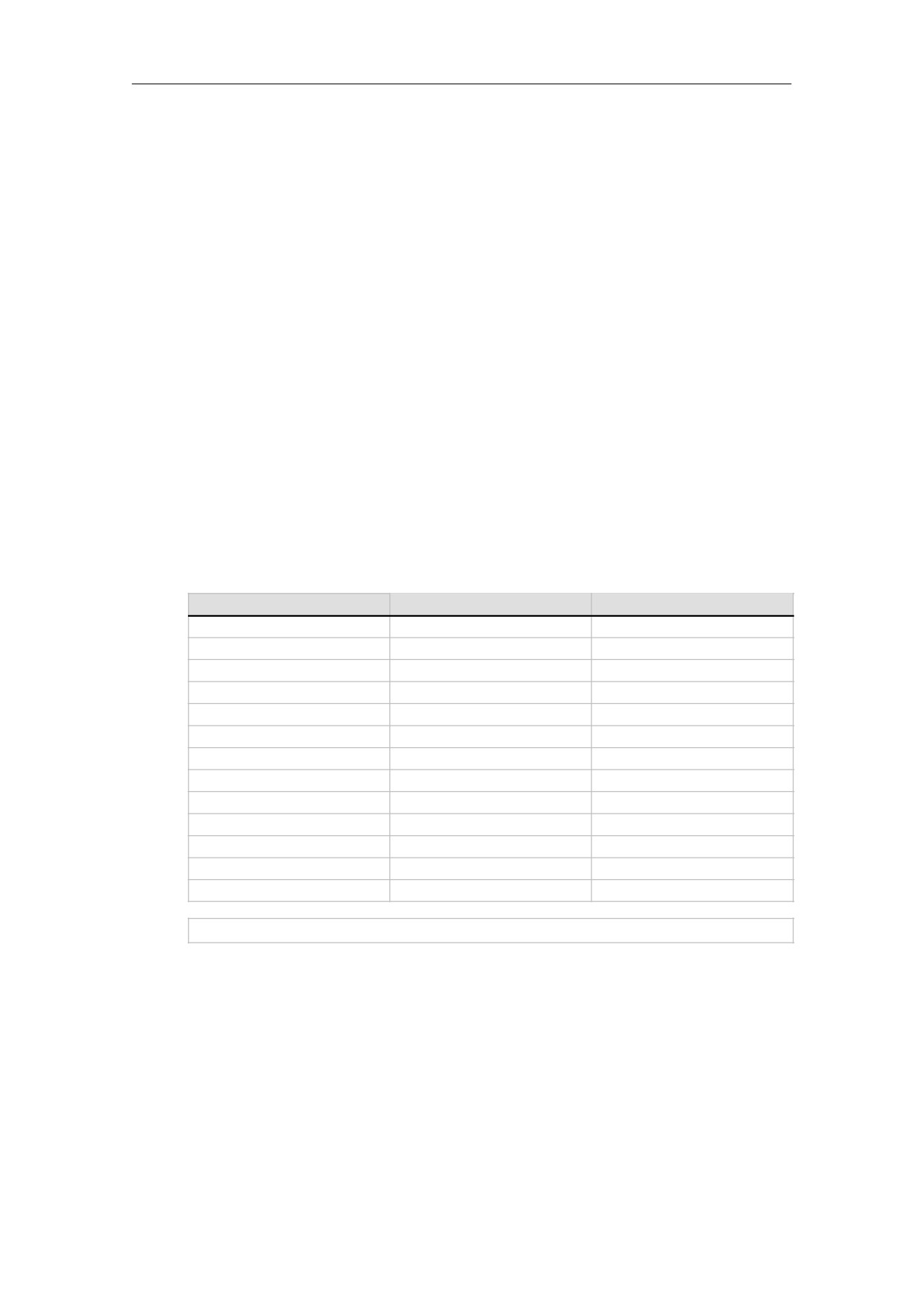
SIMATIC Текстовый дисплей (TD) Руководство пользователя
Поддержка языков и наборов символов
Устройства TD 200C и TD 200 поддерживают по умолчанию набор символов TD который
содержит символы для гистограмм. TD 100C, TD 200C и TD 200 поддерживают следующие
наборы символов Windows для отображаемых сообщений:
Arabic (TD 200C and TD 200 only)
Baltic
Chinese (Simplified Chinese)1
Cyrillic
Greek
Hebrew (TD 200C and TD 200 only)
Latin 1 (with Boldface)
Latin 2 (with Boldface)
Turkish (Latin 5)
Устройства TD обеспечивают системные меню и надписи на шести языках: Английском,
немецком, французском, испанском, итальянском и упрощенном китайском.
В дисплее TD 100C, все шрифты, кроме упрощенного китайского доступны в двух
размерах: 12 и 16 знаков на строку. Все 12-ти знаковые шрифты «жирные».
Таблица 1-1 Шрифты поддерживаемые устройствами TD
TD 100C
TD 200
TD 200C
Latin 1
Latin 1
Latin 1
--
Latin 1 Bold
Latin 1 Bold
Latin 2
Latin 2
Latin 2
--
Latin 2 Bold
Latin 2
Cyrillic
Cyrillic
Cyrillic
Greek
Greek
Greek
Turkish
Turkish
Turkish
Baltic Rim
Baltic Rim
Baltic Rim
--
Arabic
Arabic
--
Hebrew
Hebrew
--
Original TD 200
Original TD 200
--
Bar Graph
Bar Graph
Simplified Chinese1
Simplified Chinese
Simplified Chinese
1
TD 100C содержит примерно 1900 из 6763 возможных Китайских символов.
4
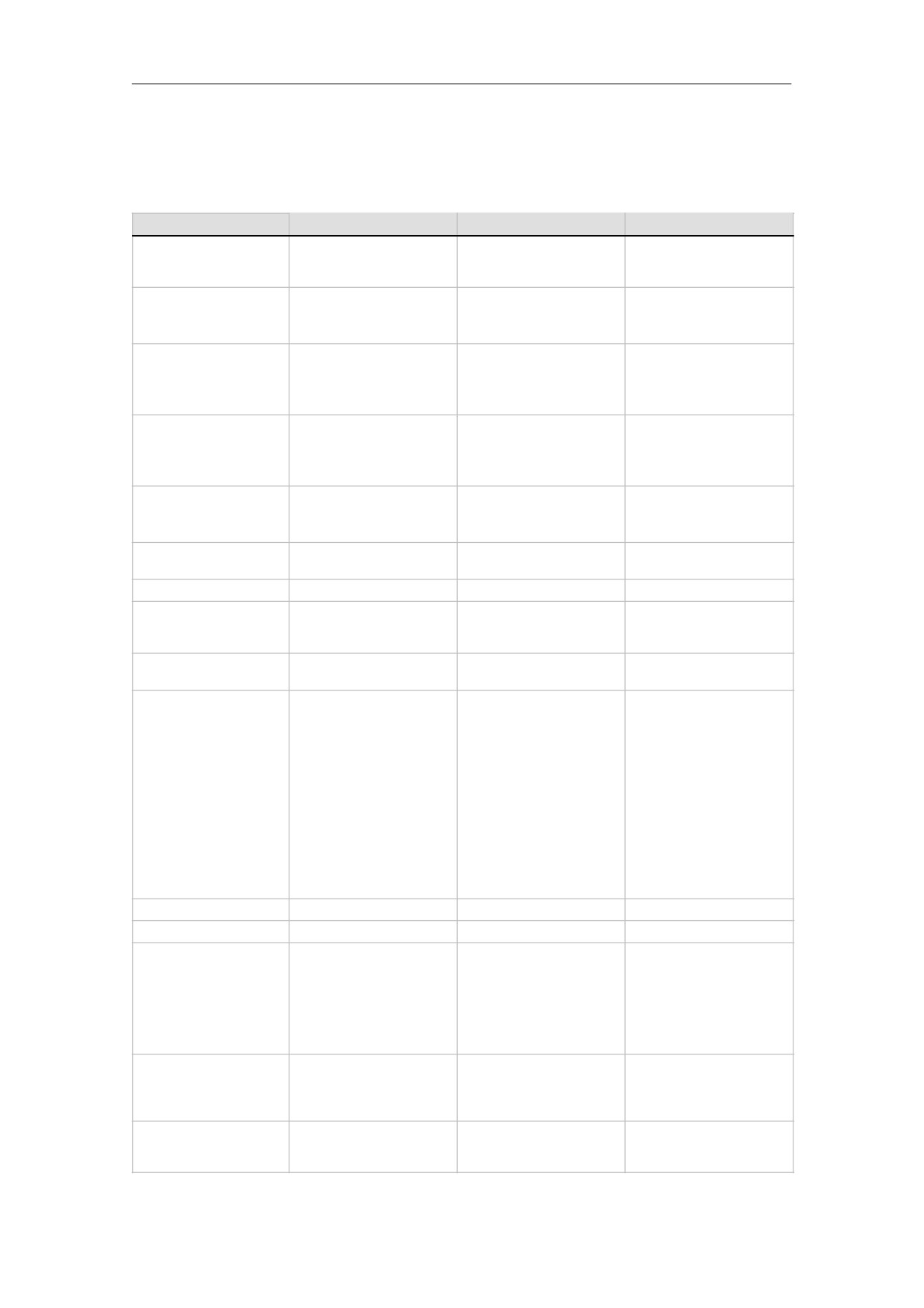
Обзор продукта Глава 1
Сравнение TD 100C, TD 200 и TD 200C
Таблица 1-2 Сравнение характеристик устройств TD
Характеристика
TD 100C V 1.0
TD 200 V3.0
TD 200C
Размер текстового дисплея
4 строки, до 64 символов
2 строки, до 40
2 строки, до 40
(до 16 символов в
символов, (до 20
символов, (до 20
строке)
символов в строке)
символов в строке)
Клавиатура
Определяемая
Стандартная клавиатура
Определяемая
пользователем
пользователем и
конфигурация
стандартная клавиатуры.
клавиатуры.
Конфигурируемые кнопки
Настраиваемые кнопки:
Стандартные кнопки: 4
Настраиваемые: до 20
до 14 (определяются
(до8 при использовании
(определяются
пользователем )
пользователем )
SHIFT)
Стандартные: 4
Стандартные кнопки: 2
(до 8 с SHIFT)
Системные кнопки
ENTER, ESC (Escape), UP,
ENTER, ESC (Escape),
Настраиваемые
(предопределенные)
DOWN, ЛЕВАЯ И ПРАВАЯ
SHIFT, UP and DOWN
ENTER, ESC (Escape),
стрелки, F1, F2
стрелки
SHIFT, UP, DOWN, ЛЕВАЯ
И ПРАВАЯ стрелки
Пользовательские
Максимум до 32 экранов
Максимум до 64 экранов
Максимум до 64 экранов
меню и экраны
До 4 пользовательских меню,
До 8 пользовательских меню,До 8 пользовательских меню
до 8 экранов в каждом меню.
до 8 экранов в каждом меню. до 8 экранов в каждом меню.
Сообщения
до 40 сообщений
до 80 сообщений
до 80 сообщений
(из S7-200 CPU)
Индикатор аварии (Icon)
Есть
Есть
Есть
Переменные встроенные в
1 на строку (1 для
До 6 переменных на
До 6 переменных на
экраны или сообщения.
однострочного сообщения, 2
сообщение или строку
сообщение или строку
для двухстрочного, 4 на
экран)
Иконки (графические)
Нет
Нет
Есть
Встроенные в сообщение
Возможности системного
Ввод пароля
Установка входов/выходов
Установка входов/выходов
Меню
Установка времени и
даты
Ввод пароля, установка
Ввод пароля, установка
времени и даты, статус
времени и даты, статус
Статус ЦПУ
ЦПУ, переключение языка
Очистка клавиатуры
ЦПУ, переключение языка
(если сконфигурировано),
(если сконфигурировано)
Управление режимами
работы ЦПУ
Очистка клавиатуры
Очистка клавиатуры
Редактирование программы
загруженной в ЦПУ на карте
памяти.
Защита паролем
Есть
Есть
Есть
Многоязыковая поддержка
Нет
Есть
Есть
Поддержка наборов
7 наборов символов:
10 наборов символов:
10 наборов символов:
символов
Latin 1, Latin 2, Chinese
Latin 1/Bold, Latin 2/Bold,
Latin 1/Bold, Latin 2/Bold,
(для вывода на
(упрощенный), Cyrillic, Baltic,
Chinese (упрощенный),
Chinese (упрощенный),
разных языках)
Greek, Turkish
Cyrillic, Arabic, Baltic, Greek,
Cyrillic, Arabic, Baltic, Greek,
Hebrew, Turkish, и
Hebrew, Turkish, и
стандартный TD (включая
стандартный TD (включая
гистограммы)
гистограммы)
6 языков:
6 языков:
6 языков:
Языки для системного
Английский, французский,
Английский, французский,
Английский, французский,
меню и сообщений об
немецкий, итальянский,
немецкий, итальянский,
немецкий, итальянский,
испанский и китайский.
испанский и китайский.
испанский и китайский.
Обратная связь (по
Визуальная индикация на
Тактильная, выпуклые
Визуальная индикация на
нажатию клавиши)
текстовом дисплее.
кнопки и визуальная,
текстовом дисплее.
индикация.
5

SIMATIC Текстовый дисплей (TD) Руководство пользователя
l
Использование устройства TD для работы с Экранами и
Сообщениями.
Когда вы конфигурируете устройство TD с «Text Display wizard» в STEP 7 -Micro/WIN, вы
создаете экраны и сообщения. Вы используете кнопки клавиатуры для навигации по экранам и
меню. Устройство TD 200 использует стандартную TD - клавиатуру. Стандартные кнопочные
поля для устройств TD показаны на рисунке 1-2.
TD 100C и TD 200C позволяет вам создавать собственные, спроектированные
пользователем кнопки, со специальными функциями.
Стандартная лицевая панель (TD 200) Стандартная лицевая панель (TD 200C)
Текстовый дисплей
Кнопки стрелок
Текстовый дисплей
Кнопки стрелок
F5
F6
F7
F8
F5
F6
F7
F8
F1
F2
F3
F4
F1
F2
F3
F4
SHIFT
ESC
ENTER
SHIFT
ESC
ENTER
Настраиваемые клавиши
ENTER
Настраиваемые клавиши
ENTER
(и SHIFT)
и ESC
(и SHIFT)
и ESC
Стандартная лицевая панель (TD 100C)
Текстовый дисплей
Кнопки стрелок
F1
F2
ESC
ENTER
ENTER
Настраиваемые кнопки и ESC
Рис. 1-2
Стандартная конфигурация клавиатуры для устройств TD
6
Обзор продукта Глава 1
Разделение информации на экраны и запускаемые битами сообщения
Как показано на рисунке 1-3, вы можете сконфигурировать устройство TD для вывода на
дисплей экранов (инициируется действиями оператора ) и запускаемых битами сообщений
(инициируется программно из S7-200 CPU).
Экраны: Вы можете создавать экраны которые позволяют оператору (использующему
устройство TD) инициировать взаимодействие с S7-200 CPU. В устройстве TD, вы
можете сконфигурировать пользовательское меню (до 8 элементов или групп для TD
200C и TD 200, и до 4 элементов или групп для TD 100C) которое обеспечивает
иерархию экранов. Вы можете создать до 8 экранов в каждом элементе меню или группе.
Аварийные сообщения: Вы можете создавать аварийные сообщения, которые позволят
пользовательской программе в S7-200 CPU инициировать взаимодействие с оператором
путем вывода сообщений на дисплей TD.
В ходе конфигурирования устройства TD, вы также указываете какие типы сообщений
(экраны или аварийные сообщения) будут выводиться на дисплей по умолчанию. После
включения питания, устройство TD переходит в режим вывода по умолчанию. Также,
устройство TD возвращается в режим по умолчанию после периода бездействия (если
никакие клавиши не были нажаты более одной минуты).
Хранение экранов и Аварийных сообщений в блоке параметров
S7-200 CPU хранит ASCII текст, встроенные переменные и форматированные данные для
аварийных сообщений и экранов, в блоке параметров, размещенном в V памяти. Вы
используете «Text Display wizard» для задания начального адреса для блока параметров в V
памяти и «Text Display wizard» выделяет память, требующуюся для хранения информации
вашего устройства TD .
Если вы конфигурируете более одного блока параметров в вашем S7-200 CPU (каждый блок
параметров имеет свой диапазон адресов в V памяти), вы можете подсоединить несколько
устройств TD к одному S7-200 CPU. Вы конфигурируете отдельный адрес V памяти для блока
параметров для каждого устройства TD. Меню диагностики устройства TD содержит команду
для установки начального адреса в блоке параметров.
Подсказка
Блок параметров для TD 100C не совместим с блоком параметров для
TD 200C или TD 200.
7

SIMATIC Текстовый дисплей (TD) Руководство пользователя
Отображение экранов и аварийных сообщений на дисплее TD. Когда оператор с
помощью клавиш на устройстве TD производит выбор экрана, устройство TD, считывает
необходимую информацию из блока параметров (храниться в V памяти на ЦПУ S7-200) и
показывает соответствующий экран.
Когда вы конфигурируете сообщение, вы также настраиваете бит сообщения для вызова
соответствующего сообщения. Ваша пользовательская программа устанавливает этот бит
для вывода сообщения на дисплей TD устройства. Когда вы создаете текст для сообщения ,
вы также указываете бит сообщения. Если вы настраиваете сообщение, требующее
подтверждения от оператора, то это сообщение имеет также бит квитирования. Устройство TD
непрерывно опрашивает биты сообщений, определяя выводимые сообщения.
Для вывода сообщения на экран TD устройства, ваша пользовательская программа в S7-200 CPU
должна прежде всего установить бит сообщения для данного сообщения. Когда ваша
программа устанавливает один из битов сообщений, устройство TD затем читает биты
сообщений в блоке параметров S7-200 CPU и выводит соответствующие сообщения.
Меню
Экраны
пользователя
Изменить
Высота:
Длина:
Ширина:
размер
123.4
123.4
123.4
Максимум:
Минимум:
Изменить
давление
123.4 psi
123.4 psi
УстройствоTD
S7-200 CPU
Сообщения отсортированы по порядку их ввода в
Сообщения
программе «Text Display wizard»:
1 Первое сообщение которое вы сконфигурировали
Давление высокое
имеет наиболее высокий приоритет .
Проверка скорости
2 Последнее сконфигурированное вами сообщение
Калибровка размера
имеет самый низкий приоритет
Смотрите главу 4 и 5 для информации об
сообщениях.
Рис. 1-3
Экраны и сообщения
8
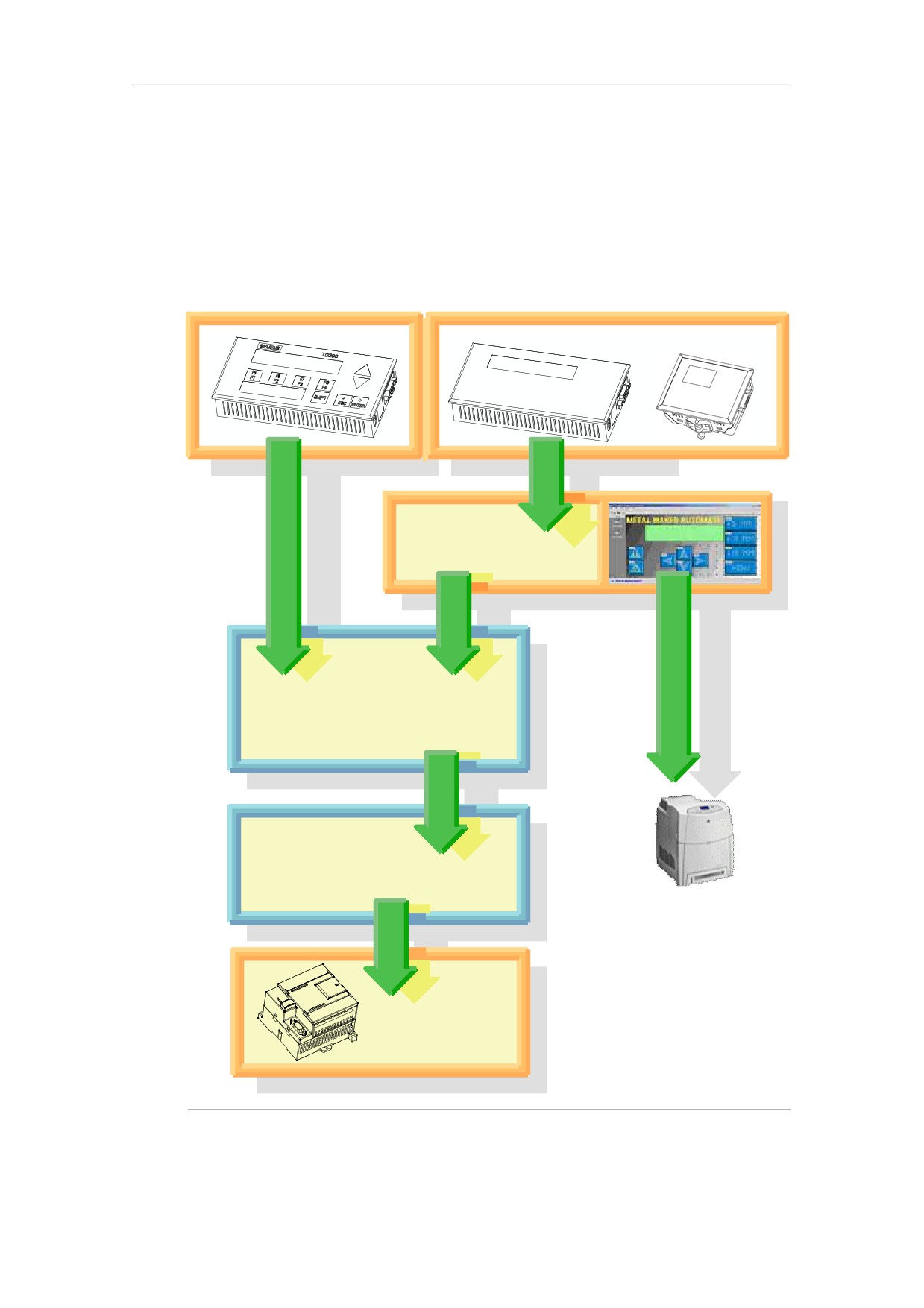
Product Overview Chapter 1
Установка и настройка
Как показано на рис. 1-4, вы используете «Text Display wizard» из STEP 7 -Micro/WIN для
конфигурирования TD устройства. Вы можете создать пользовательское клавишное поле ,
для TD 100C и TD 200C. Программа «Keypad Designer» создает файл конфигурации
клавиатуры для программы «Text Display wizard».
Рис. 1-5 и рис. 1-6 показывают действия необходимые для установки устройства TD.
Смотрите главу 2.
TD 200
TD 2000C
TD 100C
Keypad Designer
Сохранение файла конфигурации
клавиатуры (*.td2 или *.td1)
STEP 7 -Micro/WIN
Text Display Wizard
1 Создание экранов и сообщений для
вашего интерфейса оператора
2 Конфигурирование блока параметров для
устройства TD (V память в S7-200 CPU)
Блок параметров
Когда вы загружаете программу
пользователя, S7-200 CPU сохраняет
блок параметров по указанному вами
адресу в V памяти.
Лазерный принтер
Печать лицевых панелей для
TD 200C или TD 100C
S7-200 CPU
Рис 1-4
Конфигурация устройствTD
9
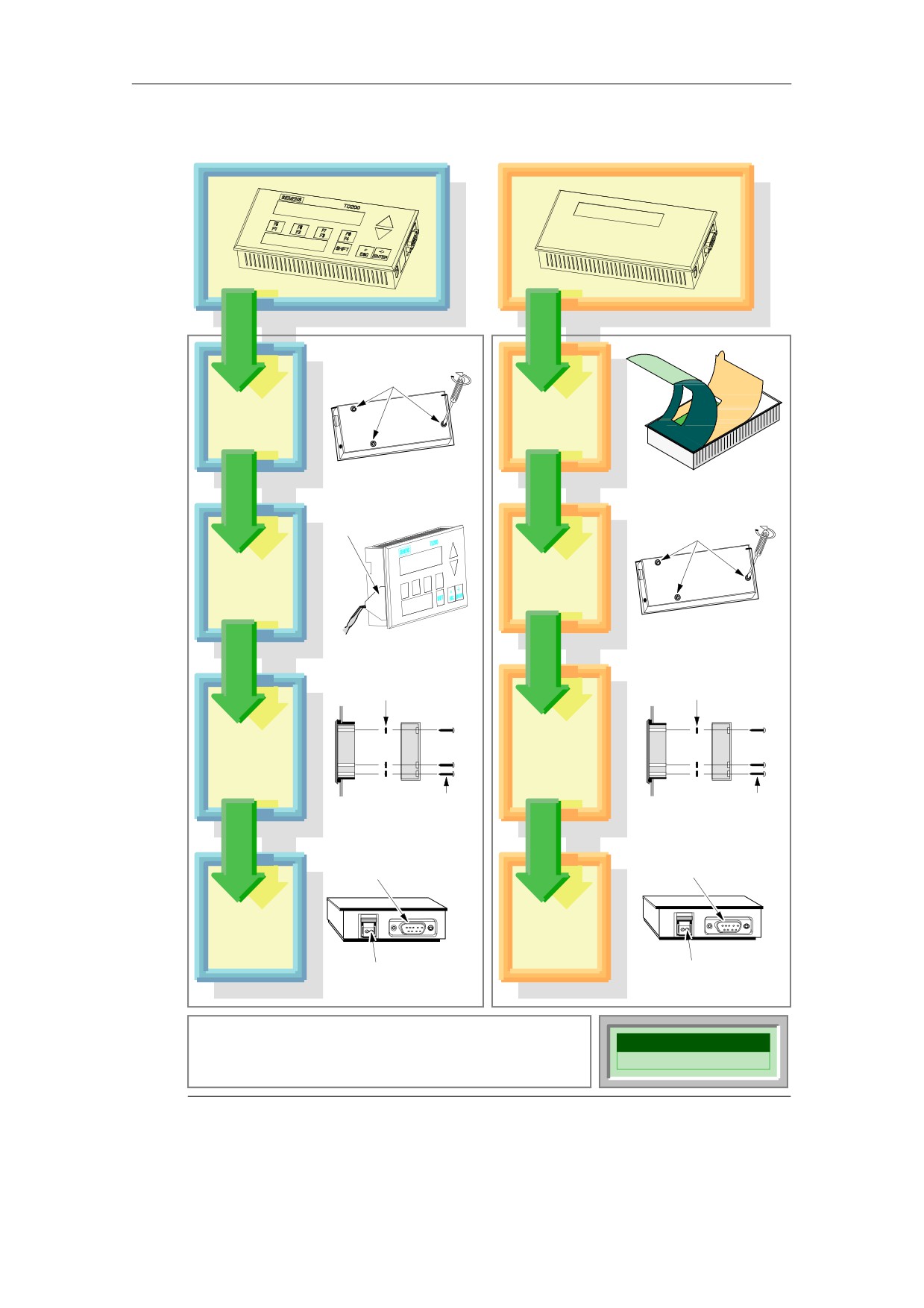
SIMATIC Текстовый дисплей (TD) Руководство оператора
TD 200
TD 200C
Крепежные винты
Снимаем
Устанавливаем
корпус
Лицевую
панель
Вкладыш
Крепежные винты
(опционально)
Снимаем
Заменяем
Корпус
вкладыш
Шайбы
Шайбы
Ставим
Ставим
шайбы и
шайбы и
монтируем
монтируем
TD 200
TD 200C
К S7-200 CPU
К S7-200 CPU
Соединяем с
Соединяем с
S7-200 CPU
S7-200 CPU
Внешний источник
Внешний источник
питания
питания
(опционально)
(опционально)
Для соединения устройства TD с сетью используйте Меню
Диагностики (Diagnostic Menu) TD дисплея, для установки
TD Setup
сетевых адресов, скорости обмена и других параметров.
View Messages
См. главу 5
Рис. 1-5
Монтаж устройства TD200
10

Обзор продукты Глава 1 1
TD 100C
Устанавливаем
Лицевую панель
Монтажные скобы
Крепление на
монтажных
скобах.
Монтажные
винты
Затяните
винты чтобы
прикрепить TD
к панели.
Монтажные скобы
К S7-200 CPU
Соединяем с
S7-200 CPU
Для соединения устройства TD100С с сетью используйте Меню
Диагностики (Diagnostic Menu) TD дисплея, для установки
TD Setup
сетевых адресов, скорости обмена и других параметров.
См. главу 5
Рис. 1-6
Монтаж TD 100C
11

Создание заказных лицевых панелей для дисплеев TD
Для TD 100C и TD 200C, вы можете разработать собственную лицевую панель, которая содержит
кнопки (клавиши) различных размеров с разными границами, цветами и шрифтами, которые могут
располагаться на любом фоновом рисунке.
Используйте «Keypad Designer» для создания заказных разметок для клавиатуры..
Как показано на рис. 1-7, вы используете разные приложения для создания заказных панелей:
Keypad Designer: Для создания разметки и конфигурации клавиатуры.
Графические редакторы третий фирм, для создания графического оформления
лицевой панели.
STEP 7 -Micro/WIN (Text Display wizard): Для конфигурирования блока параметров для
TD 100C и TD 200C
Текстовые редакторы (опционально) для печати нескольких копий лицевой панели.
Siemens предоставляет файлы документов (на 6 языках), для Microsoft Word, которые
помогают вам подогнать образы лицевых панeлей к перфорации на листах
материала для панелей формата A4. Чтобы открыть эти документы, откройте
подкаталог «Templates» программой «Keypad Designer».
(C:/Program Files/Siemens/TD Keypad Designer/Templates) и выберите шаблон для
Вашего устройства и языка.
Keypad Designer
Графический
1 Создать чертеж кнопок
редактор
2 Сконфигурировать функции
(третьих фирм)
каждой клавиши.
3 Добавить изображения для
кнопочной панели
4 Напечатать лицевую панель
для устройстваTD
Текстовый
5 Создать файл конфигурации
редактор
клавиатуры (*.td1 для TD
(опционально)
100C, или *.td2 для TD 200C)
STEP 7 -Micro/WIN
Text Display Wizard
Сконфигурируйте
Распечатайте лицевую панель на
устройство TD
чистом листе.
Рис 1-7 Использование программы «Keypad Designer» и других приложений для
создания заказной клавиатуры
12
Обзор продукта
Глава1
Печать заказной лицевой панели для устройств TD
Дисплеи TD 100C и TD 200C поставляются с одной чистой накладкой (размером с конверт)
для печати лицевой панели. Накладка сделана из прочного полиэстера, разработанного
специально для использования в лицевых панелях HMI .
Вы можете напечатать одну панель прямо из программы «Keypad Designer» на чистом бланке
лицевой панели.
Для печати нескольких лицевых панелей. вы можете использовать шаблоны Microsoft
Word (лежат в папке Templates) это гарантирует точную привязку размеров. Вы можете
напечатать несколько лицевых панелей на перфорированном листе формата А4.
Смотрите главу 3 для более полной информации о печати заказных лицевых панелей для
TD 100C или TD 200C.
Подсказка
Материал для лицевых панелей специально обработан с одной стороны для печати на
лазерном принтере. Обработанная поверхность наверху (или обращен к вам) когда вы
держите материал срезанным углом сверху-справа листа.
Убедитесь, что материал правильно вставлен в лазерный принтер, так чтобы
перевернутый образ был напечатан на обработанной поверхности. Вы должны
распечатать перевернутый образ.
Перед тем как напечатать вашу панель на специальном материале, сделайте
пробную печать на обычной бумаге. Вы можете затем временно использовать эту
бумажную накладку, для проверки дизайна, с вашими панелями TD 100C или TD 200C.
Требования к принтеру
Для печати разработанного вами образа на материал для лицевых панелей, вы должны использовать
лазерный принтер с поддержкой следующих возможностей:
Размер бумаги: принтер должен допускать печать на листах формата A4 (210 мм X 297
мм) и конвертах .
Цвет: Лазерный принтер должен поддерживать цветную печать.
Прозрачные пленки: Принтер должен поддерживать печать на прозрачных пленках
(или других небумажных материалах).
Заказ дополнительных материалов для лицевых панелей
Вы можете заказать дополнительные чистые лицевые панели для вашего устройства TD в виде
перфорированных листов формата A4
(10 листов/уп.). Этот материал специально разработан для печати на лазерном принтере. Вы
также можете использовать эти листы для профессиональной лазерной печати при заказе в
специализированных фирмах, большого количества высококачественных лицевых панелей.
Свяжитесь с вашим местным представителем Siemens для покупки дополнительного
количества материала для лицевых панелей. Заказной номер показан ниже:
Для TD 200C, заказной номер для дополнительных бланков лицевых панелей
6ES7 272 - 1AF00 - 7AA0
Для TD 100C, заказной номер для дополнительных бланков лицевых панелей
6ES7 272 - 1BF00 - 7AA0
13
Монтаж устройства TD
Вы можете установить устройство TD для удобного доступа на панели, или на дверце.
Правильно установленное устройство TD отвечает следующим классам защиты.
− IP 65 (монтаж на панель)
− IP 20 (монтаж на каркас)
− UL 50 Тип 4X
Обратитесь к приложению A для технической спецификации и информации о других
одобрениях и сертификатах.
Подсказка
Вы можете использовать TD 200, версии 3.0 и TD 200C, версии 1.0 с существующей TD 200
конфигурацией без необходимости переделки программы в контроллере S7-200.
Устройство TD 100C, не совместимо с устройствами TD 200.
В этой главе
Компоненты поставляемые вместе с устройствами TD
16
Монтаж TD 200C и TD 200 на панель или поверхность
17
Подготовка поверхности для монтажа TD 200C или TD 200
17
Подготовка TD 200C и TD 200 к монтажу
17
Установка прокладок для TD 200C и TD 200
17
Монтаж TD 200C и TD 200
18
Монтаж TD 100C на панель или поверхность
18
Подготовка поверхности для монтажа TD 100C
18
Монтаж TD 100C
18
Изготовление накладок на клавиатуру TD 200
19
Замена вкладышей панели TD 200
19
Создание заказного вкладыша для клавиатуры TD 200
19
Установка лицевой панели для TD 100C и TD 200C
20
Подключение кабеля TD/CPU
21
Блок питания для TD
22
Установление соединения с TD
23
TD 100C и TD 200C
23
15
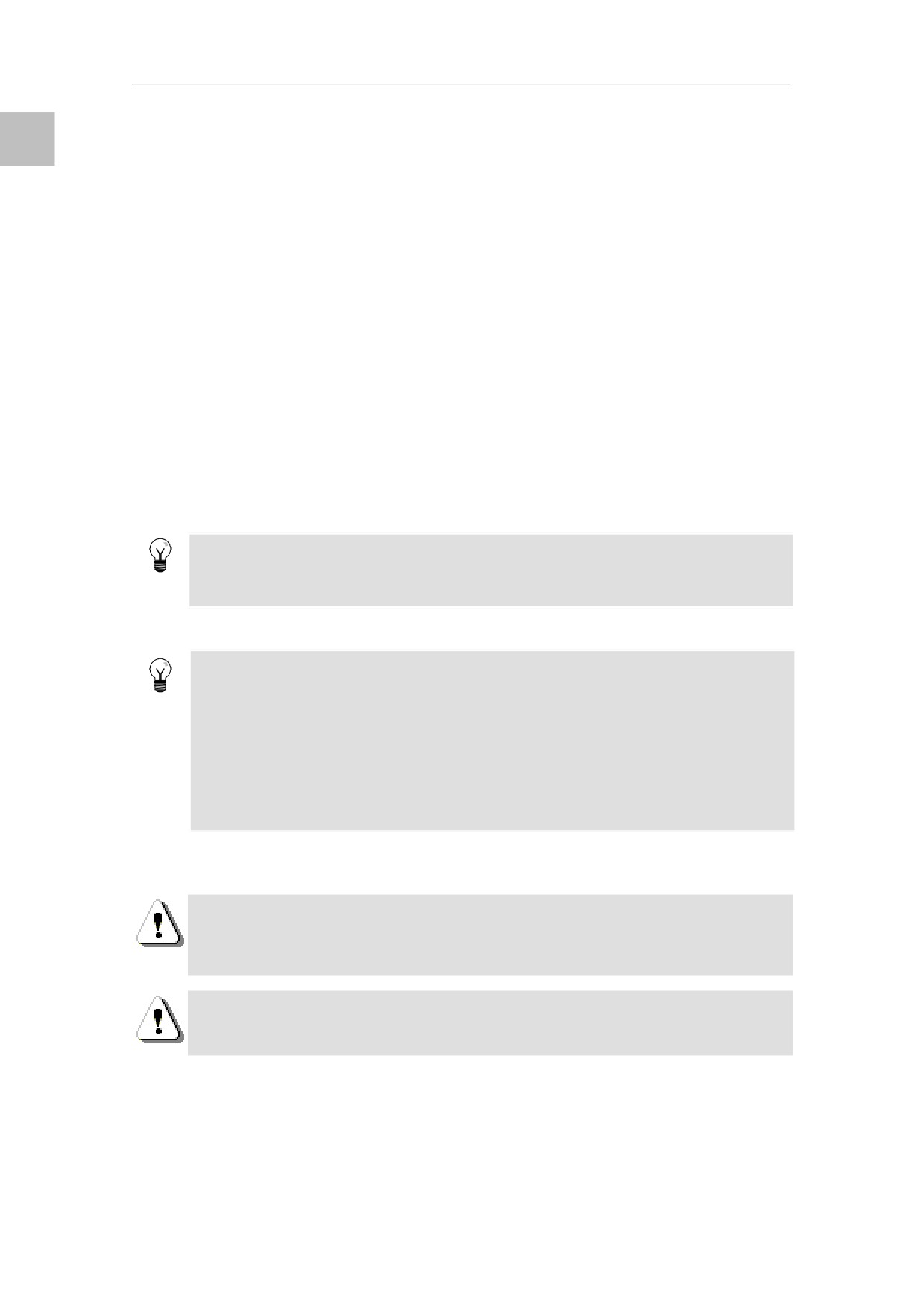
2
Комплект поставки TD
Устройства TD поставляются со следующими компонентами:
− Прокладка: защитная уплотняющая прокладка, для установки устройства TD в
сложных климатических условиях.
− TD/CPU кабель: 9-pin, проходной кабель, по которому передаются данные и питание
− Если TD 100C куплен не в Северной Америке, кабель может быть заказан отдельно.
TD 100C купленный в Северной Америке содержит TD/CPU кабель. Заказной номер
для TD/CPU кабеля - 6ES7 - 901 - 3EB10 - 0XA0.
− Прокладки: Самоклеющиеся прокладки для монтажа устройства TD на панель
(только для TD 200C и TD 200)
− Монтажные скобы: Скобы для монтажа устройства TD на панели (только TD 100C)
TD 200 поставляется со сменными накладками, позволяющими вам, маркировать
функциональные клавиши для вашего приложения.
TD 100C и TD 200C поставляются с чистой накладкой на лицевую панель, которую
вы можете разметить самостоятельно и напечатанной стандартной TD клавиатурой.
Накладка на лицевую панель изготовлена из прочного полиэстера, который был
разработан специально для использования в лицевых панелях устройств HMI.
Подсказка
Для распечатки разработанного вами образа на чистый материал для накладок, вы должны использовать
лазерный принтер, который поддерживает печать на прозрачных пленках формата A4 и конвертах, а
также поддерживает цветную печать.
Общая информация по установке TD
Подсказка
Для уверенности в соответствии степени защиты IP 65 или UL 50 Type 4X:
Η Минимальная толщина панели должна составлять 1.5 mm.
Η Для TD 200C и TD 200, монтажные винты должны быть затянуты с усилием
0.7 N -m.
Η Для TD 100C, монтажные винты должны быть затянуты с усилием 0.2 Nm (около
0.5 mm толщина прокладки).
Η Прокладки должны заменяться всякий раз, когда панель снимается и
устанавливается заново. Для получения новых прокладок, свяжитесь с вашим
региональным представителем Siemens.
Это оборудование пригодно для использования в зонах Class I, Division 2, Groups A,
C, D; Class I, Zone 2, Group IIC; или безопасных условиях.
Предупреждение
ПРЕДУПРЕЖДЕНИЕ - ОПАСНОСТЬ ВЗРЫВА!
НЕ ОТСОДИНЯТЬ РАБОТАЮЩЕЕ ОБОРУДОВАНИЕ, ПОКА НЕ УБЕДИТЕСЬ В
ОТСУТСВИИ ОПАСНОСТИ ВЗРЫВА.
Предупреждение - ОПАСНОСТЬ ВЗРЫВА!
Замена компонентов может вредить пригодности к работе в зонах Class I, Division 2 или
Зона 2.
16

Установка устройства TD Глава 2
2
Монтаж TD 200C и TD 200 на панель или поверхность
Подсказка
Если вы используете заказной вкладыш для вашего устройства TD 200, вы должны сначал
установить новый вкладыш, перед тем как монтировать устройство TD.
Подготовка поверхности для монтажа TD 200C или TD 200
Чтобы подготовить поверхность на которую будет
смонтировано устройство TD 200C или TD 200:
68 mm
Вырежьте, на поверхности для монтажа
отверстие размером 138 mm x 68 mm
Смотри Рис. 2-1.
138 mm
Смотрите в табл. A-1 внешние размеры
устройств TD 200C или TD 200 .
Рис. 2-1
Размеры вырезаемого отверстия
для монтажа TD 200C или TD 200
Подготовка TD 200C и TD 200 для монтажа
Смотрите на рис. 2-2 и произведите
Монтажные винты
следующие действия для снятия передней
крышки с корпуса TD 200C и TD 200 :
1. Используйте плоскую отвертку или T8 Torx
Отвертку, чтобы удалить три винта с задней
поверхности устройства TD.
2. Отделите переднюю крышку устройства TD
от корпуса
Рис. 2-2 Удаление монтажных винтов из
TD 200C and TD 200
Размещение прокладок для TD 200C и TD 200
Самоклеящиеся прокладки (поставляемые с TD 200C и TD 200) обеспечивают плотное
прилегание устройства TD к поверхности после монтажа. Число прокладок зависит от толщины
монтажной поверхности.
Смотрите рис. 2-3 и выполните следующие
Шайбы
действия для размещения прокладок:
Прокладка
1. Определите требуемое количество
прокладок, исходя из толщины панели:
- До1.5 mm, одна прокладка.
Задняя
панель
- От 1.5 mm до 4.0 mm, две
прокладки.
Прокладка
M ti S
2. Приложите шайбы к отверстиям
Передняя крышка
Дверца шкафа или контрольная панель
для винтов внутри задней панели.
Рис. 2-3
Размещение прокладок на TD 200C и TD 200
17
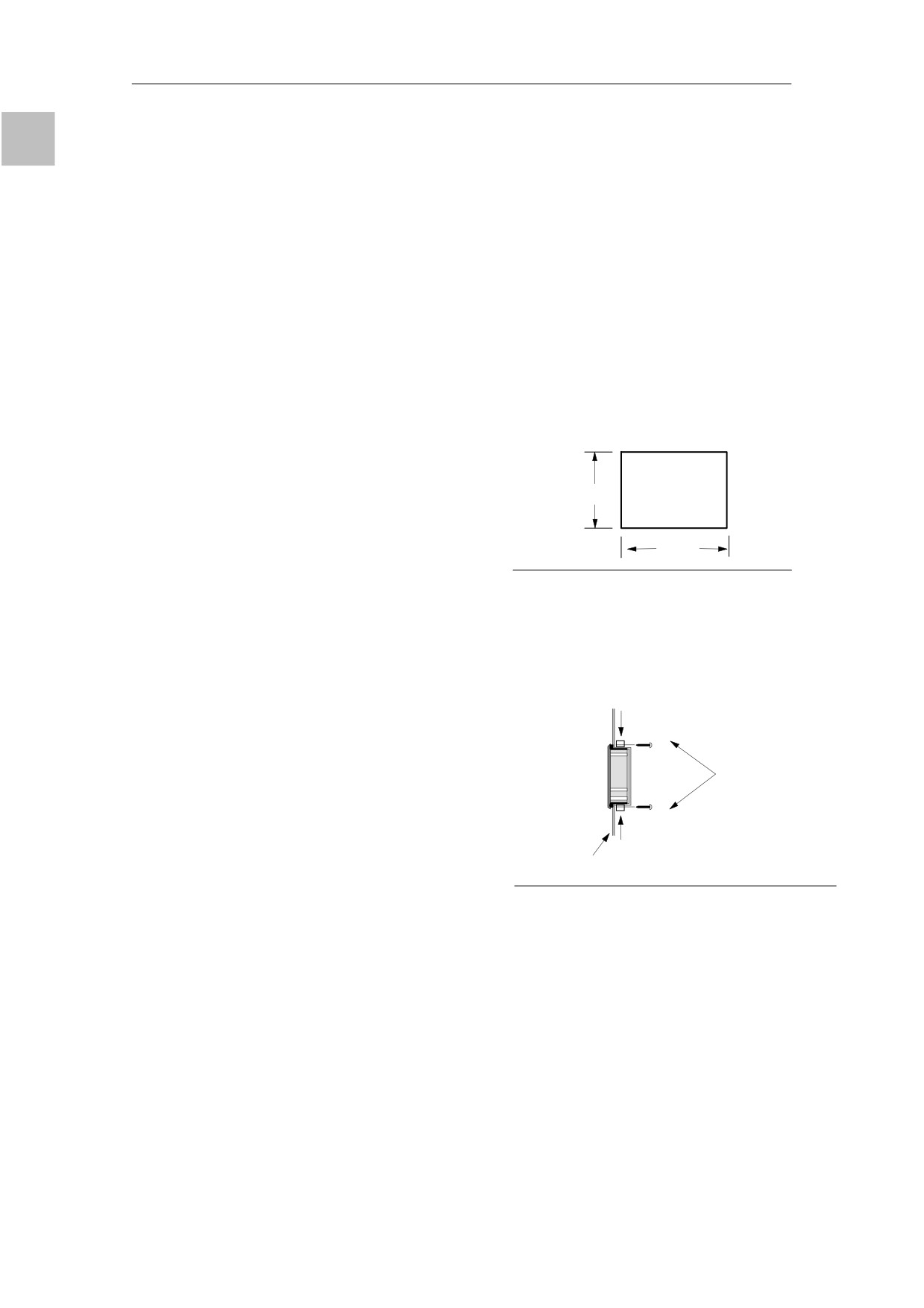
2
Монтаж TD 200C и TD 200
Обратитесь к рис. 2-3 и выполните следующие действия для монтажа TD 200C
и TD 200:
1.
Отделите защитную пленку от прокладки.
2.
Разместите имеющуюся прокладку на передней панели устройства TD.
3.
Установите шайбы (если необходимо).
4.
Вставьте переднюю панель в приготовленное отверстие монтажной поверхности.
5.
Закрепите заднюю крышку на передней панели устройства TD используя винты
вывернутые из задней панели. Хорошо затяните винт.
Монтаж TD 100C на панели или поверхности
Подготовка монтажной поверхности для TD 100C
Чтобы подготовить поверхность для монтажа TD 100C:
Вырежьте на монтажной поверхности
69 mm
отверстие размером 69 mm x 82 mm
(DIN 43700). Смотри рис. 2-4.
Смотрите в табл. A-1 внешние
82mm
размеры устройства TD 100C
Рис. 2-4
Размеры отверстия для установки
устройства TD 100C
Монтаж TD 100C
Смотрите рис.2-5 и выполните следующие действия для монтажа TD 100
1.
Отделите защитную пленку от прокладки.
Монтажные скобы
2.
Разместите имеющуюся прокладку на
передней панели устройства TD.
Монтажные
3. Вставьте переднюю панель в приготовленное
винты
отверстие монтажной поверхности.
4.
Присоедините специальные монтажные скобы
(входят в комплект) к TD 100C.
Монтажные скобы
5. Затяните монтажные винты на монтажных
Дверца шкафа или контрольная панель
скобах, чтобы закрепить TD 100C на панели
Рис. 2-5
18

Установка устройства TD Глава 2
2
Создание накладок на клавиши для TD 200
TD 200 позволяет вам определять функции для четырех из девяти клавиш (или кнопок) на
стандартной панели. Вы можете вынуть сменную этикетку на TD 200 и обозначить функции
присвоенные пользователем этим клавишам. Вы также можете заменить стандартный
вкладыш TD 200 собственным заказным вкладышем, с определенными пользователем
функциями клавиш.
Вы должны снять (хотя бы частично) корпус устройства TD чтобы получить возможность
вынуть вкладыш.
Изменение вида лицевой панели TD 200
1.
Открутите три винта с задней части устройства TD и отсоедините переднюю крышку от
корпуса.
2.
Выньте сменную этикетку из прорези,
Ярлык этикетки
зацепив её пинцетом за выступающий
ярлычок.
3.
Переверните этикетку и создайте
свой собственный дизайн (обратная
сторона этикетки- чистая).
4.
Вставьте этикетку, поместив уголок
этикетки в прорезь.
5.
Поставьте переднюю крышку обратно
на корпус.
6.
Завинтите и затяните три винта на
задней панели, убедитесь, что крышка
надежно закреплена.
Используйте пинцет чтобы захватить этикетку за ярлычок
Рис. 2-6
Извлечение этикетки
Создание заказной сменной этикетки для TD 200
На рис. 2-7 указаны размеры для создания вашего собственного вида этикетки. Эти размеры
применимы для TD 200, версии 3 и более поздней.
101.6 mm
12.2 mm
32.15 mm
54.85 mm
77.55 mm
100.25 mm
19.15mm
41.85 mm
64.55 mm
87.25 mm
29.4 mm
29.4 mm
28.2 mm
17.2 mm
15.2 mm
14.2 mm
12.2 mm
Окно на панели, позволяющее вам
добавлять текст для вашего
устройства TD 200
1.2 mm
0 mm
0 mm
19.15 mm
77.55 mm
12.2 mm
0 mm
101.6 mm
Толщина материала 0.18 mm
Рис. 2-7
Размеры для сменной этикетки
19

2
Установка передней панели для TD 100C и TD 200C
Устройства TD 100C и TD 200C поставляются с
Размеры для передней панели
чистой передней панелью (размером «конверт») для
самостоятельной разработки дизайна панели.
Эти устройстваTD не поставляются с
65.7 mm TD 200C
установленными панелями, передняя часть
65.8 mm TD 100C
устройства, представляет собой поверхность с
клеящим слоем (поставляется с защитной бумагой)
которая позволяет закреплять изготовленную вами
137.7 mm TD 200C
панель.
79 mm TD 100C
Обратитесь к главе 3 для информации по
разработке и печати ваших передних панелей.
Верхний чертеж на рис. 2-8 показывает размеры
передней панели устройства TD. Чистый материал
для панелей доступен двух размеров:
Размер «конверт», для печати одиночной
панели
2
Размер A4 (210 mm x 297 mm) для печати
нескольких копий панели
Заказная накладка
Вы должны вырезать переднюю панель из материала с
размером «конверт», но материал A4 перфорирован, что
дает вам возможность отделить панель от листа,
без вырезания.
Сделайте следующие шаги, для установки вашей
передней панели на устройство TD. Приведенный
здесь пример, относиться к TD 200C. Порядок
установки передней панели на TD 100C подобный,
отличия описаны ниже.
3
1. Удалите синюю защитную пленку, которая
закрывает окно дисплея устройства TD и
обратную сторону напечатанной (стандартной)
лицевой панели.
2. Как показано на рис. 2-8, удалите полосу
защитной бумаги с левой стороны TD 200C
открыв полосу клеящего слоя. Для TD 100C,
эта полоска расположена с правой стороны
устройства.
3. Тщательно приложите вашу переднюю накладку
к TD 200C, и затем зафиксируйте накладку,
4
прижав её к левой стороне лицевой панели. Для
TD 100C, прижмите накладку к правой стороне.
4. Аккуратно поднимите не приклеенную часть
накладки и удалите остатки защитной бумаги с
TD.
5. Аккуратно спозиционируйте накладку на
устройстве TD. Крепко прижмите накладку к
клеящему слою как показано на рис. 2-8,
удалите все воздушные пузырьки,
образовавшиеся под пленкой.
5
Рис. 2-8
Установка заказной накладки
на устройство TD
20
Установка устройства TD Глава 2
Стандартная лицевая накладка TD показана на рис. 1-2. TD 200C поставляются
2
сконфигурированными в стандарте TD 200 (со стрелками ВЛЕВО и ВПРАВО). TD 100C
приходят сконфигурированными с шестью стандартными клавишами (стрелками ВВЕРХ
ВНИЗ, ВЛЕВО и ВПРАВО, клавишами ESC и ENTER).
После создания и установки заказной лицевой накладки на ваше устройство TD, вы
можете также закачать конфигурацию TD, созданную как в программе «Keypad Designer»,
так и с помощью «Text Display wizard».
Глава 3 описывает «Keypad Designer»
Глава 4 описывает «Text Display wizard»
Присоединение кабеля TD/CPU
Предостережение
Работа устройства TD с незаземленным источником питания может привести к повреждению
устройства TD.
Устройство TD может подключаться только к заземленному источнику питания. Работа без
заземления может привести, к выходу из строя устройства TD.
Для соединения устройства TD с S7-200 CPU можно использовать TD/CPU кабель.
Вы можете подключить устройство TD непосредственно к S7-200 CPU, создавая соединение
один-к-одному. При этой конфигурации, одно устройство TD соединяется с одним S7-200
CPU с помощью TD/CPU кабеля.
Вы можете соединить несколько устройств TD с несколькими S7-200 CPU через сеть.
Устройство TD имеет адрес по умолчанию 1 и пытается соединиться с ЦПУ с адресом
2.
Для более подробной информации о соединение с несколькими ЦПУ смотрите
Приложение B. Для информации о смене адреса по умолчанию на устройстве TD,
смотрите Главу 5.
Если вам необходим кабель большей длины (>2.5 м) для соединения устройства TD к S7-200
CPU, используйте компоненты PROFIBUS для сетевых соединений. Обратитесь к каталогу
SINEC IK10.
21
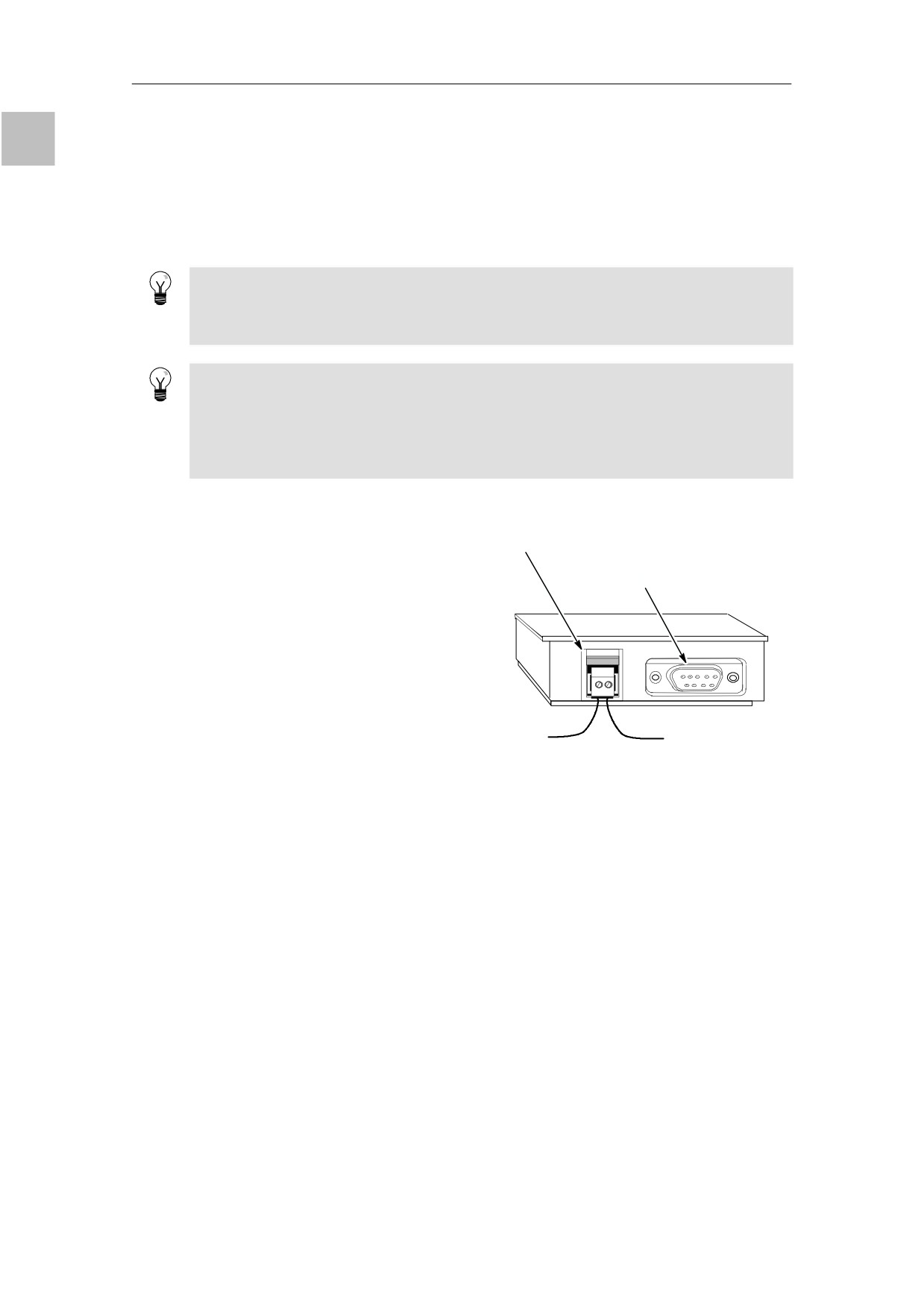
2
Питание устройств TD
S7-200 CPU использует TD/CPU кабель для подачи питания на устройство TD. Используйте
этом тип питания если расстояние между устройством TD и S7-200 CPU меньше чем 2.5 м
(длина кабеля TD/CPU). TD 200C и TD 200 имеют возможность использования внешнего
источника питания.
Подсказка
Устройство TD 100C должно использовать TD/CPU кабель для подачи питания от S7 - 200
CPU к устройству TD. TD 100C не имеет возможности подключения внешнего источника
питания.
Подсказка
Если расстояние между TD 200C или TD 200 и S7-200 CPU больше чем 2.5 м, используйте
внешний источник питания напряжением 24 VDC. Если требуется кабель длиннее 2,5 м для
соединения устройства TD и S7-200 CPU, используйте сетевые компоненты для PROFIBUS.
Смотрите каталог SINEC IK10.
Смотрите Приложение B для информации об использовании TD в сетях.
Как показано на рис 2-9, устройство TD предоставляет два пути для подачи питания.
Кабель TD/CPU позволяет получать
Разъем для внешнего источника питания
питание от S7-200 через
(только для TD 200C и TD 200)
коммуникационный порт, для TD
100C. Это единственная доступная
Коммуникационный порт
возможность.
Для информации о кабеле TD/CPU
И коммуникационном порте,
смотрите Приложение B.
Вы можете подключить к TD 200C или
TD 200, внешний источник питания.
TD 200C или TD 200 потребляет 120 mA
От источника питания 24 VDC. Разъем
0V
+24 VDC
питания поставляется с TD 200C и TD
200
Рис. 2-9 Подключение питания к устройству TD
22

Установка устройства TD Глава 2
2
Установка соединения с устройством TD
D
i
Как описано в Главе 4 , вы используете программу «Text Display wizard» из STEP 7 -Micro/WIN
для конфигурирования экранов, сообщений, языков и создания заказной клавиатуры для
TD 100C и TD 200C. S7-200 CPU сохраняет эту информацию в блоке параметров (V память).
Устройства TD поставляются с конфигурацией
по умолчанию, и с установленной скоростью
обмена 9600 baud. Устройства TD должны
TD 200C
подключатся к S7-200 CPU, чтобы читать блок
Текстовый дисплей
Кнопки стрелок
параметров.
Вы должны установить скорость соединения в
устройстве TD, такую же, как и в S7-200
CPU.
TD 100C и TD 200C
Пока TD 100C или TD 200C не соединились с
F5
F6
F7
F8
F1
F2
F3
F4
S7-200 CPU и не считали блок параметров,
Устройство TD остается со стандартной
SHIFT
ESC
ENTER
конфигурацией клавиатуры TD, показанной на
рис.2-10.
Для смены скорости обмена устройства TD,
Конфигурируемые
ENTER
используйте кнопки ESC и ENTER, чтобы
клавиши (и SHIFT)
и ESC
перейти в меню
«Diagnostic/TD Setup» и
изменить параметры TD
(см. главу
5.)
Поскольку TD 100C и TD 200C поставляются
без установленной лицевой накладки, могут
TD 100C
быть затруднения с нажатием кнопок
Текстовый дисплей
Кнопки стрелок
ESC или ENTER.
TD 100C и TD 200C поставляются с панелью,
для стандартной клавиатуры. Кроме того
«Keypad Designer» содержит пример панели
для стандартной клавиатуры TD в каталоге:
C:/Program Files/Siemens/
TD Keypad Designer/Templates
F1
F2
ESC
ENTER
Для временного использования, вы можете
распечатать эту панель на бумаге, и положить
на лицевую поверхность устройства TD (без
удаления покрытия с клеевого слоя)
ENTER
Конфигурируемые
и ESC
Обратитесь к главе 3 за информацией о
клавиши
запуске программы «Keypad Designer» и
печати лицевой панели.
Рис. 2-10 Стандартная TD
клавиатура для TD 200C и TD 100C
Подсказка
Чтобы начать настройку TD
100C или TD
200C, используйте шаблон стандартной
клавиатуры, поставляемый с устройством, для конфигурирования скорости обмена и
адресов. После того как устройство TD связалось с CPU, оно будет использовать заказную
конфигурацию клавиатуры.
Подсказка
Если вы пользуетесь заказной клавиатурой без кнопок ENTER и ESC, вы должны
использовать стандартную клавиатуру для настройки устройства TD.
1. Выключите питание устройства TD
2. Нажмите и удерживайте нижний правый угол (где на стандартной клавиатуре
расположен ENTER)
3. Включите питание устройства TD.
Стандартная клавиатура будет установлена до нового перезапуска питания.
23
2
24
Использование программы «Keypad
Designer» для создания лицевых
панелей устройствTD.
Для TD 100C и TD 200C, вы можете разработать собственную клавиатуру, которая включает
кнопки (клавиши) разных размеров, разных форм и цветов, с разными шрифтами, наложенную
на любое фоновое изображение. Вы можете сконфигурировать до 14 кнопок для TD 100C до 2
кнопок для TD 200C.
Программа «Keypad Designer» позволяет создать макет собственной клавиатуры, для TD
100C и TD 200C, а также содержит примеры и шаблоны в следующих каталогах:
Примеры битовых изображений для кнопок и фонов:
C:/Program Files/Siemens/TD Keypad Designer/Images
Примеры проекта:
C:/Program Files/Siemens/TD Keypad Designer/Samples
Шаблоны (для печати нескольких копий лицевых панелей):
C:/Program Files/Siemens/TD Keypad Designer/Templates
В этой главе рассматриваются задачи по созданию макета клавиатуры, созданию файла
конфигурации клавиатуры, и печати накладки лицевой панели для TD 100C и TD 200C.
Конфигурационный файл используется при конфигурировании TD 100C и TD 200C программой
«Text Display wizard» в составе STEP 7 -Micro/WIN. Обратитесь к главе 4, за информацией
о программе «Text Display wizard».
В этой главе
Использование «Keypad Designer» с другими приложениями
26
Запуск программы «Keypad Designer»
28
Добавление кнопок на клавишное поле
29
Добавление кнопки
29
Изменение формы кнопки
29
Задание свойств кнопки
30
Экспорт макета клавиатуры в графический редактор
32
Добавление Рисунка панели на лице
33
Импорт образа панели
33
Сохранение конфигурации клавиатуры в конфигурационный файл TD
34
Переворот образа панели
34
Печать образа панели на лицевую накладку
35
Печать одиночной накладки из программы «Keypad Designer»
36
Печать лицевой накладки из текстового редактора
37
Установка напечатанной накладки на устройство TD
38
25

Использование программы «Keypad Designer» для создания лицевых панелей Глава 3
Как показано на рис. 3-2, вы выполняете следующие действия, при разработке
заказной клавиатуры:
Вы пользуетесь программой «Keypad Designer» для задания расположения и функций
клавиш.
Вы экспортируете шаблон кнопок в графические приложения третий производителей.
Затем вы создаете образ панели, конструируя графическое представление кнопок и
фонового изображения для лицевой панели.
После импортирования образа панели в «Keypad Designer», вы печатаете лицевую
накладку для устройства TD.
Вы используете «Keypad Designer» для создания конфигурационного файла (*.td2 для TD
200C, или *.td1 для TD 100C).
«Keypad Designer»
T Создание раскладки клавиатуры :
1 Добавление кнопок на координатную
сетку
Графический редактор
1 Настройка размера и
третих фирм
расположения кнопок
T Настройка функциональности
T Создание графики для
клавишной панели:
кнопок.
1 Разработка фонового
рисунка для образа
T Создание образа панели для
панели
клавиатуры:
2 Создание рисунков кнопок
1 Экспорт шаблона для кнопок в
3 Добавление текста на
графическое приложение
кнопки
2 Импорт законченного образа панели
4 Сохранение файла (*.bmp)
в «Keypad Designer»
T Печать завершенной кнопочной
Текстовый редактор
панели:
(опционально)
1 Одна копия может быть напечатана
из программы «Keypad Designer»
T Печать лицевой накладки
2 Используйте текстовый редактор
на специальный материал:
(Экспортируйте образ панели в
1 Использование шаблона
файл)
для Microsoft Word
(дополнительно)
T Сохраните конфигурацию
2 Настройка принтера на
клавиатуры в файл (*.td2 or *.td1)
правильный размер бумаги
3 Печать лицевой накладки
STEP 7 -Micro/WIN
Text Display Wizard
T Выбрать файл конфигурации
клавиатуры (*.td1 or *.td2) при
конфигурировании устройства TD в
программе «Text Display Wizard»
Лазерный принтер
Рис. 3-2
Действия для создания заказной лицевой панели
27

Запуск программы «Keypad Designer»
Вы используете приложение «Keypad Designer» для создания собственной схемы клавиатуры
для TD 100C или TD 200C.
Когда вы устанавливаете STEP 7 -Micro/WIN, вы также ставите приложение «Keypad
Designer». «Keypad Designer» не требует обязательно STEP 7 -Micro/WIN.
Вы можете запустить «Keypad Designer» либо из STEP 7 -Micro/WIN, или как
самостоятельное приложение
Для запуска как самостоятельного приложения : Выберите из меню Start > SIMATIC >
TD Keypad Designer
Для запуска из STEP 7 -Micro/WIN: Щелкните на иконке «Keypad Designer» на окне
«Tools»
Программа «Keypad Designer»
открывается с чистым шаблоном
клавиатуры показанным на рис. 3-3.
Выберите File > New для создания
новой схемы клавиатуры для TD 100C
или TD 200C. В «Keypad Designer» и
выберите тип клавиатуры.
Для открытия существующего проекта ,
выберите команду меню File > Open,
листайте список до своего проекта.
Рис 3-3
Шаблон клавиатуры
Если вы открыли файл с другой задачей
(например вы работаете с файлом TD
200C и открыли файл для TD 100C),
размеры нового рабочего пространства
будут перенастроены под новое задание.
После перенастройки размеров рабочего
пространства, вы можете поменять
размеры и положение вашего
приложения.
В таблице 3-1 описаны файлы
использующиеся в «Keypad Designer».
Вы можете поменять язык интерфейса
«Keypad Designer» выбрав команду меню
Tools > Options. Выберите язык из диалога
«Options» показанного на рис. 3-4.
Рис 3-4
Диалог «Options»
Таблица 3-1 Файлы использующиеся в «Keypad Designer»
Тип файла / Команда
Расширение
Описание
TD file
*.td2 (TD 200C)
Создание файла проекта клавиатуры, в котором
or
хранятся данные конфигурации, для заказной
Open, Save, Save As
клавиатуры (используется для «Text Display wizard»)
*.td1 (TD 100C)
Button Template
*.bmp
Используется для экспорта схемы клавиатуры в
Export
Графический редактор через выбранный файл
Panel Image
*.bmp
Импорт окончательного растра лицевой накладки из
графического редактора через выбранный файл
Import
Panel Image
*.bmp
Экспорт окончательного вида лицевой накладки в
текстовый редактор для печати нескольких копий.
Export (Optional)
28
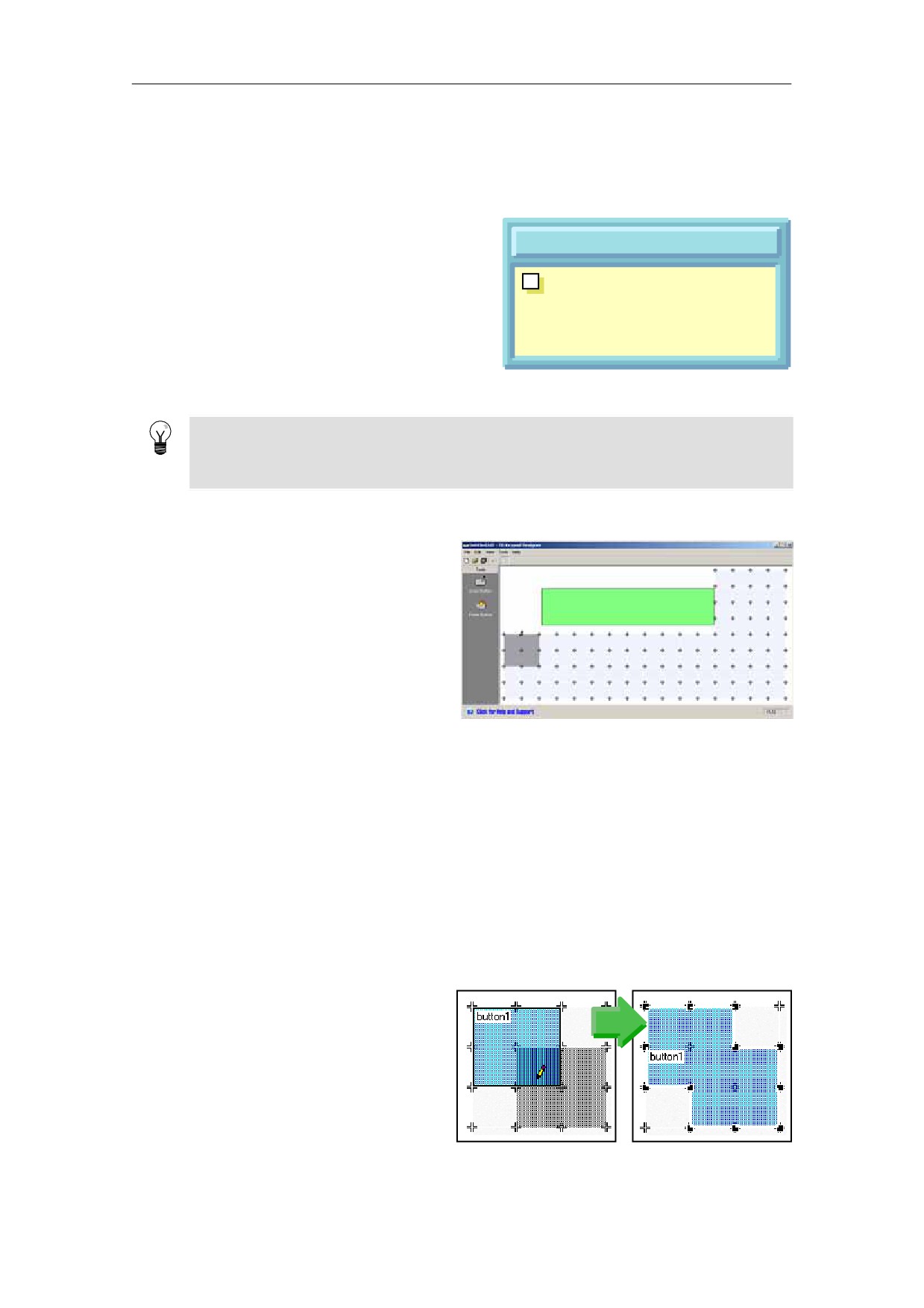
Использование программы «Keypad Designer» для создания лицевых панелей Глава 3
Добавление кнопок на клавиатуру
TD 100C и TD 200C дают вам некоторую свободу при разработке вашей клавиатуры:
Вы можете сконфигурировать до 20-ти кнопок
для TD 200C, и до 14-ти кнопок для
TD 100C на клавиатуре TD.
Keypad Designer
Вы можете менять размер и расположение
кнопок.
T Создание схемы клавиатуры:
Вы можете задавать функциональность для
1 Добавление кнопок на сетку клавиш
каждой кнопки.
2 Настройка размера и расположения кнопок
«Keypad Designer» обеспечивает сетку которая
совмещает расположение кнопок с физической
клавиатурой на устройстве TD
Рис 3-5
Добавление кнопок на клавиатуру
Подсказка
Обычно ваша клавиатура должна содержать клавиши со следующими функциями: Enter, Escape,
Стрелка вверх и Стрелка вниз. Эти функции позволяют получить доступ к конфигурационному
меню и функциям устройства TD.
Добавление кнопки
Для добавления кнопки на сетку клавиатуры:
1. Щелкните на иконке Draw Button.
2.
Поместите курсор над сеткой.
3.
Переместите курсор (и кнопку) в
нужную позицию на сетке.
4.
Нажмите левую клавишу на мыши и
тяните курсор настраивая размер и
форму кнопок.
5.
Отпустите клавишу мыши чтобы
вставить кнопку на клавиатуру.
Рис. 3-6 Добавление кнопки
После добавления кнопки на клавиатуру, вы можете поменять её положение перетаскивая
на новое место, однако не можете изменить её размеры.
Изменение формы кнопки
Программа «Keypad Designer» предоставляет два метода для изменения формы кнопки
Изменение размера или формы добавлением второй кнопки поверх первой,
Удаление части кнопки
Расширение формы кнопки
Вы не можете поменять размер кнопки добавленной на сетку клавиатуры, однако вы можете вставить вторую
кнопку поверх первой, создав кнопку нового размера.
Как показано на рис. 3-7, добавление
второй кнопки также позволяет вам
создавать кнопки непрямоугольной
формы (комбинация форм обеих кнопок)
При добавлении второй кнопки,
убедитесь, что курсор находиться
внутри границ первой кнопки.
Рис. 3-7
Расширение формы кнопки
29
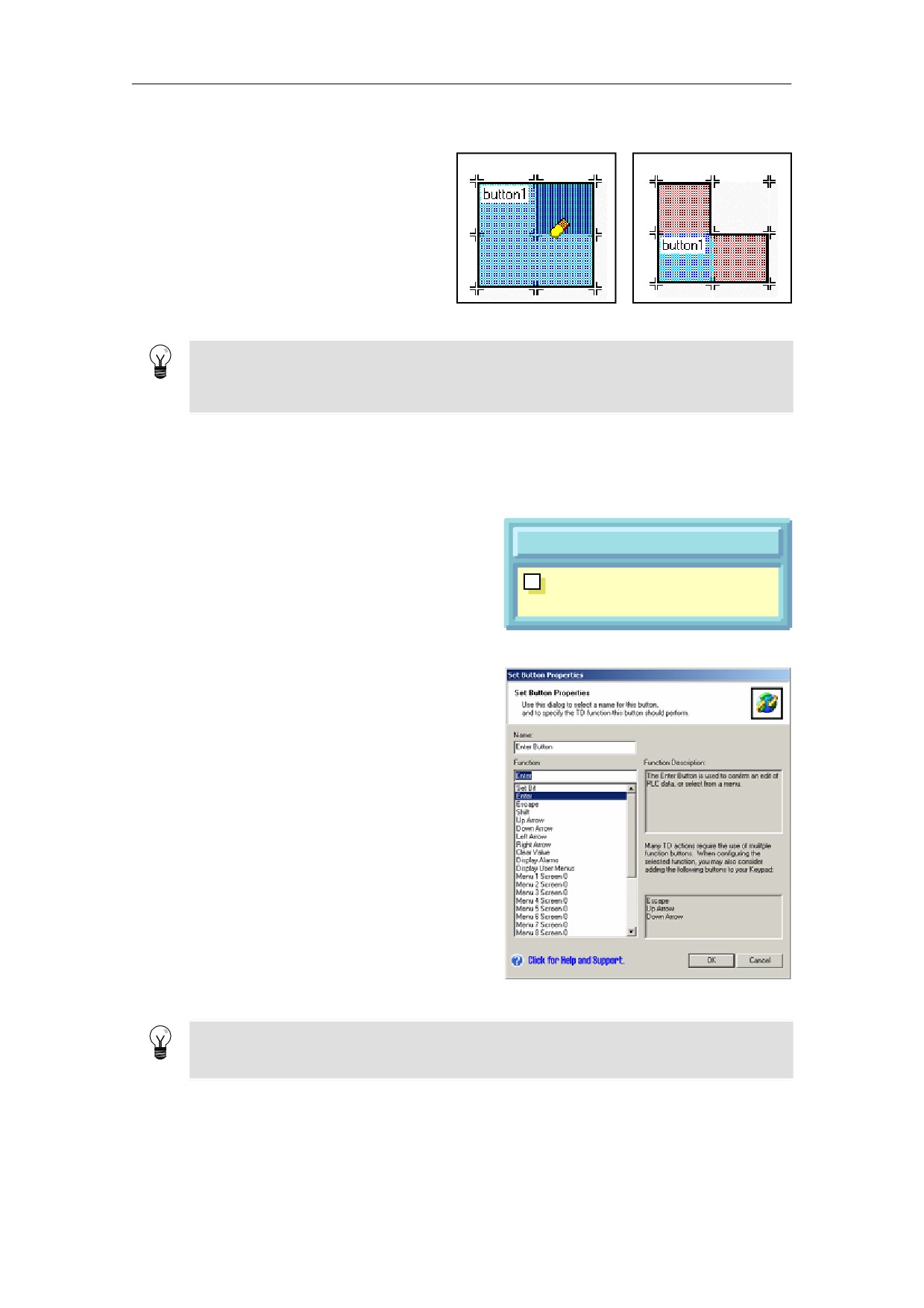
Удаление участка кнопки
Стирание
Неправильные зоны
Вы можете изменить форму кнопки щелкнув
на иконке «Erase Button».
Как показано на рис. 3-8, «Keypad
Designer» предупредит вас, если
форма кнопки недопустимая.
Для удаления всей кнопки, выделите кнопку
и нажмите клавишу «Delete».
Figure 3-8
Стирание участков кнопки
Подсказка
Правильная кнопка должна содержать минимум 4 смежных ячейки, у каждой ячейки
должно быть минимум 2 соседних. Соседние ячейки могут располагаться слева, справа,
сверху и снизу. Диагональные ячейки не учитываются.
Задание свойств кнопки
После создания кнопки, вы определяете функцию, которая будет выполнятся, когда
оператор нажмет кнопку.
Вы используете диалог «Properties» для настройки
функциональности кнопок:
«Keypad Designer»
1. Выберите кнопку для настройки.
T Настройка функций для кнопки
2. выберите команду меню Edit >
Properties» для вывода диалога
«Properties».
Выберите свойства из контекстного меню. Рис. 3-9 Задание свойств для кнопки
Вы можете сделать двойной щелчок на
кнопке. Чтобы перейти в диалог «Set Button
Properties».
3.
Выберите функцию для кнопки и введите
допустимое имя для функции. Нажмите
«OK». Смотрите пример функций для
кнопок TD 200C на рис. 3-10.
Таблица 3-2 описывает функции которые вы
можете сконфигурировать для кнопок. Функция
по умолчанию - установка бита в S7-200 CPU (Set
PLC Bit).
Некоторые функции могут быть также
использованы в комбинации с другими кнопками,
такими как SHIFT или кнопки стрелок. Диалог
«Properties» подсказывает подходящие кнопки для
комбинации функций.
После настройки функций для всех кнопок,
выберите команду меню «File > Save» или
«File > Save As» для создания файла
конфигурации (*.td2 для TD 200C или *.td1
для TD 100C).
Рис. 3-10 Диалог «Button Properties»
Подсказка
Для сконфигурированной кнопки, на чертеже панели будет показываться имя кнопки.
30
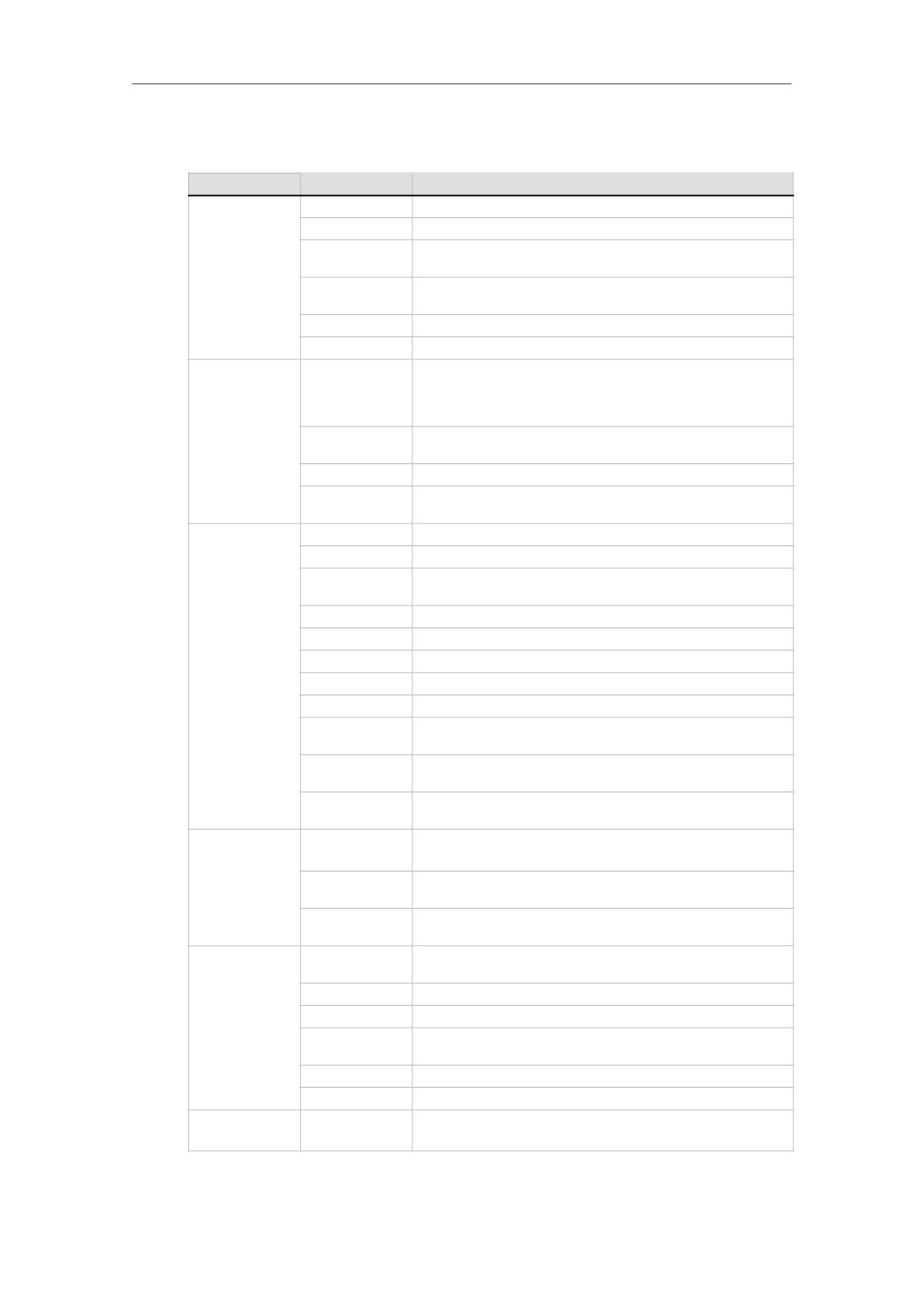
Использование программы «Keypad Designer» для создания лицевых панелей Глава 3
Таблица 3-2 Свойства кнопок для TD 100C и TD 200C
Категория
Функция
Описание
Перемещение
Enter
Выбор пункта меню или подтверждение значения.
или выбор
Escape
Выход из меню или отмена выбора.
Стрелка вверх
Прокрутка (вверх) пунктов меню или увеличение
редактируемой величины.
Стрелка вниз
Прокрутка (вниз) пунктов меню или уменьшение редактируемой
величины..
Стрелка влево
Перемещение курсора влево. Стрелка
вправо
Перемещение курсора вправо.
Ввод данных
Set Bit
Установка бита в памяти S7-200 CPU. Используйте «Text
Display wizard» для присвоения адреса бита .
Только для TD 200C вы можете использовать эту клавишу
для установки двух битов посредством клавиши « Shift».
Shift
Позволяет использовать одну клавишу «Set PLC Bit» для
управления двумя разными битами в S7-200 CPU. (для TD 200C)
Clear Value
Обнуление вводимой величины.
Edit V-Memory
Редактирует V память, находящуюся в S7-200 CPU. Вы должны
указать адрес V памяти во время выполнения . (только TD 200C)
Меню и экраны
Menu Mode
Вывод стандартных меню TD (см. главу 5)
пользователя
Display Alarm
Вывод текущего сообщения (сообщений)
(Меню пользова-
Вывод меню
Показывает пользовательские
теля, меню сооб-)
пользователя
меню.
щений)
Смотри Главы 4
и 5
Menu 1 Screen 0
Показывает первый экран в первом меню пользователя.
Menu 2 Screen 0
Показывает первый экран во втором меню пользователя.
Menu 3 Screen 0
Показывает первый экран в третьем меню пользователя.
Menu 4 Screen 0
Показывает первый экран в четвертом меню пользователя.
Menu 5 Screen 0
Показывает первый экран в пятом меню. (только в TD 200C)
Menu 6 Screen 0
Показывает первый экран в шестом меню.(только для TD 200C)
Menu 7 Screen 0
Показывает первый экран в седьмом меню пользователя.
(только для TD 200C)
Menu 8 Screen 0
Показывает первый экран в восьмом меню пользователя.
(только для TD 200C)
Настройки
CPU Status
Показывает экран статуса CPU.
TD 200C
Читает и выводит состояние S7-200
(Меню оператора)
Select Language
Экран выбора языка, дает возможность, переключать языки,
См. главу 5
Set
сконфигурированные для TD 200C. (только для TD 200C)
Set PLC Time and
Экран установки даты и времени, позволяет вам
Date
устанавливать время и дату.
Диагностика
Change PLC
Смена режима CPU, позволяет менять режим работы S7-200.
(Меню диагностики) Mode
(только для TD 200C )
См. Главу 5
Edit Memory
Экран редактирования памяти CPU. (только для TD 200C)
Force I/O
Экран принудительной установки I/O (только для TD 200C)
Program Memory
Экран записи MC, позволяет скопировать программу
Cartridge
пользователя на карту памяти memory cartridge. (только TD 200C)
TD Setup
Экран настроек TD.
View Messages
Экран вывода сообщений . (только для TD 200C only)
Пароль
Установка
Позволяет вам немедленно восстановить парольную защиту
См. Главу 5
пароля
Для TD 100C и TD 200C.
31
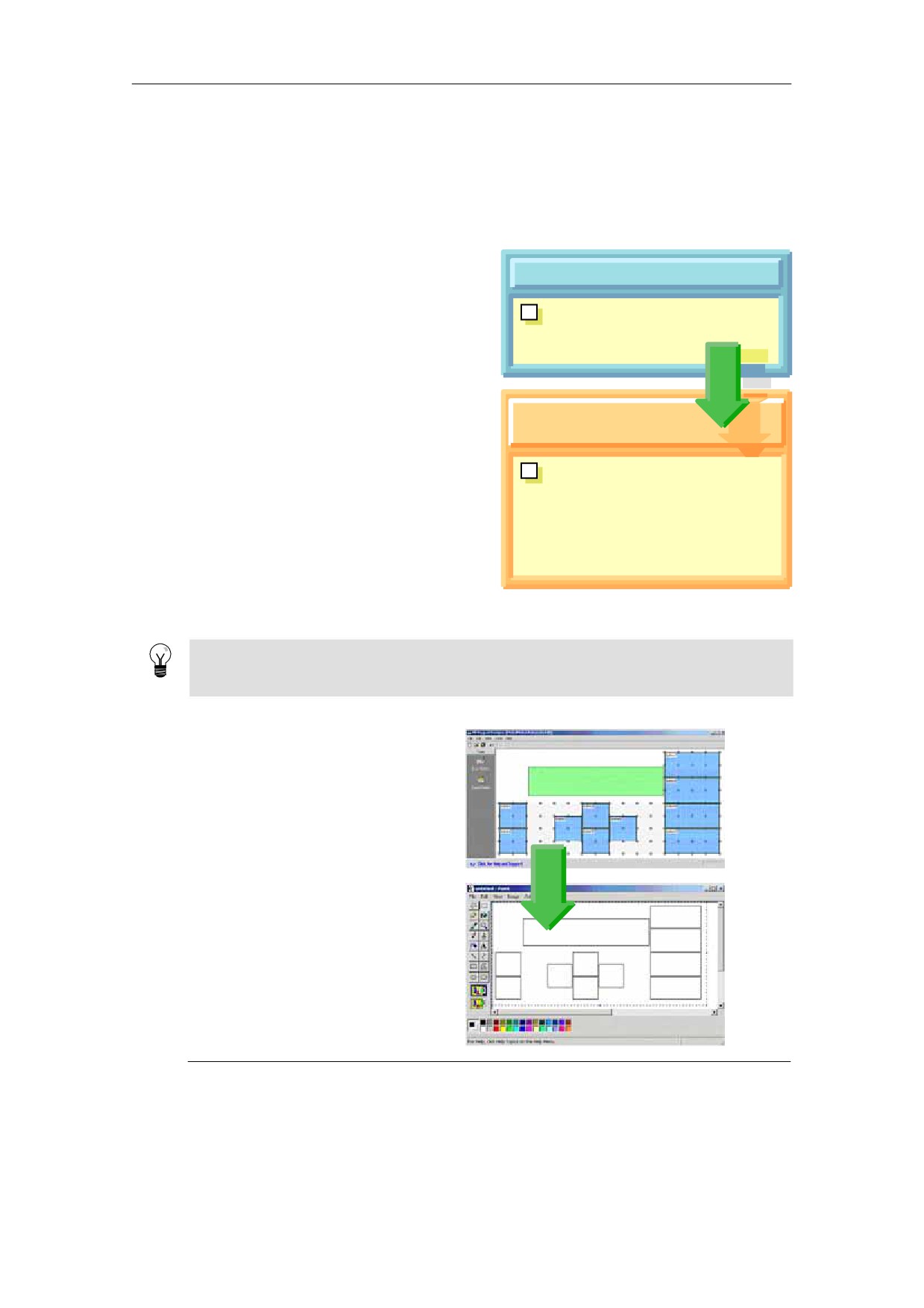
Экспорт схемы клавиатуры в Графический редактор
После того как вы сконфигурировали кнопки клавиатуры, вы можете создать графическое
представление для лицевой панели. Вы можете использовать любое графическое
приложение третьих фирм, чтобы добавить линии, цвета и другие иллюстрации для
оформления панели.
«Keypad Designer» экспортирует схему кнопок
в bitmap файл (*.bmp), который вы редактируете
в графическом редакторе.
«Keypad Designer»
Как показано на рис. 3-12, Шаблон кнопок
представляет bitmap образ схемы
клавиатуры, который вы можете
T Экспорт шаблона клавиш (схема
использовать в вашем графическом
для клавиатуры) в графичесие
приложении для изменения расположения
редакторы третьих фирм
размеров и выравнивания графических
элементов на плане вашей передней
панели. Эти элементы могут включать
логотипы, текст и другие изображения.
Графические редакторы
«Keypad Designer» позволяет вам
третьих фирм
экспортировать схему кнопок в в ваше
графическое приложение. Используйте пункт
T Разработка графики для
меню: File > Export >Button Template to File
лицевой панели:
для создания bitmap файла (*.bmp) с
которым вы оперируете в графическом
1 Дизайн фонового рисунка для
приложении.
панели
2
Дизайн рисунков клавиш
После доработки схемы (добавления
3 Добавление текста на кнопки
фонового рисунка, раскраски, кнопок или
логотипа), вы сохраняете файл как bitmap
(*.bmp). Этот файл становиться образом
Рис. 3-11 Создание образа панели: Экспорт
панели для программы «Keypad Designer».
схемы кнопок
Подсказка
Когда прорабатываете цвета для рисунка панели, помните, что любой белый участок
будет печататься как прозрачный (чистый).
Схема клавиатуры
(в «Keypad Designer»)
Шаблон клавиш
(экспортирован в графическое
приложение)
Рис. 3-12
Экспорт шаблона клавиш в графическое приложение
32

Использование программы «Keypad Designer» для создания лицевых панелей Глава 3
Добавление образа панели на лицевую накладку
Используй свое графическое приложение вы
создаете следующие графические элементы для
«Keypad Designer»
лицевой панели TD 100C или TD 200C:
Рисунки кнопок
T Импорт завершенного образа
панели в «Keypad Designer»
Фоновый рисунок или цветовые схемы
Текст (для кнопок и фона)
Логотипы (и другие рисунки и текст)
Вам не обязательно использовать прямоугольные кнопки,
Графические редакторы
но вы должны убедиться, что ваш дизайн кнопки
третьих фирм
охватывает зону для кнопки определенную в шаблоне
кнопок.
T Сохранение законченного
После того как вы отредактировали образ
образа в bitmap файл (*.bmp)
панели в графическом редакторе, сохраните
результат как bitmap file (*.bmp).
Рис. 3-13 Создание образа панели: Импорт
Образа панели
Импорт образа панели
Когда вы завершили графический дизайн
рисунка лицевой панели, вы импортируете
образ панели обратно «Keypad Designer».
После открытия файла проекта клавиатуры
(*.td1 или *.td2), Воспользуйтесь командой «File
> Import >Panel Image» из меню « File» и
выберите bitmap файл, который был создан в
графическом приложении.
Рис. 3-14 Клавиатура с образом панели
Подсказка
Когда вы разрабатываете свою лицевую панель, вы можете создавать bitmap с любым
разрешением, но размер фонового рисунка должен точно соответствовать следующим
размерам:
1 Для TD 200C:
Ширина:137 мм (+/-
- 0.15 мм)
(5.42 inches)
Высота:
65.7 мм (+/-
- 0.15 мм)
(2.58 inches)
2 Для TD 100C:
Ширина:79 мм ((+/-
- 0.1 мм)
(3.11 inches)
Высота:
65.8 мм (+/-
- 0.1 мм)
(2.59 inches)
Если дизайн вашей панели не соответствует этим размерам, «Keypad Designer» выдаст
предупреждение перед импортом образа панели. Если вы импортируете образ панели с
некорректными размерами, «Keypad Designer» изменит размеры образа панели, что
может исказить ваш дизайн.
33

Сохранение файла конфигурации клавиатуры TD
Когда вы сохраняете клавиатуру, вы создаете
конфигурационный файл (*.td1 для TD 100C, и
Keypad Designer
*.td2 для TD 200C). Этот файл содержит
следующую информацию о кнопках на
T Сохранение файла конфигурации
клавиатуре:
клавиатуры (*.tdx)
Количество кнопок
Положение и размер кнопок
Имена кнопок
STEP 7 -Micro/WIN «Text
Display Wizard»
Функции присвоенные кнопкам
Используйте команду File > Save или
T Выбор файла конфигурации
клавиатуры (*.td1 or *.td2) при
File > Save As для сохранения
конфигурировании устройства TD
конфигурации клавиатуры .
программой «Text Display Wizard»
«Text Display Wizard» использует эту
информацию для конфигурирования TD 100C
Рис. 3-15 Сохранение конфигурационного
или TD 200C. Смотри главу 4 для более
файла TD
подробной информации
Подсказка
«Keypad Designer» дает возможность, сохранять некорректную или незавершенную
конфигурацию. Это позволяет вам сохранять промежуточные результаты работы. Но вы
должны всегда быть уверенными, что окончательная конфигурация верная и законченная,
прежде чем использовать конфигурационный файл (*.tdx) в «Text Display wizard».
Переворот образа панели
Опция «Reverse Panel Image» доступна при сохранении образа панели через команду
меню « File > Export > Panel Image to File» . Экспортированный bitmap файл затем может
быть вставлен в шаблон Microsoft Word. Для более подробной информации смотрите
следующий раздел - «Печать образа панели на лицевой накладке». Опция «Reverse Panel
Image» не изменяет схему клавиатуры.
Печать перевернутого изображения
позволяет повернуть поверхность
лицевой накладки с нанесенным
рисунком, к поверхности устройства TD.
Оператор при нажатии кнопки будет
касаться только пластиковой мембраны
а не нанесенных чернил.
См. рис. 3-16.
Печать неперевернутого изображения
дает возможность корректного чтения
напечатанного. Используйте
рис 3-16 Перевернутый образ панели
неперевернутый образ панели, при
печати бумажной копии лицевой
накладки для предпросмотра, смотри
рис. 3-17.
Используйте команду «File > Export >
Reverse Panel Image» для выбора этой
функции, наличие отметки в поле выбора
покажет вам что данная функция
задействована.
рис 3-17 Неперевернутый образ панели
34

Использование программы «Keypad Designer» для создания лицевых панелей Глава 3
Печать образа панели на лицевую накладку
Для печати разработанного вами образа панели на специальный бланк для лицевой накладки, вы должны
использовать лазерный принтер , поддерживающий печать на прозрачном материале форматов А4 и
«Конверт», а также поддерживающий цветную печать.
Вы можете напечатать одиночный образ панели прямо из программы «Keypad Designer» на
бланке для лицевой панели размера «Конверт» (поставляется с устройством TD).
Когда вы распечатываете одиночный образ панели (File > Print), образ всегда
перевернут.
Для печати нескольких образов панели, вы можете использовать шаблоны Microsoft Word которые
гарантируют правильное расположение и размер образов. Вы можете распечатать
несколько образов панелей на специальный перфорированный бланк формата A4 .
Смотри приложение А, для заказного номера.
Подсказка
Материал для лицевых панелей специально обработан с одной стороны, для
обеспечения печати на лазерном принтере. Обработанная поверхность находится
сверху, (обращена к вам) когда вы держите материал обрезанным углом в верхней
правой части листа.
Убедитесь, что материал правильно вставлен в принтер, так что образ панели будет
распечатан на обработанной стороне материала. Вы должны распечатать перевернутый
вариант образа панели, для сведений о переворачивании образа обратитесь к
предыдущему разделу. «Переворот образа панели».
Перед печатью образа панели на специальный бланк, сначала протестируйте ваш дизайн
распечатав образ на обычной бумаге. Вы сможете затем, временно использовать эту
бумажную панель с устройством TD для тестирования функциональности.
Применение специальных бланков для
лицевых панелей, дает возможность сделать
Keypad Designer
большое количество высококачественных
лицевых панелей с использованием услуг
T Печать одиночной лицевой панели из
профессиональной печати.
«Keypad Designer»
Вы можете заказать дополнительные бланки для
лицевых панелей на перфорированных листах
T Печать нескольких лицевых панелей
формата A4 (упаковки по 10 листов). Материал для
(из текстового редактора):
лицевых панелей специально приспособлен к печати
1 Экспортируйте образ панели
на лазерном принтере.
2 Вставьте образ панели в текстовый
Материал для лицевых панелей доступен
редактор
двух размеров:
Формата «Конверт», для печати
одиночной панели. «Keypad Designer»
Текстовый редактор
печатает юстировочные линии, для обрезки
(опционально)
лицевой панели до нужных
размеров.(используйте металлическую
прямую линейку и нож или бритву для
T Напечатайте лицевую панел на
получения аккуратного и прямого отреза)
листе специального материала:
Устройство TD поставляется с одним
1 Используйте шаблон для Microsoft
бланком для лицевой панели размера А4
(210 мм x 297 мм) для печати нескольких
Word (опционально)
копий лицевой панели: Вы можете
1 Установите параметры принтера на
использовать шаблон Microsoft Word для
правильный размер бумаги
печати на перфорированной области
1 Напечатайте лицевую панель
материала, при этом вам не надо
вырезать лицевую накладку из листа
материала.
Рис. 3-18 Печать лицевой панели
Вы можете приобрести эти листы А4 у
вашего представителя Siemens .
Смотрите заказной номер в
приложении А .
35
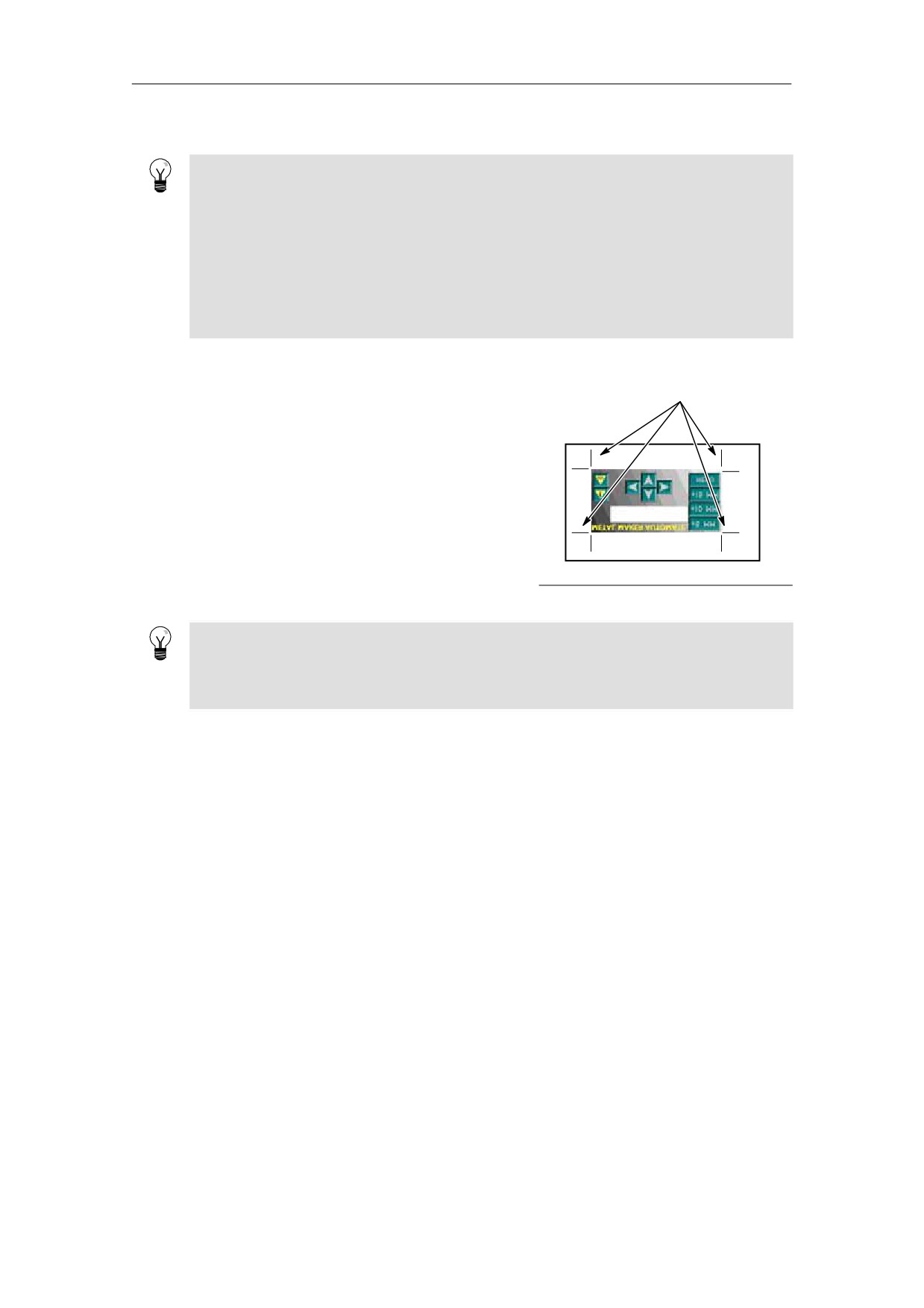
Подсказка
Перед печатью вашей лицевой наклейки, убедитесь что в настройках
принтера и текстового редактора установлен правильный размер бумаги:
1 Одиночная копия: Установите в настройках принтера и редактора формат бумаги
«конверт».
1 Несколько копий на листе A4: Установите в настройках принтера и редактора формат
бумаги A4:
Ваш компьютер и ваш лазерный принтер могут иметь другие настройки масштабирующие принтер на
некорректный размер. Всегда сначала печатайте тестовую копию на бумаге, перед печатью вашей
панели на специальном бланке.
Печать одиночной лицевой накладки из программы
«Keypad Designer»
Линии отреза
Вы можете распечатывать отдельные лицевые накладки прямо из программы
«Keypad Designer»:
1.
Убедитесь что принтер настроен на размер
бумаги «конверт».
2.
Вставьте бланк лицевой наклейки размера
«конверт» в подающий лоток.
3.
Выберите команду меню «File > Print».
4.
Выберите лазерный принтер и нажмите
«OK».
5.
Пользуясь линиями отреза, вырежьте
лицевую панель из листа материала.
Рис. 3-19 Печать отдельной лицевой панели
Подсказка
Для достижения лучших результатов, используйте отрезной нож с бритвенным лезвием и
металлическую линейку для вырезания лицевой накладки из листа материала. Вы можете
также использовать высококачественный нож для бумаги. Будьте особенно аккуратными при
использовании ножниц или подобных инструментов. Ножницы могут растягивать и рвать материал,
образуя неровную кромку лицевой накладки.
36

Использование программы «Keypad Designer» для создания лицевых панелей Глава 3
Печать лицевой накладки из текстового редактора
Используйте текстовый редактор (такой как Microsoft Word) для печати нескольких копий лицевой накладки
на листах специального материала формата А4. После экспорта образа панели в документ, вы
подгоняете расположение изображения панели и печатаете документ.
Подсказка
Siemens предоставляет файлы документации (на 6-ти языках) в формате Microsoft Word,
которые помогут вам выровнять образы панелей по перфорации бланков формата A4.
Чтобы открыть эти документы, войдите в каталог Templates программы «Keypad Designer»
(C:/Program Files/Siemens/TD Keypad Designer/Templates) и выберите шаблон для вашего
устройства TD и языка.
Перед печатью лицевой накладки на чистом
Перфорированные участки
бланке для лицевых панелей, вы должны
убедиться, что в настройках документа и
принтера установлен размер бумаги А4. Также
убедитесь, что лазерный принтер также настроен
на размер бумаги А4.
После распечатки лицевой панели, используйте
перфорацию для отделения лицевых панелей от
листа.
Материал для лицевых
Для экспорта образа панели в текстовый редактор:
панелей формата A4
1. Запустите свой текстовый редактор
(Microsoft Word) и откройте файл шаблона.
Рис. 3-20 печать нескольких лицевых накладок
2.
Запустите программу «Keypad Designer».
3.
В программе «Keypad Designer», выберите команду меню «File > Export > Panel Image
to File» для создания bitmap файла, который вы вставите в текстовый редактор.
4.
Вставьте образ панели в документ, используя текстовый редактор, для добавления
bitmap файла (*.bmp) который вы создали в программе «Keypad Designer».
5.
Следуйте инструкциям в файле шаблона для позиционирования и подгонки размеров.
6.
После добавления образа панели в документ, сохраните документ через пункт меню
«File > Save As» текстового редактора.
С образом панели сохраненном в вашем документе, вы можете распечатать документ на
лазерном принтере.
Подсказка
Перед печатью образа панели на бланке для лицевой панели, сначала протестируйте
дизайн вашей панели, распечатав её на обычной бумаге формата А4.
37

Установка распечатанной лицевой накладки на устройство TD
Выполните следующие шаги для установки вашей
лицевой накладки на устройство TD. Здесь приведен
пример для TD 200C. На TD 100C накладка
устанавливается похоже;
Отличия отмечены в примечаниях
1.
Удалите голубую защитную пленку
закрывающую дисплей устройства TD.
2. Как показано на рис. 3-21, удалите полоску
2
защитной бумаги с левой стороны TD 200C
обнажив полоску клеевого слоя. Для TD
Заказная лицевая накладка
100C, эта полоска расположена с правой
стороны.
3.
Тщательно подгоните лицевую накладку к
панели TD 200C, и затем прижмите её к
клеевому слою, придавив левую сторону
накладки. Для TD 100C придавите правую
сторону лицевой накладки.
4. Аккуратно приподнимите не приклеенную часть
лицевой накладки и удалите остатки защитной
бумаги с устройства TD.
3
5.
Аккуратно выровняйте накладку на устройстве
TD. Крепко прижмите накладку к клеящему
слою, постарайтесь удалить все пузырьки,
которые могут образоваться под пленкой.
Смотрите Главу 2 для дополнительной
информации об установке устройств TD , включая
размеры лицевой накладки.
4
5
Рис. 3-21 приклеивание лицевой накладки
к устройству TD
38
Настройка S7-200 CPU в
программе «Text Display Wizard»
для работы с TD
Вы не конфигурируете или программируете само устройство TD. Программа «Display wizard» создает
блок параметров, который содержит конфигурацию, экраны и сообщения для устройства
TD. S7-200 CPU, хранит этот блок параметров в V памяти. При включении питания
устройство TD считывает блок параметров из S7-200 CPU.
Программа «Text Display wizard» из STEP 7 -Micro/WIN выполняет следующие задачи:
Конфигурирование параметров для устройства TD
Создание экранов и сообщений выводимых на дисплей TD
Создание языковых настроек для устройства TD (только дляTD 200C and TD 200)
Назначение адреса V памяти для блока параметров
Подсказка
Для подключения устройства TD к сети, вы используете «Diagnostic» или «TD Setup» меню
устройства TD для установки сетевых адресов, скорости обмена и других параметров.
Обратитесь к Главе 5.
В этой главе
Обзор задач конфигурирования
40
Конфигурирование устройства TD
42
Обзор задач
42
Запуск программы «Text Display Wizard» для TD
43
Выбор типа конфигурируемого устройства TD
43
Выбор пароля для устройства TD
44
Доступные функции меню TD
44
Выбор скорости обновления для устройстваTD
46
Выбор языка и набора символов
46
Выбор размера шрифта (только для TD 100C)
47
Загрузка заказной клавиатуры (только для TD 100C and TD 200C)
47
Конфигурирование кнопок на клавиатуре
48
Конфигурирование экранов для устройства TD
49
Создание меню пользователя
50
Создание текста для экрана
51
Встраивание переменных в текст для экрана
51
Конфигурирование аварийных сообщений
54
Определение типа взаимодействия с оператором для сообщений
55
Установка режима дисплея по умолчанию и параметров сообщен
56
Ввод текста для сообщения
57
Встраивание переменной в текст сообщения
57
Конфигурирование языковых настроек для устройства TD
(только для TD 200C, TD 200)
59
39

SIMATIC Текстовый дисплей (TD) Руководство пользователя
Обзор задач конфигурирования
S7-200 CPU, хранит конфигурационные данные для устройства TD, включая экраны и
сообщения, в блоке параметров (находящемся в V памяти). Программа «Text Display
wizard» создает блок параметров. Когда вы загружаете свой проект (программу
пользователя и блок данных) в S7-200 CPU, вы также загружаете блок параметров, как
часть блока данных.
Вам не нужно конфигурировать или программировать устройство TD. При включении питания,
устройство TD считывает блок параметров из S7-200 CPU.
Как показано на рис. 4-1, вы используете «Text Display wizard» из STEP 7 -Micro/WIN чтобы
создать блок параметров для TD. Рис. 4-2 показывает последовательность шагов
необходимых для конфигурирования параметров устройства TD.
TD 200
TD 200C
TD 100C
«Keypad Designer»
Сохраняете файл конфигурации
клавиатуры (*.td2 для TD 200C, и
*.td1 для TD 100C)
STEP 7 -Micro/WIN
«Text Display Wizard»
1 Создаете экраны и сообщения для
интерфейса оператора
2 Конфигурируете блок параметров
для устройства TD (V память в
S7-200 CPU)
Блок параметров
Когда вы загружаете программу
пользователя, S7-200 CPU сохраняет
блок параметров в V памяти, по
выбранному вами адресу.
Рис. 4-1
Использование «Text Display Wizard» для конфигурирования устройства TD
40
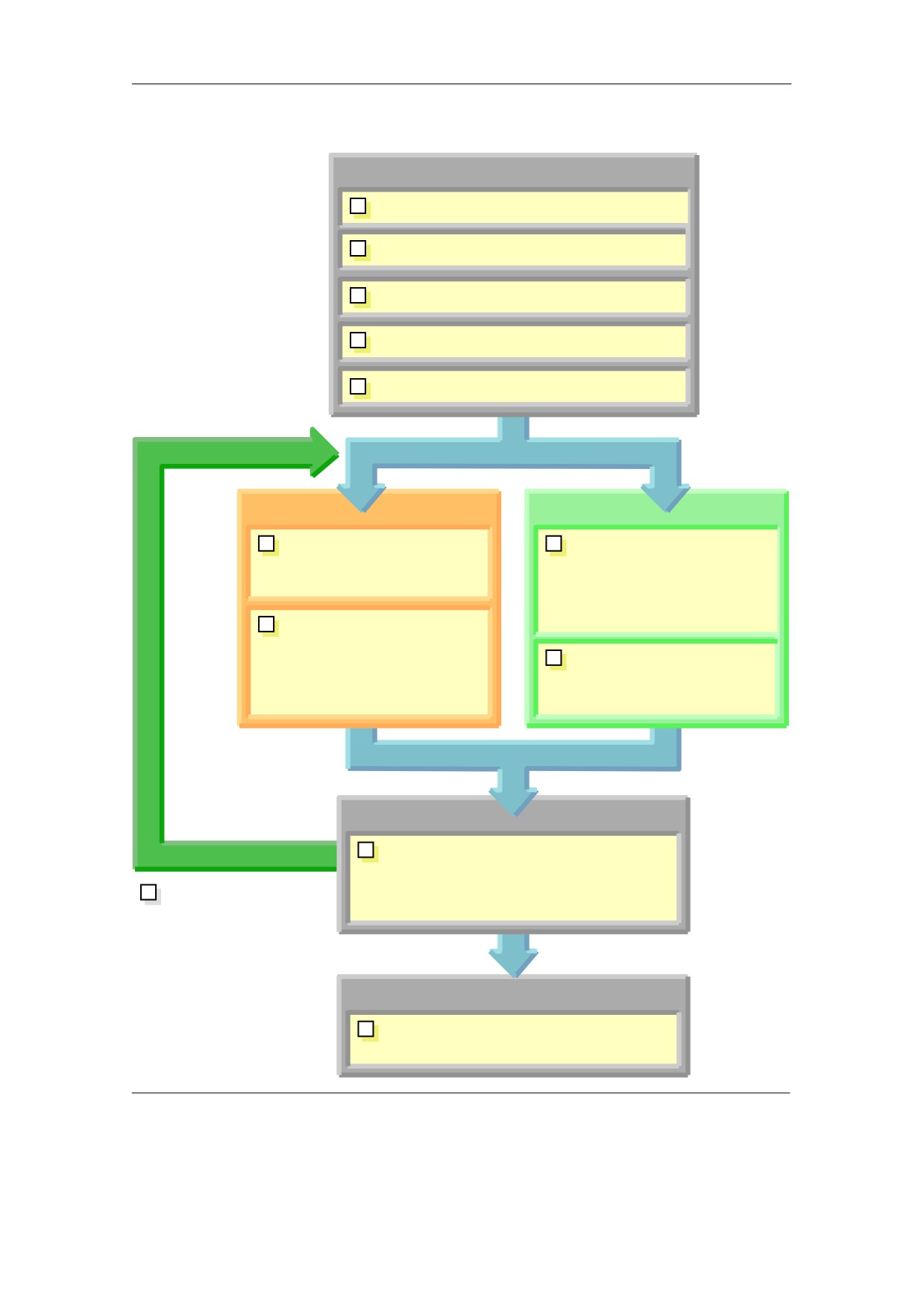
Настройка S7-200 CPU в программе «Text Display Wizard», для работы с TD Глава 4
Параметры TD
T Выбор типа устройства TD
T Доступные функцииCPU
T Выбор скорости загрузки
T Выбор языка и набора символов
T Конфигурирование клавиш
Экраны
Сообщения
T
Создание меню пользователя
T Выбор опций вывода:
1 Определение элементов меню
1 Определение длины
сообщения
2 Добавление экранов
2 Определение/задание режима
дисплея по умолчанию
T
Определение экранов
1 Определить текст
T Определение сообщений
2 Добавить переменные
1 Задать текст
3 Добавить иконки
2 Добавить переменные
(только для TD 200C)
3 Добавить иконки (для TD 200C)
Выбор языка (для TD 200C, TD 200)
T Задание языковых установок:
1 Выбрать язык для надписей и меню
T Перевод экранов и
2 Выбрать набор символов
сообщений
Адрес блока параметров
T Задать адрес блока параметров
(V память)
Рис. 4-2
Задачи конфигурирования в «Text Display Wizard»
41
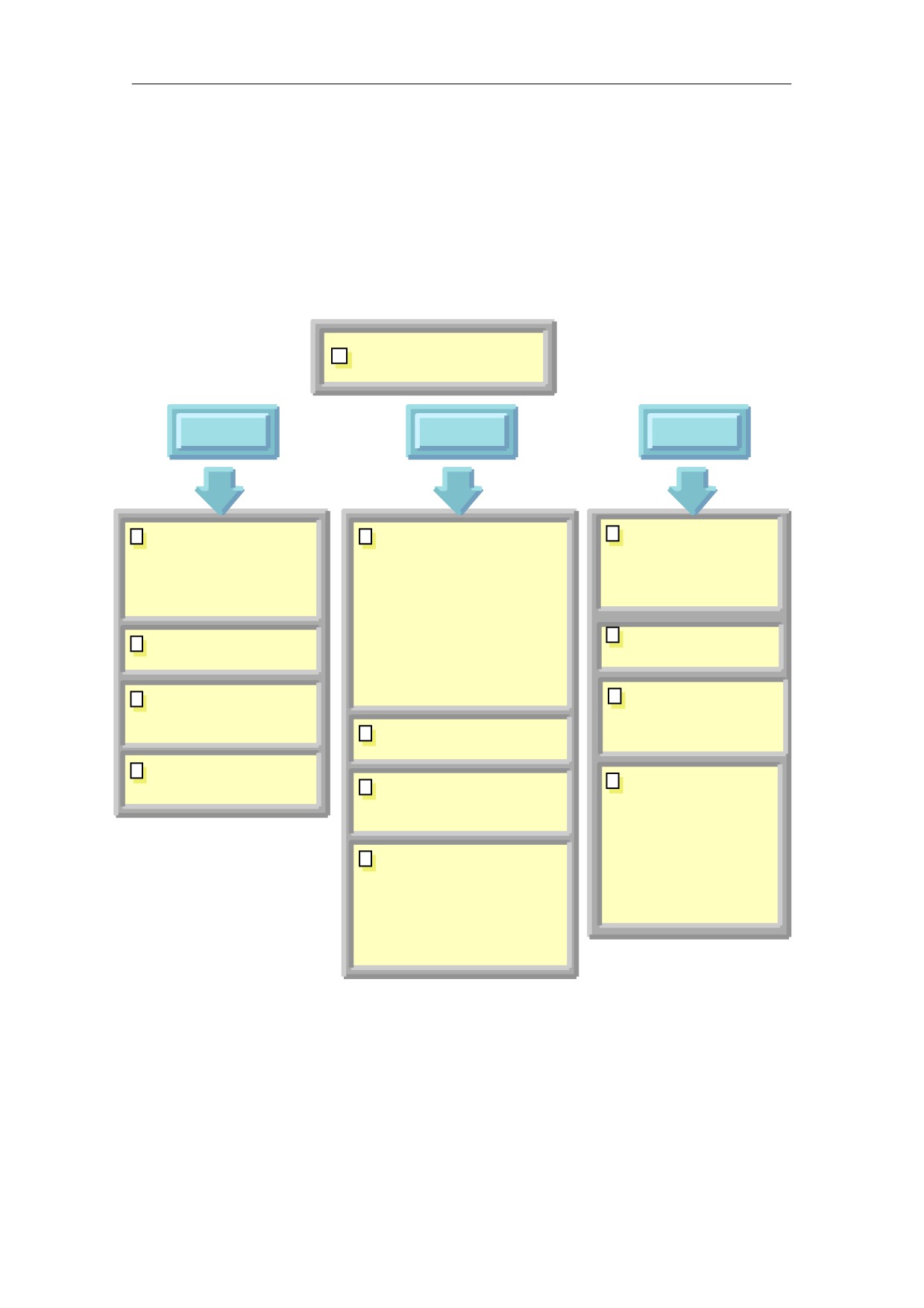
SIMATIC Текстовый дисплей (TD) Руководство пользователя
Конфигурирование устройства TD
STEP 7-Micro/WIN предоставляет мастера, который облегчает конфигурирование блока
параметров и сообщений в памяти данных S7-200 CPU.
Обзор задач
Как показано на рис. 4-3, Программа «Text Display wizard» выполняет основные задачи, для
конфигурирования устройств TD. Тем не менее специфические настройки отражают различия
между устройствами TD.
T Выбор устройстваTD
TD 200C
TD 100C
TD 200
T Выбор функций которые
T Выбор доступных
T Выбор доступных
будут доступны:
функций:
функций:
1 Парольная защита
1 Парольная защита
1 Парольная защита
2 Установка времени/даты
2 Установка времени/даты
2 Установка времени/даты
3 Форсирование I/O
3 Форсирование I/O
4 Перевод CPU в режим STOP
T
Выбор скорости
или RUN
T Выбор скорости
обновления для TD
5 Копирование программы
обновления для TD 200
100C
пользователя на карту памяти
6 Редактирование памяти CPU
TВыбор языка и
T Выбор языка и набора
таблицы символов
символов, надписей и
для надписей и меню
T Выбор скорости
меню для TD 200
обновления для TD 200C
T Конфигурирование
функций для кнопок на
T Выбор языка и таблицы
T Конфигурирование
клавиатуре
символов для надписей и
кнопок на клавиатуре:
меню
1 Загрузка файла
конфигурации (*.td1) для
заказной клавиатуры
T Конфигурирование
2 Конфигурирование
кнопок на клавиатуре:
функций для кнопок
1 Загрузка файла
клавиатуры
конфигурации (*.td2) для
заказной клавиатуры
2 Конфигурирование функций
для кнопок клавиатуры
Рис. 4-3
Шаги необходимые для конфигурирования параметров устройства TD
42
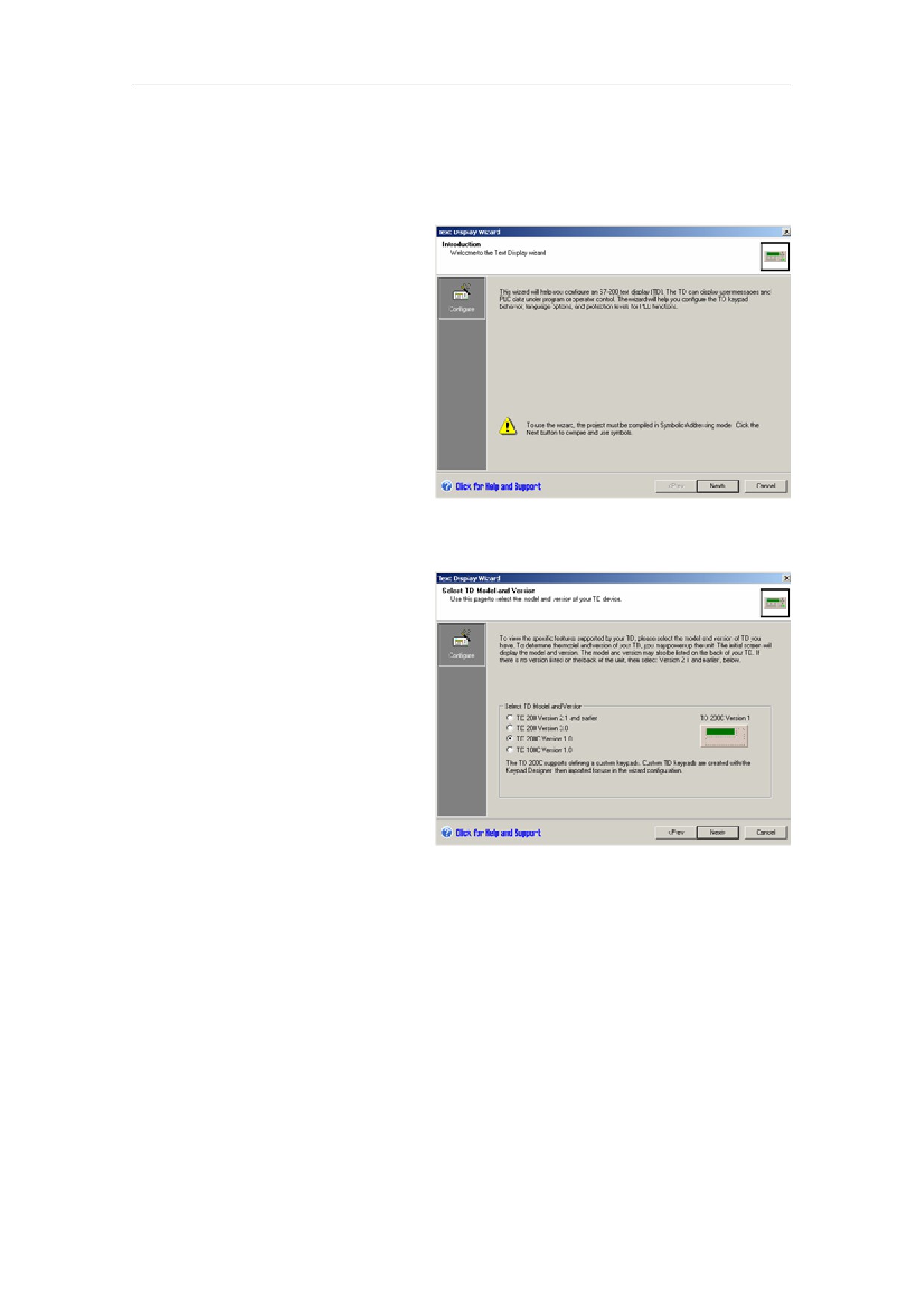
Настройка S7-200 CPU в программе «Text Display Wizard», для работы с TD Глава 4
Запуск программы «Text Display Wizard» для устройства TD
«Text Display wizard» используется для конфигурирования параметров устройства TD. Вы также
можете использовать «Text Display wizard» для изменения существующей конфигурации.
Для запуска «Text Display wizard»:
1. Запустите STEP 7 -Micro/WIN.
2.
Выберите команду меню Tools
-> Text Display Wizard.
«Text Display wizard» выведет
начальный диалог, как показано
на рис. 4-4.
Если « Text Display wizard» находит
существующую TD конфигурацию, в
начальном диалоге выводит список
существующих TD конфигураций и
дает возможность выбрать TD
конфигурацию для редактирования.
Используйте кнопку «Next» для
перехода через диалоговые окна
программы.
Рис. 4-4 Text Display Wizard
Выбор типа устройства TD для конфигурирования
Как показано на рис. 4-5, «Text Display
wizard» просит вас указать тип
устройства TD для конфигурирования.
«Text Display wizard» использует этот
выбор, для вывода диалога для
настройки параметров,
соответствующего выбранному типу TD
Рис. 4-5
Выбор устройства TD
43
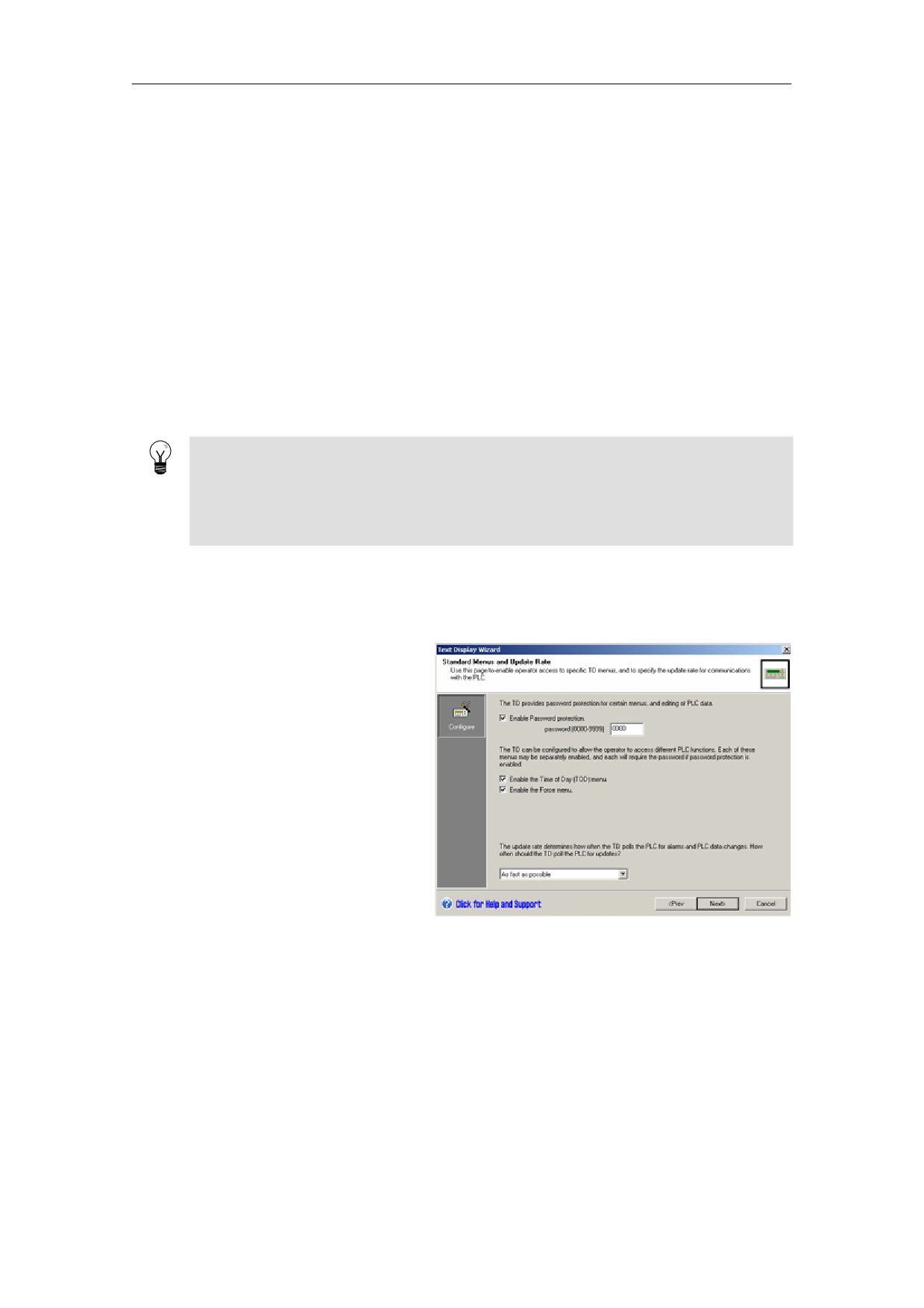
SIMATIC Текстовый дисплей (TD) Руководство пользователя
Выбор пароля для устройства TD
Выбор пароля для устройства TD поможет вам защитить ваш процесс или программу.
Задействовав пароль из четырех цифр (от 0000 до 9999), вы можете контролировать
доступ к S7-200 CPU, оператору будет необходимо ввести пароль, чтобы редактировать
значения переменных с устройства TD.
Пароль TD также ограничивает доступ к следующим функциям TD
Установка даты/времени
Настройки TD
Форсирование I/O
Изменение режима CPU
Запись карты памяти
Редактирование памяти ЦПУ
Подсказка
Пароль TD оказывает влияние на выполнение оператором только некоторых функций.
Если ваш S7-200 CPU настроен на использование пароля, оператор должен ввести пароль
CPU чтобы выполнить форсирование I/O или записать карту памяти. Пароль TD
используется дополнительно к паролю CPU.
Выбор функций для меню TD
Вы можете выбрать функции TD которые будут отображены в меню устройства TD. Для
устройств TD доступны различные функции. Обратитесь к главе 5 для информации об этих
функциях CPU.
TD 200
Выберите функции, которые вы
хотите отобразить в меню TD 200
. TD 200 поддерживает
следующие функции:
Установка часов: Позволяет
установить дату и время для
S7-200 CPU
Форсирование I/O: позволяет
установить принудительно
входы/выходы в состояние S7-
200 CPU «on» или «off»
Рис. 4-6
Выбор функций CPU для TD 200
44

Настройка S7-200 CPU в программе «Text Display Wizard», для работы с TD Глава 4
TD 200C
Выберите функции, которые вы хотите отобразить в меню TD 200C. TD 200C
поддерживает следующие функции:
Установка времени: Позволяет вам установить дату и время для S7-200 CPU
Форсирование I/O: Позволяет установить входы/выходы S7-200 CPU в «on» или «off»
Создание карты памяти:
Позволяет сделать точную
копию CPU на карте памяти
Изменение режима работы:
Позволяет вам установить
S7-200 CPU в STOP или RUN
Редактирование памяти CPU:
Позволяет смотреть и изменять
данные хранящиеся в S7-200
CPU
Рис. 4-7
Выбор функций CPU для TD 200C
TD 100C
Выберите функции, которые вы
хотите отобразить в меню TD 100C.
TD 100C поддерживает функцию
установки времени. Эта функция
позволяет вам установить дату и
время в S7-200 CPU.
Рис. 4-8
Выбор функций CPU для TD 100C
45

SIMATIC Текстовый дисплей (TD) Руководство пользователя
Выбор частоты обновления для устройства TD
Вы можете выбрать как часто устройство TD выполняет операцию чтения для обновления
информации из S7-200 CPU. Вы можете выбрать от “Быстро насколько возможно” до
“Каждые 15 секунд” (с шагом в одну секунду).
Выбор языка и набора символов
«Text Display wizard» позволяет вам выбрать язык для системного меню и надписей. Этот
выбор, не влияет на языковые установки для экранов и сообщений, которые вы задали. Вы
выбираете набор символов, с поддержкой языка, на котором был введен текст для экранов и
сообщений. (Если набор символов не совпадает с набором символов Windows то «Text
Display wizard» может некорректно отображать символы, устройство TD покажет эти
символы корректно).
Выбор языка для системных
меню и подсказок, выводимых
устройством TD.
УстройствоTD поддерживает
Английский, Испанский,
Французский, Немецкий,
Итальянский и упрощенный
китайский.
Выберите набор символов
для текста ваших экранов и
сообщений.
Обратитесь к приложению А
для описания наборов
символов, поддерживаемых
устройством TD. Набор
символов упрощенный
Китайский , находится в
файле находящемся в
STEP 7 -Micro/WIN
Рис 4-9
Локализация устройства TD
Documentation CD.
Эти установки определяют выбор языка для устройства TD. Программа «Text Display
wizard» также обеспечивает ряд диалогов для копирования сообщений и экранов , для
создания дополнительных языковых пакетов (только для TD 200C и TD 200). Для каждого
языкового пакета, вы выбираете язык и набор символов.
Подсказка
Когда вы создаете несколько языковых наборов (только TD 200C и TD 200), «Text
Display wizard» копирует сообщения и экраны из основного языкового пакета в другие.
Затем вы должны перевести, выводимые в сообщениях и экранах тексты на другой
язык.
Если вам необходимо изменить экраны и сообщения ( добавить новую переменную или
новое сообщение) вы должны редактировать основной язык. «Text Display wizard»
перенесет эти изменения в другие языки. «Text Display wizard» позволяет редактировать
только текст на остальных языках.
46

Настройка S7-200 CPU в программе «Text Display Wizard», для работы с TD Глава 4
Выбор размера шрифта (только TD 100C)
Для всех наборов символов, кроме
упрощенного китайского, TD 100C
поддерживает два размера шрифтов для
вывода пользовательских сообщений.
Большие шрифты легче читаются, но
позволяют вывести меньше знаков в
сообщении. Доступны следующие
размеры шрифтов:
Small font (16 символов в
строке)
Large font (12 символов в
строке)
Рис. 4-10 Выбор размера шрифта (TD 100C)
Загрузка заказной клавиатуры (только для TD 100C и TD 200C)
TD 100C и TD 200C позволяют создавать заказные клавиатуры. Как описано в главе 3, вы
можете добавлять кнопки на клавиатуру. Программа «Keypad Designer» сохраняет эту
конфигурацию в файл (*.td1 для TD 100C и *.td2 для TD 200C).
Для загрузки файла конфигурации в
программу «Text Display wizard»:
1.
Выберите «Use a custom
keypad created with the Keypad
Designer».
(Отметьте
поле
выбора в опциях диалога
«Configure Keypad Buttons» см.
Рис. 4-11.)
2. Укажите конфигурационный
файл клавиатуры (*.tdx)
который вы создали в
программе «Keypad Designer».
«Text Display wizard» загружает файл
конфигурации клавиатуры и
обновляет таблицу клавиш и
символы клавиш.
Рис. 4-11 Конфигурирование функций клавиш
«Text Display wizard» вносит в список только те клавиши, которым определена функция «Set
Bit» при создании клавиш в программе «Keypad Designer».
47

SIMATIC Текстовый дисплей (TD) Руководство пользователя
Конфигурирование клавиш на клавиатуре
Как показано на рис. 4-11, диалог «Configure Keypad Buttons» позволяет вам выбрать
символическое имя и действие для каждой конфигурируемой клавиши устройства TD.
Клавиатура TD 200 предоставляет 4 конфигурируемые клавиши и клавишу SHIFT
которая может быть сконфигурирована для любой комбинации 8 бит в S7-200 CPU
В TD 200C могут быть сконфигурированы до 20 клавиш
В TD 100C можно сконфигурировать до 14 клавиш.
Подсказка
Диалог «Configure Keypad Buttons» программы «Text Display wizard» показывает только те
клавиши, которые устанавливают биты в S7-200 CPU. «Text Display wizard» не выводит
список кнопок с другой функциональностью, таких как ESC или SHIFT.
Символы, которые вы присваиваете клавишам, позволяют программе пользователя на
S7-200 CPU взаимодействовать с устройством TD. (Программа «Text Display wizard»
подсказывает символы для этих кнопок. Вы можете принять рекомендацию или ввести
новое имя.)
Для каждой кнопки вы конфигурируете функцию :
Установка бита : Когда вы нажимает клавишу на устройстве TD, устройство TD
устанавливает бит на S7-200 CPU. Бит остается установленным, пока не будет сброшен
программой пользователя в S7-200 CPU.
Кратковременный контакт: Когда вы нажимаете кнопку на устройстве TD , устройство
TD устанавливает бит в S7-200 CPU. Когда кнопка TD отпущена, устройство TD
сбрасывает бит на S7-200 CPU в «оff».
Подсказка
Устройство TD только устанавливает биты в состояние «on» или «off» в S7-200 CPU a
когда кнопка на устройстве TD нажимается или отпускается.
Подсказка
Устройство TD может выводить специальную иконку на дисплей, обеспечивая визуальную
обратную связь с оператором, показывая что была нажата клавиша устанавливающая бит в
CPU. Установите поле выбора внизу экрана «Keypad Buttons wizard» для активизации этой
возможности (см. рис. 4-11).
48

Настройка S7-200 CPU в программе «Text Display Wizard», для работы с TD Глава 4
Конфигурирование экранов для устройства TD
Устройство TD поддерживает набор определенных пользователем экранов и
пользовательских меню. Экраны позволяют оператору использовать устройство TD для
интерактивного взаимодействия с S7-200 CPU.
Пользовательское меню, предоставляет иерархию для переключения между
группами экранов. Для TD 200C и TD 200 вы можете сконфигурировать до 8
элементов в меню пользователя. Для TD 100C, вы конфигурируете до 4 элементов в
меню пользователя.
Экраны: Вы создаете до 8 экранов для каждого элемента меню
пользователя.
Устройство TD отображает экраны и пункты
Экраны
меню пользователя, в том порядке, в котором вы
их конфигурировали. Если вы конфигурируете и
сообщения и экраны, вы назначаете режим
T
Создание меню пользователя
вывода по умолчанию для устройства TD.
1 Определить элемент меню.
Оператор использует кнопки клавиатуры для
2 Добавить экраны.
навигации по сконфигурированным меню
пользователя и экранам.
T
Задание экранов
Рис. 4-13 показывает кнопки, которые оператор
1 Задать текст
может использовать для перехода из меню
2 Добавить данные переменных
пользователя на экран, ассоциированный с
этим элементом меню.
3 Добавить иконки
Рис. 4-12 Конфигурирование экранов
Стрелка ВВЕРХ перемещает
Стрелка ВВЕРХ перемещает
вверх по списку и переносит к
вверх по списку и переносит к
последнему экрану
последнему элементу
Вы можете сконфигурировать до 8
Меню пользователя элемент 1
Enter
ENTER
экранов для каждого элемента
выводит экраны
Меню пользователя элемент 2
меню пользователя.
Меню пользователя элемент 3
Экран 1: 2 из 4 строк
Меню пользователя элемент 4
Могут быть интерактивными
Меню пользователя элемент5
Экран 2: 2 из 4 строк
Меню пользователя элемент 6
ESC
ESC
Могут быть интерактивными
возвращает в
Меню пользователя элемент 7
Экран 3: 2 из 4 строк
меню
Могут быть интерактивными
Меню пользователя элемент 8
пользователя
Экран 4: 2 из 4 строк
Вы можете сконфигурировать для
Могут быть интерактивными
меню до 8 элементов (TD 200C и
TD 200), или до 4 (TD 100C).
Стрелка ВНИЗ перемещает
Стрелка ВНИЗ перемещает вниз по
списку и переносит к первому
вниз по списку и переносит к
последнему экрану
элементу
Рис. 4-13
Переход по иерархии определенных пользователем экранов
Подсказка
Экраны TD 200 и TD 200C всегда имеют две строки, а экраны TD 100C имеют 4 строки.
49
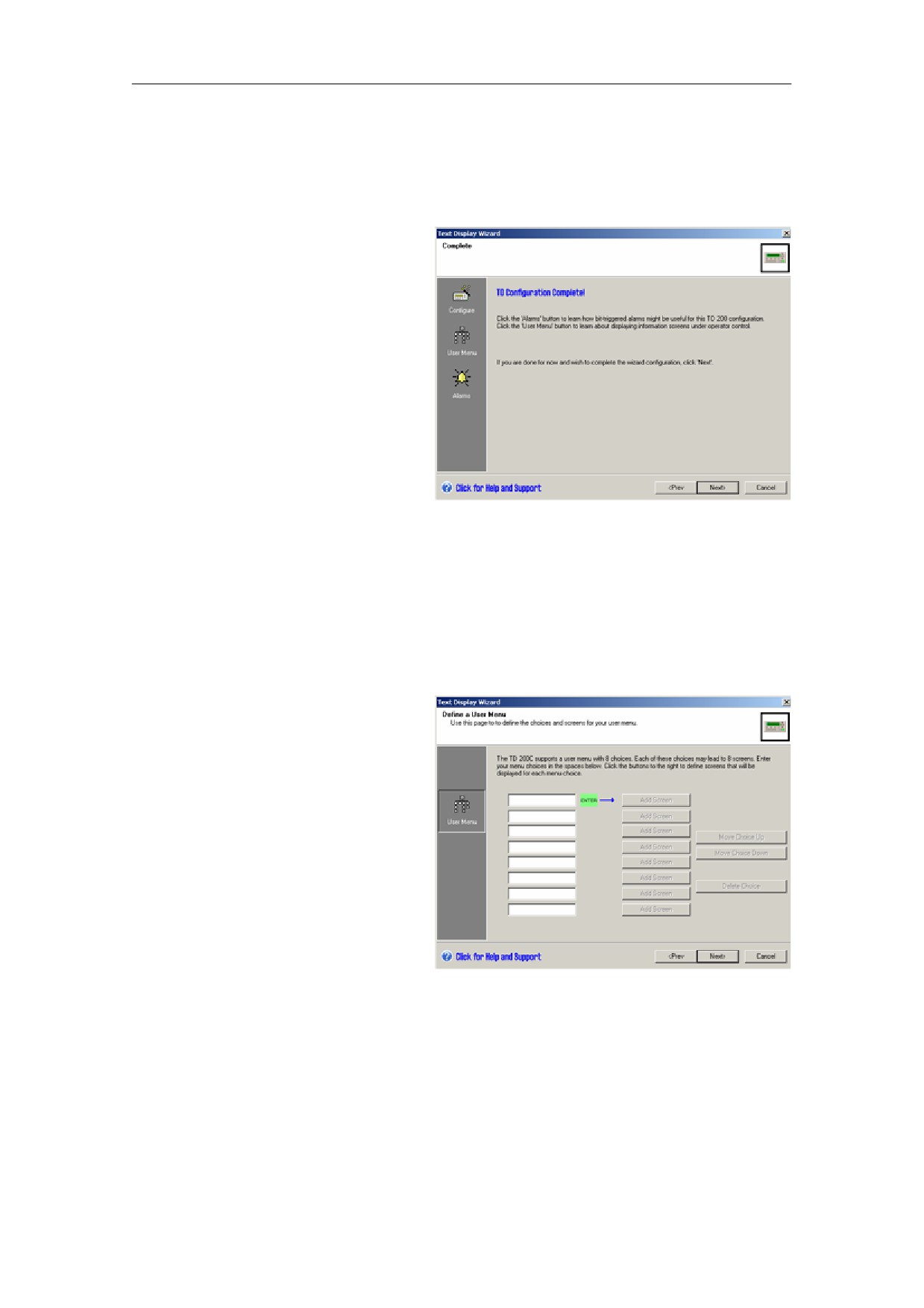
SIMATIC Текстовый дисплей (TD) Руководство пользователя
После того, как вы сконфигурировали устройство TD, вы можете конфигурировать экраны
и меню пользователя. Щелкните на иконке «User menu», чтобы начать создание
пользовательских меню, для экранов см. рис. 4-14.
Для меню пользователя вы выполняете следующие действия:
Создание групп (имен)
отображаемых в меню
пользователя.
Определение порядка в
котором группы выводятся в
списке меню пользователя
Для экранов, вы выполняете
следующие действия:
Добавление экранов в каждую
группу( в меню пользователя)
Создание текстовых
сообщений (и добавление
переменных) для каждого
экрана
Добавление иконок к
текстовым сообщениям
(только для TD 200C)
Определение порядка
следования экранов в каждой Рис.4-14 Выбор задач при конфигурировании экранов
группе
Создание меню пользователя
Процесс создания экранов и меню пользователя не является строго последовательным.
Вы можете выбрать ввод экранов для каждой группы. Прежде чем перейти к созданию
следующей группы, или можете сначала создать все группы в меню пользователя, а
затем перейти к созданию экранов.
Конфигурируя меню пользователя , вы вводите имена для каждой группы экранов см. пример для TD 200C на
рис. 4-15. «Text Display wizard» выводит зеленую иконку «ENTER» (и голубую стрелку)
показывая выбранную группу.
Чтобы создать экраны связанные с группой в
меню пользователя:
1.
Переместите курсор в поле
которое обозначает группу
в меню пользователя.
2. Нажмите кнопку «Add Screen».
3.
Создайте текст для экрана.
4. Нажмите
кнопку
«Add
Screen» для создания других
экранов в группе.
Используйте кнопки «Move Choice
Up» и «Move
Choice Down» для изменения
последовательности
групп
в
списке меню пользователя.
Рис. 4-15 Определение меню пользователя
50

Настройка S7-200 CPU в программе «Text Display Wizard», для работы с TD Глава 4
Создание текста для экрана
Ваше экранное сообщение может содержать
следующие элементы :
Текст: введите свой текст в зеленую
область, обозначающую зону
текстового дисплея на устройстве TD.
Иконки (опционально): Щелкните на
иконке в панели инструментов, для
добавления иконки в текстовое
сообщение (только для TD 200C)
Значения переменных (опционально):
Щелкните на кнопке «Insert PLC Data»
для добавления переменной, в текст
сообщения
Вы можете назначить экран - экраном по
умолчанию. TD будет показывать этот
экран после включения питания.
Рис. 4-16 Создание сообщений для экранов
Внедрение переменных в текст экранов
Вы можете вставить поле для значения переменной в текст экрана. Откройте диалог «Insert PLC Data»
переместите курсор на место для переменной в вашем тексте , и нажмите кнопку «Insert
PLC Data». Как показано на рис. 4-17, вы вводите следующую информацию:
Подсказка
Для TD 200C и TD 200, вы можете вставить до 6 переменных на экран. Для TD 100C
Вы можете вставить 1 переменную на строку (4 переменных на экран).
Адресация данных:
VB: Numeric String, Text String
VW: Signed, Unsigned
VD: Real, Signed, Unsigned
Формат данных: Signed,
Unsigned,
Real, Numeric String, или Text
String
Знаков после запятой: до 7
Рис. 4-17 Добавление данных из PLC
Устройство TD округляет действительное число до заданного количества десятичных знаков
Например если действительное число 123.456 и вы выбрали точность 2 знака после
запятой, TD 200 выведет эту величину как: 123.46.
Подсказка
Обратитесь к «SIMATIC S7-200 Programmable Controller System Manual» для информации о
поддерживаемых S7-200 CPU, типах данных, или адресации памяти.
51
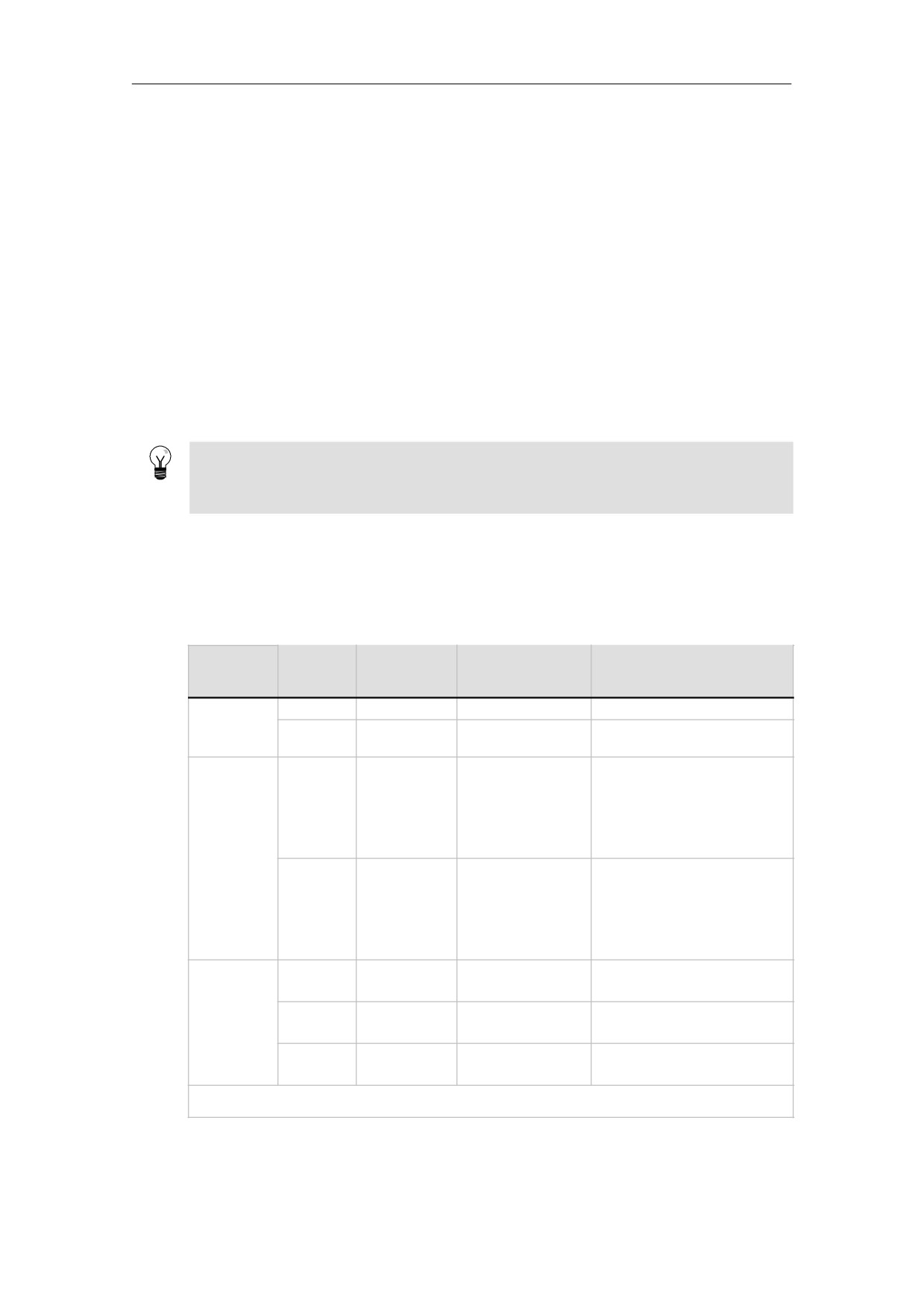
SIMATIC Текстовый дисплей (TD) Руководство пользователя
Вы также можете разрешить оператору изменять эти данные, хранящиеся в памяти S7-200 CPU.
Вы можете потребовать ввода оператором пароля TD , перед редактированием переменной. (Вы
должны разрешить парольную защиту, для устройства TD.)
Вы можете сконфигурировать курсор для перехода на поле переменной.
Вы можете определить символьное имя для переменной. Вы используете символьное имя для доступа
этим данным из пользовательской программы.
Нажмите «OK» для вставки переменной в текст экрана. «Text Display wizard» вставит блок из 4
знаков, показывая представление переменной. Выводимая величина для переменной,
выравнивается по правому краю.
Данные для вставленных переменных всегда выравниваются по правому краю. Так-так
значения могут увеличиваться, это требует использования большего пространства слева от
месторасположения переменной и может привести к перекрытию текста надписи. Всегда
обеспечивайте достаточно места между концом вашего текста, и местом вставки
переменной, чтобы иметь возможность для вывода значений во всем ожидаемом диапазоне.
Подсказка
Действительное количество знаков, используемое для вывода значения переменной,
зависит от величины значения. Для помощи в расчете числа знаков. Необходимых для
вывода значения переменной, смотрите пример приведенный в таблице 4-1.
Устройство TD выводит все значения в виде десятичных чисел. Для положительные значения
Выводятся без знака. Отрицательные со знаком минус перед числом. Лидирующий ноль
используется для дробных чисел (например 0.5). Действительные значения выводятся с
заданным вами количеством десятичных разрядов. Значения округляются до заданного
количества знаков.
Таблица 4-1 Расчет количества знаков требуемых для вывода величины
Разрешение
Размер
Тип
(Знаков после
Максимальное
Пример
запятой)
количество знаков
Байт
Строка
не применимо
Длина строки1
Hello, world
(VB)
Числовая
не применимо
Длина строки1
800.333.7421
строка
Слово
Без знака
0
5
12345
(VW)
1 - 4
6
1234.5, 1.2345
5
7
0.12345
6
8
0.012345
7
9
0.0012345
Со знаком
0
6
-12345
1 - 4
7
-1234.5, -1.2345
5
8
-0.12345
6
9
-0.012345
7
10
-0.0012345
Двойное
Без знака
0
10
1234567890
слово
1 - 7
11
123456789.1, 123.4567891
(VD)
Со знаком
0
11
-1234567890
1 - 7
12
-123456789.1, -123.4567891
Действии-
0
Длина строки 1
-1234567
тельное
1 - 7
Длина строки 1
12345.6, 0.0123456
1 Длина строки (количество знаков в строке) зависит от модели TD и размера знака. Для TD 200 или TD 200C
длина всегда 20. Для TD 100C длина может быть 12 или 16 знаков.
52

Настройка S7-200 CPU в программе «Text Display Wizard», для работы с TD Глава 4
Строковые переменные
Особо рассмотрим случай, когда вы используете строковые переменные для
устройства TD. Строковые переменные позиционируются также как цифровые, это
означает что крайний-правый знак в переменной будет помещен в крайнюю, правую
позицию при вставке переменной в программе «Text Display wizard». При этом могут
возникнуть проблемы, если вы хотите поместить текстовую строку рядом с другим текстом в
сообщении.
Когда вы встраиваете текстовую переменную в TD сообщение или экран. «Text Display
wizard» показывает встроенную переменную, занимающую 4 знакоместа. Это будут 4
крайних-правых знака текстовой строки. Если вы хотите иметь текст прижатый к другому
тексту, слева от переменной, знаки в строке должны быть выровнены по левому краю и
дополнены пробелами, чтобы текст правильно позиционировался на дисплее.
Например: Предположим, что мы хотим показывать статус насоса, который может иметь
значения “Насос ОК” или “Насос Перегрет”. Экран дисплея выводить слово «Насос» за которы
следует строковая переменная имеющая значение «ОК» или «Перегрет». Вы настраиваете
вывод в программе «Text Display wizard» подобно этому:
Насос
Подчеркивание, означает пробелы и это
встроенная переменная (которая занимает 4
знакоместа). Вы создаете 2 строки, которые вы
Насос Перегрет
или
Насос
OK
копируете в переменную обозначающую статус
насоса. Это строки “OK” и “Перегрет”. Эти строки
отобразятся как показано на рис. 4-18.
Рис. 4-18 Встроенная строковая
переменная
Крайние-правые знаки строки “OK” помещены в
крайние. правые позиции встроенной переменной.
Строка состоящая только из 2-х знаков будет
выводиться с правой стороны дисплея, где
размещена встроенная переменная.
Насос OK
Чтобы строка “OK” показывалась следом за
“Насос”, просто добавьте пробелы в строку
“OK”. Сравняв её по длине с другой строкой.
Строка “OK” превратится в “OK
”. Теперь
строка будет выведена как показано на рис. 4-19. Рис. 4-19 Встроенная строковая
переменная, дополненная
пробелами
Рис. 4-20 Показывает как создать две строки
используя команду STR_CPY. Заметьте как
строка
“OK” дополняется пробелами для
выравнивания влево на дисплее TD.
Рис 4-20 Использование STR_CPY Для создания строки
53

SIMATIC Текстовый дисплей (TD) Руководство пользователя
Конфигурирование сообщений
Сообщения позволяют S7-200 CPU инициировать взаимодействие с оператором,
посредством вывода сообщений на устройство TD. Когда программа пользователя
устанавливает бит сообщения, устройство TD считывает текст сообщения с S7-200 CPU.
На рис. 4-21 приведен список основных шагов,
для создания сообщений.
Вы конфигурируете следующую информацию
для каждого сообщения:
Сообщения
Количество сообщений: До 80 сообщений
Выбор параметров вывода:
для TD 200 и TD 200C, и до 40 сообщений
T
для TD 100C могут быть
1 Определить размер сообщения (1
сконфигурированы
или 2 строки)
2 Определить как сообщение
Текстовое содержимое для каждого сообщения
объявляется
Приоритет для сообщений определяется
порядком, в котором вы конфигурируете
сообщения:
T Определение сообщения
1 Задать текст
- Первое сообщение имеет высший
2 Вставить переменные (опционально)
приоритет
3 Вставить иконку (опционально)
- Последнее сообщение имеет низший
(только для TD 200C)
приоритет
Подтверждение (если требуется)
Устройства TD 200 и TD 200C хранят до 80
сообщений, и TD 100C хранит до 40
Рис 4-21 Конфигурирование сообщений
сообщений. устройства TD показывают
сообщения согласно приоритету.
Как показано на рис. 4-22, оператор использует кнопки на клавиатуре, для перемещения по
списку сообщений.
Enter
Подтверждение выбранного
сообщения
Сообщение (высший приоритет)
Листает вверх по списку
Сообщение
сообщений и перемещает на
Сообщение
последний элемент.
Сообщение
Листает вниз по списку сообщений
Сообщение
и перемещает на первый элемент.
Сообщение
Сообщение
Сообщение (низший приоритет)
Переход в
Вы можете сконфигурировать до 80 сообщений для TD 200 или TD 200C, и до 40 сообщений
ESC
основное меню
для TD 100C:
Последовательность в которой вы конфигурируете сообщения, определяет их
приоритет:
1 Первое сконфигурированное сообщение имеет высший приоритет
2 Второе сконфигурированное сообщение является вторым по приоритету
3 Последнее сконфигурированное сообщение имеет низший приоритет
Рис. 4-22
Сообщения
54
Настройка S7-200 CPU в программе «Text Display Wizard», для работы с TD Глава 4
Определение типа взаимодействия с оператором для сообщения
«Text Display wizard» позволяет задать тип действия, требуемого от оператора, для
сообщения. Если экран пользователя установлен в режим вывода по умолчанию для
устройства TD, при появлении сообщения, индикатор сообщения на дисплее TD начнет
мигать. Индикатор будет маленьким, если сообщение не требует подтверждения, если
сообщение необходимо подтвердить, индикатор будет большим. Пользователь может перейти
на экран отображения сообщений для просмотра сообщения.
Экран сообщений. Будет показывать одно или больше сообщений в порядке приоритета.
Стрелки «ВВЕРХ» и «ВНИЗ», в крайней правой позиции показывают, что еще активные
сообщения имеются, но не видны на дисплее. Оператор может нажимать стрелки «ВВЕРХ»
или «ВНИЗ», чтобы прочитать другие имеющиеся сообщения.
Оператор может редактировать или подтверждать значения переменных, нажатием
клавиши «ENTER». Устройство TD запишет значение переменной в CPU и установит бит
уведомления для этой переменной, когда оператор нажмет клавишу «ENTER». Затем
устройство TD перемещает курсор к следующей редактируемой переменной. Нажатие
«ENTER» для последней редактируемой переменной в сообщении запишет последнее
значение в S7-200 CPU и затем устройство TD сбросит бит наличия сообщения. Чтобы
получить больше информации о редактировании переменных смотрите: «Редактирование
переменных, встроенных в экран или сообщение» в главе 5.
Каждое сообщение попадает в один из четырех возможных типов подтверждения и
редактирования. Этот раздел подробно объясняет, как каждый тип сообщений
обрабатывается устройством TD. Имеются четыре типа сообщений:
Не требующие подтверждения. Не редактируемые
Требующие подтверждения. Не редактируемые
Не требующие подтверждения. Редактируемые
Требующие подтверждения. Редактируемые
Подтверждение не требуется, редактирование не разрешено.
В этой комбинации не требующей подтверждения и не разрешающей изменения,
устройство TD просто выводит сообщение. Клавиша «ENTER» не выполняет никаких
функций. При отсутствии в сообщении редактируемых переменных. Сообщение может
содержать переменные которые обновляются с частотой обновления устройства TD.
Этот тип сообщений, заменяется на дисплее, если приходит сообщение с более
высоким приоритетом. Оператор может посмотреть другие сообщения при помощи
стрелок «ВВЕРХ» и «ВНИЗ» или вернуться в меню клавишей «ESC».
Устройство TD device не очищает бит сообщения в S7-200 CPU.
Подтверждение требуется, редактирование не разрешено.
В этой комбинации где необходимо подтверждение и не разрешено редактирование,
устройство TD выводит сообщение и делает его мигающим, пока оператор не нажмет
«ENTER» для подтверждения сообщения. Значения переменных обновляются из S7-200
CPU, во время мигания сообщения, с обычной частотой обновления.
Когда оператор нажимает «ENTER», на устройстве TD:
Устанавливается бит подтверждения для этого сообщения.
Сбрасывается бит сообщения. Это означает, что сообщение уйдет с экрана при
следующем цикле обновления.
Другое сообщение не может заменить мигающее, пока оператор не подтвердит мигающее
сообщение. Это справедливо даже при появлении в S7-200 CPU сообщений с более
высоким приоритетом. Если устройство TD сконфигурировано для однострочных сообщений
и в CPU появляется сообщение с более высоким приоритетом, то мигающее сообщение
сдвигается вниз, на следующую строку дисплея. Оператор не может нажимать стрелки
«ВВЕРХ» и ли «ВНИЗ» для пролистывания сообщений, пока текущее сообщение требует
подтверждения.
55
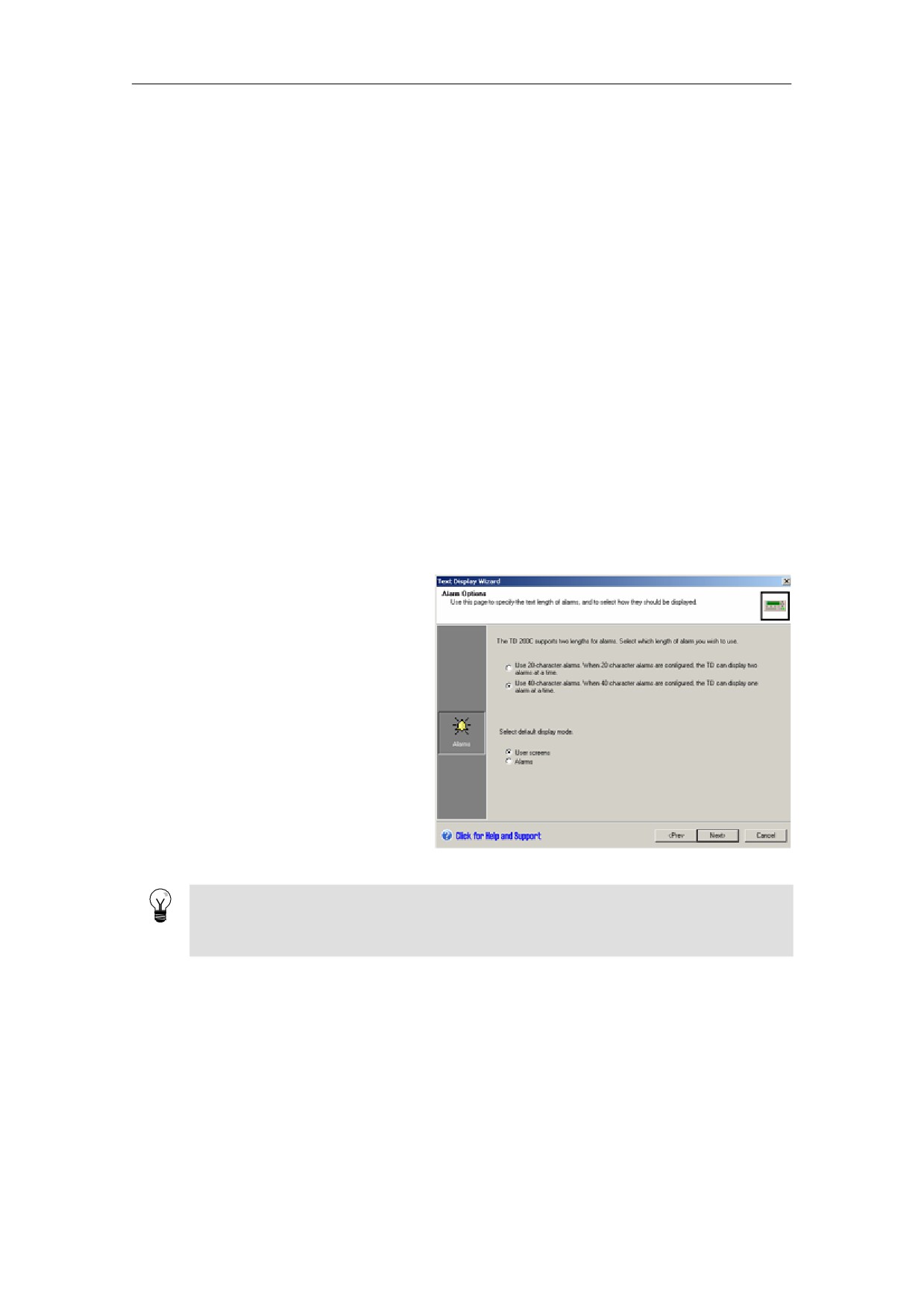
SIMATIC Текстовый дисплей (TD) Руководство пользователя
Подтверждение не требуется, редактирование разрешено.
При этой комбинации, когда не нужно подтверждение и разрешено редактирование,
устройство TD выводит сообщение и затем ждет, пока оператор не отредактирует значение в
сообщении. Все переменные в сообщении обновляются с частотой обновления. Поскольку
сообщение не требует подтверждения, этот тип сообщения удаляется с дисплея, при приходе
из S7-200 CPU сообщения с более высоким приоритетом.
Подтверждение требуется, редактирование разрешено
При этой комбинации, когда требуется подтверждение и редактирование разрешено.
Устройство TD выводит сообщение, делает его мигающим и затем ждет пока оператор не
подтвердит сообщение и не отредактирует, или не подтвердит значения переменных в
сообщении. Этот тип сообщений требует, чтобы оператор изменил или подтвердил значения
переменных выводимые в сообщении. Если оператор прервал редактирование нажатием
клавиши «ESC». Прежде чем отредактировал все значения в сообщении, сообщение
мигает, показывая необходимость закончить редактирование .
При приходе сообщения в S7-200 CPU, устройство TD извещает об этом и если есть место
на дисплее, читает сообщение из CPU. Устройство TD device, затем показывает это
сообщение и делает его мигающим, извещая оператора, что имеется сообщение и
необходимо подтверждение.
Установка режима вывода по умолчанию и параметров сообщений
Устройство TD поддерживает сообщения. Которые выводятся под управлением программы.
После того, как вы сконфигурировали устройство TD, вы можете конфигурировать сообщения.
Когда вы конфигурируете сообщения, вы также выбираете либо экран (по умолчанию), либо
сообщения, для вывода по умолчанию.
Щелкните на иконке»Alarms» для
создания сообщения. Как показано
на рис. 4-23, вы выбираете
следующую информацию:
Режим вывода по умолчанию:
Выберите сообщение или экран
как выводимое по умолчанию.
Этот выбор показывает, какой
тип сообщений будет выводиться
устройством TD после включения
питания, либо после длительного
периода, когда не нажата ни одна
клавиша.
Размер сообщения:
Выберите 1 или 2 строки.
Рис. 4-23 Конфигурирование параметров сообщения
Подсказка
TD 200C и TD 200 поддерживают до 80 сообщений, TD 100C поддерживает до 40
сообщений. Приоритет сообщений определен последовательно, от первого сообщения
(высший приоритет) до последнего (низший приоритет).
56
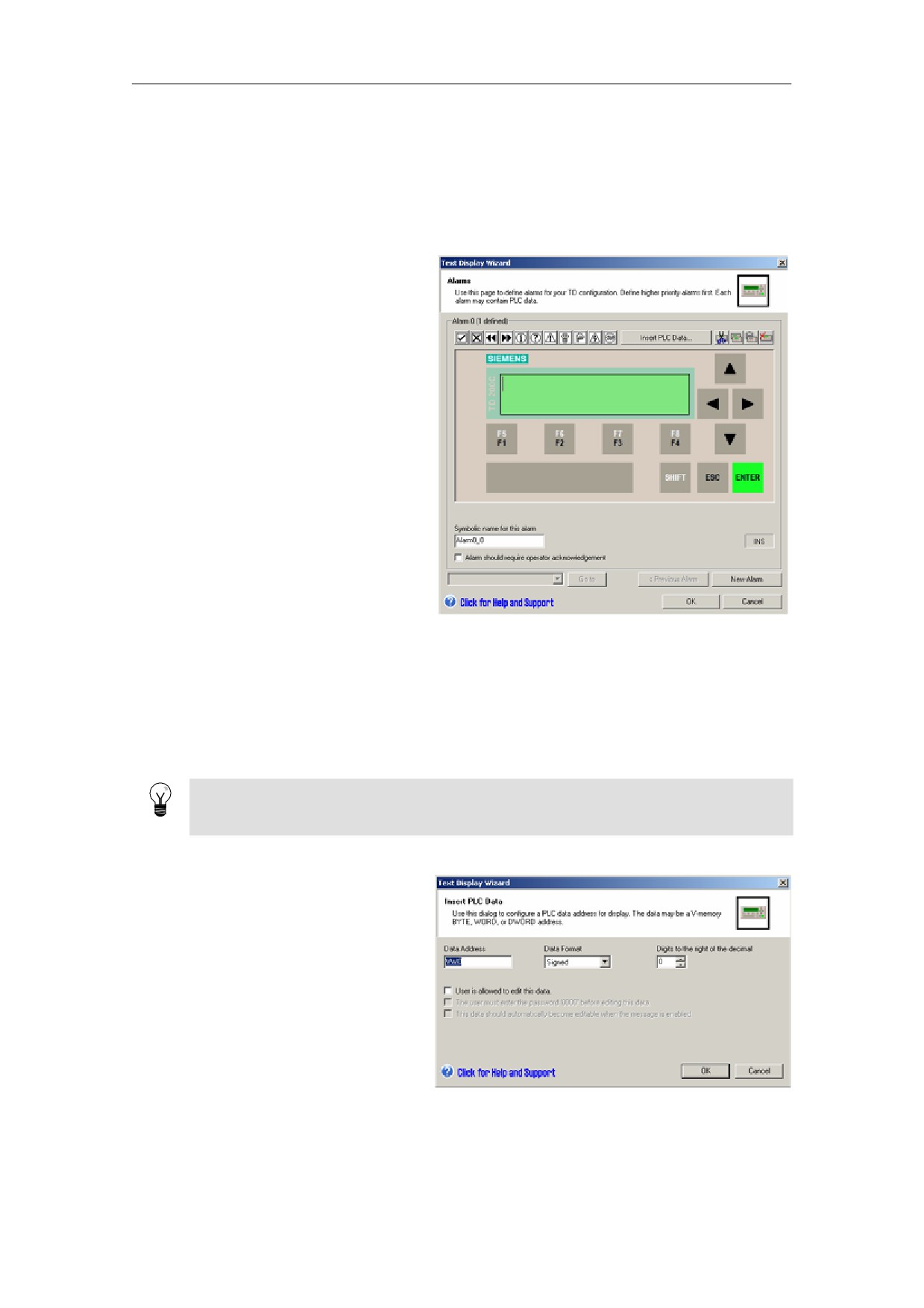
Настройка S7-200 CPU в программе «Text Display Wizard», для работы с TD Глава 4
Ввод текста для сообщения
Нажмите «Next» открывая диалог «Alarms» показанный на рис. 4-24. Вы можете выбрать
символьное имя для сообщения. Программа пользователя использует символьные имена для
вызова (и показа) сообщения . Щелкните на кнопке «New Alarm» для создания сообщения.
Ваше сообщение может содержать следующие элементы:
Текст: введите ваш текст в зеленое
поле, обозначающее зону
тестового дисплея на устройстве
TD
Иконки (опционально, только для
TD 200C): Щелкните на иконке на
панели инструментов, чтобы
вставить иконку в текстовое
сообщение.
Значения переменных (опционально)
Щелкните на кнопке «Insert PLC
Data» для добавления переменной
в текстовое сообщение
Чтобы быть уверенным, что важные
сообщения будут подтверждены
оператором , вы можете
сконфигурировать сообщение. Как
требующее подтверждения.
Вы выбираете символьное имя для бита
подтверждения, для сообщения .
Программа пользователя использует
символьное имя, чтобы известить о
подтверждении сообщения.
Для подтверждения сообщения с
устройства TD, оператор выбирает
Рис. 4-24 Создание текста для сообщения
сообщение и нажимает ENTER.
Добавление переменных в текст сообщения
Вы можете вставить поле для переменной в текст сообщения. Для добавления переменной,
переместите курсор, в то место в тексте. Куда вы хотите вставить переменную, и нажмите
кнопку «Insert PLC Data». Как показано на рис. 4-25, вы вводите следующую информацию:
Подсказка
Для TD 200C и TD 200, вы можете вставить 6 переменных на сообщение. для TD 100C, вы
можете вставить 1 переменную на строку (1 для 1-но строчных сообщений и 2 для 2-х
строчных).
Адресация данных:
VB: Numeric String, Text String
VW: Signed, Unsigned
VD: Real, Signed, Unsigned
Формат данных: Signed,
Unsigned,
Real, Numeric String, or Text
String
Знаков после запятой: до 7
Устройство TD округляет
действительные значения, до
заданного количества
десятичных знаков. Например
если действительная
Рис. 4-25 Добавление переменной в текст сообщения
величина 123.456 и вы
выбрали 2 знака после
запятой TD 200 покажет это
значение как: 123.46.
57
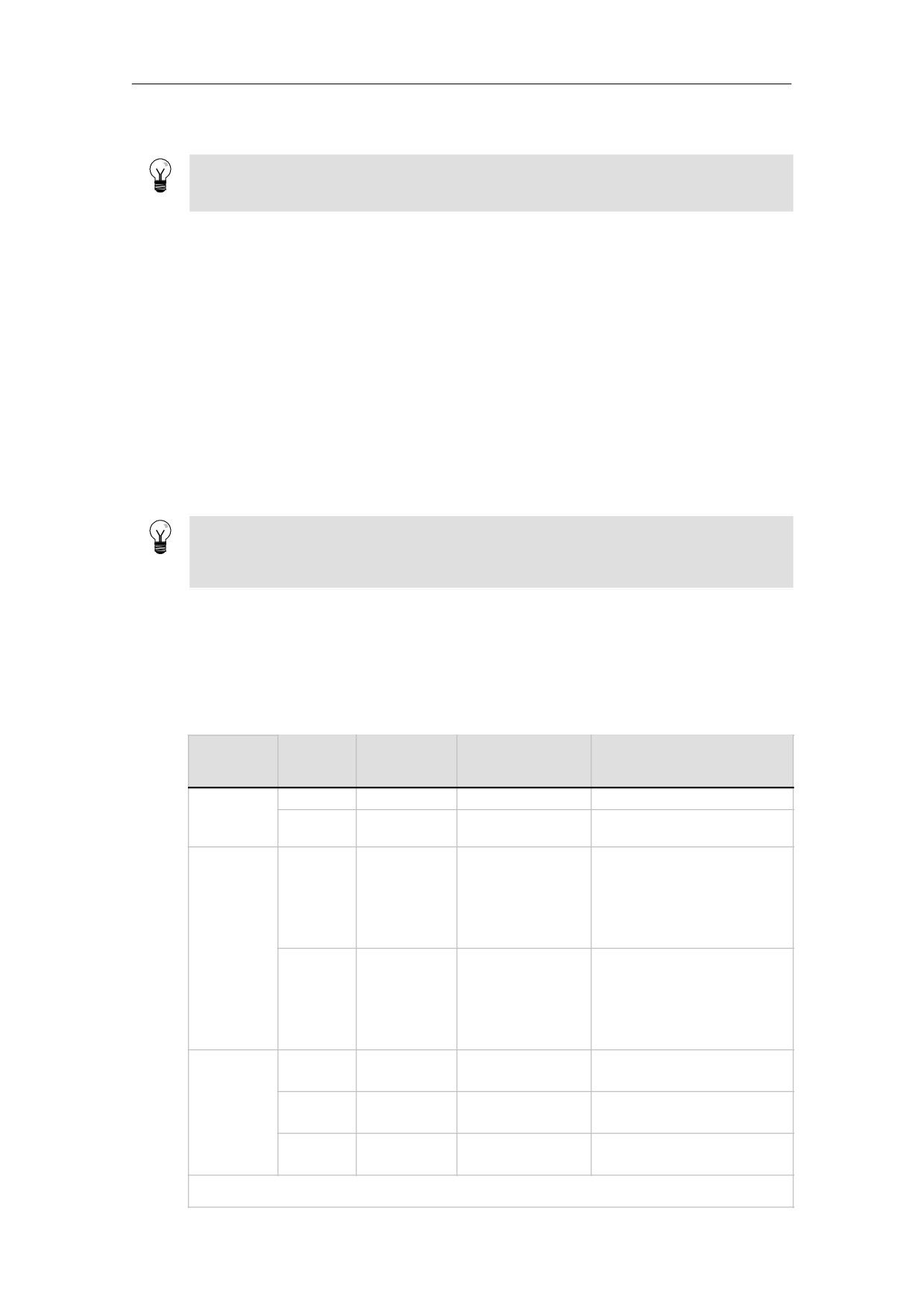
SIMATIC Текстовый дисплей (TD) Руководство пользователя
Подсказка
Обратитесь к SIMATIC S7-200 Programmable Controller System Manual чтобы получить
больше информации о типах данных или о способах адресации памяти для S7-200 CPU.
Вы также можете разрешить оператору изменять данные, хранящиеся в памяти, расположенной в
S7-200 CPU.
Вы можете потребовать ввода оператором пароля TD перед редактированием переменных.
(Вы должны установить парольную защиту, для устройства TD.)
Вы можете сконфигурировать курсор для перехода на поле переменной.
Вы можете задать символьное имя, для переменной . Вы используете символьное имя для
доступа к данным из программы пользователя.
Нажмите «OK» чтобы вставить переменную в текст сообщения. «Text Display wizard» вставит
блок из 4-х знаков, показывая представление переменной. Выводимое значение будет
выровнено по правому краю в этом местоположении.
Данные для вставленных переменных всегда выравниваются по правому краю. Так-
так значения могут увеличиваться, это требует использования большего пространства
слева от места расположения переменной и может привести к перекрытию текста
надписи. Всегда обеспечивайте достаточно места между концом вашего текста, и
местом вставки переменной, чтобы иметь возможность вывода значений во всем
ожидаемом диапазоне.
Подсказка
Действительное количество знаков, используемое для вывода значения переменной,
зависит от величины значения. Для помощи в расчете числа знаков. Необходимых для
вывода значения переменной, смотрите пример приведенный в таблице 4-2.
Устройство TD выводит все значения в виде десятичных чисел. Для положительные значения
Выводятся без знака. Отрицательные со знаком минус перед числом. Лидирующий ноль
используется для дробных чисел (например 0.5). Действительные значения выводятся с
заданным вами количеством десятичных разрядов. Значения округляются до заданного
количества знаков.
Для более подробной информации о внедренных строковых переменных смотри стр. 53.
Таблица 4-2 Расчет количества знаков требуемых для вывода величины
Максимальное
Размер
Тип
(Знаков справа
Пример
количество символов
от запятой)
Байт
Строка
не применимо
Длина строки1
Hello, world
(VB)
Цифровая
не применимо
Длина строки1
800.333.7421
строка
Слово
Без знака
0
5
12345
(VW)
1 - 4
6
1234.5, 1.2345
5
7
0.12345
6
8
0.012345
7
9
0.0012345
Со знаком
0
6
-12345
1 - 4
7
-1234.5, -1.2345
5
8
-0.12345
6
9
-0.012345
7
10
-0.0012345
Двойное
Без знака
0
10
1234567890
слово
1 - 7
11
123456789.1, 123.4567891
(VD)
Со знаком
0
11
-1234567890
1 - 7
12
-123456789.1, -123.4567891
Действии-
0
Длина строки1
-1234567
тельное
1 - 7
Длина строки1
12345.6, 0.0123456
1 Длина строки (количество знаков в строке) зависит от модели TD и размера знака. Для TD 200 или TD 200C
длина всегда 20. Для TD 100C длина может быть 12 или 16 знаков.
58
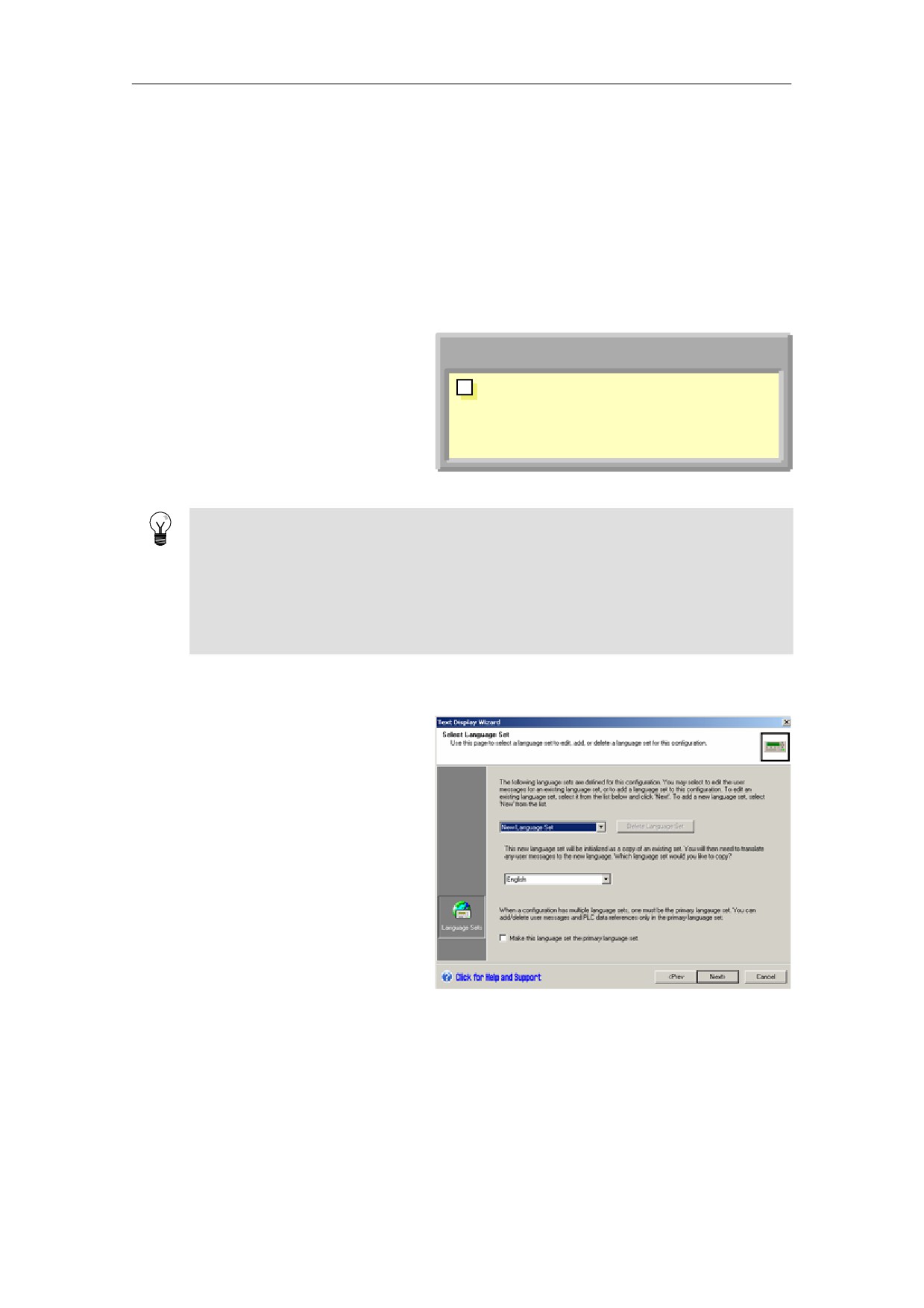
Настройка S7-200 CPU в программе «Text Display Wizard», для работы с TD Глава 4
Конфигурирование языковых наборов для устройства TD
(только для TD 200C, TD 200)
«Text Display wizard» позволяет вам сконфигурировать несколько языковых наборов для TD
200C и TD 200, включающих не только системные надписи или сообщения, но и
пользовательские сообщения, пользовательские меню и экраны. «Text Display wizard»
копирует пользовательские сообщения и пользовательские экраны, которые вы
сконфигурировали в языковой набор. Вы должны вручную ввести переведенный текст, для
каждого сообщения, меню или экрана.
Для каждого языкового набора вы выбираете следующую информацию:
Язык для системных
надписей
Языковые наборы
Набор символов
T Задание языковых наборов:
Идентификатор
1 Выберите язык для системных меню и
надписей
Вы также выбираете, какой язык будет
основным для устройства TD.
2 Выберите набор символов
Рис. 4-26 Конфигурирование языков для устройства TD
Подсказка
Когда вы создаете несколько языковых наборов, «Text Display wizard» копирует
пользовательские сообщения и пользовательские экраны, из основного языкового набора
в остальные. Затем вы редактируете текст сообщений, меню и экранов, для нового
языкового набора.
Если вам необходимо изменить экраны или сообщения (добавить новую переменную или
новое сообщение ), вы должны редактировать основной язык. «Text Display wizard»
скопирует эти изменения в другие языковые наборы.
«Text Display wizard» позволит вам только изменить текст в других языковых наборах.
После того, как вы сконфигурировали сообщения и экраны для одного языкового
набора, вы можете добавить новый языковой набор:
1.
Щелкните на иконке, чтобы
начать конфигурирование
языковых установок для
устройства TD.
2. Выберите «New Language
Set», чтобы добавить новый
язык.
3.
Выберите существующий язык, в
качестве источника для нового
языка.
4.
(Опционально) Вы можете
выбрать опцию, установки
нового языка, как основного
языка для устройстваTD.
5. Нажмите кнопку «Next» для
перехода к диалогу «Localize
Рис. 4-27 Добавление языка
Display».
59

SIMATIC Текстовый дисплей (TD) Руководство пользователя
Диалог «Localize Display» конфигурирует меню и наборы символов для устройства TD:
1. Выберите язык для
системных меню и надписей
устройства TD.
2. Выберите набор символов для
текста.
3. Введите имя выводимое на
устройстве TD, для этого
языкового набора.
После того, как вы нажмете кнопку
«Next», «Text Display wizard»
скопирует все пользовательские
сообщения, меню и экраны из
выбранного языкового набора в
новый.
Рис. 4-28 Локализация вывода
Замечания для использования упрощенного китайского набора
Подсказка
Упрощенный китайский набор символов, требует китайской версии Windows, или
китайского эмулятора для успешного вывода китайских символов в «Text Display wizard.
Вы должны запустить китайский эмулятор перед запуском STEP 7 -Micro/WIN.
На TD 200C и TD 200, вы можете вывести до 20 однобайтовых символов на строку для вашего
сообщения. Так как упрощенный китайский набор использует двухбайтовый символы, вы может
вывести 10 двухбайтовый символов на строку сообщения на китайском языке.
Для TD 100C, вы можете вывести 16 однобайтовых знаков на строку сообщения или 8
двухбайтовый знаков на китайском языке.
Стандартные ASCII символы, такие как цифры, знаки пунктуации, строчные и прописные
буквы, доступны при использовании упрощенного китайского набора. В зависимости от вашей
клавиатуры и/или эмулятора, некоторые из этих, стандартных знаков, могут быть представлены
в однобайтовом формате. Стандартные ASCII символы и китайские символы могут быть
смешаны на дисплее TD.
«Text Display wizard» выводит 8 или 10 двухбайтовый знаков текста на экран, или
сообщение. Вы можете поместить любые из следующих комбинаций в позицию символа:
1 двухбайтовый символ
2 однобайтовый символ (стандартный ASCII)
1 однобайтовый символ and 1 байт пустой
Вы не можете поместить однобайтовый и двухбайтовый символы в одной позиции..
TD 100C не полностью поддерживает упрощенный китайский набор символов. Наиболее
употребительные символы, включены в TD 100C. Символы которые не поддерживаются,
выводятся в виде скобок (
).
Смотри «Simplified Chinese Characters Set on the STEP 7 -Micro/WIN» CD с документацией, дл
списка поддерживаемых символов.
60

Настройка S7-200 CPU в программе «Text Display Wizard», для работы с TD Глава 4
Назначение адресов V памяти для блока параметров
«Text Display wizard» создает блок параметров, который вы загружаете в S7-200 CPU с
вашей программой. Блок параметров включает конфигурационные данные для устройства
TD, и все созданные вами экраны и сообщения.
«Text Display wizard» подсчитывает
требуемое в памяти место и
Адрес блока параметров
рекомендует начальный адрес в V
памяти.
T Задайте адрес блока параметров.
Адрес по умолчанию для блока
(V память)
параметров - VB0.
Рис. 4-29 Назначение адреса блоку параметров
Завершение конфигурирования устройства TD
После полного конфигурирования устройства TD, «Text Display wizard» выводит
суммарный диалог. (см. рис. 4-30.)
Если вы введете имя для
конфигурации TD, STEP 7 -
Micro/WIN создаст запись в дереве
проекта для конфигурации TD.
STEP 7 -Micro/WIN также создает
следующие подпрограммы:
TD_CTRL_x (где x номер
конфигурации TD)
Эта подпрограмма гарантирует,
Что все обновления для
устройства TD (такие как
сообщения, или изменение языка)
произойдут немедленно.
Ваша программа пользователя должна
использовать SM0.0 для вызова этой
программы, каждый цикл.
Figure 4-30 Суммарный диалог
TD_ALM_x (где x номер конфигурации TD)
Ваша пользовательская программа использует эту подпрограмму, для вызова сообщений по символьном
имени (сконфигурированному в «Text Display wizard»). Эта подпрограмма требует таблицу
символов S7-200.
61
SIMATIC Текстовый дисплей (TD) Руководство пользователя
Работа с устройством TD
Данный раздел содержит информацию о стандартных задачах оператора, таких как ввод и
отмена пароля, редактирование переменных, встроенных в сообщение или экран, и проверка
информации о состоянии S7-200 CPU. В этой главе также описывается менее часто
используемые функции диагностики, производимые с помощью устройства TD для выявления
неисправностей в S7-200 CPU, такие как форсирование входов/выходов или изменение
режима работы.
В данной главе
Использование устройства TD для доступа к экранам и сообщениям
64
Отображение информации на устройстве TD
66
Использование устройства TD для редактирования переменных в S7-200 CPU
67
Доступ к меню и экранам
68
Ввод и сброс пароля
70
Ввод пароля
70
Сброс пароля
70
Просмотр экранов и сообщений
71
Отображение сообщений
72
Очистка сообщения
75
Редактирование переменной, встроенной в сообщение или экран
75
TD, использование бита
76
Выполнение оператором типовых или обычных действий
78
Просмотр статуса S7-200 CPU
78
Установка даты и времени S7-200 CPU
80
Изменение языковых наборов (только для TD 200C и TD 200)
81
Очистка клавиатуры
81
Выполнение оператором специальных функций (Диагностика/Меню настроек)
82
Настройка устройства TD
83
Просмотр сообщений TD, хранящихся в S7-200 CPU
(только для TD 200C, TD 200) …
84
Форсирование входов и выходов для S7-200 CPU
(только для TD 200C, TD 200)
84
Изменение режима работы S7-200 CPU (только для TD 200C)
85
Копирование программы пользователя на карту памяти (только для TD 200C) .
85
Редактирование памяти CPU (только для TD 200C)
86
63

SIMATIC Текстовый дисплей (TD) Руководство пользователя
Использование устройства TD для доступа к экранам и
сообщениям
Устройства TD дают возможность структурировать информацию экранов и битовых
сообщений. При помощи кнопок клавиатуры устройства TD осуществляется ориентация по
экранам и меню:
TD 200: используется стандартная клавиатура TD.
TD 100C и TD 200C: возможно изменение конфигурации и применение клавиатуры,
разработанной по индивидуальному заказу (если заказная конфигурация не
применяется, TD 100C и TD 200C по умолчанию принимают стандартную
конфигурацию клавиатуры TD.)
Подсказка
Дополнительные сведения о конфигурировании функций кнопок на клавиатуре найдете:
1 Глава 4 содержит информацию о конфигурировании кнопок устройств TD.
Конфигурация TD скачивается в S7-200 CPU с помощью программы пользователя.
2 Глава 3 содержит информацию о создании раскладки заказной клавиатуры для TD
100C и TD 200C и установлении специфичных функций для каждой кнопки. (Затем Вы
интегрируете клавиатуру с экранами и сообщениями, как описывается в Главе 4)
На рисунках 5-1 и 5-2 изображены стандартные клавиатуры TD со следующими кнопками:
Кнопки входа(ввода)/ENTER и
Стандартная лицевая панель (TD 200)
выхода/Escape (ESC):
Область текстового дисплея Кнопки стрелок
- ENTER выбирает опцию меню
или подтверждает значение.
- ESC выходит из меню либо
отменяет выбранный вариант.
Конфигурируемые кнопки:
-
Функциональные клавиши выполняют
F5
F6
F7
F8
F1
F2
F3
F4
задачи, сконфигурированные Вами в
программе «Text Display wizard». TD
SHIFT
ESC
ENTER
200 и TD 200C использует F1 до F4,
TD 100C - F1 и F2.
Конфигурируемые кнопки
ENTER
(и SHIFT)
и ESC
- SHIFT на TD 200 и TD 200C
позволяет функциональным
клавишам (F5 до F8) выполнять
Стандартная лицевая панель (TD 200C)
задачи, сконфигурированные Вами в.
Область текстового дисплея Кнопки стрелок
программе «Text Display wizard».
F5
F6
F7
F8
F1
F2
F3
F4
SHIFT
ESC
ENTER
Конфигурируемые
ENTER
кнопки (и SHIFT)
и ESC
Рисунок 5-1 Стандартная клавиатура TD 200
и TD 200C
64
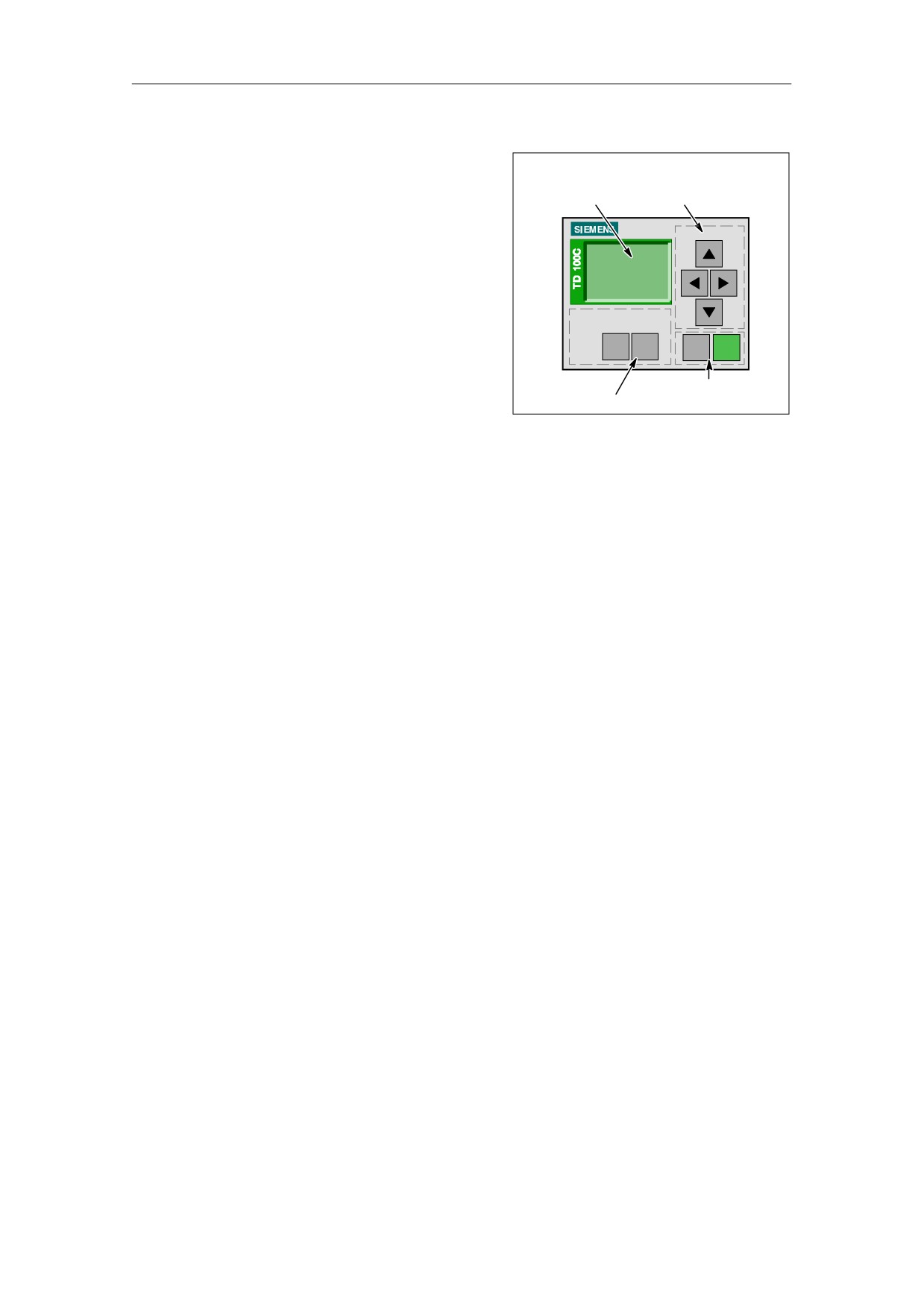
Работа с устройством TD
Глава 5
Кнопки стрелок:
- ВВЕРХ стрелка прокручивает по
направлению вверх пункты меню или
увеличивает редактируемую величину.
Стандартная лицевая панель (TD 100C)
- ВНИЗ стрелка прокручивает по
Область текстового дисплея Кнопки стрелок
направлению вниз пункты меню или
понижает редактируемую величину.
- ВЛЕВО и ВПРАВО стрелки
передвигают курсор влево или вправо
в пределах сообщения (только для TD
100C и TD 200C). Для TD 200
используйте для передвижения
вправо SHIFT+стрелка ВНИЗ, влево
- SHIFT+стрелка ВВЕРХ. Вы также
F1
F2
ESC
ENTER
можете воспользоваться нажатием
ENTER для перехода к следующему
сообщению.
ENTER
Конфигурируемые кнопки и ESC
При выборе пункта меню пользуйтесь стрелками
Рисунок 5-2
Стандартная клавиатура TD 100C
ВВЕРХ и ВНИЗ для прокручивания по
перечню имеющихся пунктов. Устройство TD
подсвечивает пункт меню.
Нажатие ENTER выбирает подсвеченный пункт.
Нажатие ESC возвращает к предыдущему меню или
экрану.
65

SIMATIC Текстовый дисплей (TD) Руководство пользователя
Отображение информации на устройстве TD
Устройство TD предоставляет экраны (пользовательские меню с соответствующими
информационными экранами) и битовые сообщения:
Меню: представляет собой список пунктов с выходом на группу соответствующих экранов.
TD 200C и TD 200 предоставляют 8 меню; TD 100C - 4.
Экран или сообщение:
- Экран или сообщение на TD 200 и TD 200C выводит до двух строк текста
информации для оператора. (До 20 знаков текста или данных может быть в каждой
строке. Экран содержит до 40 знаков текста и данных. Сообщение может занимать
1 или 2 линии.)
- Экран или сообщение на TD 100C выводит до четырех строк теста с информацией
для оператора. (Каждая строка может содержать 12 или 16 знаков теста или
данных. Экран содержит 48 или 64 знака текста или данных. Сообщение может
быть в 1 или 2 строки.)
Текст экрана или сообщения может передавать информацию для оператора и
может также позволить оператору взаимодействовать с S7-200 CPU путем
изменения встроенного значения переменной (подобно установленному значению
или ограничению).
Вы можете конфигурировать устройство TD для вывода экранов (которые инициируются
действиями оператора) и битовых сообщений (которые генерируются в S7-200 CPU). Вы
также можете сконфигурировать устройства TD 200C и TD 200 с выводом на дисплей иконки,
предупреждающей оператора о необходимом действии или событии. (Для получения
информации о конфигурировании устройства TD обращайтесь к главе 4.)
Подсказка
Нажатие ESC возвращает к предыдущему меню. Если период бездействия длится 20 сек.
(кнопки не нажимаются), устройство TD возвращается к стандартному режиму.
Оператор при помощи кнопок клавиатуры перемещается по меню или текстовому
списку.
На рисунке 5-3 изображены кнопки для передвижения оператора от меню пользователя
к экранам, соответствующим конкретному пункту меню. На рисунке 5-4 изображена
навигация через сообщение. В наличии TD 200C и TD 200 есть 8 меню, а TD 100C - 4
меню.
Стрелка вверх:
прокручивает вверх по
списку и возвращает к
последнему пункту
Стрелка вверх:
прокручивает вверх по
User menu item 1
списку и возвращает к
ENTER
Enter
последнему экрану
User menu item 2
выводит
экраны
User menu item 3
Screen 1
User menu item 4
Может быть интерактивным
User menu item 5
ESC
Screen 2
ESC
User menu item 6
возвращает к
Может быть интерактивным
меню
User menu item 7
Screen 3:
пользователя
Может быть интерактивным
User menu item 8
Screen 4:
Может быть интерактивным
Стрелка вниз прокручивает
вниз по списку и возвращает
Стрелка вниз
к первому пункту
прокручивает вниз по
списку и возвращает к
первому экрану
Рисунок 5-3 Использование клавиатуры для навигации между меню пользователя и экранами
66

Работа с устройством TD
Глава 5
S7-200 CPU
ENTER подтверждает сообщение и
переустанавливает бит сообщения
в ЦПУ S7-200
Когда включается бит
сообщения, ЦПУ S7-200 выводит
соответствующее сообщение на
устройство TD
Стрелка вверх: прокручивает вверх
по списку сообщений и возвращает
к последнему сообщению
Alarm (высший приоритет)
Alarm
Enter
Устройство TD выдает
Alarm
список сообщений с учетом
Alarm
приоритетности
Alarm (наименьший приоритет)
Стрелка вниз прокручивает вниз по
списку сообщений и возвращает к
первому сообщению
Рисунок 5-4 Вывод на дисплей и подтверждение сообщений
Использование устройства TD для редактирования переменных в
S7-200 CPU
Экран или сообщение могут содержать поле встроенной переменной, в котором оператор
может изменить значение переменной. Оператор редактирует значения переменных при
помощи клавиатуры:
Выбирая экран: оператор использует стрелки ВВЕРХ и ВНИЗ для отображения экрана,
который содержит редактируемую переменную. (В меню оператор нажимает ENTER для
доступа к группе экранов.)
Передвигаясь к переменной: оператор нажимает ENTER для передвижения к первой
редактируемой переменной.
Изменяя значение переменной: нажатие стрелки ВВЕРХ увеличивает значение,
нажатие кнопки ВНИЗ уменьшает значение. (Нажатие и удерживание стрелки ВВЕРХ или
ВНИЗ увеличивает скорость операции.) Совместное нажатие SHIFT+ENTER сбрасывает
переменную на 0. Нажатие ESC отменяет редактирование.
Нажатие ВЛЕВО или ВПРАВО: передвигает позицию курсора в пределах переменной.
В TD 200 используется SHIFT+ВВЕРХ для перехода влево и SHIFT+ВНИЗ - для
перехода вправо.
Обновляя данные в S7-200 CPU: нажатием ENTER происходит запись обновленного
значения переменной в S7-200 CPU, и курсор переходит к следующей редактируемой
переменной на экране.
Для получения дополнительной информации о редактируемых переменных смотрите раздел
«Редактирование переменной, встроенной в сообщение или экран» в данной главе.
67

SIMATIC Текстовый дисплей (TD) Руководство пользователя
Доступ к меню и экранам
Когда Вы конфигурировали устройство TD (как описано в Главе 4), Вы создали экраны и
сообщения для устройства TD. Если Вы конфигурировали и сообщения и экраны, Вы также
указали, какой тип сообщения или экрана будет стандартным режимом дисплея в устройстве
TD. После включения питания или периода бездействия устройство TD переходит в
стандартный режим дисплея.
Дополнительно к экранам и сообщениям, которые Вы сконфигурировали, устройство TD
предоставляет стандартные функции, доступные оператору через системные и
предопределенные меню. Оператор посредством ESC переходит из стандартного режима
дисплея в иерархическую структуру меню. Затем оператор выбирает пункт меню и нажимает
ENTER для доступа к другим меню или функциям. Рисунки 5-5 и 5-6 показывают
иерархическую структуру меню для данных функций в устройстве TD. (Меню выводит все
функции, доступные в устройстве TD. Чтобы в список вошли дополнительные функции, Вы
должны были включить их во время конфигурирования. См. главу 4.)
Дисплей в стандартном режиме
Вторичный дисплей
Screens
Alarms (Can be configured as
(Default screen)
default screen)
Нажмите ESC для вывода
Нажмите ESC для вывода
ESC
ESC
меню пользователя (экраны)
основного меню
Меню пользователя (экраны)
Меню оператора
Screens 1
Screens 2
CPU Status
(Up to 8 entries)
Set Time and Date
Set Language
Нажмите ESC для вывода
ESC
основного меню
Нажмите ESC для вывода
ESC
основного меню
Меню диагностики
Основное меню
TD Setup
View Messages
Display Alarms
Force I/O
Operator Menu
Change CPU Mode
Diagnostic Menu
Make Memory Cartridge
Release Password
Edit CPU Memory
Нажмите ESC для выхода в
Нажмите ESC для вывода
ESC
ESC
стандартный режим дисплея
основного меню
Рисунок 5-5 Иерархическая структура меню TD 200 и TD 200C
68
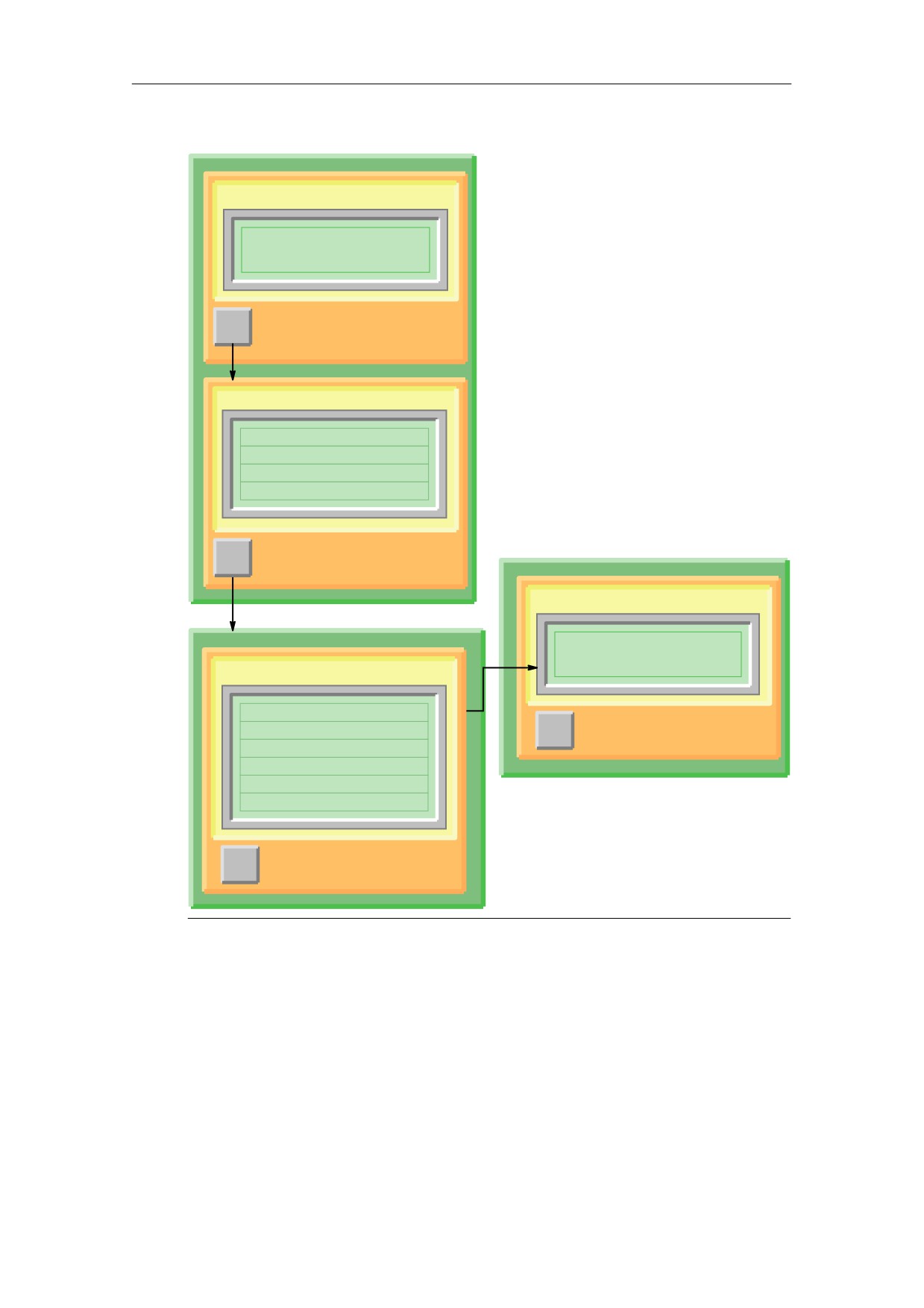
Работа с устройством TD
Глава 5
Дисплей в стандартном режиме
Screens
(Default screen)
Нажмите ESC для вывода
ESC
меню пользователя (экраны))
Меню пользователя (экраны)
Screens 1
Screens 2
Screens 3
Screens 4
Нажмите ESC для вывода
ESC
основного меню
Вторичный дисплей
Alarms (Can be configured as
Меню
default screen)
Display Alarms
Нажмите ESC для вывода
CPU Status
ESC
основного меню
Set Time
Release Password
Clean Keypad
TD Setup
Нажмите ESC для выхода в
ESC
режим дисплея по умолчанию
Рисунок 5-6 Иерархическая структура меню TD 100C
69
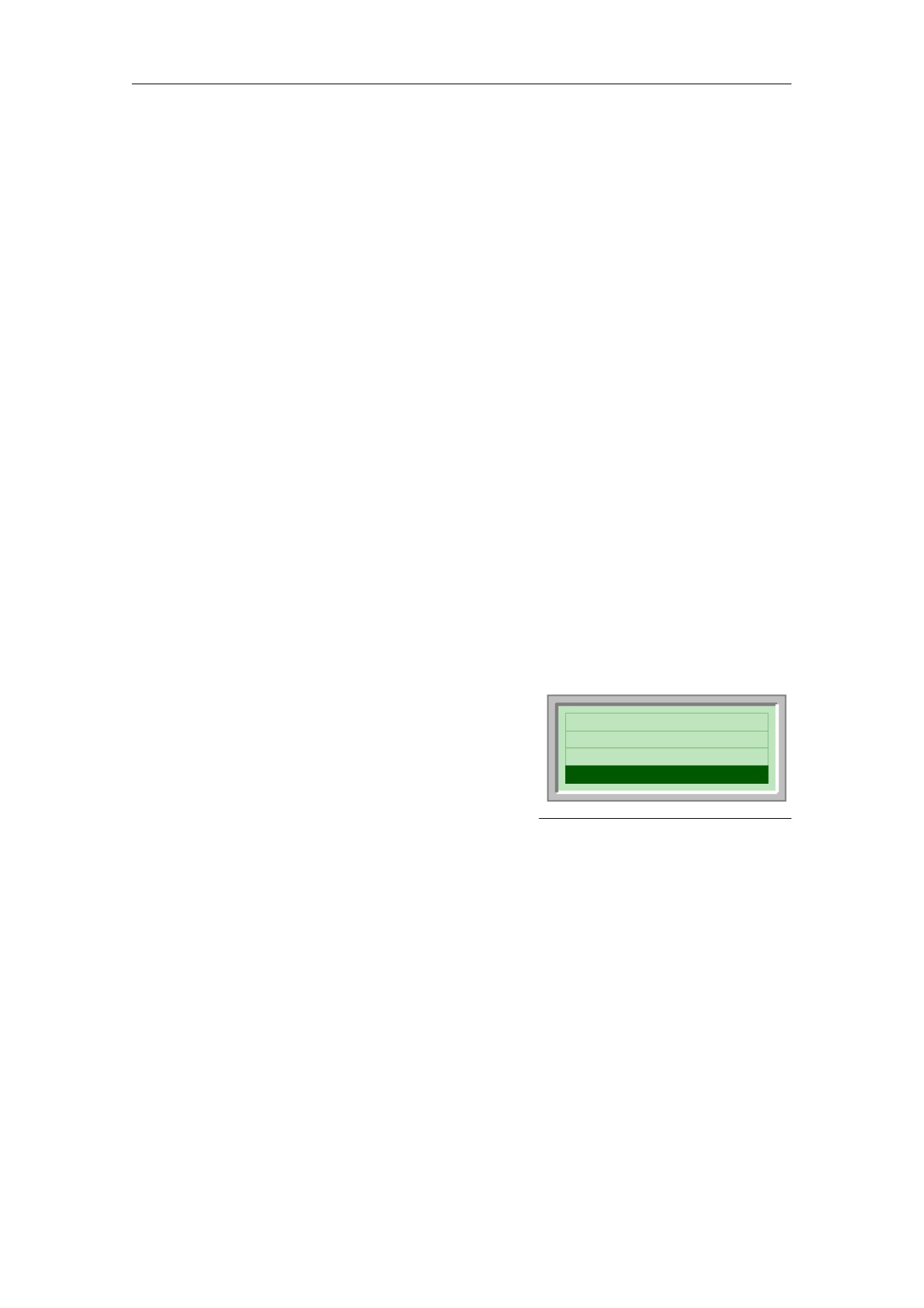
SIMATIC Текстовый дисплей (TD) Руководство пользователя
Ввод и сброс пароля
Для конфигурирования пароля для устройства TD используется программа «Text Display wizard of STEP
7 -Micro/WIN». Информацию о конфигурировании устройства TD Вы найдете в главе 4. С
целью предотвращения несанкционированного доступа к устройству TD в период
автоматического ожидания, Вы можете воспользоваться функцией сброса пароля (Release
Password feature).
Конкретные операции (такие как форсирование входа/выхода или создание карты памяти)
могут потребовать, чтобы оператор ввел 8-символьный ЦПУ пароль для S7-200 CPU. (Вы
должны были включить защиту паролем в ЦПУ S7-200 для того, чтобы устройство TD
напоминало оператору о ЦПУ пароле.)
Ввод пароля
Если при конфигурировании Вы включили пароль, устройство TD подсказывает оператору
ввести пароль из 4-х цифр перед открытием доступа к экранам или меню. Если пароль
состоит из менее 4-х цифр, оператор должен нажать ENTER вместо недостающих символов
Стрелками ВВЕРХ или ВНИЗ Вы выбираете каждую цифру для пароля, нажатием ENTER -
переходите к следующей цифре. Вы также можете пользоваться стрелками ВПРАВО и ВЛЕВО
для передвижения в пределах пароля.
Устройство TD имеет функцию периода ожидания, которая автоматически включает защиту
паролем после периода бездействия. Если в течении 2-х минут не происходит нажатия на
кнопки, устройство TD снова запросит пароль перед предоставлением оператору доступа к
меню или редактированию параметров.
Сброс пароля
С целью обеспечения дополнительной безопасности Вашего приложения, устройство TD
предоставляет команду сброс пароля (Release Password), которая незамедлительно
переводит к защите паролем. Затем, перед предоставлением доступа, устройство TD
запрашивает у оператора ввод пароля. Команда сброса пароля не дает доступ к устройству TD
другому человеку до момента ввода пароля (например, пароля, введенного оператором до
простоя).
Из основного меню Вам доступна команда сброса пароля (Release Password), как указано на
рисунке 5-7.
Команда сброс пароля не применима к паролю
ЦПУ: устройство TD сбрасывает ЦПУ пароль, как
Display Alarms
только оператор выходит из функции, которая
требует защиту паролем.
Operator Menu
Diagnostic Menu
Например: если оператор ввел пароль ЦПУ, чтобы
Release Password
форсировать точку входа/выхода (I/O) в ЦПУ S7-200,
устройство TD сбрасывает ЦПУ пароль, как только
оператор выходит из меню форсирования.
Рисунок 5-7 Команда отмены пароля
Команда Release Password доступна только в случае, если Вы установили пароль из 4-х
цифр на этапе конфигурирования устройства TD.
70

Работа с устройством TD
Глава 5
Просмотр экранов и сообщений
Как описывалось в Главе 4, Вы можете конфигурировать экраны и сообщения для
устройства TD. Если Вы конфигурируете и сообщения и экраны, Вы также определяете,
какой набор сообщений и экранов станет стандартным режимом дисплея в устройстве TD.
Стандартная конфигурация выбирает экраны, которые станут стандартным дисплеем.
После загрузки или периода бездействия (одна минута) устройство TD возвращается в
стандартный режим дисплея. Как показано на рисунках 5-8 и 5-9, оператор может
переключаться между стандартным режимом дисплея и вторичным режимом дисплея.
Подсказка
Для устройств TD 100C и TD 200C: если Вы не конфигурируете кнопки для ESC или ENTER,
Вы не сможете получить доступ к основному меню.
Экраны TD 200C и TD 200: всего 8 групп; до 8-ми экранов в каждой
Нажмите ESC для вывода
ESC
меню пользователя (экраны)
Меню пользователя
User menu item 1
Enter
Screen 1/Экран 1
User menu item 2
Стрелками ВВЕРХ или
ВНИЗ прокручивайте по
экранам данной группы
(до 8 элементов)
Экраны
Нажмите ESC для вывода
ESC
основного меню
Стандартный режим дисплея
Вторичный дисплей
Основное меню
Битовые сообщения
Нажмите ESC для вывода
ESC
стандартного режима дисплея
Alarm message/Сообщение
Стрелками ВВЕРХ и ВНИЗ
прокручивайте по списку
Display Alarms
Enter
сообщений
Operator Menu
Diagnostic Menu
Release Password
Нажмите ESC для вывода
ESC
основного меню
Рисунок 5-8 TD 200C и TD 200 - Переход между стандартным и вторичным дисплеями
71
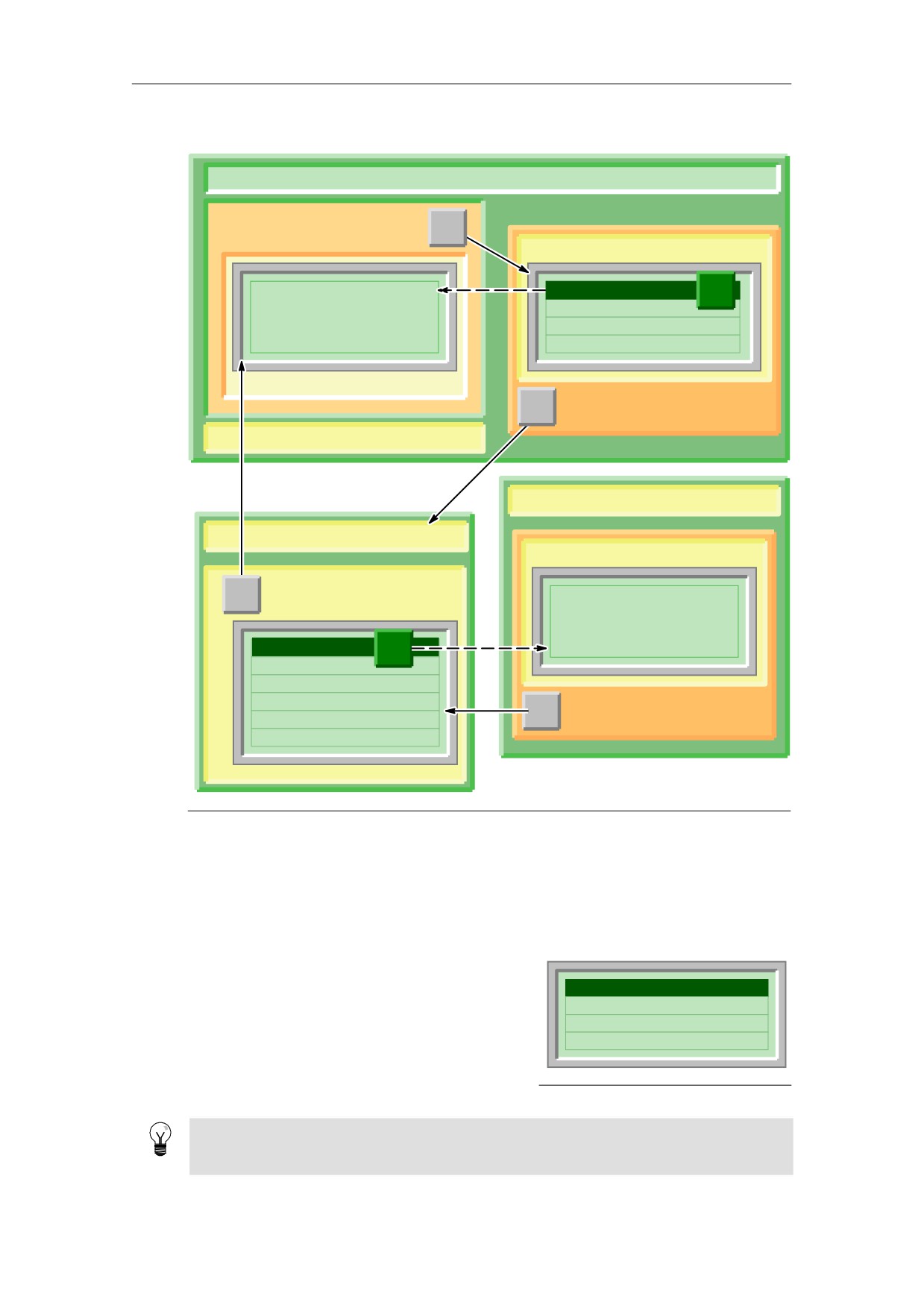
SIMATIC Текстовый дисплей (TD) Руководство пользователя
Экраны TD 100C: до 4 групп; до 8 экранов в каждой из них
Нажмите ESC для вывода
ESC
меню пользователя
(экраны)
Меню пользователя
User menu item 1
Enter
Screen 1/Экран 1
User menu item 2
Используйте стрелки ВВЕРХ
или ВНИЗ для прокручивания
экранов данной группы
(до 4-х элементов)
Экраны
Нажмите ESC для вывода
ESC
основного меню
Стандартный режим дисплея
Вторичный дисплей
Основное меню
Битовые сообщения
Нажмите ESC для
ESC
вывода стандартного
Alarm message/Сообщения
дисплея
Стрелками ВВЕРХ или ВНИЗ
прокручивайте перечень
Display Alarms
Enter
сообщений
CPU Status
Set Time
Release Password
Нажмите ESC для вывода
ESC
Clean Keypad
основного меню
TD Setup
Рисунок 5-9 TD 100C - переход между стандартным и вторичным дисплеями
Вывод сообщений на дисплей
Если Вы при конфигурировании устройства создали как экраны, так и сообщения, основное
меню устройства TD включает команду, которая предоставляет доступ к вторичному дисплею
(не принимается по умолчанию). Устройство TD всегда возвращается к стандартному режиму
дисплея после периода бездействия.
Как показано на примере TD 200C на рисунке 5-10,
основное меню содержит команду вывода сообщений
Display Alarms
на дисплей (Display Alarms) для стандартной TD
конфигурации. Если Вы сконфигурировали сообщения
Operator Menu
как стандартный дисплей, основное меню перечисляет
Diagnostic Menu
пункты меню пользователя.
Release Password
После вывода сообщений, Вы просматриваете
соответствующий список с помощью стрелок ВВЕРХ и
ВНИЗ.
Рисунок 5-10 Вывод сообщений
Подсказка
На этапе создания заказной клавиатуры TD 100C и TD 200C, у Вас есть возможность
конфигурировать специальную кнопку для вывода сообщений.
72
Работа с устройством TD
Глава 5
Устройство TD выводит на дисплей сообщение самой высокой приоритетности. Вместе с
сообщением устройство TD выводит на дисплей стрелки ВВЕРХ или ВНИЗ, чтобы
предупредить оператора о наличии других сообщений. (Стрелка ВВЕРХ указывает наличие
сообщений с более высокой приоритетностью, а ВНИЗ - наличие сообщений с более низкой
приоритетностью.)
После прочтения нового сообщения из ЦПУ S7-200, устройство TD снова сортирует
сообщения и выводит сообщения высокой приоритетности вверху списка. Устройство TD
определяет приоритетность на основе последовательности сообщений в блоке параметров:
Первое сообщение, которое Вы создали, имеет самую высокую приоритетность.
Второе сообщение, которое Вы создали, имеет вторую приоритетность.
Последнее сообщение, которое Вы создали, имеет самую низкую приоритетность.
Подсказка
Вы можете перемещаться вверх и вниз по списку приложенных сообщений. Однако устройство TD
возвращается к сообщению наивысшей приоритетности после периода бездействия. Если Вы
не нажимали кнопки в течение 10 секунд в период вывода на устройство TD текущего
сообщения, устройство TD автоматически возвращается к сообщению наивысшего приоритета.
Подтверждение сообщения
Если сообщение требует подтверждения, устройство TD выводит данное сообщение до
тех пор, пока Вы не подтвердите его:
1. Используйте стрелки ВВЕРХ или ВНИЗ, чтобы выбрать сообщение.
2. Нажмите ENTER для подтверждения сообщения.
Типы сообщений
Программа «Text Display wizard» позволяет Вам определить тип взаимодействия, требуемый
оператором для сообщения. Если экраны пользователя устройства TD установлены в
стандартном режиме, и появляется сообщение, то на дисплее TD загорится индикатор
сообщения. Размер индикатора будет большим в случае, если сообщение требует
подтверждения. Размер индикатора будет небольшим, если сообщение не требует
подтверждения. Для просмотра сообщений пользователь может переключиться на дисплей
сообщений.
Дисплей сообщений выведет одно или несколько сообщений в порядке приоритетности.
Стрелки ВВЕРХ или ВНИЗ на месте наименьшего символьного разряда указывают на
наличие дополнительных сообщений, которые не выведены на дисплей. Оператор может
нажать клавиши со стрелками ВВЕРХ или ВНИЗ для прокрутки по другим сообщениям.
Оператор может отредактировать или принять значения переменной посредством
нажатия клавиши ENTER. Устройство TD запишет обновленное значение переменной в ЦПУ
и создаст бит извещения о редактировании для данной переменной в момент нажатия
оператором ENTER. Затем устройство TD переведет курсор на следующую редактируемую
переменную. Нажатие ENTER при редактировании последней переменной сообщения
записывает данное последнее значение в ЦПУ S7-200. После этого устройство TD
переустановит бит сообщения. Для получения дополнительной информации по
редактированию переменных обратитесь к разделу - «Редактирование переменной,
встроенной в сообщение или экран» в главе 5.
73
SIMATIC Текстовый дисплей (TD) Руководство пользователя
Все сообщения подразделяются на четыре типа подтверждения и редактирования. Этот
раздел объясняет подробно, как устройство TD обрабатывает каждый тип сообщения. Имеется
следующие четыре типа сообщений:
Подтверждение не требуется. Редактирование не разрешено.
Подтверждение требуется. Редактирование не разрешено.
Подтверждение не требуется. Редактирование разрешено.
Подтверждение требуется Редактирование разрешено.
Подтверждение не требуется, редактирование не разрешено
В данной комбинации устройство TD просто отображает сообщение. Клавиша ENTER не
действует по причине отсутствия редактируемых переменных в сообщении. Сообщение
может содержать переменные, которые обновляются с частотой обновления устройства TD.
Этот тип сообщений заменяется на дисплее в случае появления сообщения более
высокой приоритетности из ЦПУ S7-200. Оператор может либо нажать стрелки ВВЕРХ или
ВНИЗ для прокрутки других сообщений либо нажать ESC для выхода в меню.
Устройство TD не очищает бит соответствующего сообщения в ЦПУ S7-200.
Подтверждение требуется, Редактирование не разрешено
В данной комбинации панель TD выводит на дисплей сообщение и подсвечивает все
сообщение (сообщение мигает), пока оператор не нажмет ENTER для подтверждения
сообщения. Во время мигания сообщения ЦПУ S7-200 обновляет значения переменных
стандартной частотой обновления.
Когда оператор нажимает ENTER, устройство TD:
Устанавливает бит извещения о подтверждении для данного сообщения.
Очищает бит активации сообщения для данного сообщения. Это приводит к тому,
что сообщение удаляется с дисплея после очередного обновления.
Пока оператор не даст подтверждение подсвеченному сообщению, оно не заменяется
другим сообщением. То же самое происходит даже в случае появления из ЦПУ S7-200
сообщения большей приоритетности. Если устройство TD конфигурируется для сообщений в
одну строку и в ЦПУ создается сообщение большей приоритетности, подсвеченное сообщение
переходит на расположенную ниже строку дисплея. До момента подтверждения текущего
сообщения, оператор не может нажатием клавиш ВВЕРХ и ВНИЗ пролистать все остальные
сообщения.
Подтверждение не требуется. Редактирование разрешено.
В данной комбинации устройство TD выводит сообщение и ожидает, когда оператор
отредактирует значение сообщения. Все переменные в сообщении обновляются согласно
уровню обновления. Так как сообщение не требует подтверждения, этот тип сообщения
удаляется с дисплея устройства TD в случае создания в ЦПУ S7-200 сообщения более
высокой приоритетности.
Подтверждение требуется, Редактирование разрешено
В данной комбинации устройство TD выводит на дисплей сообщение, подсвечивает все
сообщение (сообщение мигает) и ожидает, пока оператор подтвердит сообщение и
отредактирует или примет значения в сообщении. Этот тип сообщения требует, чтобы
оператор корректировал или принимал значения переменных, выведенные на дисплей. Если
оператор отказывается от корректирования и нажимает клавишу ESC до корректирования
всех значений в сообщении, сообщение подсвечивается, указывая на необходимость
корректирования.
Когда сообщение создается в ЦПУ S7-200, устройство TD делает запись и, при наличии
свободного места на дисплее, читает сообщение из ЦПУ. Затем устройство TD выводит
сообщение на дисплей и подсвечивает все сообщение для напоминания оператору, что
создано сообщение, и оно должно быть подтверждено.
74
Работа с устройством TD
Глава 5
Очистка сообщения
Если сообщение требует подтверждения, устройство TD очистит сообщение, как
только в ЦПУ будет установлен, бит подтверждения сообщения.
Если сообщение содержит редактируемые переменные, устройство TD очистит бит
сообщения, когда все исправления завершатся и последняя редактируемая переменная
в сообщении будет записана в ЦПУ.
Программа «PLC program logic» может очистить бит, активирующий сообщение, в
любое время. Тогда произойдет удаление сообщения с дисплея TD. Сообщение не
удалится с дисплея, если пользователь редактирует переменную в сообщении, или если
сообщение все еще не было подтверждено.
Если сообщение не требует подтверждения и/или не содержит редактируемых
переменных, тогда программа в ЦПУ, должна самостоятельно очистить бит,
активирующий сообщение.
Редактирование переменной, встроенной в сообщение или экран
Если Вы сконфигурировали экран или сообщение с применением переменной, Вы можете
ввести новое значение для переменной:
Воспользуйтесь ENTER для передвижения курсора к переменной. Устройство TD запишет
обновленное значение переменной в ЦПУ и создаст бит извещения об изменении данной
переменной в момент, когда оператор нажмет клавишу ENTER по завершению
редактирования переменной.
Используйте стрелки ВВЕРХ или ВНИЗ для изменения значения переменной.
Используйте следующие кнопки для перехода курсора к различным символам в пределах
переменной:
- TD 100C и TD 200C: стрелки ВЛЕВО и ВПРАВО
- TD 200: SHIFT+стрелка ВВЕРХ и SHIFT+стрелка ВНИЗ
ESC перечитывает значение переменной из ЦПУ S7-200 и заново выводит на дисплей
значение.
ENTER записывает новое значение в ЦПУ S7-200. (Если сообщение содержит другие
переменные, курсор переходит к следующей переменной.) Устройство TD запишет
обновленное значение переменной в ЦПУ и установит бит извещения о редактировании для
данной переменной в момент нажатия оператором клавиши ENTER по завершению
редактирования переменной.
Если переменная была сконфигурирована как числовая строка, курсор пропускает нечисловые
знаки в значении. Смотрите Главу 4. После того, как Вы отредактировали все переменные в
сообщении, устройство TD сбрасывает бит сообщения в ЦПУ S7-200.
Подсказка
Из-за ограничений в формате для хранения действительных (с плавающей запятой)
чисел в ЦПУ S7-200 и устройстве TD, точность числа ограничена до 6 значащих цифр.
Редактирование действительного числа с более чем шестью цифрами может не изменить
значение параметра или может привести к изменению других цифр в числе:
1 Изменение наименьших значащих (крайних справа) цифр действительного числа
переменной, состоящего из более чем шести цифр, может не произвести эффекта.
Например, если Вы пытаетесь изменить “9” в “1234.56789”, значение переменной не
изменится.
2 Изменение наибольших значащих (крайних слева) цифр действительного числа
переменной, состоящего из более шести цифр, может привести к изменению других (менее
значимых) цифр в переменной.
75
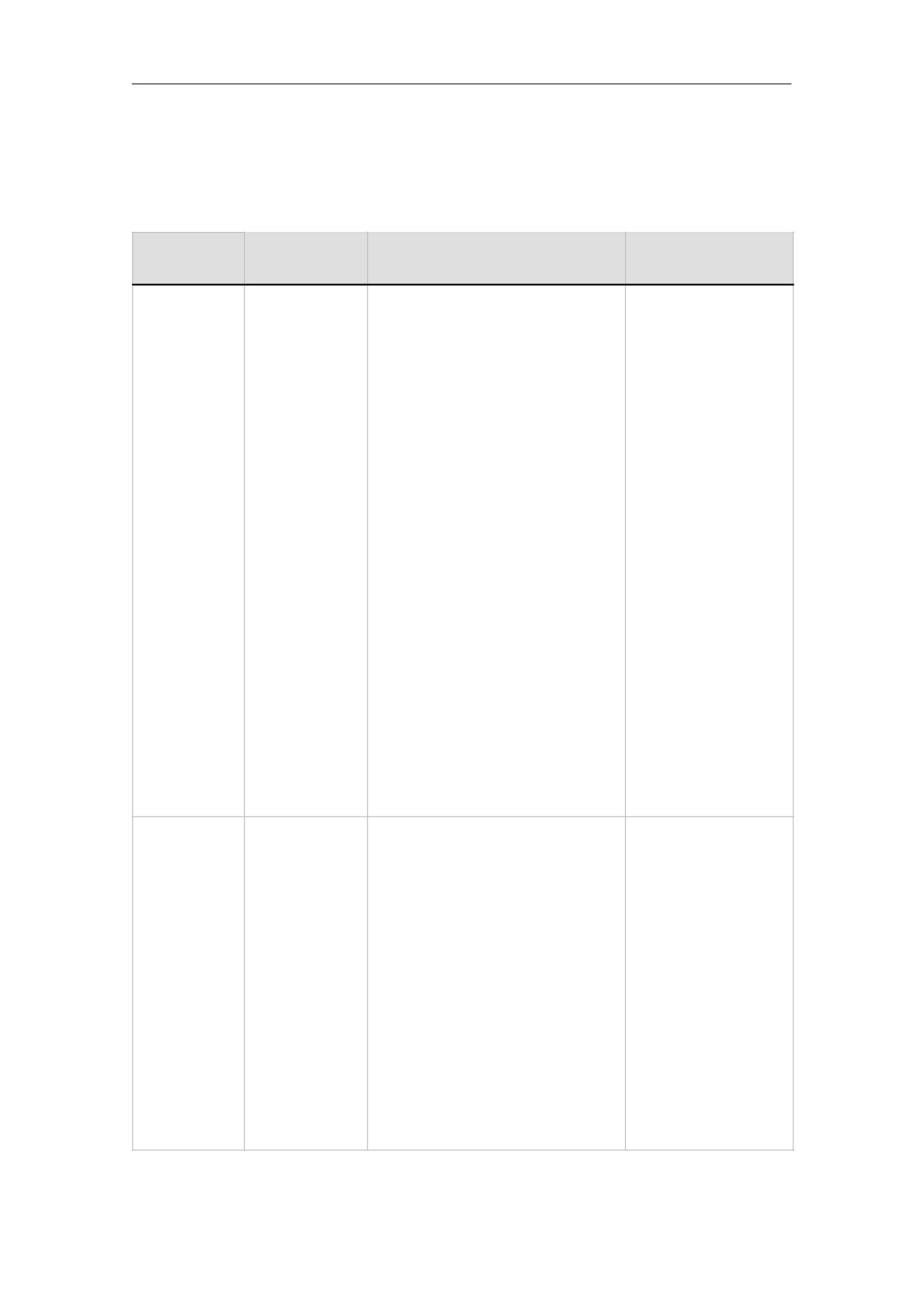
SIMATIC Текстовый дисплей (TD) Руководство пользователя
Использование битов устройством TD
Сводка применений бита TD приведена в таблице 5-1.
Table 5-1
Сводка использования битов устройством TD
Биты, связанные
Условия
с экранами и
Отображаемые на дисплее результаты
Условия очищения бита
создания бита
сообщениями
ALARM ENABLE
Сообщение
Когда сообщение активируется, и
Существуют различные
стандартный режим дисплея установлен в
способы очистить бит
должно
включать команду
режиме сообщений, сообщение выводится
активации сообщения:
на дисплее TD. При создании нескольких
TD_ALRM,
использующую
сообщений, отображается сообщение
Если сообщение требует
большей приоритетности.
подтверждения,устройство
идентификатор
сообщения (Alarm
TD очистит сообщение в
Если сообщение требует подтверждение
момент создания в ЦПУ
Symbolic Name) в
пользователя, оно будет подсвечиваться
бита подтверждения
качестве команды
(мигать) до момента подтверждения.
сообщения.
ввода.
Другие сообщения доступны для
Если сообщение содержит
просмотра после подтверждения данного
редактируемые
сообщения. Сообщение, требующее
переменные, устройство
подтверждения, не замещается на
TD очистит бит
дисплее сообщением большей
активизации сообщения,
приоритетности до момента
когда все редактирования
подтверждения.
завершатся и последний
Если сообщение содержит редактируемые
редактируемый параметр
переменные, пользователь может изменить
запишется в ЦПУ.
или принять значения (путем нажатия
Программа в ЦПУ может
клавиши ENTER). Если корректировки не
очистить бит активации
завершены, а сообщение требовало
сообщения в любое
подтверждения, сообщение снова начнет
время. При этом
подсвечиваться.
сообщение удаляется с
Если экраны пользователя установлены в
дисплея TD. Сообщение
не уйдет с дисплея, если
стандартном режиме для устройства TD, и
создается сообщение, индикатор
пользователь редактирует
переменную в сообщении,
сообщения начнет светиться на дисплее
TD. Индикатор большего размера
или сообщение все еще не
было подтверждено.
загорается в случае создания сообщения,
требующего подтверждения. Индикатор
Если сообщение не
будет небольшим, если сообщение не
требует подтверждения
требует подтверждения. Пользователь
и/или не содержит
может переключиться к дисплею
редактируемых
сообщений для просмотра сообщений.
переменных, программа в
Сообщения будут представлены
ЦПУ должна очистить
пользователю в порядке приоритетности.
бит сообщения.
ALARM
Подтверждение
Чтобы подтвердить сообщение,
Устройство TD создаст
ACKNOWLEDGE
пользователь переходит к нему и нажимает
бит подтверждения
сообщения
ENTER. Затем устройство TD установит бит
сообщения. Программа
активизируется,
извещения о подтверждении в ЦПУ, и сооб-
пользователя, должна
только если в
щение перестанет подсвечиваться (мигать).
очистить бит
подтверждения
конфигурации
Если в данном сообщении нет
сообщения.
wizard включена
редактируемых переменных, устройство
опция для данного
TD также очищает бит активизации для
сообщения: «Alarm
данного сообщения.
should require
Если в сообщении есть редактируемые
operator
переменные, пользователь должен либо
acknowledgement»
редактировать переменные (изменить их и
нажать ENTER) или принять текущие
значения (нажать ENTER). Когда последняя
переменная в сообщении отредактирована
или принята, устройство TD записывает
переменную в ЦПУ и очищает бит
активизации сообщения.
Если пользователь не закончил
редактирование переменных в сообщении,
устройство TD начнет подсвечивать
сообщение (мигает) для информирования
пользователя, что действие все еще не
закончено.
76

Работа с устройством TD
Глава 5
Таблица 5-1 Сводка использования битов устройством TD
Биты, связанные
Условия создания
Отображаемые на дисплее результаты
Условия очищения бита
с экранами и
бита
сообщениями
ALARM
Извещение о
Панель TD запишет обновленное
Программа пользователя
MESSAGE:
редактировании
значение переменной в ЦПУ и установит
может отслеживать бит
возможно, когда в
извещения о
EMBEDDED
бит извещения о редактировании для
сообщении есть
VARIABLE EDIT
переменной, когда оператор нажмет
редактировании для
переменная, и
NOTIFICATION
клавишу
ENTER по завершению
ознакомления, когда
пользователь включил
оператор произвел
опцию в Мастере, для
редактирования переменной.
изменение значения. Затем
разрешения редакти-
программа пользователя
рования этой
переменной: ”Operator
может работать с учетом
is allowed to edit
нового значения
this data”. Если
переменной.
сообщение содержит
Программа пользователя
несколько редакти-
должна очистить бит
руемых переменных,
извещения о
каждая переменная
редактировании, чтобы
имеет индивидуаль-
соответствующие
ный бит извещения о
изменения были
редактировании.
распознаны.
Извещение о
Программа пользователя
USER SCREEN:
Устройство TD запишет обновленное
редактировании
может отслеживать бит
EMBEDDED
значение переменной в ЦПУ и установит
возможно, если экран
извещения о
VARIABLE EDIT
пользователя
бит извещения о редактировании для
редактировании для
NOTIFICATION
содержит
данной переменной, когда оператор
ознакомления, когда
переменную, и
нажмет клавишу ENTER, завершая
оператор произвел
пользователь включил
редактирование переменной.
изменение значения. Затем
опцию Wizard на
программа пользователя
право редактирова-
может работать с учетом
ния переменной:
нового значения
”Operator is allowed to
edit this data”.
переменной.
Если экран
пользователя
Программа пользователя
содержит несколько
должна очистить бит
редактируемых
извещения о
переменных, каждый
редактировании, чтобы
переменная имеет
соответствующие
индивидуальный бит
изменения были
извещения о
распознаны.
редактировании.
77

SIMATIC Текстовый дисплей (TD) Руководство пользователя
Выполнение оператором типовых или обычных действий
Меню оператора позволяет Вам выполнять
следующие задачи:
Display Alarms
Установить модель и версию ЦПУ S7-200
Operator Menu
(CPU Status)
Diagnostic Menu
Release Password
Просмотреть созданные в ЦПУ S7-200
сообщения об ошибках (CPU Status)
Установить время в ЦПУ S7-200 (Set Time
and Date)
Выбрать языковой набор для устройства TD
CPU Status
(Set Language) (только для TD 200 и TD 200C)
Set Time and Date
Set Language
Рисунок 5-11 М е ню о п е р ат о ра дл я
TD 200C и TD 200
Обзор состояния ЦПУ S7-200
Команда CPU Status позволяет Вам вывести на дисплей следующую информацию:
Модель и версия ЦПУ S7-200
Сообщения об ошибках, созданные ЦПУ S7-200
После выбора команды CPU Status, устройство
TD выводит на дисплей модель и версию ЦПУ.
Display Alarms
Нажмите стрелки ВВЕРХ или ВНИЗ для вывода
CPU Status
на дисплей сообщений об ошибках, которые были
Set Time
созданы ЦПУ S7-200.
Release Password
Устройство TD выводит на дисплей сообщение об
ошибке, только если это ошибка в ЦПУ S7-200.
ЦПУ классифицирует ошибки как неустранимые
Рисунок 5-12 Меню состояния ЦПУ
ошибки (fatal errors) и устранимые ошибки (non-
для TD 100C
fatal errors).
78

Работа с устройством TD
Глава 5
Таблица 5-2 перечисляет сообщения об ошибке, которые могут выводиться на дисплей
устройствами TD. Для получения информации о специфичных ошибках обратитесь к
«Программируемый контроллер S7-200, Системное руководство».
Таблица 5-2 Сообщения об ошибке, относящиеся к состоянию ЦПУ S7-200
Тип
Сообщение
Описание
Неустранимая
Program Checksum Error
Аппаратный сбой (S7-200 CPU)
Compare Contact
Ошибка программы пользователя: неправомерное сличение
EEPROM/Permanent Memory
Аппаратный сбой (S7-200 CPU)
Failure
Memory Cartridge Failure
Сбой карты памяти
Scan Watchdog Timeout
Аппаратный сбой (S7-200 CPU)
Unknown Error XXXX
Сбой ЦПУ (S7-200 CPU)
(где XXXX =номер ошибки)1
Устранимая
I/O Error Mod X
Модуль расширения столкнулся с I/O ошибкой.
(где X = номер I/O модуля)
Если сбой происходит несколько раз, устройство TD
выводит это сообщение несколько раз -
однократно для каждого сбоя модуля.
Runtime Error XXXX
При исполнении программы пользователя ЦПУ S7-
(где XXXX = номер ошибки)1
200 столкнулся с ошибкой, подобной:
:
Косвенная адресация
:
Ошибки в установке HSC и исполнении
:
Попытка осуществить недопустимую команду
(ENI, DISI, или HDEF) в программе обработки
прерываний
:
Ошибки загрузки подпрограммы
:
Ошибки данных TODW
:
Ошибки одновременной передачи (XMT) и получения
(RCV)
1 См. «SIMATIC Программируемый контроллер S7-200, Системное руководство» для получения
дополнительной информации о специфичных ошибках.
79

SIMATIC Текстовый дисплей (TD) Руководство пользователя
Установка даты и времени S7-200 CPU
Вы можете использовать устройство TD для изменения установок времени дня в ЦПУ S7-200. Это
позволяет оператору легко приспособиться к изменению времени.
Устройство TD не поддерживает установки даты и времени. Чтобы на дисплей выводились
значения даты и времени, устройство TD считывает текущее время и дату из ЦПУ S7-200 и
выводит на дисплей эти значения. Затем оператор может использовать данный экран, чтобы
отредактировать значения и записать обратно в ЦПУ S7-200 новые значения времени и даты.
Подсказка
Устройство TD не подтверждает достоверность введенных Вами значений времени, даты или дня
недели. Вы можете непреднамеренно записать в ЦПУ S7-200 ошибочные дату или день недели.
Чтобы дать право оператору изменять установки времени и даты в ЦПУ S7-200:
Вы должны были включить (выбрать) опцию времени дня (TOD) при конфигурировании
устройства TD с помощью программы «Text Display wizard». Смотрите главу 4.
ЦПУ S7-200 должен поддерживать часы TOD.
Подсказка
Если Вы сконфигурировали пароль для устройства TD, оператор должен ввести этот пароль
перед получением доступа к установке времени и даты.
Если устройство TD не было сконфигурировано для
того, чтобы дать возможность изменить время, или
Display Alarms
если ЦПУ S7-200 не поддерживает часы TOD,
команда Set Time and Date не выводится в Меню
Operator Menu
оператора.
Diagnostic Menu
Release Password
После того, как Вы выбрали команду Set Time,
устройство TD считывает текущую дату и время из
ЦПУ S7-200.
Экран времени и даты выводит следующую
информацию:
CPU Status
Set Time and Date
Data/Дата: день -месяц -год (для Китая дата
Set Language
выводится в порядке год-месяц-день)
Time/Время
Рисунок 5-13 Установка времени и даты
Day of the week/День недели
для TD 200C и TD 200
Воспользуйтесь стрелками ВВЕРХ или ВНИЗ, чтобы изменить значения в полях.
При помощи ENTER переходите к следующему
полю. (Для TD 100C и TD 200C Вы можете также
Display Alarms
использовать стрелку ВПРАВО. Для TD 200 Вы
можете использовать SHIFT+стрелка ВНИЗ).
CPU Status
Set Time
Используйте ESC для возвращения назад к
Release Password
первому полю. (Для TD 100C и TD 200C Вы
можете также использовать стрелку ВЛЕВО. Для TD
200 Вы можете использовать SHIFT+стрелку
ВВЕРХ.)
Рисунок 5-14 Установка времени и даты
на TD 100C
При нажатии ENTER, когда курсор находится в последнем поле экрана Времени и Даты,
происходит запись новых значений времени и даты в ЦПУ S7-200 и возвращение к меню
оператора.
При нажатии ESC, когда курсор находится на первом поле экрана времени и даты,
происходит возвращение к меню оператора.
80

Работа с устройством TD
Глава 5
Изменение языковых наборов (только для TD 200C и TD 200)
Вы можете при помощи устройства TD изменить установки языка, чтобы адаптировать устройство
TD к использованию в другой стране. Вы должны были создать различные языковые наборы
для Ваших сообщений и экранов на этапе конфигурирования устройства TD программой «Text
Display wizard». Каждый языковой набор, который Вы конфигурируете, выбирает язык для
системных меню и дублирует информацию в устройстве TD, также как в сообщениях и экранах.
Обратитесь к главе 4 для получения информации о конфигурировании языковых наборов для
устройства TD.
Как показано на Рисунке 5-15, при выборе команды Set Language выводится перечень
языков, которые Вы сконфигурировали программой «Text Display wizard». При помощи стрелок
ВВЕРХ или ВНИЗ выберите язык для вывода устройством TD.
Display Alarms
Operator Menu
Diagnostic Menu
Release Password
CPU Status
Language 1
Set Time and Date
Language 2
Set Language
(configured languages)
Рисунок 5-15 Выбор одного из языковых наборов, сконфигурированных для устройства TD
Очистка клавиатуры
Функция Clean Keypad отключает клавиатуру на 30 секунд, чтобы позволить Вам очистить
клавиатуру и не влиять на работу TD. Дисплей устройства TD выводит счетчик времени в
порядке убывания, показывая остающиеся секунды.
81
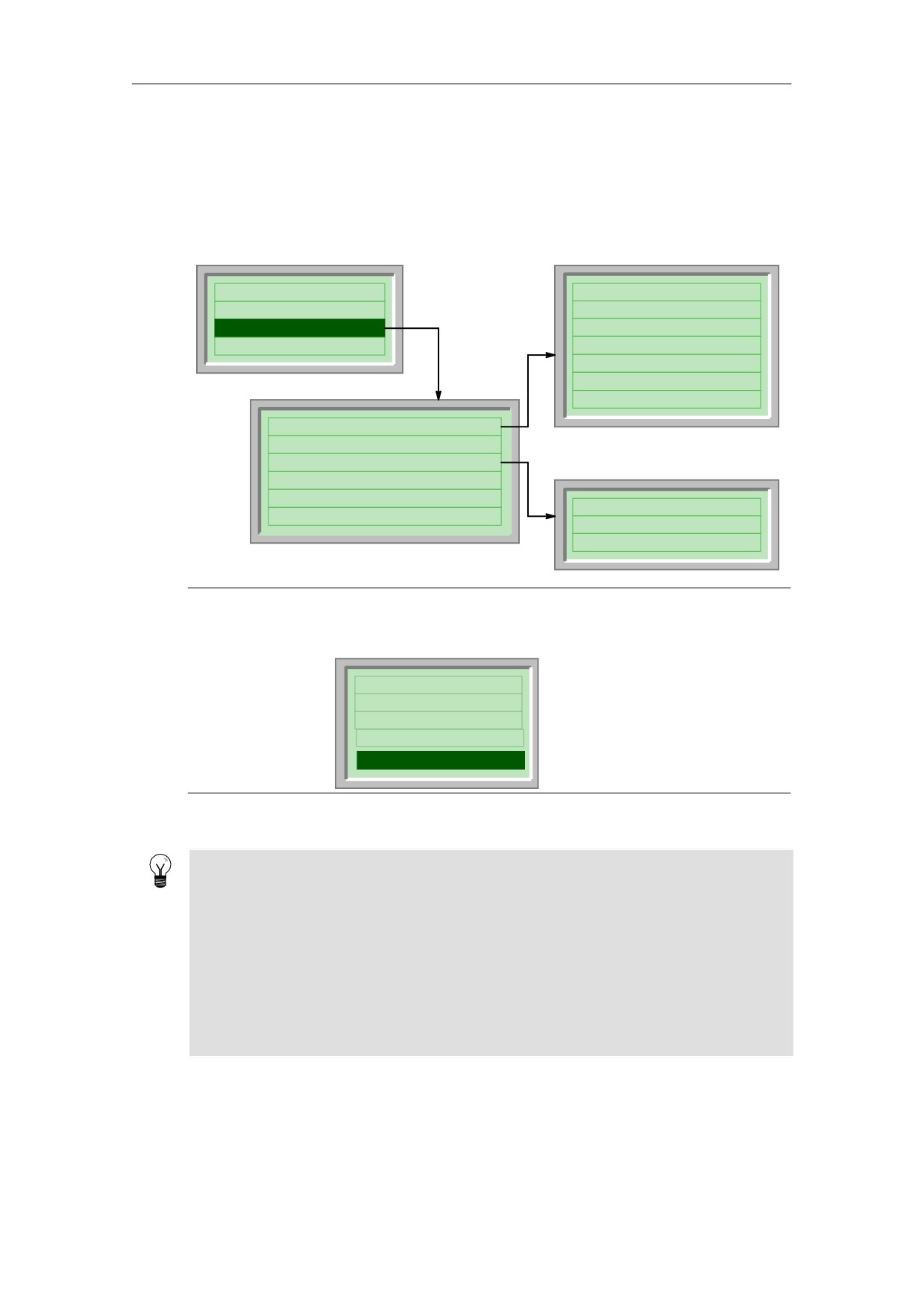
SIMATIC Текстовый дисплей (TD) Руководство пользователя
Выполнение оператором специальных функций
(Диагностика/Меню настроек)
Некоторые из ранее сконфигурированных функций устройства TD предоставляют
помощь при наладке устройства TD или решении диагностических проблем ЦПУ S7-200.
Эти функции обычно используются редко. Смотрите рисунок 5-16 и рисунок 5-17.
Display Alarms
TD Address
Operator Menu
CPU Address
Diagnostic Menu
Parameter Block Address
Release Password
Baud Rate
Highest Station
Gap Factor
Contrast
TD Setup
View Messages
Требуется пароль на S7-200
Force I/O
(если сконфигурирован)
Change CPU Mode (TD 200C)
Make MC (TD 200C)
Force Input
Edit CPU Memory (TD 200C)
Force Output
Unforce All I/O
Рисунок 5-16 TD 200C и TD 200 Иерархия диагностического меню
CPU Status
Set Time
Release Password
Clean Keypad
TD Setup
Рисунок 5-17 TD 100C Иерархическая система меню диагностики
Подсказка
Если Вы пользуетесь заказной клавиатурой, которая не поддерживает кнопки ENTER и ESC
Вы должны использовать стандартную клавиатуру для установки устройства TD.
Чтобы переустановить стандартную клавиатуру:
1. Выключите питание устройства TD
2. Нажмите и удерживайте правый нижний угол (где расположена клавиша ENTER на
стандартной клавиатуре)
3. Подключите к питанию панель TD
Стандартная клавиатура сохраняется до очередной перезагрузки устройства TD.
82

Работа с устройством TD
Глава 5
Настройка устройства TD
Как показано на рисунке 5-18, Вы используете Setup menu устройства TD для
конфигурирования различных параметров устройства TD, таких как сетевые адреса, адрес
блока параметров (хранимого в V памяти ЦПУ S7-200), скорость передачи и другие
коммуникационные параметры.
Создание сетевого адреса устройства TD:
При помощи стрелок ВВЕРХ или ВНИЗ создается
TD Setup
сетевой адрес(default address = 1).
View Messages
Создание адреса ЦПУ: стрелками ВВЕРХ или ВНИЗ
Force I/O
выбирают сетевой адрес для ЦПУ S7-200 (default =
Change CPU Mode
2).
Make MC
Создание адреса для блока параметров:
Edit CPU Memory
определите расположение блока параметров в V
памяти, (смещение для расположения блока
параметров) в ЦПУ S7-200. Установка адресов
блоков параметров, позволяет Вам подсоединить
несколько устройств TD к единому ЦПУ S7-200.
TD Address
Используйте стрелки ВВЕРХ или ВНИЗ, чтобы
CPU Address
выбрать начальный адрес V памяти блока
Parameter Block Address
параметров, в котором хранится конфигурация
Baud Rate
устройства TD.
Highest Station
Gap Factor
Адрес блока параметров, должен совпадать с
адресом, который Вы сконфигурировали в ЦПУ S7-
Contrast
200 (диапазон адресов: VB0 до VB32000, по
умолчанию = VB0)
Рисунок 5-18 Установочное меню TD
Установка скорости передачи устройства TD: выберите скорость передачи для устройства
TD. Вы можете выбрать: 9.6 kbaud (9600 baud), 19.2 kbaud, или 187.5 kbaud.
При помощи стрелок ВВЕРХ или ВНИЗ выберите скорость передачи. Она должна
совпадать со скоростью передачи ЦПУ S7-200 и любого другого устройства в одной сети.
Установка максимального адреса станции: изменяет максимальный адрес для устройства
TD. Эта настройка сообщает устройству TD, какие сетевые адреса требуется проверять при
осуществлении поиска других мастеров в сети. Максимальный адрес станции по умолчанию
принимается 31. Это значит, что устройство TD проверяет адреса от 0 до 31, затем ищет
другие мастера в сети. Эту настройку следует менять, если только существует более 32
мастеров в сети.
При помощи стрелок ВВЕРХ и ВНИЗ выберите наивысший адрес в сети (по умолчанию = 31)
Установка коэффициента взаимодействия/Gap Factor: изменяет коэффициент
взаимодействия для устройства TD. Эта настройка сообщает устройству TD, как часто нужно
проверять другие сетевые основные устройства. Если значение принято по умолчанию - 10,
то устройство TD делает проверку после 10 сообщений. При значении 1, устройство TD буд
проверять другие основные устройства после каждого сообщения.
Стрелками ВВЕРХ и ВНИЗ выбираем коэффициент взаимодействия между станциями (по
умолчанию = 10).
Установка контрастности: Вы можете оптимизировать дисплей для различных углов
обзора и условий освещения путем регулирования контрастности экрана на устройстве
TD. Значение контрастности по умолчанию равно 40, всего диапазон значений - от 25
(светлый) до 55 (темный).
Стрелками ВВЕРХ или ВНИЗ выбираем настройки контрастности для области дисплея
установки TD (по умолчанию = 40)
Подсказка
При 9600 baud или 19.2 kbaud, возможно, потребуется увеличить максимальный адрес, даже
если в сети менее 32 основных устройств. После увеличения адреса ведущего устройства
основные устройства получают больше времени для передачи сообщений.
83
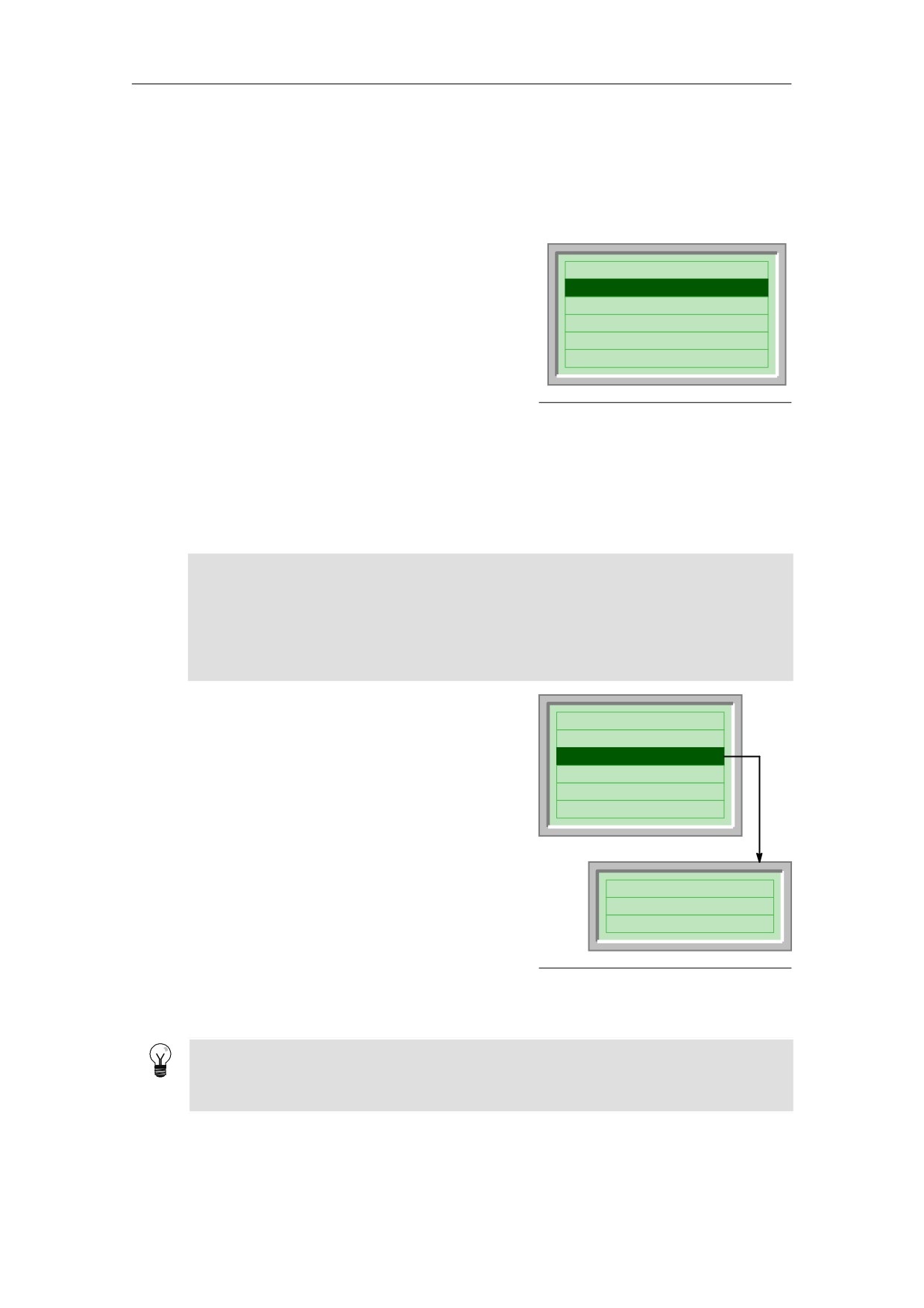
SIMATIC Текстовый дисплей (TD) Руководство пользователя
Просмотр сообщений TD, хранящихся в S7-200 CPU (только для
TD 200C, TD 200)
Вы можете просмотреть все сообщения TD (экраны и сообщения), которые Вы
сконфигурировали для устройства TD, с учетом установок языка, выбранных для
устройства TD в текущем состоянии.
Команда просмотра сообщений (View Messages)
позволяет Вам убедиться, что все сообщения и
TD Setup
экраны были корректно сохранены в ЦПУ S7-200.
View Messages
Команда просмотра сообщений не позволяет Вам
Force I/O
редактировать любое из значений, отображаемых в
Change STOP/RUN Mode
сообщении.
Make MC
Edit CPU Memory
После выбора команды View Messages на дисплей
выводятся все сообщения и значения процесса,
хранимые в ЦПУ S7-200. Стрелками ВВЕРХ и ВНИЗ
пролистывайте сообщения, хранимые в ЦПУ S7-200.
Рисунок 5-19 Команда просмотра
сообщений
Форсирование входов и выходов для S7-200 CPU
(только для TD 200C, TD 200)
Меню форсирования входов и выходов (Force I/O) позволяет Вам форсировать входы,
форсировать выходы, или снять форсирование всех входов и выходов.
Команда Force I/O доступна, только если Вы включили force-menu на этапе конфигурировани
устройства TD программой «Text Display wizard».
Подсказка
Отключение питания ЦПУ S7-200 до момента записи информации о форсировании в
постоянную память ЦПУ S7-200 может привести к ошибке при следующей загрузке ЦПУ S7-
200.
Для очищения состояния ошибки, используйте устройство TD, чтобы либо снять форсирование
всех точек ввода-вывода или переписать информацию о форсировании в ЦПУ S7-200.
После перезагрузки ЦПУ S7-200 CPU ошибка должна уйти.
Если ЦПУ S7-200 требует пароля при форсирования
входов-выходов (I/O), устройство TD подсказывает, что
TD Setup
оператор должен ввести 8-ми значный ЦПУ пароль.
Команда Force I/O предоставляет следующие опции:
View Messages
Force I/O
Форсирование входов: позволяет форсировать
Change CPU Mode
индивидуальные входы (устанавливать в on или off), или
Make MC
отключить функцию форсирования.
Edit CPU Memory
Форсирование выходов: позволяет форсировать
индивидуальные выходы (устанавливать в on или off),
или отключить функцию форсирования.
Отмена форсирования всех входов-выходов:
Force Inputs
позволяет отключить функцию форсирования для всех
форсированных точек входа-выхода.
Force Outputs
Unforce All I/O
Стрелками ВВЕРХ или ВНИЗ выберите точку
выходов-выходов. Нажатие ENTER переводит курсор
к опциям форсирования.
(Для TD
200C Вы также
можете применять стрелку ВПРАВО. Для TD 200 Вы
также можете применять SHIFT+стрелка ВНИЗ.)
Рисунок 5-20 Команда форсирования
Стрелками ВВЕРХ или ВНИЗ выбираете тип условий
входов-выходов
форсирования для точки входов-выходов.
Подсказка
Снятие форсирования точек I/O не переводит их в состояние отключения. Снятие
форсирования только убирает опцию форсирования. Точки сохраняют свой последний статус
до момента, когда Вы вручную измените их, или их изменит программа пользователя в ЦПУ.
84
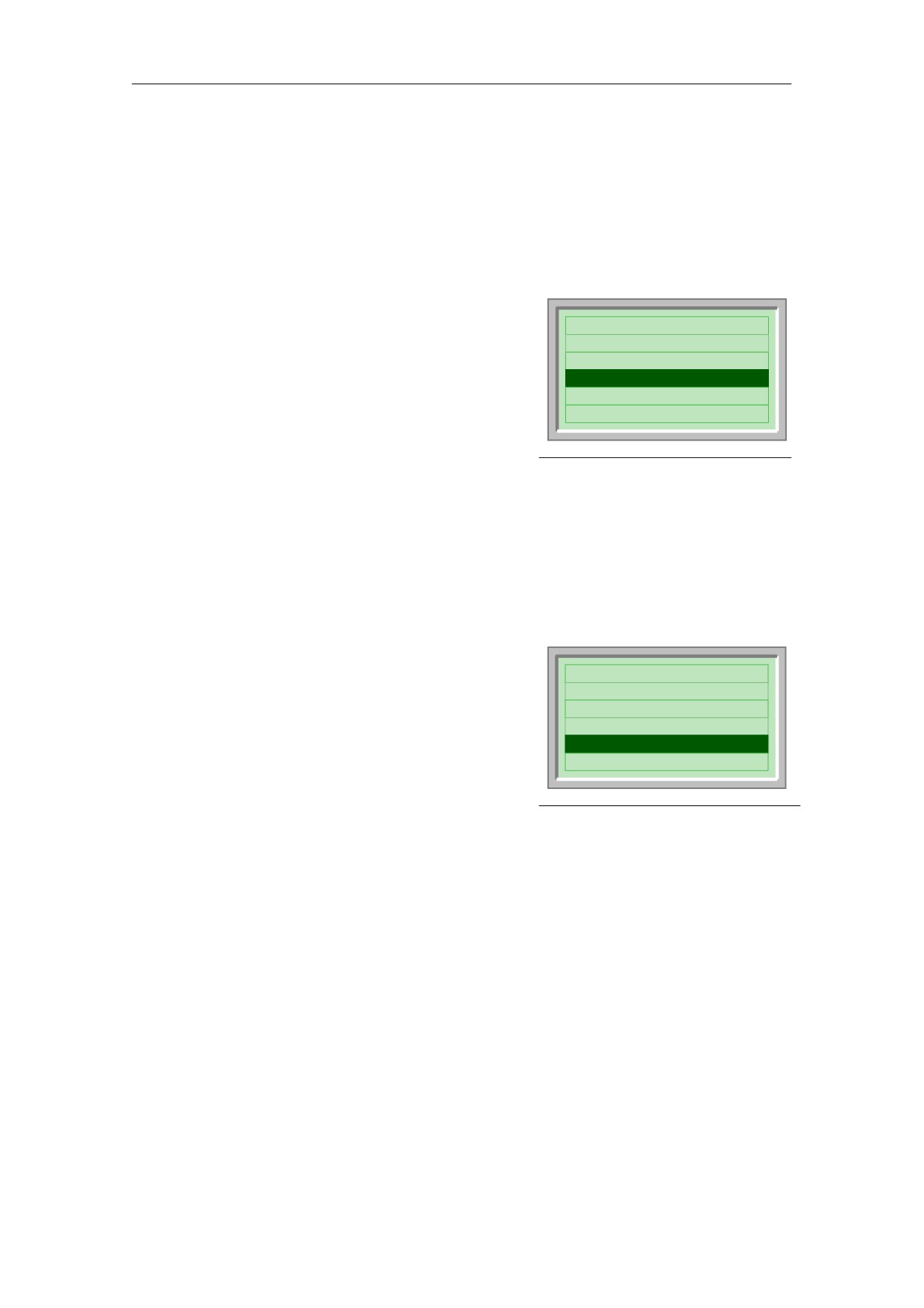
Работа с устройством TD
Глава 5
Изменение режима работы S7-200 CPU (только для TD 200C)
Изменение команды остановки/запуска режима (STOP/RUN Mode) возможно только в TD 200C
и доступно при условии, что Вы выбрали данную функцию при конфигурировании TD 200C
программой «Text Display wizard». См. главу 4.
Вы можете использовать TD 200C, чтобы изменить рабочий режим ЦПУ S7-200 со
СТРОП/STOP на ВКЛ/RUN или с RUN на STOP. Оператору может потребоваться ввести TD
пароль, если конфигурация TD 200C предусматривает защиту паролем.
Для возможности изменить рабочий режим через TD
200C переключатель выбора режимов в ЦПУ S7-200
TD Setup
должен быть в позиции RUN или TERM.
View Messages
TD 200C не может изменить рабочий режим, если
Force I/O
переключатель выбора режимов установлен на
Change STOP/RUN Mode
STOP.
Make MC
Edit CPU Memory
Рисунок 5-21 Изменение рабочего
режима
Копирование программы пользователя на карту памяти (только для
TD 200C)
Команда «Make MC» (карта памяти) доступна только для TD 200C при условии, что эта
функция была выбрана при конфигурировании TD 200C программой «Text Display wizard».
См. главу 4.
Вы можете использовать TD 200C для копирования программы пользователя в карту памяти
(МС) ЦПУ S7-200 CPU. Оператору может потребоваться ввести пароли TD и ЦПУ, если TD
200C и ЦПУ S7-200 сконфигурированы для защиты паролем.
Перед попыткой записи программы пользователя
в карту памяти, убедитесь в наличии установленной
TD Setup
карты памяти в ЦПУ S7-200.
View Messages
После выбора команды «Make MC» TD 200C
Force I/O
предупреждает Вас, что данная операция сотрет
Change STOP/RUN Mode
все существующие данные в карте памяти. Для
Make MC
продолжения нажмите стрелку ВНИЗ.
Edit CPU Memory
После прочтения сообщения, нажмите ENTER для
продолжения или нажмите ESC для прерывания
операции.
Рисунок 5-22 Создание карты памяти
85
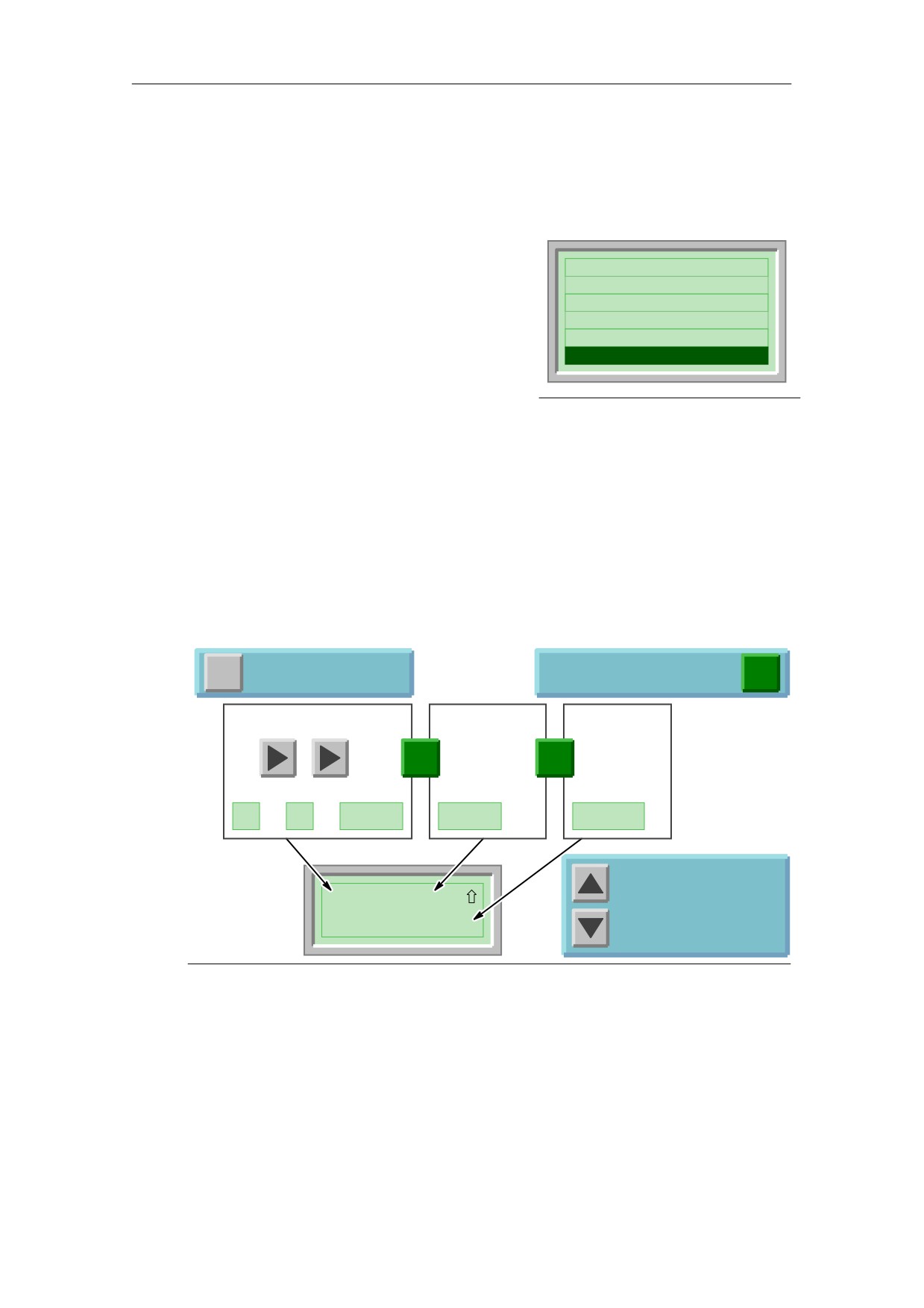
SIMATIC Текстовый дисплей (TD) Руководство пользователя
Редактирование памяти CPU (только для TD 200C)
Команда редактирования памяти ЦПУ («Edit CPU Memory») предоставлена только в TD
200C при условии выбора этой функции на этапе конфигурирования TD 200C с помощью
программы «Text Display wizard». Смотрите главу 4.
Вы можете использовать TD 200C для редактирования
значений, хранимых в памяти ЦПУ S7-200.
Оператору может потребоваться ввести пароль TD,
если конфигураций TD 200C предусмотрена защита
паролем.
TD Setup
View Messages
После того, как Вы выбрали команду «Edit CPU
Force I/O
Memory» (Рисунок 5-23), TD 200C выводит экран
Change STOP/RUN Mode
редактирования памяти ЦПУ.
Make MC
Как показано на рисунке 5-24, Вы нажимаете ESC
Edit CPU Memory
для редактирования данных в адресе памяти. TD
200C размещает курсор в поле памяти.
Рисунок 5-23 Команда Edit CPU Memory
Редактирование адреса памяти: используйте стрелки ВВЕРХ или ВНИЗ для изменения адреса
памяти. (Используйте стрелки ВПРАВО или ВЛЕВО для передвижения между полями
адреса памяти.) Нажимайте ENTER для вывода значения данного адреса памяти и
перехода курсора к полю типа данных.
Для редактирования типа данных: используйте стрелки ВВЕРХ или ВНИЗ, чтобы изменить
тип данных. Нажимайте ENTER для вывода на дисплей значения и перехода курсора
в поле значения.
Для редактирования значения, хранимого в адресе памяти: используйте стрелки ВВЕРХ или
ВНИЗ, чтобы изменить значение.
Нажмите ENTER для записи новых значений в адрес памяти в ЦПУ S7-200. Нажимая ESC,
Вы прерываете действие.
Нажмите ESC для редакти-
Нажмите ENTER для записи
ESC
Enter
рования памяти ЦПУ
нового значения в память ЦПУ
Редактировать адрес памяти
Редактировать тип
Редактировать
данных
значение
Enter
Enter
Область Размер Адрес
Тип данных
Значение
V
W
00000
(INT)
-12345
Стрелки ВВЕРХ и ВНИЗ
VW00000 (INT)
изменяют данные в
выбранном поле
- 12345
Рисунок 5-24 Редактирование памяти в ЦПУ S7-200
86
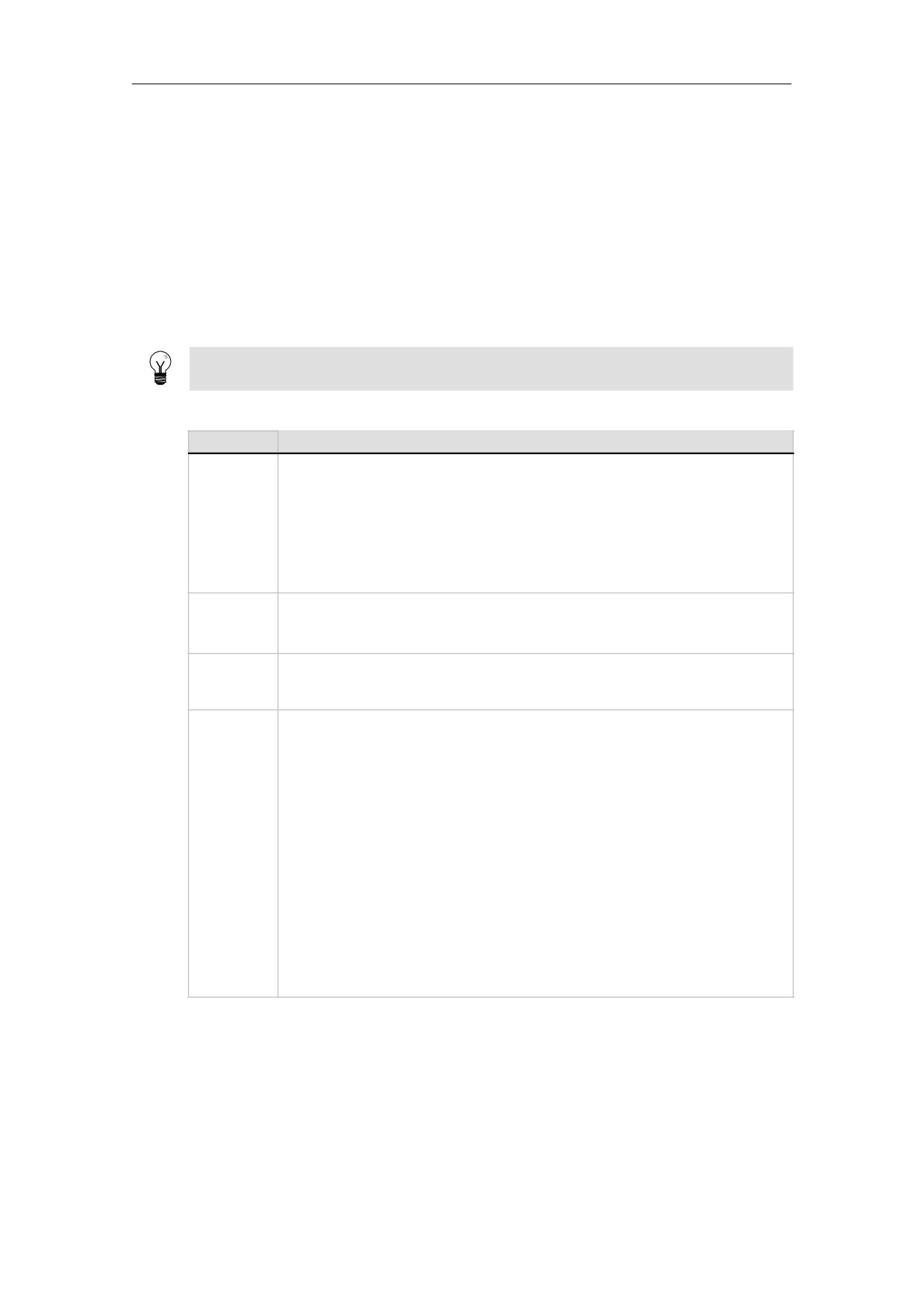
Работа с устройством TD
Глава 5
Таблица 5-3 содержит список возможных адресов памяти и типов данных. Для информации
об областях памяти, размеров данных, типов данных, поддерживаемых Вашим ЦПУ S7-200,
обратитесь к «Программируемый контроллер S7-200, Системное руководство».
Используйте стрелки ВВЕРХ или ВНИЗ для прокручивания по списку действительных данных
для каждого поля.
Для изменения числового значения, выведенного на дисплей в полях адреса и значения:
Пользуйтесь стрелками ВВЕРХ и ВНИЗ для настройки каждой цифры в значении
или адресе.
Пользуйтесь стрелками ВЛЕВО и ВПРАВО для перехода между цифрами в
значении или адресе.
Нажмите ENTER, чтобы записать новое значение в ЦПУ S7-200.
Подсказка
Бинарные значения не редактируются.
Таблица 5-3 Возможные значения для адреса памяти ЦПУ и типа данных
Поле
Описание
Область
V Область переменной памяти
памяти
M Область бита памяти
SM Область специфической памяти
T Таймеры
Только текущее значение1, только целое число
C Счетчики
Только текущее значение1, только целое число
I
Inputs входы
Q Outputs выходы
Размер памяти B (byte)/байт
W (word)/слово
D (double-word)/двойное слово
Адрес
0 до 32000 (ограничен емкостью памяти для ЦПУ S7-200)
Диапазон памяти, поддерживаемый различными моделями ЦПУ S7-200 указан в
«Программируемый контроллер S7-200, Системное руководство»
Тип данных
INT
Целое число (действительно для Byte, Word или Double-word). Значения байта
выводятся на дисплей целым числом без знака.
Значения слова и двойного слова отображаются целым числом со знаком.
REAL Вещественное или с плавающей точкой (действительно только для двойного слова)
Выведенное на дисплей значение для действительного числа округляется до 6
или 7 значащих цифр. TD 200C выводит действительное число в только формате
фиксированной точки (экспоненциального представления нет). TD 200C не
отображает действительное число больше 18 цифр и до 7 десятичных разрядов.
(Например: TD 200C выводит на экран 0.00000005 как 0.0000001 и отображает
действительные числа менее 0.00000005 как “0.0”.)
TD 200C записывает число с дисплея в ЦПУ S7-200 без округления.
HEX Шестнадцатеричный (действительно для Byte, Word, и Double-word)
BIN
Двоичный (действительно только для Byte и Word)
Двоичные значения отображаются на экране подобным образом (7..0), как
описывалось в «Программируемый контроллер S7-200, Системное руководство»
при помощи программы «Status Chart of STEP 7 -Micro/WIN».
Двоичные значения не редактируются.
1 TD 200C выводит только текущие значения таймеров и счетчиков. Для вывода на экран
предварительно установленных значений таймеров или счетчиков, Вы должны сохранить эти
значения в V памяти. TD 200C не выводит на дисплей значения таймера или бита счетчика.
87
SIMATIC Текстовый дисплей (TD) Руководство пользователя
Ɍɟɯɧɢɱɟɫɤɢɟ ɫɩɟɰɢɮɢɤɚɰɢɢ ɢ
ɋɩɪɚɜɨɱɧɚɹ ɢɧɮɨɪɦɚɰɢɹ
ȼ ɷɬɨɣ ɝɥɚɜɟ
Ɉɛɳɢɟ ɬɟɯɧɢɱɟɫɤɢɟ ɫɩɟɰɢɮɢɤɚɰɢɢ
90
ɋɟɪɬɢɮɢɤɚɬɵ, ɭɤɚɡɚɧɢɹ ɢ ɫɨɝɥɚɲɟɧɢɹ
92
IEC 61131 - 2
92
Ɂɚɦɟɱɚɧɢɹ ɩɨ ɫɢɦɜɨɥɭ CE
92
Ɋɟɤɨɦɟɧɞɚɰɢɢ ɩɨ EMC
92
Ɋɟɤɨɦɟɧɞɚɰɢɢ ɩɨ ATEX (ɭɤɚɡɚɧɢɹ ɩɨ ɜɡɪɵɜɨɡɚɳɢɬ
92
ɋɟɪɬɢɮɢɤɚɬɵ ɫɨɨɬɜɟɬɫɬɜɢɹ
92
Ɉɛɡɨɪ ɪɟɤɨɦɟɧɞɚɰɢɣ ɩɨ ɭɫɬɚɧɨɜɤɟ
92
Ɉɞɨɛɪɟɧɢɹ ɞɥɹ ɋɒȺ, Ʉɚɧɚɞɵ ɢ Ⱥɜɫɬɪɚɥɢɢ
93
FM Ɂɚɦɟɱɚɧɢɹ ɩɨ ɨɞɨɛɪɟɧɢɹɦ
93
ɋɬɚɧɞɚɪɬɧɵɣ ɧɚɛɨɪ ɫɢɦɜɨɥɨɜ TD (ɬɨɥɶɤɨ ɞɥɹ TD 200C, TD 200)
94
Ʉɨɦɛɢɧɚɰɢɢ ɫ ɤɥɚɜɢɲɟɣ «ALT» Ⱦɥɹ ɦɟɠɞɭɧɚɪɨɞɧɵɯ ɢ ɫɩɟɰɢɚɥɶɧɵɯ ɫɢɦɜɨɥɨɜ. .
95
ɇɚɛɨɪ ɫɢɦɜɨɥɨɜ ɞɥɹ ɝɢɫɬɨɝɪɚɦɦ (ɬɨɥɶɤɨ ɞɥɹ TD 200C, TD 200)
96
Ⱥɪɚɛɫɤɢɣ ɧɚɛɨɪ ɫɢɦɜɨɥɨɜ (ɬɨɥɶɤɨ ɞɥɹ TD 200C, TD 200)
97
Ȼɚɥɬɢɣɫɤɢɣ ɧɚɛɨɪ ɫɢɦɜɨɥɨɜ
98
ɍɩɪɨɳɟɧɧɵɣ ɤɢɬɚɣɫɤɢɣ ɧɚɛɨɪ ɫɢɦɜɨɥɨɜ
99
Ɂɚɦɟɱɚɧɢɟ ɩɨ ɢɫɩɨɥɶɡɨɜɚɧɢɸ ɭɩɪɨɳɟɧɧɨɝɨ ɤɢɬɚɣɫɤɨɝɨ ɧɚɛɨɪɚ ɫɢɦɜɨɥɨɜ
99
ɇɚɛɨɪ ɫɢɦɜɨɥɨɜ ɤɢɪɢɥɥɢɰɚ
100
Ƚɪɟɱɟɫɤɢɣ ɧɚɛɨɪ ɫɢɦɜɨɥɨɜ
101
ɇɚɛɨɪ ɫɢɦɜɨɥɨɜ ɢɜɪɢɬ (ɬɨɥɶɤɨ ɞɥɹ TD 200C, TD 200)
102
ɇɚɛɨɪ ɫɢɦɜɨɥɨɜ Latin 1
103
ɇɚɛɨɪ ɫɢɦɜɨɥɨɜ Latin 2
104
ɇɚɛɨɪ ɫɢɦɜɨɥɨɜ Turkish (Latin 5)
105
89
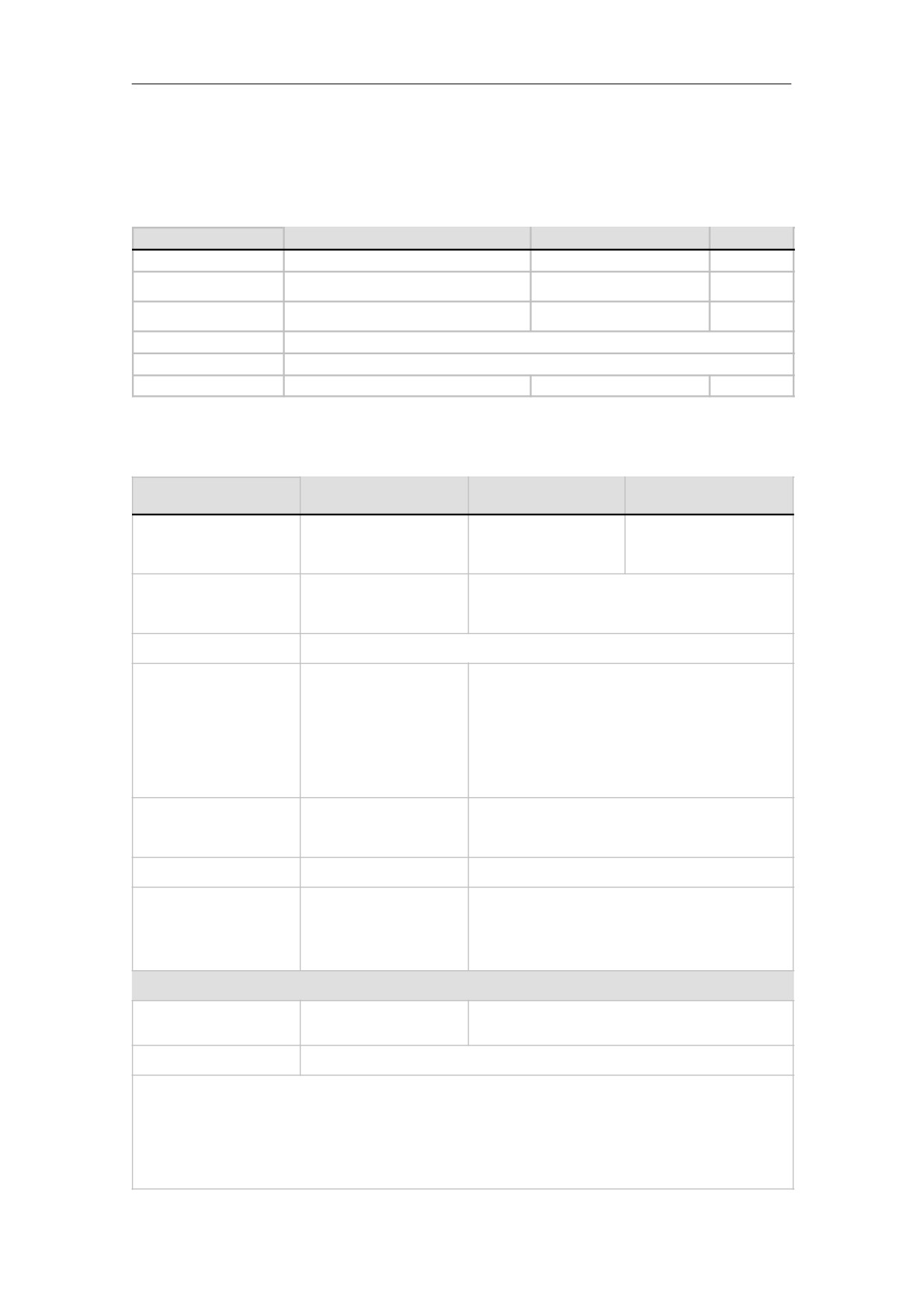
SIMATIC Ɍɟɤɫɬɨɜɵɣ ɞɢɫɩɥɟɣ (TD) Ɋɭɤɨɜɨɞɫɬɜɨ ɩɨɥɶɡɨɜɚɬɟɥɹ
Общая техническая спецификация
Ɍɚɛɥɢɰɚ A-1 Ɍɟɤɫɬɨɜɵɟ ɞɢɫɩɥɟɢ, ɡɚɤɚɡɧɵɟ ɧɨɦɟɪɚ
Заказной номер
Описание
Размеры (мм) (Ш x В x Т)
Вес
6ES7 272 - 1BA10 -0YA0
TD 100C ɂɧɬɟɪɮɟɣɫ ɨɩɟɪɚɬɨɪɚ
89.6 x 76 x 35.7
0.11 kg
6ES7 272 -0AA30 -0YA0
TD 200 ɂɧɬɟɪɮɟɣɫ ɨɩɟɪɚɬɨɪɚ
148 x 76 x 28
0.19 kg
6ES7 272 -1AA10 -0YA0
TD 200C ɂɧɬɟɪɮɟɣɫ ɨɩɟɪɚɬɨɪɚ
148 x 76 x 28
0.20 kg
6ES7 272 -1AF00 -7AA0
TD 200C Ɇɚɬɟɪɢɚɥ ɞɥɹ ɥɢɰɟɜɨɣ ɩɚɧɟɥɢ, ɮɨɪɦɚɬ A4 (ɥɢɫɬɨɜ/ɩɚɱɤɚ)
6ES7 272 -1BF00 -7AA0
TD 100C Ɇɚɬɟɪɢɚɥ ɞɥɹ ɥɢɰɟɜɨɣ ɩɚɧɟɥɢ, ɮɨɪɦɚɬ A4 (ɥɢɫɬɨɜ/ɩɚɱɤɚ)
6ES7 901 -3EB10 -0XA0
TD/CPU ɤɚɛɟɥɶ1
3 ɦɟɬɪɚ
0.15 kg
1 ȿɫɥɢ TD 100C ɩɨɫɬɚɜɥɟɧɚ ɜ ɋɟɜɟɪɧɨɣ Ⱥɦɟɪɢɤɟ, Ʉɚɛɟɥɶ TD CPU ɜɯɨɞɢɬ ɜ ɤɨɦɩɥɟɤɬ TD 100C. ȿɫɥɢ TD 100C ȼ ɫɥɭɱɚɟ ɩɨɫɬɚɜɤɢ ɧɟ
ɋɟɜɟɪɧɭɸ Ⱥɦɟɪɢɤɭ, ɤɚɛɟɥɶ ɡɚɤɚɡɵɜɚɟɬɫɹ ɨɬɞɟɥɶɧɨ.
Ɍɚɛɥɢɰɚ A-2 Ɉɛɳɢɟ ɫɩɟɰɢɮɢɤɚɰɢɢ
TD 100C
TD 200
TD 200C
Характеристика
6ES7 272 -1BA10 -0YA0
6ES7 272 -0AA30 -0YA0
6ES7 272 -1AA10 -0YA0
Ʉɥɚɜɢɚɬɭɪɚ
ɇɚɫɬɪɚɢɜɚɟɦɚɹ ɤɥɚɜɢɚɬɭɪɚ
Ɇɟɦɛɪɚɧɧɚɹ ɤɥɚɜɢɚɬɭɪɚ
ɇɚɫɬɪɚɢɜɚɟɦɚɹ ɥɢɰɟɜɚɹ
ɉɨɞɞɟɪɠɢɜɚɟɬ ɞɨ 14
ɩɚɧɟɥɶ. ɉɨɞɞɟɪɠɢɜɚɟɬ ɞɨ
ɧɚ 9 ɤɥɚɜɢɲ; ɫɦɟɧɧɚɹ
20 ɤɥɚɜɢɲ
ɤɥɚɜɢɲ
ɥɢɰɟɜɚɹ ɩɚɧɟɥɶ
Ⱦɢɫɩɥɟɣ
FSTN -Ƚɪɚɮɢɱɟɫɤɢɣ
STN -Ƚɪɚɮɢɱɟɫɤɢɣ ɞɢɫɩɥɟɣ 181 x 33 ɬɨɱɟɤ
Ⱦɢɫɩɥɟɣ 132 x 65 ɬɨɱɟɤ, ɛɟɡ
LED ɩɨɞɫɜɟɬɤɚ
ɩɨɞɫɜɟɬɤɢ
PLC ɢɧɬɟɪɮɟɣɫ
RS 485 (PPI); 9.6 / 19.2 / 187.5 Kbits/s
ɇɚɩɪɹɠɟɧɢɟ ɩɢɬɚɧɢɹ (UN)
Ȼɟɪɺɬɫɹ ɨɬ S7-200
24 VDC, 15 VDC ... 30 VDC, Ȼɟɡɨɩɚɫɧɨɟ ɧɢɡɤɨɟ
CPU, ɧɟɬ ɜɧɟɲɧɟɝɨ
ɧɚɩɪɹɠɟɧɢɟ , NEC Class 2 ɢɥɢ ɢɫɬɨɱɧɢɤ ɩɢɬɚɧɢɹ ɫ
ɢɫɬɨɱɧɢɤɚ,
ɨɝɪɚɧɢɱɟɧɢɟɦ (ɩɨɞɚɟɬɫɹ ɫ S7-200 CPU, ɢɥɢ ɫ 24 VDC
(24 VDC (8 VDC ... 30 VDC)
ɜɧɟɲɧɟɝɨ ɢɫɬɨɱɧɢɤɚ). ɍɫɬɪɨɣɫɬɜɨ TD ɧɟ ɫɨɞɟɪɠɢɬ
Ȼɟɡɨɩɚɫɧɨɟ ɧɢɡɤɨɟ
ɜɫɬɪɨɟɧɧɨɣ ɡɚɳɢɬɵ ɩɪɨɬɢɜ ɢɦɩɭɥɶɫɧɵɯ ɧɚɜɨɞɨɤ
ɧɚɩɪɹɠɟɧɢɟ , NEC Class
ɦɢɤɪɨɫɟɤɭɧɞɧɨɝɨ ɞɢɚɩɚɡɨɧɚ. ȿɫɥɢ ɢɫɬɨɱɧɢɤ ɩɢɬɚɧɢɹ
2 ɢɥɢ ɢɫɬɨɱɧɢɤ ɩɢɬɚɧɢɹ
ɧɟ ɨɛɟɫɩɟɱɢɜɚɟɬ ɬɚɤɨɣ ɡɚɳɢɬɵ, ɧɚɞɨ ɫɬɚɜɢɬɶ ɡɚɳɢɬɭ
ɫ ɨɝɪɚɧɢɱɟɧɢɟɦ)
ɨɬ ɩɟɪɟɧɚɩɪɹɠɟɧɢɣ.
ɉɨɬɪɟɛɥɹɟɦɵɣ ɬɨɤ (IN)
ɋɪɟɞɧɢɣ 20 mA,
ɋɪɟɞɧɢɣ 70 mA, (ɬɟɪɦɢɧɚɥɶɧɵɣ ɪɟɡɢɫɬɨɪ ɨɬɤɥɸɱɟɧ).
ɦɚɤɫɢɦɚɥɶɧɵɣ 50
Ɇɚɤɫɢɦɚɥɶɧɵɣ 120 mA at UN 24V (3.15A ɩɪɟɞɨɯɪɚɧɢɬɟɥɶ
ɞɥɹ TD 200).
mA, ɩɪɢ UN 24V
ɉɭɫɤɨɜɨɣ ɬɨɤ
ɧɟ ɩɪɢɦɟɧɢɦɨ
ɦɚɤɫɢɦɚɥɶɧɨ 0.6 A / 15 ms
Ʉɥɚɫɫ ɡɚɳɢɬɵ
IP 651 (ɦɨɧɬɚɠ ɧɚ ɩɚɧɟɥɶ)
IP 652 (ɦɨɧɬɚɠ ɧɚ ɩɚɧɟɥɶ)
IP 20 (ɦɨɧɬɚɠ ɧɚ ɪɚɦɭ)
IP 20 (ɦɨɧɬɚɠ ɧɚ ɪɚɦɭ) UL
50 Type 4X2
UL 50 Ɍɢɩ 4X1
Безопасность
ɋɬɚɧɞɚɪɬɵ ɛɟɡɨɩɚɫɧɨɫɬɢ
IEC61131 -2, UL508,
EN 60950, IEC 60950, UL 60950, CSA C22.2 No. 60950
CSA C22.2 No. 142
ɍɪɨɜɧɢ ɲɭɦɚ
<45dB(A) to DIN 45635 (ɛɟɡ ɜɟɧɬɢɥɹɬɨɪɚ)
1 Ⱦɥɹ ɨɛɟɫɩɟɱɟɧɢɹ ɫɨɨɬɜɟɬɫɬɜɢɹ TD 100C ɤɥɚɫɫɚɦ IP 65 ɢ UL 50 ɬɢɩ 4X, ɜɵ ɞɨɥɠɧɵ ɜɵɩɨɥɧɢɬɶ ɫɥɟɞɭɸɳɢɟ ɭɤɚɡɚɧɢɹ. Ɇɢɧɢɦɚɥɶɧɚɹ
ɬɨɥɳɢɧɚ ɩɚɧɟɥɢ ɞɨɥɠɧɚ ɛɵɬɶ ɦɢɧɢɦɭɦ 1.5 mm. Ɇɨɧɬɚɠɧɵɟ ɜɢɧɬɵ ɧɚ TD 100C ɞɨɥɠɧɵ ɛɵɬɶ ɡɚɬɹɧɭɬɵ ɫ ɭɫɢɥɢɟɦ 0.2 Nm
ɬɨɥɳɢɧɚ ɩɪɨɤɥɚɞɤɢ ɨɤɨɥɨ 0.5 ɦɦ). ɉɪɨɤɥɚɞɤɢ ɞɨɥɠɧɵ ɡɚɦɟɧɹɬɶɫɹ, ɩɪɢ ɤɚɠɞɨɦ ɞɟɦɨɧɬɚɠɟ ɭɫɬɪɨɣɫɬɜɚ TD. Ⱦɥɹ ɩɪɢɨɛɪɟɬɟɧɢɹ
ɧɨɜɵɯ ɩɪɨɤɥɚɞɨɤ, ɫɜɹɠɢɬɟɫɶ ɫ ɜɚɲɢɦ ɩɪɟɞɫɬɚɜɢɬɟɥɟɦ Siemens.
2 Ⱦɥɹ ɨɛɟɫɩɟɱɟɧɢɹ ɫɨɨɬɜɟɬɫɬɜɢɹ TD 200C ɢ TD 200 ɤɥɚɫɫɚɦ IP 65 ɢ UL 50 ɬɢɩ 4X, ɜɵ ɞɨɥɠɧɵ ɜɵɩɨɥɧɢɬɶ ɫɥɟɞɭɸɳɢɟ ɭɤɚɡɚɧɢɹ.
Ɇɢɧɢɦɚɥɶɧɚɹ ɬɨɥɳɢɧɚ ɩɚɧɟɥɢ ɞɨɥɠɧɚ ɛɵɬɶ ɦɢɧɢɦɭɦ 1.5 mm. Ɇɨɧɬɚɠɧɵɟ ɜɢɧɬɵ ɧɚ TD 200C or TD 200 ɞɨɥɠɧɵ ɛɵɬɶ ɡɚɬɹɧɭɬɵ
ɫ ɭɫɢɥɢɟɦ 0.7 N -m. ɉɪɨɤɥɚɞɤɢ ɞɨɥɠɧɵ ɡɚɦɟɧɹɬɶɫɹ, ɩɪɢ ɤɚɠɞɨɦ ɞɟɦɨɧɬɚɠɟ ɭɫɬɪɨɣɫɬɜɚ TD. Ⱦɥɹ ɩɪɢɨɛɪɟɬɟɧɢɹ ɧɨɜɵɯ ɩɪɨɤɥɚɞɨɤ
ɫɜɹɠɢɬɟɫɶ ɫ ɜɚɲɢɦ ɩɪɟɞɫɬɚɜɢɬɟɥɟɦ Siemens.
90
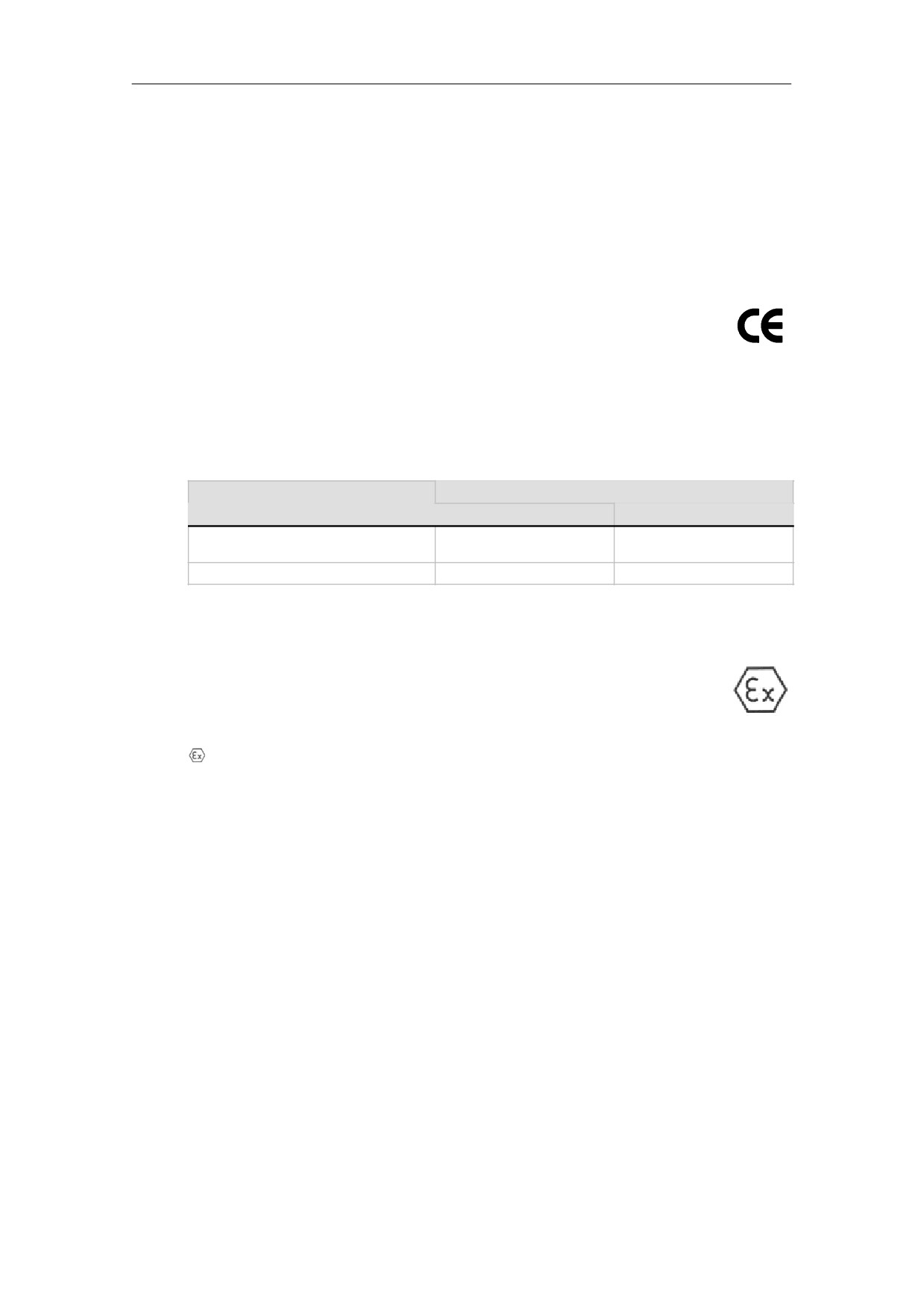
SIMATIC Ɍɟɤɫɬɨɜɵɣ ɞɢɫɩɥɟɣ (TD) Ɋɭɤɨɜɨɞɫɬɜɨ ɩɨɥɶɡɨɜɚɬɟɥɹ
Сертификаты, указания и соглашения
IEC 61131 - 2
Ɍɟɤɫɬɨɜɵɣ ɞɢɫɩɥɟɣ TD 100C ɭɞɨɜɥɟɬɜɨɪɹɟɬ ɬɪɟɛɨɜɚɧɢɹɦ ɢ ɤɪɢɬɟɪɢɹɦ ɫɬɚɧɞɚɪɬɚ IEC
61131 - 2 (ɩɪɨɝɪɚɦɦɢɪɭɟɦɵɟ ɤɨɧɬɪɨɥɥɟɪɵ, ɱɚɫɬɶ 2 ɬɪɟɛɨɜɚɧɢɹ ɤ ɨɛɨɪɭɞɨɜɚɧɢɸ ɢ
ɬɟɫɬɢɪɨɜɚɧɢɟ).
Замечание по CE символу
ɋɥɟɞɭɸɳɢɣ ɫɢɦɜɨɥ ɩɪɢɦɟɧɢɦ ɤ ɩɪɨɞɭɤɬɚɦ SIMATIC ɨɩɢɫɚɧɧɵɦ ɜ ɞɚɧɧɨɣ
ɢɧɫɬɪɭɤɰɢɢ.
Указания по EMC
ɗɬɢ ɩɪɨɞɭɤɬɵ ɩɨɥɧɨɫɬɶɸ ɫɨɨɬɜɟɬɫɬɜɭɸɬ ɭɤɚɡɚɧɢɹɦ EC 89/336/EEC по
“ɷɥɟɤɬɪɨɦɚɝɧɢɬɧɨɣ ɫɨɜɦɟɫɬɢɦɨɫɬɢ” ɢ ɢɦɟɸɬ ɨɛɥɚɫɬɢ ɩɪɢɦɟɧɟɧɢɹ ɜ ɫɨɨɬɜɟɬɫɬɜɢɢ ɫ
CE ɫɢɦɜɨɥɨɦ. ɋɦɨɬɪɢ ɬɚɛɥ. A-3.
Ɍɚɛɥ. A-3
EMC ɭɤɚɡɚɧɢɹ
Требования по
Область применения
Излучениям
Шуму
Ȼɵɬɨɜɚɹ, ɤɨɦɦɟɪɱɟɫɤɚɹ ɨɛɥɚɫɬɢ ɢ
EN 61000 -6 -3
EN 61000 -6 -1
ɥɟɝɤɢɟ ɩɪɨɦɵɲɥɟɧɧɵɟ ɭɫɥɨɜɢɹ
ɉɪɨɦɵɲɥɟɧɧɨɫɬɶ
EN 61000 -6 -4
EN 61000 -6 -2
ATEX указания (Рекомендации по взрывозащите) (только для TD
200C и TD 200)
ɍɫɬɪɨɣɫɬɜɚ TD 200C ɢ TD 200 ɩɨɥɧɨɫɬɶɸ ɫɨɨɬɜɟɬɫɬɜɭɸɬ ɭɤɚɡɚɧɢɹɦ EC 94/9/EEC,
ɩɨ “ATEX” (ɭɫɬɪɨɣɫɬɜɚ ɢ ɫɢɫɬɟɦɵ ɡɚɳɢɬɵ, ɞɥɹ ɢɫɩɨɥɶɡɨɜɚɧɢɹ ɜɨ ɜɡɪɵɜɨɨɩɚɫɧɵɯ
ɡɨɧɚɯ. ɍɤɚɡɚɧɢɹ ɩɨ ɜɡɪɵɜɨɡɚɳɢɬɟ.) . ɂ ɛɵɥɢ ɬɟɫɬɢɪɨɜɚɧɵ, ɫɨɝɥɚɫɧɨ EN 50021
(ɗɥɟɤɬɪɨɨɛɨɪɭɞɨɜɚɧɢɟ ɞɥɹ ɩɨɬɟɧɰɢɚɥɶɧɨ ɜɡɪɵɜɨɨɩɚɫɧɨɣ ɫɪɟɞɵ, ɬɢɩ ɡɚɳɢɬɵ “n”).
II 3 G EEx nA II T3..T6
ɋɟɪɬɢɮɢɤɚɬɵ ɫɨɨɬɜɟɬɫɬɜɢɹ
ɋɟɪɬɢɮɢɤɚɬɵ ɫɨɨɬɜɟɬɫɬɜɢɹ EC ɢ ɫɨɨɬɜɟɬɫɬɜɭɸɳɢɟ ɞɨɤɭɦɟɧɬɵ, ɞɨɫɬɭɩɧɵ,
ɡɚɢɧɬɟɪɟɫɨɜɚɧɧɵɦ ɥɢɰɚɦ, ɜɵɲɟɭɩɨɦɹɧɭɬɨɦɭ ɫɨɝɥɚɲɟɧɢɸ EC ɢɡ:
Siemens AG
Bereich Automatisierungs- und Antriebstechnik
A&D AS RD ST
Postfach 1963
D-92209 Amberg
Tel.:
09621 80 3283
Fax: 09621 80 3278
Обзор рекомендаций по установке
Ɋɟɤɨɦɟɧɞɚɰɢɢ ɩɨ ɭɫɬɚɧɨɜɤɟ ɢ ɡɚɦɟɱɚɧɢɹ ɩɨ ɛɟɡɨɩɚɫɧɨɫɬɢ, ɩɪɢɜɟɞɟɧɧɵɟ ɜ ɞɚɧɧɨɦ
ɪɭɤɨɜɨɞɫɬɜɟ, ɞɨɥɠɧɵ ɛɵɬɶ ɪɚɫɫɦɨɬɪɟɧɵ ɩɟɪɟɞ ɭɫɬɚɧɨɜɤɨɣ ɢ ɜ ɩɪɨɰɟɫɫɟ ɭɫɬɚɧɨɜɤɢ.
92
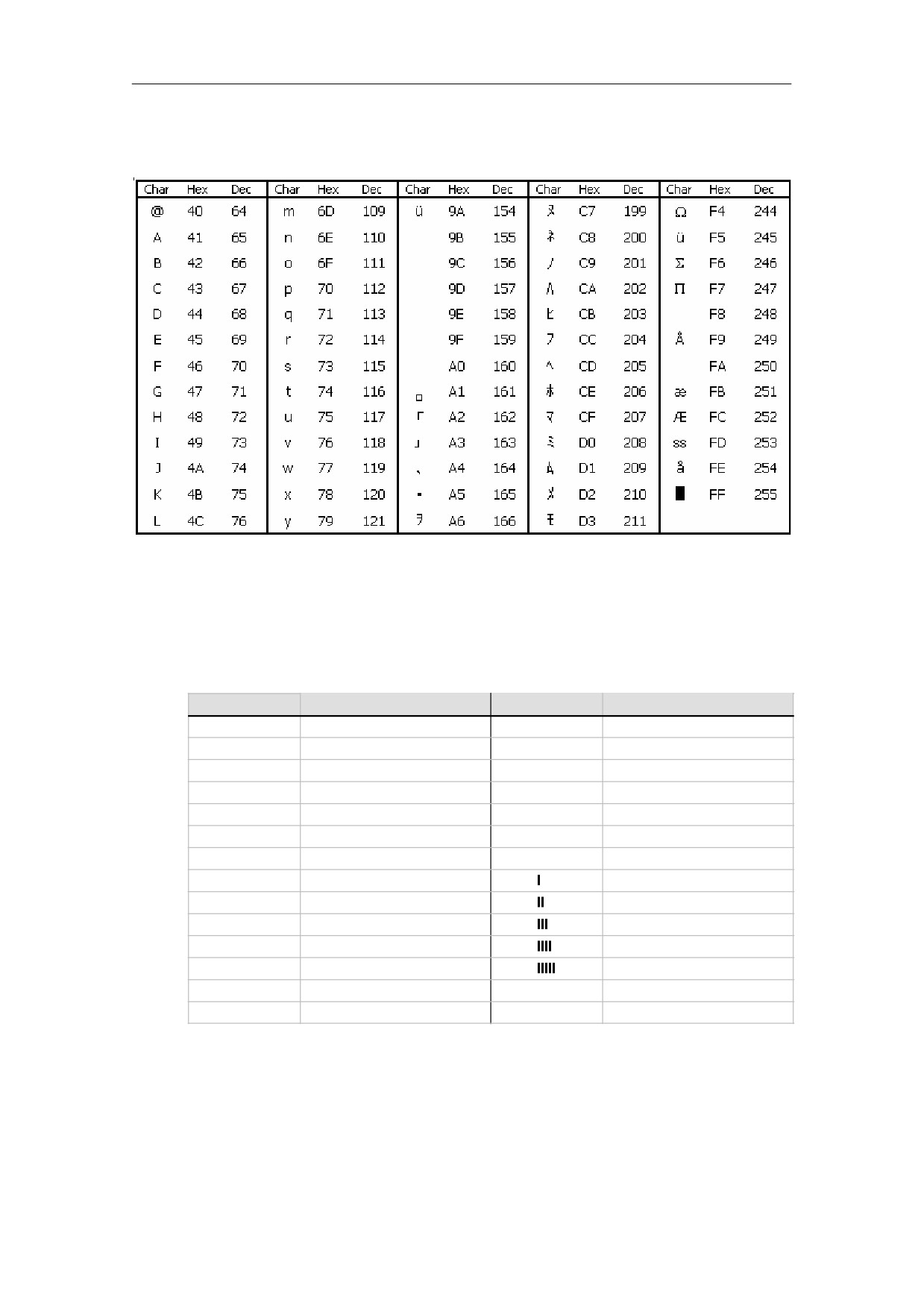
Ɍɟɯɧɢɱɟɫɤɢɟ ɫɩɟɰɢɮɢɤɚɰɢɢ ɢ ɫɩɪɚɜɨɱɧɚɹ ɢɧɮɨɪɦɚɰɢɹ ɉɪɢɥɨɠɟɧɢɟ A
ɋɬɚɧɞɚɪɬɧɵɣ ɧɚɛɨɪ ɫɢɦɜɨɥɨɜ TD (ɬɨɥɶɤɨ ɞɥɹ TD 200C, TD 200)
Ɍɚɛɥ. A-4
ɋɬɚɧɞɚɪɬɧɵɣ ɧɚɛɨɪ ɫɢɦɜɨɥɨɜ TD ɞɥɹ TD 200C ɢ TD 200
Ʉɨɦɛɢɧɚɰɢɹ ɫ ɤɥɚɜɢɲɟɣ «ALT» ɞɥɹ ɢɧɬɟɪɧɚɰɢɨɧɚɥɶɧɵɯ ɢ
ɫɩɟɰɢɚɥɶɧɵɯ ɫɢɦɜɨɥɨɜ
Ɉɩɪɟɞɟɥɟɧɧɵɟ ɢɧɬɟɪɧɚɰɢɨɧɚɥɶɧɵɟ ɢ ɫɩɟɰɢɚɥɶɧɵɟ ɫɢɦɜɨɥɵ, ɦɨɝɭɬ ɨɬɨɛɪɚɠɚɬɶɫɹ
ɧɟɤɨɪɪɟɤɬɧɨ ɧɚ ɞɢɫɩɥɟɟ TD ɛɭɞɭɱɢ ɜɜɟɞɟɧɵ ɜ «Text Display wizard» ɜ ɫɬɚɧɞɚɪɬɧɨɦ ɧɚɛɨɪɟ
ɫɢɦɜɨɥɨɜ. Ⱦɥɹ ɜɜɨɞɚ ɢɧɬɟɪɧɚɰɢɨɧɚɥɶɧɵɯ ɢ ɫɩɟɰɢɚɥɶɧɵɯ ɫɢɦɜɨɥɨɜ ɜ ɩɪɨɝɪɚɦɦɟ «Text Display
wizard», ɢɫɩɨɥɶɡɭɣɬɟ ɤɥɚɜɢɲɭ ALT ɢ ɰɢɮɪɨɜɭɸ ɤɨɦɛɢɧɚɰɢɸ ɩɨɤɚɡɚɧɧɭɸ ɜ ɬɚɛɥɢɰɟ A-5.
Ɍɚɛɥ. A-5
Ʉɨɦɛɢɧɚɰɢɢ ɫ ɤɥɚɜɢɲɟɣ ALT ɞɥɹ ɢɧɬɟɪɧɚɰɢɨɧɚɥɶɧɵɯ ɢ ɫɩɟɰɢɚɥɶɧɵɯ ɫɢɦɜɨɥɨɜ
ɋɢɦɜɨɥ
ALT + Key ɤɨɦɛɢɧɚɰɢɹ
ɋɢɦɜɨɥ
ALT + Key ɤɨɦɛɢɧɚɰɢɹ
ü
Alt+0129
ñ
Alt+0164
ä
Alt+0132
Alt+0234
æ
Alt+0145
Ȉ
Alt+0228
Æ
Alt+0146
Ȇ
Alt+0227
å
Alt+0134
6
Alt+0157
ö
Alt+0148
P
Alt+0195 (ɫɬɪɟɥɤɚ ɜɥɟɜɨ ĸ)
Å
Alt+0143
Ɩ
Alt+0180 (ɫɬɪɟɥɤɚ ɜɩɪɚɜɨ ĺ)
°
Alt+0248
Alt+0200 (ɨɞɧɚ ɩɨɥɨɫɤɚ)
Į
Alt+0224
Alt+0201 (ɞɜɨɣɧɚɹ ɩɨɥɨɫɤɚ)
ß
Alt+0225
Alt+0202 (ɬɪɨɣɧɚɹ ɩɨɥɨɫɤɚ)
İ
Alt+0238
Alt+0203 (ɱɟɬɵɪɟ ɩɨɥɨɫɤɢ)
N
Alt+0230
Alt+0204 (ɩɹɬɶ ɩɨɥɨɫɨɤ)
ı
Alt+0229
Ĺ
Alt+0194 (ɫɬɪɟɥɤɚ ɜɜɟɪɯ)
¢
Alt+0155
95

SIMATIC Ɍɟɤɫɬɨɜɵɣ ɞɢɫɩɥɟɣ (TD) Ɋɭɤɨɜɨɞɫɬɜɨ ɩɨɥɶɡɨɜɚɬɟɥɹ
ɇɚɛɨɪ ɫɢɦɜɨɥɨɜ ɝɢɫɬɨɝɪɚɦɦ (ɬɨɥɶɤɨ ɞɥɹ TD 200C, TD 200)
Ɍɚɛɥɢɰɚ A-6 ɩɨɤɚɡɵɜɚɟɬ ɫɢɦɜɨɥɵ ɝɢɫɬɨɝɪɚɦɦ, ɤɨɬɨɪɵɟ ɩɨɞɞɟɪɠɢɜɚɸɬɫɹ ɜ ɫɬɚɧɞɚɪɬɧɨɦ
ɧɚɛɨɪɟ ɫɢɦɜɨɥɨɜ TD
Ɍɚɛɥɢɰɚ A-6 ɇɚɛɨɪ ɫɢɦɜɨɥɨɜ ɝɢɫɬɨɝɪɚɦɦ ɞɥɹ TD 200C ɢ TD 200
96
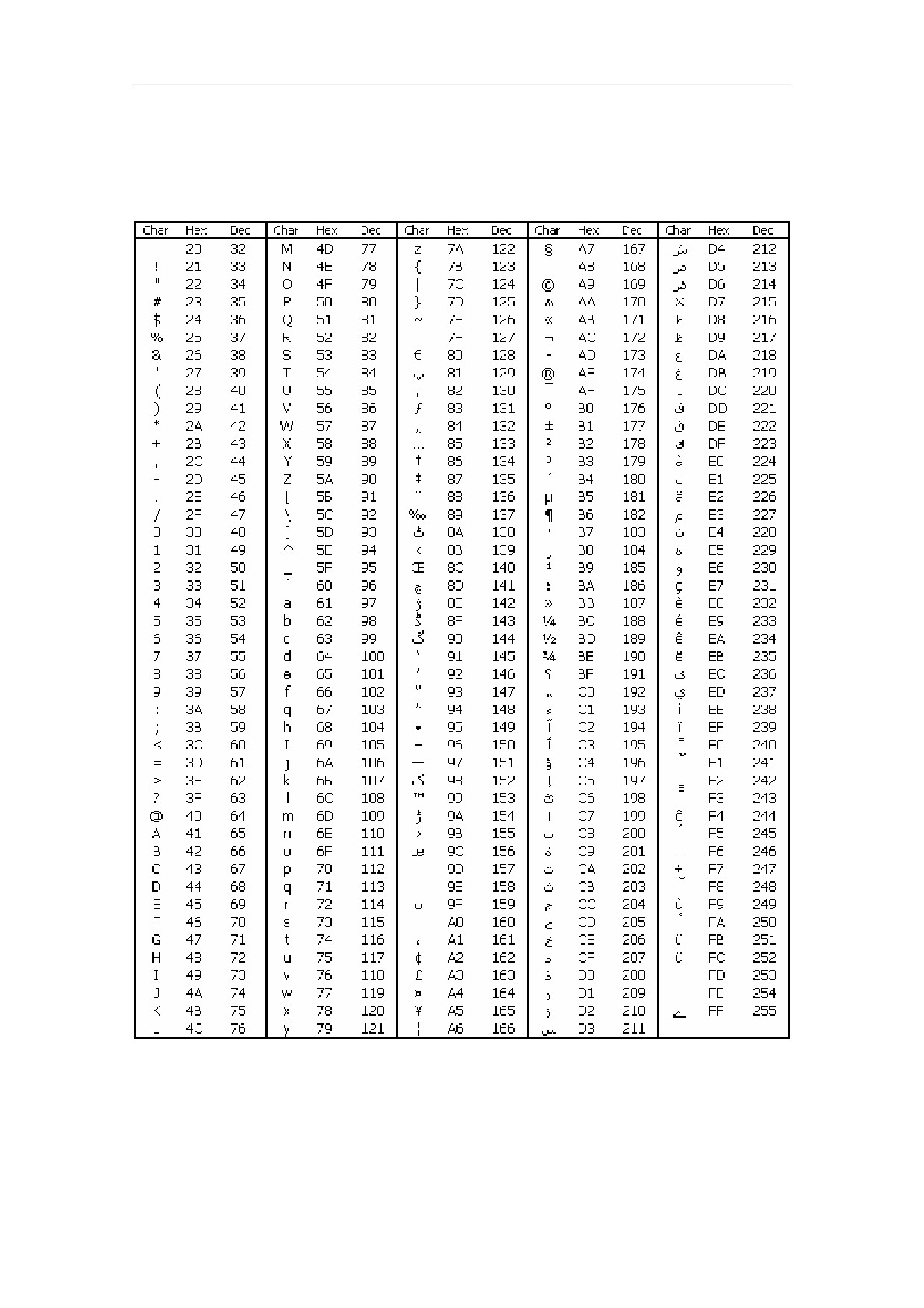
Ɍɟɯɧɢɱɟɫɤɢɟ ɫɩɟɰɢɮɢɤɚɰɢɢ ɢ ɫɩɪɚɜɨɱɧɚɹ ɢɧɮɨɪɦɚɰɢɹ ɉɪɢɥɨɠɟɧɢɟ A
Ⱥɪɚɛɫɤɢɣ ɧɚɛɨɪ ɫɢɦɜɨɥɨɜ
Ɍɚɛɥɢɰɚ A-7 Ⱥɪɚɛɫɤɢɣ ɧɚɛɨɪ ɫɢɦɜɨɥɨɜ ɞɥɹ TD 100C, TD 200 ɢ TD
200C
97

SIMATIC Ɍɟɤɫɬɨɜɵɣ ɞɢɫɩɥɟɣ (TD) Ɋɭɤɨɜɨɞɫɬɜɨ ɩɨɥɶɡɨɜɚɬɟɥɹ
Ȼɚɥɬɢɣɫɤɢɣ ɧɚɛɨɪ ɫɢɦɜɨɥɨɜ
Ɍɚɛɥɢɰɚ A-8 Ȼɚɥɬɢɣɫɤɢɣ ɧɚɛɨɪ ɫɢɦɜɨɥɨɜ ɞɥɹ TD 100C, TD 200 and TD 200C
98
Ɍɟɯɧɢɱɟɫɤɢɟ ɫɩɟɰɢɮɢɤɚɰɢɢ ɢ ɫɩɪɚɜɨɱɧɚɹ ɢɧɮɨɪɦɚɰɢɹ ɉɪɢɥɨɠɟɧɢɟ A
ɍɩɪɨɳɟɧɧɵɣ ɤɢɬɚɣɫɤɢɣ ɧɚɛɨɪ ɫɢɦɜɨɥɨɜ
ɍɫɬɪɨɣɫɬɜɚ TD ɩɨɞɞɟɪɠɢɜɚɸɬ ɭɩɪɨɳɟɧɧɵɣ ɤɢɬɚɣɫɤɢɣ ɧɚɛɨɪ ɫɢɦɜɨɥɨɜ (GB2312 - 80)
ɍɫɬɪɨɣɫɬɜɚ TD ɢɫɩɨɥɶɡɭɸɬ ɤɨɞɢɪɨɜɤɭ Microsoft Windows, ɞɥɹ ɷɬɨɝɨ ɧɚɛɨɪɚ ɫɢɦɜɨɥɨɜ.
Ʉɨɞɢɪɨɜɤɚ Windows ɩɨɡɜɨɥɹɟɬ ɭɫɬɪɨɣɫɬɜɚɦ TD ɩɨɤɚɡɵɜɚɬɶ ɬɚɤɢɟ ɠɟ ɡɧɚɤɢ, ɤɚɤ
ɩɨɤɚɡɵɜɚɟɬɫɹ ɜ STEP 7 -Micro/WIN «Text Display wizard», ɝɞɟ ɢɫɩɨɥɶɡɭɟɬɫɹ ɷɦɭɥɹɬɨɪ, ɞɥɹ
Ʉɢɬɚɣɫɤɨɣ ɜɟɪɫɢɢ Microsoft Windows.
Ʉɢɬɚɣɫɤɢɟ ɫɢɦɜɨɥɵ ɩɪɟɞɫɬɚɜɥɟɧɵ ɜ STEP 7 -Micro/WIN ɞɜɭɦɹ ɡɧɚɤɚɦɢ, ɤɨɬɨɪɵɟ
ɩɪɟɞɫɬɚɜɥɹɸɬ ɤɨɞɢɪɨɜɤɭ ɡɧɚɤɨɜ ɜ ɫɩɟɰɢɮɢɤɚɰɢɢ GB2312 - 80. ɍɫɬɪɨɣɫɬɜɚ TD ɬɚɤɠɟ
ɢɫɩɨɥɶɡɭɸɬ ɞɜɚ ɡɧɚɤɚ ɞɥɹ ɤɢɬɚɣɫɤɢɯ ɫɢɦɜɨɥɨɜ.
Ɂɚɦɟɱɚɧɢɹ ɩɨ ɢɫɩɨɥɶɡɨɜɚɧɢɸ ɭɩɪɨɳɟɧɧɨɝɨ ɤɢɬɚɣɫɤɨɝɨ ɧɚɛɨɪɚ ɫɢɦɜɨɥɨɜ
Подсказка
ɍɩɪɨɳɟɧɧɵɣ ɤɢɬɚɣɫɤɢɣ ɧɚɛɨɪ ɫɢɦɜɨɥɨɜ, ɬɪɟɛɭɟɬ ɤɢɬɚɣɫɤɨɣ ɜɟɪɫɢɢ Windows, ɢɥɢ ɤɢɬɚɣɫɤɨɝɨ
ɷɦɭɥɹɬɨɪɚ ɞɥɹ ɭɫɩɟɲɧɨɝɨ ɜɵɜɨɞɚ ɤɢɬɚɣɫɤɢɯ ɫɢɦɜɨɥɨɜ ɜ «Text Display wizard. ȼɵ ɞɨɥɠɧɵ
ɡɚɩɭɫɬɢɬɶ ɤɢɬɚɣɫɤɢɣ ɷɦɭɥɹɬɨɪ ɩɟɪɟɞ ɡɚɩɭɫɤɨɦ STEP 7 -Micro/WIN.
ɇɚ TD 200C ɢ TD 200, ɜɵ ɦɨɠɟɬɟ ɜɵɜɟɫɬɢ ɞɨ 20 ɨɞɧɨɛɚɣɬɨɜɵɯ ɫɢɦɜɨɥɨɜ ɧɚ ɫɬɪɨɤɭ ɞɥɹ ɜɚɲɟɝɨ
ɫɨɨɛɳɟɧɢɹ. Ɍɚɤ ɤɚɤ ɭɩɪɨɳɟɧɧɵɣ ɤɢɬɚɣɫɤɢɣ ɧɚɛɨɪ ɢɫɩɨɥɶɡɭɟɬ ɞɜɭɯɛɚɣɬɨɜɵɣ ɫɢɦɜɨɥɵ, ɜɵ ɦɨɠɟɬ
ɜɵɜɟɫɬɢ 10 ɞɜɭɯɛɚɣɬɨɜɵɣ ɫɢɦɜɨɥɨɜ ɧɚ ɫɬɪɨɤɭ ɫɨɨɛɳɟɧɢɹ ɧɚ ɤɢɬɚɣɫɤɨɦ ɹɡɵɤɟ.
Ⱦɥɹ TD 100C, ɜɵ ɦɨɠɟɬɟ ɜɵɜɟɫɬɢ 16 ɨɞɧɨɛɚɣɬɨɜɵɯ ɡɧɚɤɨɜ ɧɚ ɫɬɪɨɤɭ ɫɨɨɛɳɟɧɢɹ ɢɥɢ 8
ɞɜɭɯɛɚɣɬɨɜɵɣ ɡɧɚɤɨɜ ɧɚ ɤɢɬɚɣɫɤɨɦ ɹɡɵɤɟ.
ɋɬɚɧɞɚɪɬɧɵɟ ASCII ɫɢɦɜɨɥɵ, ɬɚɤɢɟ ɤɚɤ ɰɢɮɪɵ, ɡɧɚɤɢ ɩɭɧɤɬɭɚɰɢɢ, ɫɬɪɨɱɧɵɟ ɢ ɩɪɨɩɢɫɧɵɟ
ɛɭɤɜɵ, ɞɨɫɬɭɩɧɵ ɩɪɢ ɢɫɩɨɥɶɡɨɜɚɧɢɢ ɭɩɪɨɳɟɧɧɨɝɨ ɤɢɬɚɣɫɤɨɝɨ ɧɚɛɨɪɚ. ȼ ɡɚɜɢɫɢɦɨɫɬɢ ɨɬ ɜɚɲɟɣ
ɤɥɚɜɢɚɬɭɪɵ ɢ/ɢɥɢ ɷɦɭɥɹɬɨɪɚ, ɧɟɤɨɬɨɪɵɟ ɢɡ ɷɬɢɯ, ɫɬɚɧɞɚɪɬɧɵɯ ɡɧɚɤɨɜ, ɦɨɝɭɬ ɛɵɬɶ ɩɪɟɞɫɬɚɜɥɟɧɵ
ɜ ɨɞɧɨɛɚɣɬɨɜɨɦ ɮɨɪɦɚɬɟ. ɋɬɚɧɞɚɪɬɧɵɟ ASCII ɫɢɦɜɨɥɵ ɢ ɤɢɬɚɣɫɤɢɟ ɫɢɦɜɨɥɵ ɦɨɝɭɬ ɛɵɬɶ
ɫɦɟɲɚɧɵ ɧɚ ɞɢɫɩɥɟɟ TD.
«Text Display wizard» ɜɵɜɨɞɢɬ 8 ɢɥɢ 10 ɞɜɭɯɛɚɣɬɨɜɵɣ ɡɧɚɤɨɜ ɬɟɤɫɬɚ ɧɚ ɷɤɪɚɧ, ɢɥɢ
ɫɨɨɛɳɟɧɢɟ. ȼɵ ɦɨɠɟɬɟ ɩɨɦɟɫɬɢɬɶ ɥɸɛɵɟ ɢɡ ɫɥɟɞɭɸɳɢɯ ɤɨɦɛɢɧɚɰɢɣ ɜ ɩɨɡɢɰɢɸ ɫɢɦɜɨɥɚ
1 ɞɜɭɯɛɚɣɬɨɜɵɣ ɫɢɦɜɨɥ
2 ɨɞɧɨɛɚɣɬɨɜɵɣ ɫɢɦɜɨɥ (ɫɬɚɧɞɚɪɬɧɵɣ ASCII)
1 ɨɞɧɨɛɚɣɬɨɜɵɣ ɫɢɦɜɨɥ and 1 ɛɚɣɬ ɩɭɫɬɨɣ
ȼɵ ɧɟ ɦɨɠɟɬɟ ɩɨɦɟɫɬɢɬɶ ɨɞɧɨɛɚɣɬɨɜɵɣ ɢ ɞɜɭɯɛɚɣɬɨɜɵɣ ɫɢɦɜɨɥɵ ɜ ɨɞɧɨɣ ɩɨɡɢɰɢɢ..
TD 100C ɧɟ ɩɨɥɧɨɫɬɶɸ ɩɨɞɞɟɪɠɢɜɚɟɬ ɭɩɪɨɳɟɧɧɵɣ ɤɢɬɚɣɫɤɢɣ ɧɚɛɨɪ ɫɢɦɜɨɥɨɜ. ɇɚɢɛɨɥɟɟ
ɭɩɨɬɪɟɛɢɬɟɥɶɧɵɟ ɫɢɦɜɨɥɵ, ɜɤɥɸɱɟɧɵ ɜ TD 100C. ɋɢɦɜɨɥɵ ɤɨɬɨɪɵɟ ɧɟ ɩɨɞɞɟɪɠɢɜɚɸɬɫɹ,
ɜɵɜɨɞɹɬɫɹ ɜ ɜɢɞɟ ɫɤɨɛɨɤ (
).
Подсказка
Simplified Chinese Character Set ɷɥɟɤɬɪɨɧɧɵɣ ɮɚɣɥ, ɪɚɫɩɨɥɨɠɟɧ ɧɚ CD ɫ ɞɨɤɭɦɟɧɬɚɰɢɟɣ
STEP 7 -Micro/WIN. ȼ ɷɬɨɦ ɮɚɣɥɟ ɩɨɤɚɡɚɧɵ ɫɢɦɜɨɥɵ, ɩɨɞɞɟɪɠɢɜɚɟɦɵɟ ɭɫɬɪɨɣɫɬɜɚɦɢ TD.
99

SIMATIC Ɍɟɤɫɬɨɜɵɣ ɞɢɫɩɥɟɣ (TD) Ɋɭɤɨɜɨɞɫɬɜɨ ɩɨɥɶɡɨɜɚɬɟɥɹ
ɇɚɛɨɪ ɫɢɦɜɨɥɨɜ ɤɢɪɢɥɥɢɰɚ
Ɍɚɛɥɢɰɚ A-9 ɧɚɛɨɪ ɫɢɦɜɨɥɨɜ ɤɢɪɢɥɥɢɰɚ ɞɥɹ TD 100C, TD 200 ɢ TD 200C
100

Ɍɟɯɧɢɱɟɫɤɢɟ ɫɩɟɰɢɮɢɤɚɰɢɢ ɢ ɫɩɪɚɜɨɱɧɚɹ ɢɧɮɨɪɦɚɰɢɹ ɉɪɢɥɨɠɟɧɢɟ A
Ƚɪɟɱɟɫɤɢɣ ɧɚɛɨɪ ɫɢɦɜɨɥɨɜ
Ɍɚɛɥɢɰɚ A-10 Ƚɪɟɱɟɫɤɢɣ ɧɚɛɨɪ ɫɢɦɜɨɥɨɜ ɞɥɹ TD 100C, TD 200 ɢ TD 200C
101

SIMATIC Ɍɟɤɫɬɨɜɵɣ ɞɢɫɩɥɟɣ (TD) Ɋɭɤɨɜɨɞɫɬɜɨ ɩɨɥɶɡɨɜɚɬɟɥɹ
ɇɚɛɨɪ ɫɢɦɜɨɥɨɜ ɢɜɪɢɬ (ɬɨɥɶɤɨ ɞɥɹ TD 200C, TD 200)
Ɍɚɛɥɢɰɚ A-11 ɇɚɛɨɪ ɫɢɦɜɨɥɨɜ ɢɜɪɢɬ ɞɥɹ TD 200 ɢ TD 200C
102
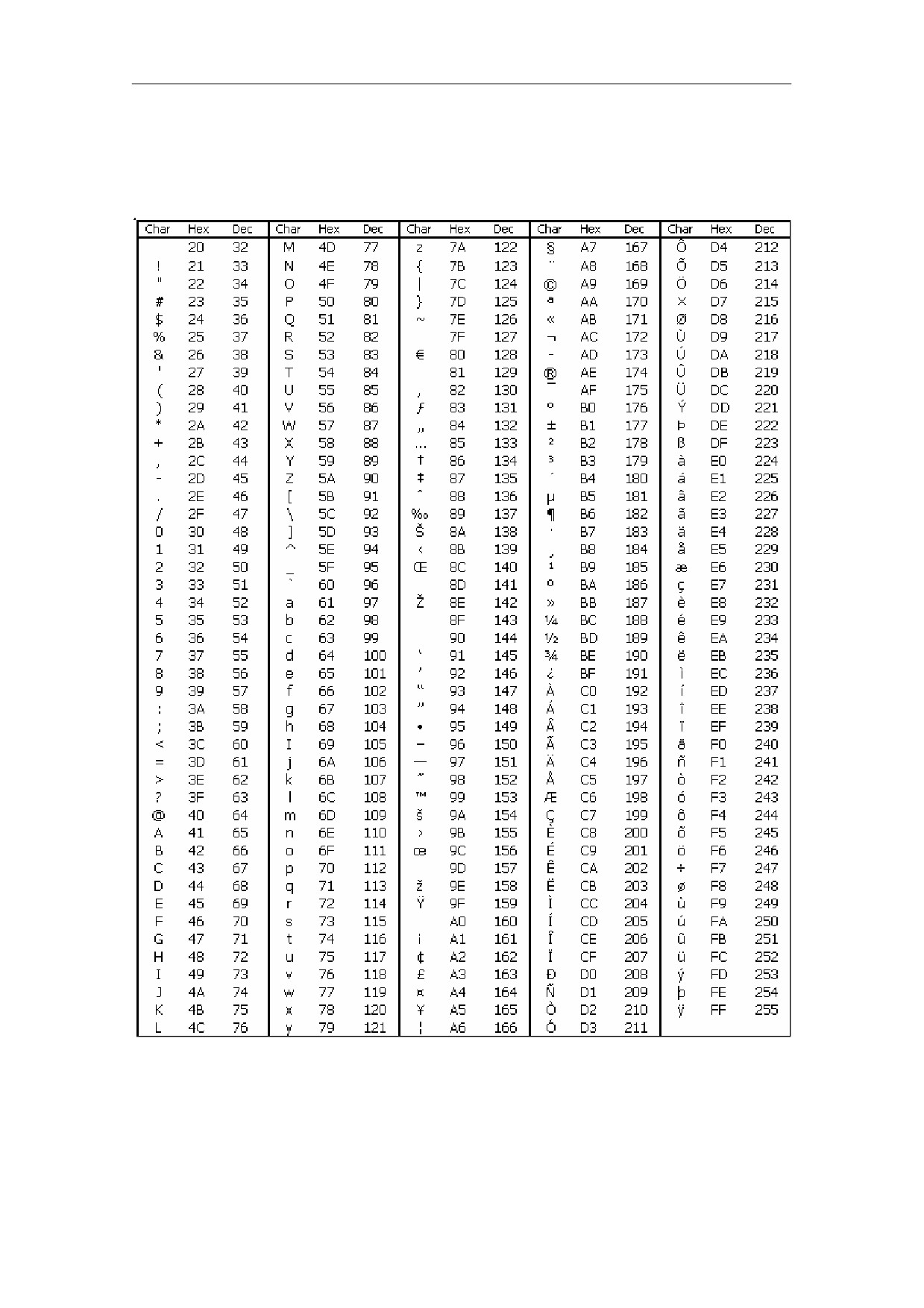
Ɍɟɯɧɢɱɟɫɤɢɟ ɫɩɟɰɢɮɢɤɚɰɢɢ ɢ ɫɩɪɚɜɨɱɧɚɹ ɢɧɮɨɪɦɚɰɢɹ ɉɪɢɥɨɠɟɧɢɟ A
ɇɚɛɨɪ ɫɢɦɜɨɥɨɜ Latin 1
Ɍɚɛɥɢɰɚ A-12 ɇɚɛɨɪ ɫɢɦɜɨɥɨɜ Latin 1 ɞɥɹ TD 100C, TD 200 ɢ TD 200C
103
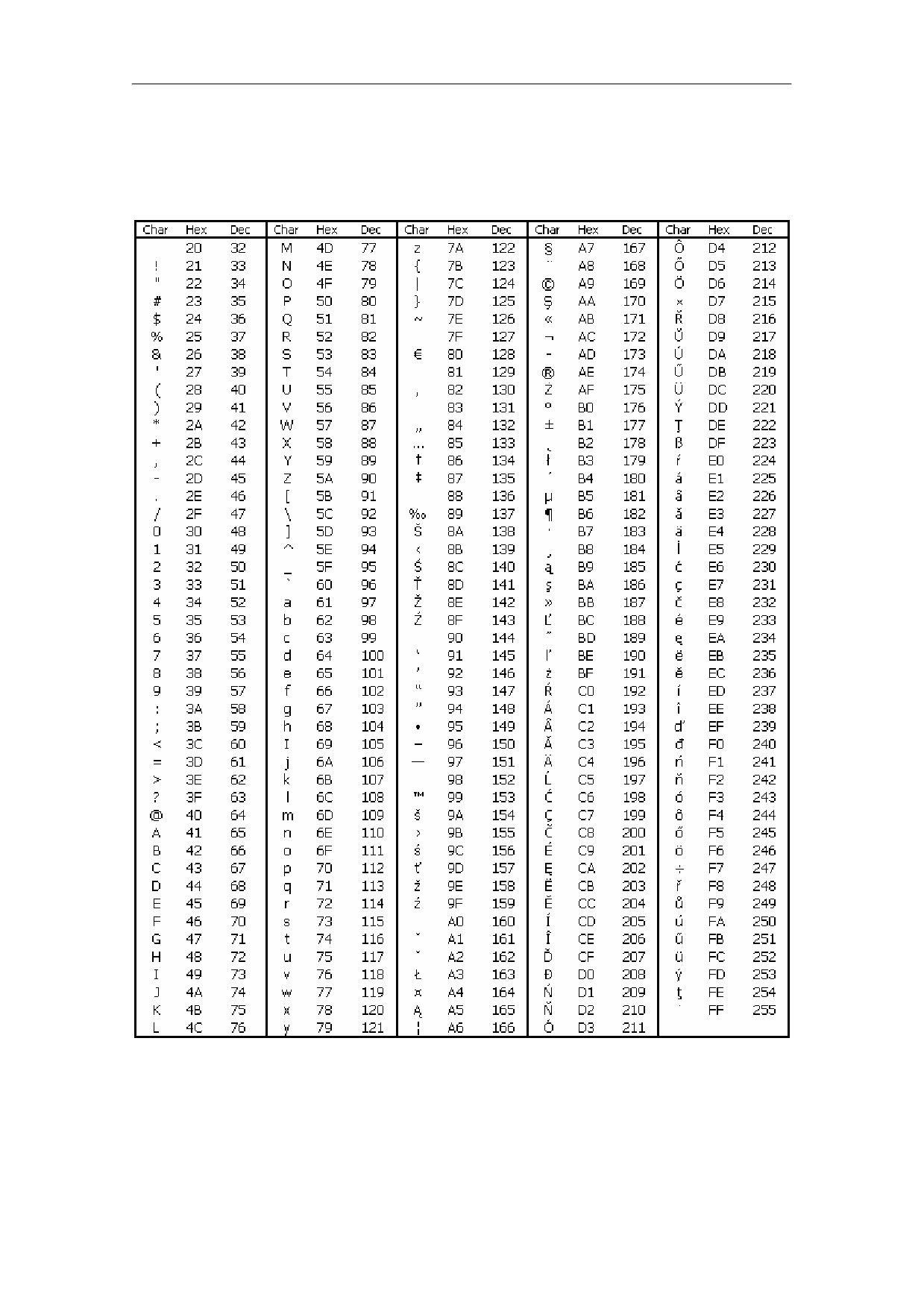
SIMATIC Ɍɟɤɫɬɨɜɵɣ ɞɢɫɩɥɟɣ (TD) Ɋɭɤɨɜɨɞɫɬɜɨ ɩɨɥɶɡɨɜɚɬɟɥɹ
ɇɚɛɨɪ ɫɢɦɜɨɥɨɜ Latin 2
Ɍɚɛɥɢɰɚ A-13 ɇɚɛɨɪ ɫɢɦɜɨɥɨɜ Latin 2 ɞɥɹ TD 100C, TD 200 ɢTD 200C
104
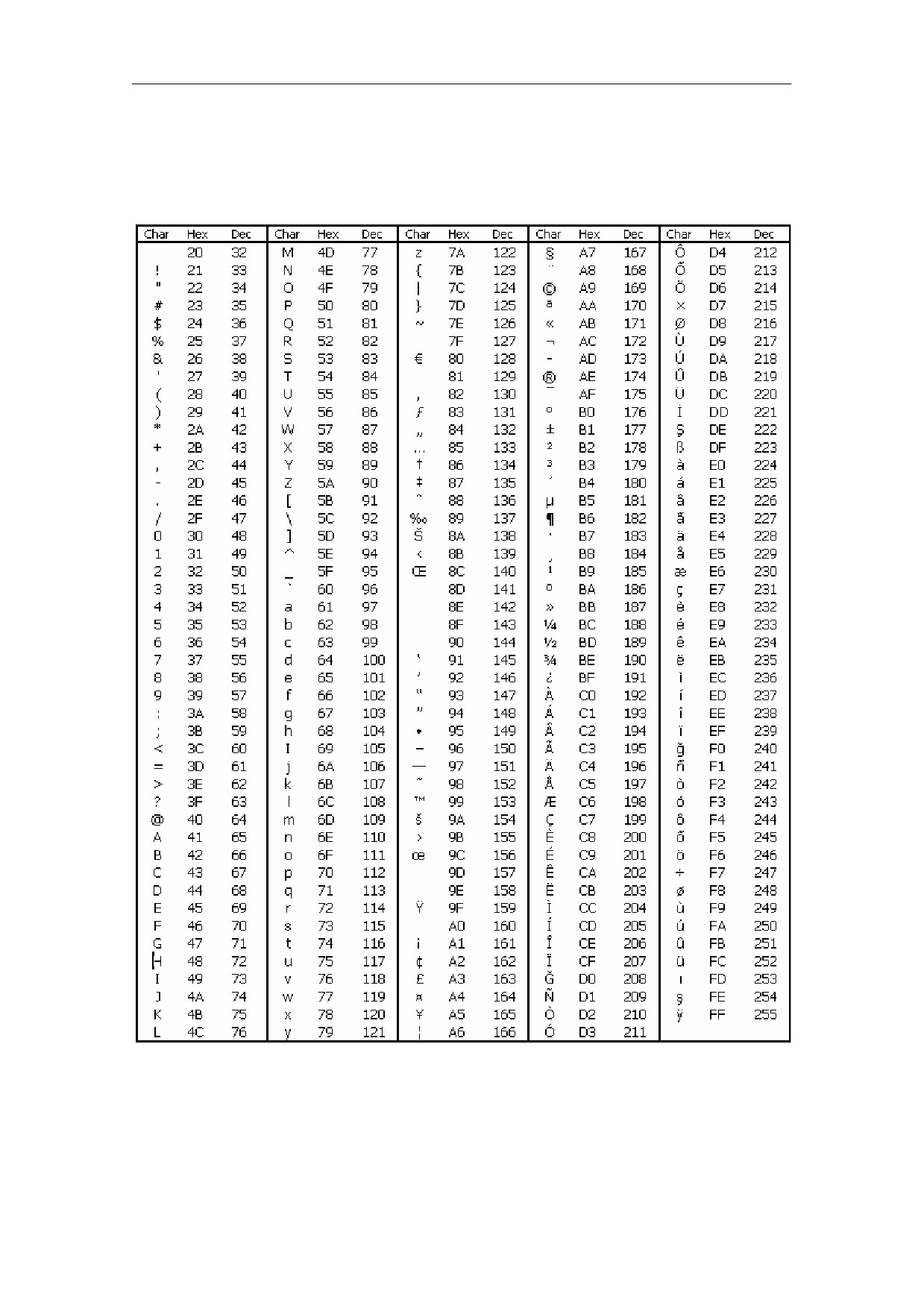
Ɍɟɯɧɢɱɟɫɤɢɟ ɫɩɟɰɢɮɢɤɚɰɢɢ ɢ ɫɩɪɚɜɨɱɧɚɹ ɢɧɮɨɪɦɚɰɢɹ ɉɪɢɥɨɠɟɧɢɟ A
ɇɚɛɨɪ ɫɢɦɜɨɥɨɜ ɬɭɪɟɰɤɢɣ (Latin 5)
Ɍɚɛɥɢɰɚ A-14 ɇɚɛɨɪ ɫɢɦɜɨɥɨɜ ɬɭɪɟɰɤɢɣ ɞɥɹ TD 100C, TD 200 ɢ TD 200C
105
SIMATIC Ɍɟɤɫɬɨɜɵɣ ɞɢɫɩɥɟɣ (TD) Ɋɭɤɨɜɨɞɫɬɜɨ ɩɨɥɶɡɨɜɚɬɟɥɹ
ɋɨɟɞɢɧɟɧɢɟ ɧɟɫɤɨɥɶɤɢɯ
ɭɫɬɪɨɣɫɬɜ ɜ ɫɟɬɶ
ȼɵ ɦɨɠɟɬɟ ɩɨɞɤɥɸɱɢɬɶ ɧɟɫɤɨɥɶɤɨ ɭɫɬɪɨɣɫɬɜ TD ɢ S7-200 CPU ɜɦɟɫɬɟ ɜ ɨɞɧɭ ɫɟɬɶ. ɍɫɬɪɨɣɫɬɜɚ TD
ɜɵɫɬɭɩɚɸɬ ɤɚɤ ɦɚɫɬɟɪɚ ɢ ɧɟ ɜɥɢɹɸɬ ɞɪɭɝ ɧɚ ɞɪɭɝɚ. ȼɵ ɦɨɠɟɬɟ ɧɚɡɧɚɱɢɬɶ S7-200 CPU ɤɚɤ
ɦɚɫɬɟɪ ɢɥɢ ɫɥɷɣɜ ɜ ɫɟɬɢ.
ȼ ɷɬɨɣ ɝɥɚɜɟ
ɋɨɟɞɢɧɟɧɢɟ ɫ ɧɟɫɤɨɥɶɤɢɦɢ CPU
108
Ɉɩɪɟɞɟɥɟɧɢɟ ɪɚɫɫɬɨɹɧɢɹ, ɫɤɨɪɨɫɬɢ ɩɟɪɟɞɚɱ ɢ ɤɚɛɟɥɹ
108
ɂɫɩɨɥɶɡɨɜɚɧɢɟ ɩɨɜɬɨɪɢɬɟɥɟɣ ɜ ɫɟɬɢ
109
ȼɵɛɨɪ ɫɟɬɟɜɨɝɨ ɤɚɛɟɥɹ
109
Ɍɟɪɦɢɧɢɪɨɜɚɧɢɟ ɞɥɹ ɫɟɬɟɜɨɝɨ ɤɚɛɟɥɹ
110
ɂɡɝɨɬɨɜɥɟɧɢɟ TD/CPU ɤɚɛɟɥɹ
110
ɂɡɝɨɬɨɜɥɟɧɢɟ ɤɚɛɟɥɹ, ɩɨɞɚɸɳɟɝɨ ɩɢɬɚɧɢɟ ɧɚ ɭɫɬɪɨɣɫɬɜɨ TD
111
ɂɡɝɨɬɨɜɥɟɧɢɟ ɤɚɛɟɥɹ ɧɟ ɩɨɞɚɸɳɟɝɨ ɩɢɬɚɧɢɟ ɧɚ ɭɫɬɪɨɣɫɬɜɨ TD 200
(ɬɨɥɶɤɨ ɞɥɹ TD 200C ɢ TD 200)
111
CPU ɡɚɡɟɦɥɟɧɢɟ ɢ ɨɩɨɪɧɚɹ ɬɨɱɤɚ. Ɋɟɤɨɦɟɧɞɚɰɢɢ ɩɨ ɪɚɡɜɹɡɤɟ ɰɟɩɟɣ . . .
112
107
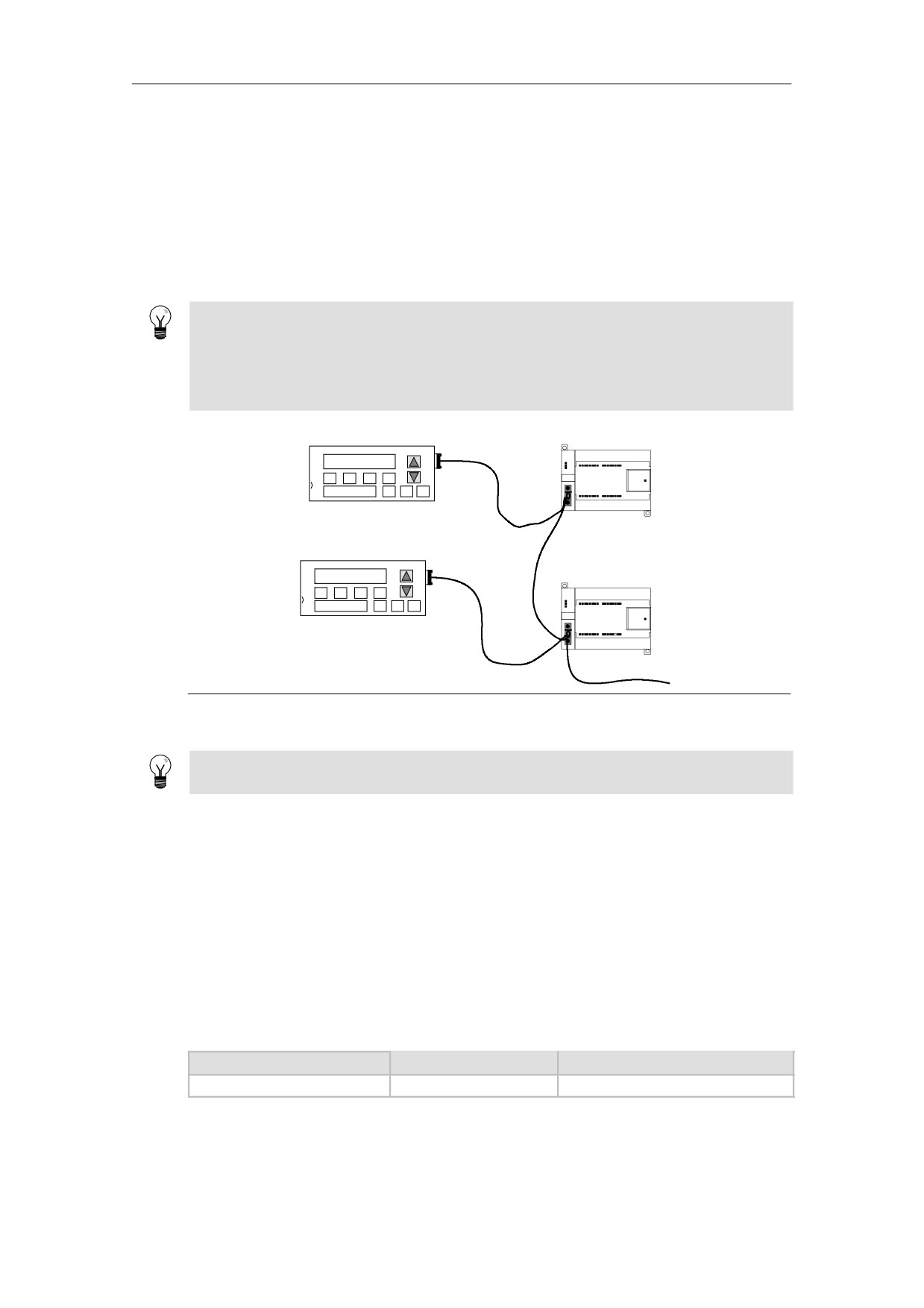
SIMATIC Ɍɟɤɫɬɨɜɵɣ ɞɢɫɩɥɟɣ (TD) Ɋɭɤɨɜɨɞɫɬɜɨ ɩɨɥɶɡɨɜɚɬɟɥɹ
ɋɨɟɞɢɧɟɧɢɟ ɫ ɧɟɫɤɨɥɶɤɢɦɢ CPU
ɇɚ ɪɢɫ. B-1 ɩɨɤɚɡɚɧɚ ɬɢɩɨɜɚɹ ɫɟɬɶ, ɫ ɞɜɭɦɹ TD 200 ɢ ɞɜɭɦɹ S7 -200 CPU. Ʉɚɠɞɚɹ TD 200
ɋɨɟɞɢɧɹɟɬɫɹ ɫ ɨɞɧɢɦ ɢɡ CPU. Ⱥɞɪɟɫɚ ɭɫɬɪɨɣɫɬɜ, ɩɨɞɩɢɫɚɧɵ ɧɚ ɪɢɫɭɧɤɟ ɩɨɞ ɭɫɬɪɨɣɫɬɜɚɦɢ.
ȼ ɷɬɨɦ ɩɪɢɦɟɪɟ:
TD 200 ɇɨɦɟɪ 1 ɫɤɨɧɮɢɝɭɪɢɪɨɜɚɧ ɞɥɹ ɫɨɟɞɢɧɟɧɢɹ ɫ S7-200 CPU ɩɨ ɚɞɪɟɫɭ 2 (CPU 1)
TD 200 ɇɨɦɟɪ 2 ɫɤɨɧɮɢɝɭɪɢɪɨɜɚɧ ɞɥɹ ɫɨɟɞɢɧɟɧɢɹ ɫ S7-200 CPU ɩɨ ɚɞɪɟɫɭ 3 (CPU 2
Подсказка
ȼɵ ɦɨɠɟɬɟ ɫɨɟɞɢɧɢɬɶ ɧɟɫɤɨɥɶɤɨ ɭɫɬɪɨɣɫɬɜ TD ɫ ɨɞɧɢɦ S7-200 CPU. ȼɵ ɦɨɠɟɬɟ ɯɪɚɧɢɬɶ
ɨɬɞɟɥɶɧɵɟ ɛɥɨɤɢ ɩɚɪɚɦɟɬɪɨɜ ɞɥɹ ɤɚɠɞɨɝɨ TD ɜ ɪɚɡɧɵɯ ɨɛɥɚɫɬɹɯ V ɩɚɦɹɬɢ ɜ CPU.
ȿɫɥɢ ɜɵ ɧɟ ɯɪɚɧɢɬɟ ɪɚɡɧɵɟ ɛɥɨɤɢ ɩɚɪɚɦɟɬɪɨɜ ɞɥɹ ɭɫɬɪɨɣɫɬɜ TD ɫɨɟɞɢɧɟɧɧɵɯ ɫ CPU,
ɥɸɛɵɟ ɢɡ ɷɬɢɯ ɭɫɬɪɨɣɫɬɜ TD ɦɨɝɭɬ ɩɨɞɬɜɟɪɠɞɚɬɶ, ɨɞɧɢ ɢ ɬɟ ɠɟ ɫɨɨɛɳɟɧɢɹ ɢ ɢɫɩɨɥɶɡɨɜɚɬɶ
ɮɭɧɤɰɢɨɧɚɥɶɧɵɟ ɤɥɚɜɢɲɢ ɞɥɹ ɭɩɪɚɜɥɟɧɢɹ CPU.
TD 200 (TD_1)
CPU 224 (CPU_1)
Ⱥɞɪɟɫ 1
Ⱥɞɪɟɫ 2
TD 200 (TD_2)
CPU 224 (CPU_2)
Ⱥɞɪɟɫ 4
Ⱥɞɪɟɫ 3
Ʉ ɞɪɭɝɢɦ CPU
Ɋɢɫ. B-1
Ɍɢɩɨɜɚɹ ɫɟɬɶ ɫ ɧɟɫɤɨɥɶɤɢɦɢ CPU
Подсказка
ɋɤɨɪɨɫɬɶ ɨɬɨɛɪɚɠɟɧɢɹ ɭɦɟɧɶɲɚɟɬɫɹ ɩɨ ɦɟɪɟ ɩɨɞɤɥɸɱɟɧɢɹ ɭɫɬɪɨɣɫɬɜ TD ɤ ɫɟɬɢ.
ɋɟɬɟɜɵɟ ɪɚɡɴɟɦɵ ɞɨɫɬɭɩɧɵ ɜ Siemens. ɂɫɩɨɥɶɡɨɜɚɧɢɟ ɷɬɢɯ ɪɚɡɴɟɦɨɜ, ɩɨɡɜɨɥɢɬ ɜɚɦ ɪɚɡɜɹɡɚɬ
CPU ɞɪɭɝ ɨɬ ɞɪɭɝɚ (ɩɨ ɩɢɬɚɧɢɸ 24 VDC), ɚ ɬɚɤɠɟ ɩɨɡɜɨɥɢɬɶ ɜɚɦ ɩɢɬɚɬɶ ɭɫɬɪɨɣɫɬɜɨ TD ɨɬ CPU.
ɋɦɨɬɪɢɬɟ SIMATIC S7-200 Programmable Controller System Manual, ɱɬɨɛɵ ɩɨɥɭɱɢɬɶ ɛɨɥɶɲɟ
ɢɧɮɨɪɦɚɰɢɢ ɨ ɫɟɬɟɜɵɯ ɪɚɡɴɟɦɚɯ.
Ɉɩɪɟɞɟɥɟɧɢɟ ɪɚɫɫɬɨɹɧɢɹ, ɫɤɨɪɨɫɬɢ ɩɟɪɟɞɚɱɢ ɢ ɤɚɛɟɥɹ
AɄɚɤ ɩɨɤɚɡɚɧɨ ɜ ɬɚɛɥɢɰɟ B-1, ɦɚɤɫɢɦɚɥɶɧɚɹ ɞɥɢɧɚ ɫɟɬɟɜɨɝɨ ɫɟɝɦɟɧɬɚ, ɨɩɪɟɞɟɥɹɟɬɫɹ ɞɜɭɦɹ
ɮɚɤɬɨɪɚɦɢ: ɪɚɡɜɹɡɤɨɣ (ɢɫɩɨɥɶɡɨɜɚɧɢɟɦ ɩɨɜɬɨɪɢɬɟɥɟɣ RS-485) ɢ ɫɤɨɪɨɫɬɶɸ ɨɛɦɟɧɚ.
Ɋɚɡɜɹɡɤɚ ɬɪɟɛɭɟɬɫɹ, ɤɨɝɞɚ ɜɵ ɫɨɟɞɢɧɹɟɬɟ ɭɫɬɪɨɣɫɬɜɚ ɫ ɪɚɡɥɢɱɧɵɦɢ ɩɨɬɟɧɰɢɚɥɚɦɢ ɡɟɦɥɢ.
Ɋɚɡɥɢɱɧɵɟ ɡɟɦɥɹɧɵɟ ɩɨɬɟɧɰɢɚɥɵ, ɦɨɝɭɬ ɫɭɳɟɫɬɜɨɜɚɬɶ ɩɪɢ ɫɨɟɞɢɧɟɧɢɢ ɭɫɬɪɨɣɫɬɜ
ɧɚɯɨɞɹɳɢɯɫɹ ɧɚ ɛɨɥɶɲɨɦ ɪɚɫɫɬɨɹɧɢɢ. Ⱦɚɠɟ ɩɪɢ ɧɟɛɨɥɶɲɨɦ ɪɚɫɫɬɨɹɧɢɢ, ɬɨɤɢ ɧɚɝɪɭɡɤɢ
ɦɨɳɧɵɯ ɩɨɬɪɟɛɢɬɟɥɟɣ, ɦɨɝɭɬ ɫɬɚɬɶ ɩɪɢɱɢɧɨɣ ɪɚɡɧɨɫɬɢ ɡɟɦɥɹɧɵɯ ɩɨɬɟɧɰɢɚɥɨɜ.
Ɍɚɛɥɢɰɚ B-1 Ɇɚɤɫɢɦɚɥɶɧɚɹ ɞɥɢɧɚ ɫɟɬɟɜɨɝɨ ɤɚɛɟɥɹ.
ɋɤɨɪɨɫɬɶ ɩɟɪɟɞɚɱɢ
CPU ɩɨɪɬ ɛɟɡ ɪɚɡɜɹɡɤɢ1
CPU ɩɨɪɬ ɫ ɩɨɜɬɨɪɢɬɟɥɟɦ ɢɥɢ EM 277
Ɉɬ 9.6 Kbaud ɞɨ 187.5 Kbaud
50 m
1,000 m
1 ɦɚɤɫɢɦɚɥɶɧɨɟ ɪɚɫɫɬɨɹɧɢɟ ɛɟɡ ɪɚɡɜɹɡɨɤ ɢ ɩɨɜɬɨɪɢɬɟɥɟɣ 50 m. ɗɬɨ ɪɚɫɫɬɨɹɧɢɟ ɨɬ ɩɟɪɜɨɝɨ ɭɡɥɚ ɞɨ
ɩɨɫɥɟɞɧɟɝɨ ɭɡɥɚ ɜ ɫɟɬɢ.
108

ɋɨɟɞɢɧɟɧɢɟ ɧɟɫɤɨɥɶɤɢɯ ɭɫɬɪɨɣɫɬɜ ɜ ɫɟɬɶ ɉɪɢɥɨɠɟɧɢɟ B
ɂɫɩɨɥɶɡɨɜɚɧɢɟ ɩɨɜɬɨɪɢɬɟɥɟɣ ɜ ɫɟɬɢ
ɉɨɜɬɨɪɢɬɟɥɶ RS-485 ɨɛɟɫɩɟɱɢɜɚɟɬ ɫɦɟɲɟɧɢɟ ɢ ɬɟɪɦɢɧɢɪɨɜɚɧɢɟ ɞɥɹ ɫɟɬɟɜɨɝɨ ɫɟɝɦɟɧɬɚ. ȼɵ
ɦɨɠɟɬɟ ɢɫɩɨɥɶɡɨɜɚɬɶ ɩɨɜɬɨɪɢɬɟɥɶ ɜ ɫɥɟɞɭɸɳɢɯ ɰɟɥɹɯ:
Для увеличения длины сети: Ⱦɨɛɚɜɥɟɧɢɟ ɩɨɜɬɨɪɢɬɟɥɟɣ ɜ ɫɟɬɶ, ɩɨɡɜɨɥɹɟɬ ɜɚɦ
ɭɜɟɥɢɱɢɬɶ ɞɥɢɧɭ ɫɟɬɢ ɟɳɟ ɧɚ 50 m. ȿɫɥɢ ɜɵ ɫɨɟɞɢɧɹɟɬɟ ɞɜɚ ɩɨɜɬɨɪɢɬɟɥɹ, ɛɟɡ ɞɪɭɝɢɯ
ɭɡɥɨɜ ɦɟɠɞɭ ɧɢɦɢ (ɤɚɤ ɩɨɤɚɡɚɧɨ ɧɚ ɪɢɫ. B-2), ɜɵ ɦɨɠɟɬɟ ɭɜɟɥɢɱɢɬɶ ɞɥɢɧɭ ɤɚɛɟɥɹ, ɞɨ
ɦɚɤɫɢɦɚɥɶɧɨ ɞɨɩɭɫɬɢɦɨɣ, ɩɪɢ ɞɚɧɧɨɣ ɫɤɨɪɨɫɬɢ ɩɟɪɟɞɚɱɢ. ȼɵ ɦɨɠɟɬɟ ɢɫɩɨɥɶɡɨɜɚɬɶ ɞɨ 9
ɩɨɜɬɨɪɢɬɟɥɟɣ ɩɨɫɥɟɞɨɜɚɬɟɥɶɧɨ ɜ ɫɟɬɢ, ɧɨ ɨɛɳɚɹ ɞɥɢɧɚ ɫɟɬɢ ɧɟ ɞɨɥɠɧɚ ɩɪɟɜɵɲɚɬɶ
9600 m.
Добавление устройств в сеть: Ʉɚɠɞɵɣ ɫɟɝɦɟɧɬ ɦɨɠɟɬ ɢɦɟɬɶ ɞɨ 32 ɭɫɬɪɨɣɫɬɜ ɧɚ
ɪɚɫɫɬɨɹɧɢɢ ɞɨ 50 ɦ, ɩɪɢ ɫɤɨɪɨɫɬɢ ɩɟɪɟɞɚɱɢ 9600 baud. ɂɫɩɨɥɶɡɨɜɚɧɢɟ ɪɟɩɢɬɟɪɚ,
ɩɨɡɜɨɥɹɟɬ ɞɨɛɚɜɢɬɶ ɟɳɟ ɨɞɢɧ ɫɟɝɦɟɧɬ (32 ɭɫɬɪɨɣɫɬɜɚ) ɜ ɫɟɬɶ.
Электрическая развязка разных сетевых сегментов: Ɋɚɡɜɹɡɵɜɚɧɢɟ ɫɟɬɢ, ɭɥɭɱɲɚɟɬ
ɤɚɱɟɫɬɜɨ ɩɟɪɟɞɚɱɢ, ɪɚɡɞɟɥɹɹ ɫɟɝɦɟɧɬɵ, ɤɨɬɨɪɵɟ ɦɨɝɭɬ ɢɦɟɬɶ ɪɚɡɧɵɣ ɩɨɬɟɧɰɢɚɥ ɡɟɦɥɢ.
ɉɨɜɬɨɪɢɬɟɥɶ ɫɱɢɬɚɟɬɫɹ ɨɞɧɢɦ ɭɡɥɨɦ ɫɟɬɢ, ɯɨɬɹ ɢ ɧɟ ɢɦɟɟɬ ɫɜɨɟɝɨ ɫɟɬɟɜɨɝɨ ɚɞɪɟɫɚ.
ɋɟɝɦɟɧɬ
ɋɟɝɦɟɧɬ
ɋɟɝɦɟɧɬ
RS-485
RS-485
ɉɨɜɬɨɪɢɬɟɥɶ
ɉɨɜɬɨɪɢɬɟɥɶ
50 m
Up to 1000 m
50 m
Ɋɢɫ. B-2
ɉɪɢɦɟɪ ɫɟɬɢ ɫ ɩɨɜɬɨɪɢɬɟɥɹɦɢ
ȼɵɛɨɪ ɫɟɬɟɜɨɝɨ ɤɚɛɟɥɹ
ɋɟɬɢ S7-200 ɢɫɩɨɥɶɡɭɸɬ ɫɬɚɧɞɚɪɬ RS-485 ɧɚ ɜɢɬɨɣ ɩɚɪɟ. ȼ ɬɚɛɥɢɰɟ B-2 ɩɪɢɜɟɞɟɧɵ
ɫɩɟɰɢɮɢɤɚɰɢɢ ɞɥɹ ɫɟɬɟɜɨɝɨ ɤɚɛɟɥɹ. ȼɵ ɦɨɠɟɬɟ ɩɨɞɤɥɸɱɢɬɶ ɞɨ 32 ɭɫɬɪɨɣɫɬɜ ɜ ɫɟɬɟɜɨɣ ɫɟɝɦɟɧɬ.
Ɍɚɛɥɢɰɚ B-2 Ɉɫɧɨɜɧɵɟ ɫɩɟɰɢɮɢɤɚɰɢɢ ɞɥɹ ɫɟɬɟɜɨɝɨ ɤɚɛɟɥɹ
ɏɚɪɚɤɬɟɪɢɫɬɢɤɢ
Ɉɩɢɫɚɧɢɟ
Ɍɢɩ ɤɚɛɟɥɹ
ɗɤɪɚɧɢɪɨɜɚɧɧɚɹ, ɜɢɬɚɹ ɩɚɪɚ
ɋɨɩɪɨɬɢɜɥɟɧɢɟ
± 115 /km
ȿɦɤɨɫɬɶ
30 pF/m
ɇɨɦɢɧɚɥɶɧɵɣ ɢɦɩɟɞɚɧɫ
ɉɪɢɦɟɪɧɨ 135 to 160 (Частота =3 MHz до 20 MHz)
Ɂɚɬɭɯɚɧɢɟ
0.9 dB/100 m (частота=200 kHz)
ɋɟɱɟɧɢɟ ɠɢɥɵ
0.3 mm2 to 0.5 mm2
Ⱦɢɚɦɟɬɪ ɤɚɛɟɥɹ
8 mm ±0.5 mm
109
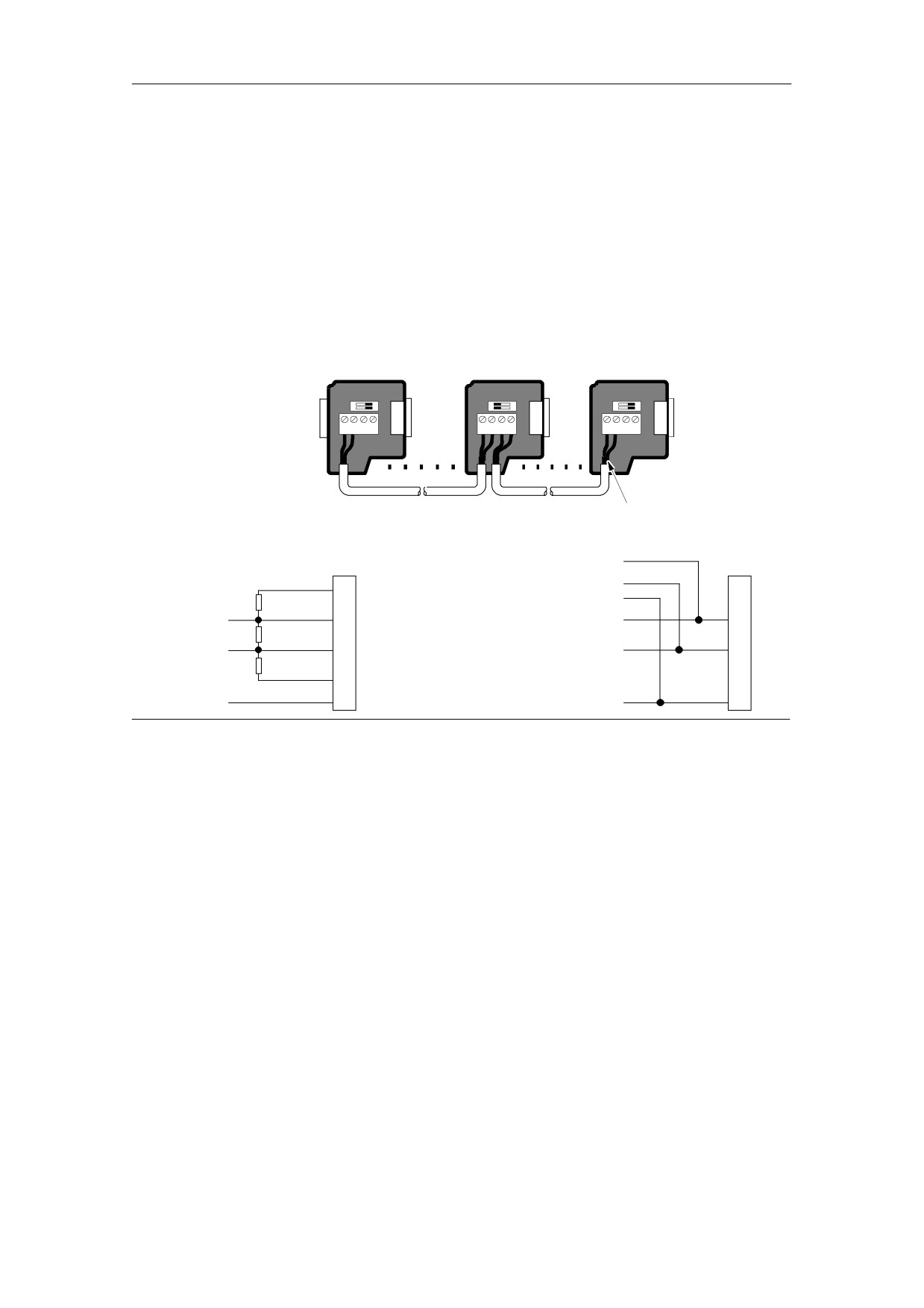
SIMATIC Ɍɟɤɫɬɨɜɵɣ ɞɢɫɩɥɟɣ (TD) Ɋɭɤɨɜɨɞɫɬɜɨ ɩɨɥɶɡɨɜɚɬɟɥɹ
ɋɦɟɳɟɧɢɟ ɢ ɬɟɪɦɢɧɢɪɨɜɚɧɢɟ ɫɟɬɟɜɨɝɨ ɤɚɛɟɥɹ
Siemens ɩɪɟɞɨɫɬɚɜɥɹɟɬ ɞɜɚ ɬɢɩɚ ɫɟɬɟɜɵɯ ɪɚɡɴɟɦɨɜ, ɤɨɬɨɪɵɟ ɜɵ ɦɨɠɟɬɟ ɢɫɩɨɥɶɡɨɜɚɬɶ, ɞɥɹ
ɥɟɝɤɨɝɨ ɩɨɞɤɥɸɱɟɧɢɹ ɭɫɬɪɨɣɫɬɜ ɤ ɫɟɬɢ: ɫɬɚɧɞɚɪɬɧɵɣ ɫɟɬɟɜɨɣ ɪɚɡɴɟɦ ɢ ɪɚɡɴɟɦ ɫ ɩɨɪɬɨɦ ɞɥɹ
ɩɪɨɝɪɚɦɦɚɬɨɪɚ (ɤɨɬɨɪɵɣ ɩɨɡɜɨɥɹɟɬ ɩɨɞɤɥɸɱɚɬɶ ɩɪɨɝɪɚɦɦɚɬɨɪ ɢɥɢ ɭɫɬɪɨɣɫɬɜɨ HMI ɤ ɫɟɬɢ, ɛɟɡ
ɧɚɪɭɲɟɧɢɹ ɫɟɬɟɜɵɯ ɫɨɟɞɢɧɟɧɢɣ). Ɋɚɡɴɟɦ ɞɥɹ ɩɪɨɝɪɚɦɦɚɬɨɪɚ, ɩɟɪɟɞɚɟɬ ɜɫɟ ɫɢɝɧɚɥɵ (ɜɤɥɸɱɚɹ
ɩɢɬɚɧɢɟ) ɨɬ S7-200 ɤ ɩɨɪɬɭ ɩɪɨɝɪɚɦɦɚɬɨɪɚ, ɷɬɨ ɨɫɨɛɟɧɧɨ ɭɞɨɛɧɨ ɞɥɹ ɭɫɬɪɨɣɫɬɜ ɩɢɬɚɸɳɢɯɫɹ
ɨɬ S7-200 (ɬɚɤɢɯ ɤɚɤ TD 200).
Ɉɛɚ ɪɚɡɴɟɦɚ ɢɦɟɸɬ ɞɜɚ ɧɚɛɨɪɚ ɜɢɧɬɨɜɵɯ ɡɚɠɢɦɨɜ, ɩɨɡɜɨɥɹɸɳɢɯ ɩɨɞɤɥɸɱɚɬɶ ɩɨɞɯɨɞɹɳɢɣ
ɢ ɨɬɯɨɞɹɳɢɣ ɫɟɬɟɜɵɟ ɤɚɛɟɥɹ. Ɉɛɚ ɪɚɡɴɟɦɚ, ɬɚɤɠɟ ɢɦɟɸɬ ɩɟɪɟɤɥɸɱɚɬɟɥɢ ɞɥɹ ɜɵɛɨɪɚ
ɫɦɟɳɟɧɢɹ ɢ ɬɟɪɦɢɧɢɪɨɜɚɧɢɹ ɫɟɬɢ. ɇɚ ɪɢɫ B-3 ɩɨɤɚɡɚɧɨ ɬɢɩɨɜɨɟ ɬɟɪɦɢɧɢɪɨɜɚɧɢɟ ɞɥɹ
ɫɟɬɟɜɵɯ ɪɚɡɴɟɦɨɜ.
ɉɟɪɟɤɥɸɱɚɬɟɥɶ = On
ɉɟɪɟɤɥɸɱɚɬɟɥɶ = Off
ɉɟɪɟɤɥɸɱɚɬɟɥɶ = On
Ʉɚɛɟɥɶ ɞɨɥɠɟɧ ɛɵɬɶ
Ɍɟɪɦɢɧɚɬɨɪ ɜɤɥɸɱɟɧ
ɬɟɪɦɢɧɚɬɨɪ ɨɬɤɥɸɱɟɧ
Ɍɟɪɦɢɧɚɬɨɪ ɜɤɥɸɱɟɧ
ɬɟɪɦɢɧɢɪɨɜɚɧ ɫ ɨɛɨɢɯ
ɤɨɧɰɨɜ.
On
Off
On
A B A B
A BA B
A BAB
ɉɨɥɨɫɤɚ ɷɤɪɚɧɚ: ɩɪɢɦɟɪɧɨ 12 mm (1/2 in.) ɞɨɥɠɧɚ ɤɨɧɬɚɤɬɢɪɨɜɚɬɶ ɫ ɦɟɬɚɥɥɨɦ ɜɨ ɜɫɟɯ ɦɟɫɬɚɯ.
ɉɟɪɟɤɥɸɱɚɬɟɥɶ = On:
ɉɟɪɟɤɥɸɱɚɬɟɥɶ = Off:
B
Tɟɪɦɢɧɚɬɨɪ ɜɤɥɸɱɟɧ
Ɍɟɪɦɢɧɚɬɨɪ ɨɬɤɥɸɱɟɧ
TxD/RxD +
Pin #
Pin #
A
TxD/RxD -
6
6
ɗɤɪɚɧ
B
390
B
TxD/RxD +
3
TxD/RxD +
3
ɋɟɬɟɜɨɣ
A
220
A
ɪɚɡɴɟɦ
TxD/RxD -
8
TxD/RxD -
8
390
5
5
ɗɤɪɚɧ
1
ɗɤɪɚɧ
1
Ɋɢɫ. B-3
Ɍɟɪɦɢɧɚɬɨɪ ɧɚ ɫɟɬɟɜɨɦ ɤɚɛɟɥɟ
ɂɡɝɨɬɨɜɥɟɧɢɟ TD/CPU ɤɚɛɟɥɹ
Ʉɚɛɟɥɶ TD/CPU ɢɫɩɨɥɶɡɭɟɬɫɹ ɞɥɹ ɩɨɞɤɥɸɱɟɧɢɹ ɭɫɬɪɨɣɫɬɜɚ TD ɤ S7-200 CPU. ȿɫɥɢ ɭ ɜɚɫ ɧɟ
TD/CPU ɤɚɛɟɥɹ, ɪɭɤɨɜɨɞɫɬɜɭɣɬɟɫɶ ɪɢɫ B-4 ɢ B-5 ɞɥɹ ɢɡɝɨɬɨɜɥɟɧɢɹ ɫɜɨɟɝɨ ɤɚɛɟɥɹ.
110

ɋɨɟɞɢɧɟɧɢɟ ɧɟɫɤɨɥɶɤɢɯ ɭɫɬɪɨɣɫɬɜ ɜ ɫɟɬɶ ɉɪɢɥɨɠɟɧɢɟ B
ɂɡɝɨɬɨɜɥɟɧɢɟ ɤɚɛɟɥɹ, ɫ ɩɨɞɚɱɟɣ ɩɢɬɚɧɢɹ ɞɥɹ ɭɫɬɪɨɣɫɬɜɚ TD
Осторожно
ɉɨɞɤɥɸɱɟɧɢɟ ɩɢɬɚɧɢɹ 24 VDC (ɤɨɧɬɚɤɬ 7 ɤɨɦɦɭɧɢɤɚɰɢɨɧɧɨɝɨ ɩɨɪɬɚ) ɤ ɧɟɫɤɨɥɶɤɢɦ S7-200
CPU ɦɨɠɟɬ ɩɪɢɜɟɫɬɢ ɤ ɧɟɩɪɟɞɫɤɚɡɭɟɦɵɦ ɫɨɫɬɨɹɧɢɹɦ I/O, ɱɬɨ ɦɨɠɟɬ ɩɨɬɟɧɰɢɚɥɶɧɨ ɩɪɢɜɟɫɬɢ
ɤ ɬɪɚɜɦɟ ɢ/ɢɥɢ ɩɨɜɪɟɠɞɟɧɢɹɦ ɨɛɨɪɭɞɨɜɚɧɢɹ.
ɂɫɬɨɱɧɢɤ ɩɢɬɚɧɢɹ 24 VDC, ɬɚɤɠɟ ɩɢɬɚɟɬ ɞɚɬɱɢɤɢ ɩɨɞɤɥɸɱɟɧɧɵɟ ɤ I/O. ɋɨɟɞɢɧɟɧɢɟ ɩɢɬɚɧɢɹ
ɧɟɫɤɨɥɶɤɢɯ CPU ɦɨɠɟɬ ɩɪɢɜɟɫɬɢ ɤ ɩɟɪɟɝɪɭɡɤɟ ɞɚɬɱɢɤɨɜ ɩɨ ɩɢɬɚɧɢɸ ɢ ɫɬɚɬɶ ɩɪɢɱɢɧɨɣ
ɧɟɩɪɚɜɢɥɶɧɨɣ ɪɚɛɨɬɵ I/O.
ɉɪɢ ɨɛɴɟɞɢɧɟɧɢɢ ɜ ɫɟɬɶ S7-200 CPU, ɫɨɟɞɢɧɹɣɬɟ ɬɨɥɶɤɨ ɫɢɝɧɚɥɶɧɵɟ ɥɢɧɢɢ (ɤɨɧɬɚɤɬɵ 3, 5,
ɢ 8). ȼɵ НЕ ɞɨɥɠɧɵ ɫɨɟɞɢɧɹɬɶ ɥɢɧɢɢ ɩɢɬɚɧɢɹ (ɤɨɧɬɚɤɬ 7).
Подсказка
Ⱦɥɹ TD 100C ɞɨɥɠɟɧ ɢɫɩɨɥɶɡɨɜɚɬɶɫɹ TD/CPU ɤɚɛɟɥɶ, ɩɨɤɚɡɚɧɧɵɣ ɧɚ ɪɢɫ. B-4.
Ɋɢɫ B-4 ɩɨɤɚɡɵɜɚɟɬ ɜɚɦ ɪɚɫɩɚɣɤɭ TD/CPU ɤɚɛɟɥɹ ɫ ɩɨɞɚɱɟɣ ɩɢɬɚɧɢɹ ɞɥɹ TD 200.
ɂɫɩɨɥɶɡɭɣɬɟ ɷɬɨɬ ɤɚɛɟɥɶ, ɟɫɥɢ ɜɵ ɯɨɬɢɬɟ ɩɢɬɚɬɶ TD 200 ɨɬ S7-200 CPU.
Ʉ TD 200
Ʉ S7-200
ɗɤɪɚɧ
1
1
24 VDC ɨɛɳɢɣ
2
2
24 VDC ɨɛɳɢɣ
ɉɪɢɟɦ/ɩɟɪɟɞɚɱɚ ɞɚɧɧɵɯ +
3
3
ɉɪɢɟɦ/ɩɟɪɟɞɚɱɚ ɞɚɧɧɵɯ +
4
4
5
5
6
6
24 VDC
7
7
24 VDC
ɉɪɢɟɦ/ɩɟɪɟɞɚɱɚ ɞɚɧɧɵɯ -
8
8
ɉɪɢɟɦ/ɩɟɪɟɞɚɱɚ ɞɚɧɧɵɯ -
9
9
Ɋɢɫ B-4
TD/CPU Ʉɚɛɟɥɶ ɫ ɥɢɧɢɹɦɢ ɩɢɬɚɧɢɹ
ɂɡɝɨɬɨɜɥɟɧɢɟ ɤɚɛɟɥɹ ɛɟɡ ɩɨɞɚɱɢ ɩɢɬɚɧɢɹ ɞɥɹ TD 200 (ɬɨɥɶɤɨ ɞɥɹ
TD 200C ɢ TD 200)
ɇɚ ɪɢɫ. B-5 ɩɨɤɚɡɚɧɚ ɪɚɫɩɚɣɤɚ TD/CPU ɤɚɛɟɥɹ ɛɟɡ ɩɨɞɚɱɢ ɩɢɬɚɧɢɹ ɧɚ TD 200. ɂɫɩɨɥɶɡɭɣɬɟ
ɟɝɨ, ɟɫɥɢ ɜɵ ɩɨɞɚɟɬɟ ɩɢɬɚɧɢɟ ɧɚ TD 200 ɫ ɜɧɟɲɧɟɝɨ ɢɫɬɨɱɧɢɤɚ ɩɢɬɚɧɢɹ. Ɇɚɤɫɢɦɚɥɶɧɚɹ
ɞɥɢɧɚ ɷɬɨɝɨ ɤɚɛɟɥɹ 1200 ɦ.
Ʉ TD 200
К S7-200
ɗɤɪɚɧ
1
1
2
2
ɉɪɢɟɦ/ɩɟɪɟɞɚɱɚ ɞɚɧɧɵɯ +
3
3
ɉɪɢɟɦ/ɩɟɪɟɞɚɱɚ ɞɚɧɧɵɯ +
4
4
5
5
6
6
7
7
ɉɪɢɟɦ/ɩɟɪɟɞɚɱɚ ɞɚɧɧɵɯ -
8
8
ɉɪɢɟɦ/ɩɟɪɟɞɚɱɚ ɞɚɧɧɵɯ -
9
9
Ɋɢɫ B-5
TD/CPU ɤɚɛɟɥɶ ɛɟɡ ɥɢɧɢɣ ɩɢɬɚɧɢɹ
111
SIMATIC Ɍɟɤɫɬɨɜɵɣ ɞɢɫɩɥɟɣ (TD) Ɋɭɤɨɜɨɞɫɬɜɨ ɩɨɥɶɡɨɜɚɬɟɥɹ
ɍɤɚɡɚɧɢɹ ɩɨ ɡɚɡɟɦɥɟɧɢɸ ɢ ɭɫɬɚɧɨɜɤɟ ɨɩɨɪɧɨɣ ɬɨɱɤɢ CPU
ɞɥɹ ɢɫɩɨɥɶɡɨɜɚɧɢɹ ɪɚɡɜɹɡɚɧɧɵɯ ɰɟɩɟɣ
U i I l d Ci i
ɇɢɠɟɫɥɟɞɭɸɳɢɟ ɩɭɧɤɬɵ ɹɜɥɹɸɬɫɹ ɭɤɚɡɚɧɢɹɦɢ ɩɨ ɡɚɡɟɦɥɟɧɢɸ ɢ ɭɫɬɚɧɨɜɤɟ
ɨɩɨɪɧɨɣ ɬɨɱɤɢ ɐɉɍ ɩɪɢ ɢɫɩɨɥɶɡɨɜɚɧɢɢ ɪɚɡɜɹɡɚɧɧɵɯ ɰɟɩɟɣ:
ȼɵ ɞɨɥɠɧɵ ɨɩɪɟɞɟɥɢɬɶ ɨɩɨɪɧɭɸ ɬɨɱɤɭ (ɫ ɧɭɥɟɜɵɦ ɩɨɬɟɧɰɢɚɥɨɦ) ɞɥɹ ɤɚɠɞɨɣ ɭɫɬɚɧɨɜɥɟɧɧɨɣ ɰɟɩɢ, ɢ
ɦɟɫɬɚ ɝɞɟ ɬɨɱɤɢ ɫ ɪɚɡɧɵɦ ɩɨɬɟɧɰɢɚɥɨɦ ɦɨɝɭɬ ɫɨɟɞɢɧɹɬɶɫɹ. Ɍɚɤɢɟ ɫɨɟɞɢɧɟɧɢɹ ɦɨɝɭɬ ɜɵɡɜɚɬɶ
ɧɟɠɟɥɚɬɟɥɶɧɵɟ ɬɨɤɢ, ɜ ɪɟɡɭɥɶɬɚɬɟ ɤɨɬɨɪɵɯ ɜɨɡɦɨɠɧɵ ɥɨɝɢɱɟɫɤɢɟ ɨɲɢɛɤɢ ɢɥɢ ɩɨɜɪɟɠɞɟɧɢɹ
ɰɟɩɟɣ. Ɍɢɩɢɱɧɵɣ ɫɥɭɱɚɣ ɜɨɡɧɢɤɧɨɜɟɧɢɹ ɪɚɡɥɢɱɧɵɯ ɨɩɨɪɧɵɯ ɩɨɬɟɧɰɢɚɥɨɜ, ɷɬɨ ɡɚɡɟɦɥɟɧɢɟ
ɪɚɫɩɨɥɨɠɟɧɧɵɯ ɞɚɥɟɤɨ ɞɪɭɝ ɨɬ ɞɪɭɝɚ ɭɫɬɪɨɣɫɬɜ. Ʉɨɝɞɚ ɭɫɬɪɨɣɫɬɜɚ, ɫ ɞɚɥɟɤɨ ɪɚɡɧɟɫɟɧɧɵɦɢ
ɡɚɡɟɦɥɟɧɢɹɦɢ, ɫɨɟɞɢɧɹɸɬɫɹ ɤɨɦɦɭɧɢɤɚɰɢɨɧɧɵɦ ɤɚɛɟɥɟɦ, ɢɥɢ ɤɚɛɟɥɟɦ ɞɚɧɧɵɯ, ɧɟɠɟɥɚɬɟɥɶɧɵɟ
ɬɨɤɢ ɦɨɝɭɬ ɬɟɱɶ ɱɟɪɟɡ ɰɟɩɶ ɨɛɪɚɡɨɜɚɧɧɭɸ ɤɚɛɟɥɟɦ ɢ ɡɟɦɥɟɣ. Ⱦɚɠɟ ɧɚ ɧɟɛɨɥɶɲɢɯ ɪɚɫɫɬɨɹɧɢɹɯ ,
ɬɨɤɢ ɧɚɝɪɭɡɤɢ ɨɬ ɦɨɳɧɵɯ ɩɨɬɪɟɛɢɬɟɥɟɣ, ɦɨɝɭɬ ɩɪɢɜɟɫɬɢ ɤ ɪɚɡɧɨɫɬɢ ɩɨɬɟɧɰɢɚɥɨɜ ɢɥɢ ɧɚɩɪɹɦɭɸ
ɧɚɜɟɫɬɢ ɧɟɠɟɥɚɬɟɥɶɧɵɟ ɬɨɤɢ, ɩɭɬɟɦ ɷɥɟɤɬɪɨɦɚɝɧɢɬɧɨɣ ɢɧɞɭɤɰɢɢ. ɂɫɬɨɱɧɢɤɢ ɩɢɬɚɧɢɹ,
ɩɨɬɟɧɰɢɚɥɵ ɤɨɬɨɪɵɯ ɧɟɩɪɚɜɢɥɶɧɨ ɜɵɪɨɜɧɟɧɵ ɩɨ ɨɬɧɨɲɟɧɢɸ ɞɪɭɝ ɤ ɞɪɭɝɭ, ɦɨɝɭɬ ɛɵɬɶ
ɩɨɜɪɟɠɞɟɧɵ ɬɨɤɚɦɢ, ɩɪɨɬɟɤɚɸɳɢɦɢ ɩɨ ɨɛɳɢɦ ɰɟɩɹɦ.
ɉɪɢ ɫɨɟɞɢɧɟɧɢɢ CPU ɫ ɪɚɡɧɵɦɢ ɡɟɦɥɹɧɵɦɢ ɩɨɬɟɧɰɢɚɥɚɦɢ ɜ ɨɞɧɭ PPI ɫɟɬɶ, ɜɵ ɞɨɥɠɧɵ
ɢɫɩɨɥɶɡɨɜɚɬɶ ɢɡɨɥɢɪɨɜɚɧɧɵɟ RS-485 ɩɨɜɬɨɪɢɬɟɥɢ.
ɍɫɬɪɨɣɫɬɜɚ S7-200 ɫɧɚɛɠɟɧɵ ɡɚɳɢɬɧɵɦɢ ɤɨɧɬɭɪɚɦɢ ɜ ɧɟɫɤɨɥɶɤɢɯ ɦɟɫɬɚɯ ɞɥɹ ɩɪɟɞɨɬɜɪɚɳɟɧɢɹ
ɜɨɡɧɢɤɧɨɜɟɧɢɹ ɧɟɠɟɥɚɬɟɥɶɧɵɯ ɬɨɤɨɜ ɜ ɰɟɩɹɯ ɜɚɲɟɣ ɭɫɬɚɧɨɜɤɢ. ȼ ɩɪɨɰɟɫɫɟ ɪɚɡɪɚɛɨɬɤɢ ɜɚɲɟɣ
ɭɫɬɚɧɨɜɤɢ ɜɚɦ ɧɟɨɛɯɨɞɢɦɨ ɭɱɢɬɵɜɚɬɶ ɧɚɥɢɱɢɟ (ɢɥɢ ɨɬɫɭɬɫɬɜɢɟ) ɷɬɢɯ ɤɨɧɬɭɪɨɜ. Ɍɚɤɠɟ
ɧɟɨɛɯɨɞɢɦɨ ɭɱɢɬɵɜɚɬɶ ɧɚɥɢɱɢɟ ɡɚɳɢɬɧɵɯ ɤɨɧɬɭɪɨɜ ɭ ɜɫɟɯ ɢɫɬɨɱɧɢɤɨɜ ɩɢɬɚɧɢɹ ɢ ɞɪɭɝɨɝɨ
ɨɛɨɪɭɞɨɜɚɧɢɹ, ɜɯɨɞɹɳɟɝɨ ɜ ɜɚɲɭ ɭɫɬɚɧɨɜɤɭ, ɢ
ɪɚɫɩɨɥɨɠɟɧɢɟ ɨɩɨɪɧɵɯ ɬɨɱɟɤ ɜɫɟɯ ɢɫɬɨɱɧɢɤɨɜ ɩɢɬɚɧɢɹ.
ɇɟɨɛɯɨɞɢɦɨ ɜɵɛɪɚɬɶ ɪɚɫɩɨɥɨɠɟɧɢɟ ɬɨɱɟɤ ɡɚɡɟɦɥɟɧɢɹ ɢ ɢɫɩɨɥɶɡɨɜɚɬɶ ɡɚɳɢɬɧɵɟ
ɪɚɡɜɹɡɵɜɚɸɳɢɟ ɤɨɧɬɭɪɵ ɞɥɹ ɪɚɡɪɵɜɚ ɰɟɩɟɣ, ɜ ɤɨɬɨɪɵɯ ɦɨɝɭɬ ɜɨɡɧɢɤɚɬɶ ɧɟɠɟɥɚɬɟɥɶɧɵɟ ɬɨɤɢ.
ɉɨɦɧɢɬɟ ɨ ɧɚɥɢɱɢɢ ɜɪɟɦɟɧɧɵɯ ɰɟɩɟɣ, ɤɨɬɨɪɵɟ ɦɨɝɭɬ ɢɡɦɟɧɹɬɶ ɤɚɪɬɢɧɭ ɩɨɬɟɧɰɢɚɥɨɜ (ɧɚɩɪɢɦɟɪ,
ɩɨɞɤɥɸɱɟɧɢɟ ɩɪɨɝɪɚɦɦɢɪɭɸɳɟɝɨ ɭɫɬɪɨɣɫɬɜɚ ɤ ɐɉɍ).
ɉɪɢ ɪɚɫɩɨɥɨɠɟɧɢɢ ɬɨɱɟɤ ɡɚɡɟɦɥɟɧɢɹ, ɧɟɨɛɯɨɞɢɦɨ ɩɪɢɧɹɬɶ ɜɨ ɜɧɢɦɚɧɢɟ ɬɪɟɛɨɜɚɧɢɹ ɩɨ
ɛɟɡɨɩɚɫɧɨɫɬɢ ɡɚɡɟɦɥɟɧɢɹ, ɚ ɬɚɤɠɟ ɭɫɥɨɜɢɹ ɨɛɟɫɩɟɱɟɧɢɹ ɧɨɪɦɚɥɶɧɨɣ ɪɚɛɨɬɵ ɡɚɳɢɬɧɵɯ
ɭɫɬɪɨɣɫɬɜ.
ȼ ɛɨɥɶɲɢɧɫɬɜɟ ɤɨɧɫɬɪɭɤɰɢɣ ɦɨɠɧɨ ɩɨɥɭɱɢɬɶ ɥɭɱɲɭɸ ɩɨɦɟɯɨɡɚɳɢɳɟɧɧɨɫɬɶ, ɟɫɥɢ ɡɚɡɟɦɥɢɬɶ
ɤɨɧɬɚɤɬ Ɇ ɢɫɬɨɱɧɢɤɚ ɩɢɬɚɧɢɹ ɞɚɬɱɢɤɨɜ, ɪɚɫɩɨɥɨɠɟɧɧɨɝɨ ɧɚ ɐɉɍ.
ɇɢɠɟ ɫɥɟɞɭɟɬ ɜɜɟɞɟɧɢɟ ɜ ɨɩɢɫɚɧɢɟ ɨɫɧɨɜɧɵɯ ɡɚɳɢɬɧɵɯ ɢ ɢɡɨɥɹɰɢɨɧɧɵɯ ɯɚɪɚɤɬɟɪɢɫɬɢɤ
ɫɟɦɟɣɫɬɜɚ ɤɨɧɬɪɨɥɥɟɪɨɜ S7.200. ɋɥɟɞɭɟɬ ɨɬɦɟɬɢɬɶ, ɱɬɨ ɧɟɤɨɬɨɪɵɟ ɜɨɡɦɨɠɧɨɫɬɢ ɫɩɟɰɢɮɢɱɟɫɤɢɯ
ɢɡɞɟɥɢɣ ɦɨɝɭɬ ɨɬɥɢɱɚɬɶɫɹ ɨɬ ɨɩɢɫɚɧɧɵɯ ɡɞɟɫɶ. Ɉɛɪɚɬɢɬɟɫɶ ɤ ɫɨɨɬɜɟɬɫɬɜɭɸɳɟɦɭ ɪɭɤɨɜɨɞɫɬɜɭ
ɢɧɬɟɪɟɫɭɸɳɟɝɨ ɜɚɫ ɭɫɬɪɨɣɫɬɜɚ, ɟɫɥɢ ɜɚɦ ɧɭɠɧɚ ɢɧɮɨɪɦɚɰɢɹ ɨ ɬɨɦ, ɤɚɤɢɟ ɰɟɩɢ ɫɧɚɛɠɟɧɵ
ɢɡɨɥɹɰɢɨɧɧɵɦɢ ɡɚɳɢɬɧɵɦɢ ɤɨɧɬɭɪɚɦɢ, ɚ ɬɚɤɠɟ ɨ ɧɨɦɢɧɚɥɶɧɵɯ ɯɚɪɚɤɬɟɪɢɫɬɢɤɚɯ ɷɬɢɯ ɤɨɧɬɭɪɨɜ.
Ɋɚɡɞɟɥɢɬɟɥɶɧɵɟ ɛɚɪɶɟɪɵ ɫ ɯɚɪɚɤɬɟɪɢɫɬɢɤɨɣ ɧɢɠɟ 1,500 VAC ɫɤɨɧɫɬɪɭɢɪɨɜɚɧɵ ɬɨɥɶɤɨ ɤɚɤ
ɪɚɛɨɱɚɹ ɡɚɳɢɬɚ, ɢ ɧɟ ɞɨɥɠɧɵ ɪɚɫɫɦɚɬɪɢɜɚɬɶɫɹ ɤɚɤ ɫɪɟɞɫɬɜɚ ɞɥɹ ɨɛɟɫɩɟɱɟɧɢɹ ɛɟɡɨɩɚɫɧɨɫɬɢ.
ɉɨɬɟɧɰɢɚɥ ɥɨɝɢɱɟɫɤɢɯ ɰɟɩɟɣ ɫɨɨɬɜɟɬɫɬɜɭɟɬ ɩɨɬɟɧɰɢɚɥɭ ɤɥɟɦɦɵ Ɇ ɢɫɬɨɱɧɢɤɚ
ɩɢɬɚɧɢɹ ɞɚɬɱɢɤɨɜ.
ɉɨɬɟɧɰɢɚɥ ɥɨɝɢɱɟɫɤɢɯ ɰɟɩɟɣ ɫɨɨɬɜɟɬɫɬɜɭɟɬ ɩɨɬɟɧɰɢɚɥɭ ɧɚ ɤɥɟɦɦɟ Ɇ ɢɫɬɨɱɧɢɤɚ
ɩɢɬɚɧɢɹ ɞɥɹ CPU ɫ ɩɢɬɚɧɢɟɦ ɨɬ ɜɧɟɲɧɟɝɨ ɢɫɬɨɱɧɢɤɚ ɩɨɫɬɨɹɧɧɨɝɨ ɬɨɤɚ.
Ʉɨɦɦɭɧɢɤɚɰɢɨɧɧɵɣ ɩɨɪɬ CPU ɢɦɟɟɬ ɨɞɢɧɚɤɨɜɵɣ ɩɨɬɟɧɰɢɚɥ ɫ ɥɨɝɢɱɟɫɤɢɦɢ ɰɟɩɹɦɢ.
Ⱥɧɚɥɨɝɨɜɵɟ ɜɯɨɞɵ ɢ ɜɵɯɨɞɵ ɧɟ ɢɡɨɥɢɪɨɜɚɧɵ ɨɬ ɥɨɝɢɱɟɫɤɢɯ ɰɟɩɟɣ.
Ⱥɧɚɥɨɝɨɜɵɟ ɜɯɨɞɵ ɩɨɥɧɨɫɬɶɸ ɞɢɮɮɟɪɟɧɰɢɚɥɶɧɵɟ, ɞɥɹ ɩɨɞɚɜɥɟɧɢɹ
ɧɢɡɤɨɜɨɥɶɬɧɵɯ ɫɢɧɮɚɡɧɵɯ ɩɨɦɟɯ.
ɗɥɟɤɬɪɢɱɟɫɤɚɹ ɩɪɨɱɧɨɫɬɶ ɢɡɨɥɹɰɢɢ ɥɨɝɢɱɟɫɤɢɯ ɰɟɩɟɣ ɨɬ ɡɟɦɥɢ - 500 VAC.
ɗɥɟɤɬɪɢɱɟɫɤɚɹ ɩɪɨɱɧɨɫɬɶ ɢɡɨɥɹɰɢɢ ɦɟɠɞɭ ɰɢɮɪɨɜɵɦɢ ɜɯɨɞɚɦɢ ɢ
ɜɵɯɨɞɚɦɢ ɢ ɥɨɝɢɱɟɫɤɢɦɢ ɰɟɩɹɦɢ - 500 VAC.
ɉɪɨɱɧɨɫɬɶ ɢɡɨɥɹɰɢɢ ɦɟɠɞɭ ɝɪɭɩɩɚɦɢ ɰɢɮɪɨɜɵɯ ɜɯɨɞɨɜ/ɜɵɯɨɞɨɜ -
500 VAC.
ɉɪɨɱɧɨɫɬɶ ɢɡɨɥɹɰɢɢ ɦɟɠɞɭ ɪɟɥɟɣɧɵɦɢ ɜɵɯɨɞɚɦɢ ɢ ɥɨɝɢɱɟɫɤɢɦɢ ɰɟɩɹɦɢ - 1,500
VAC.
ɉɪɨɱɧɨɫɬɶ ɢɡɨɥɹɰɢɢ ɦɟɠɞɭ ɪɟɥɟɣɧɵɦɢ ɜɵɯɨɞɚɦɢ - 1,500 VAC.
ɉɪɨɱɧɨɫɬɶ ɢɡɨɥɹɰɢɢ ɦɟɠɞɭ ɥɢɧɢɹɦɢ AC ɢɫɬɨɱɧɢɤɚ ɩɢɬɚɧɢɹ, ɡɟɦɥɟɣ, ɥɨɝɢɱɟɫɤɢɦɢ
ɰɟɩɹɦɢ ɢ ɜɫɟɦɢ ɜɯɨɞɚɦɢ/ɜɵɯɨɞɚɦɢ - 1,500 VAC.
112
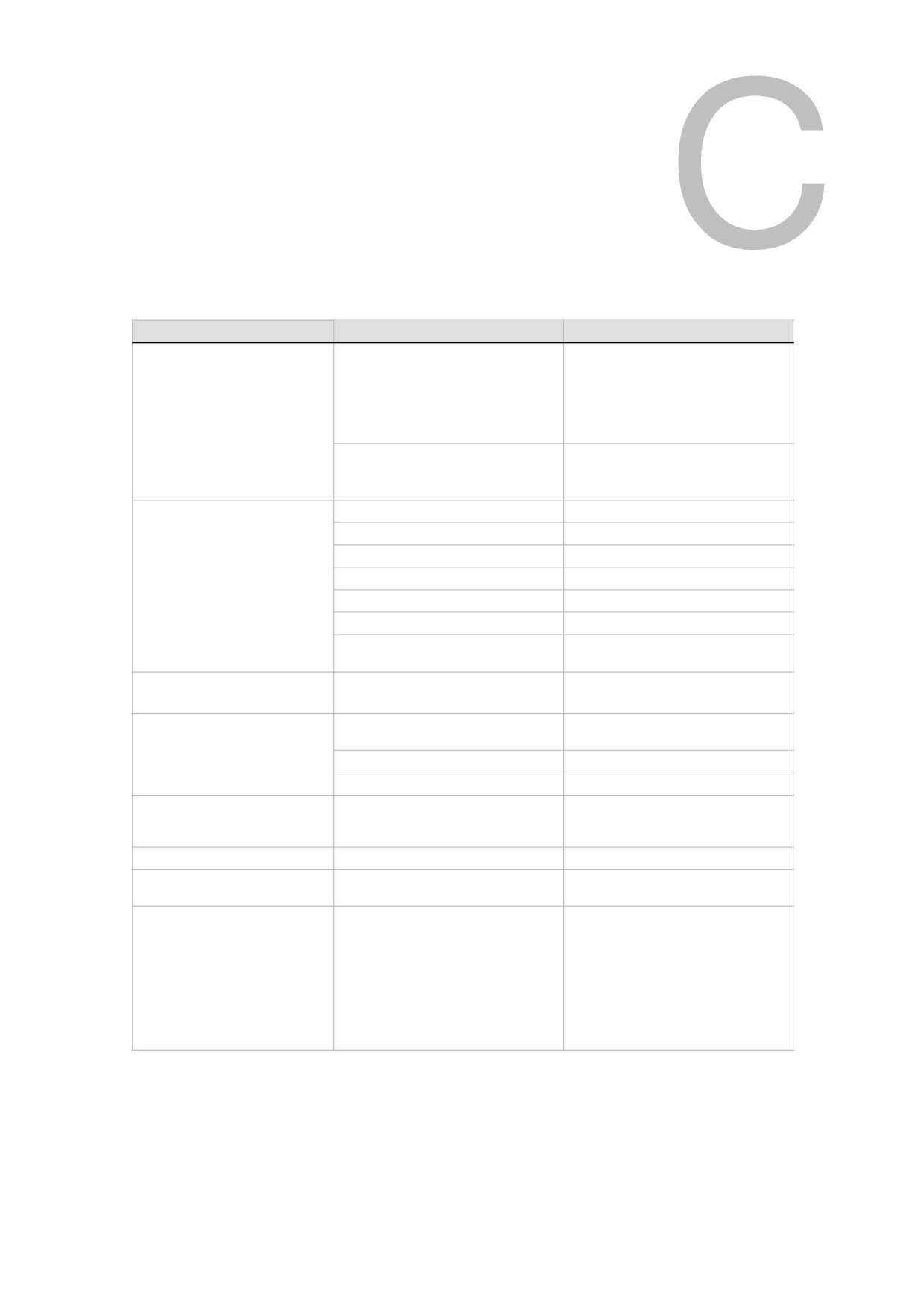
ɉɨɢɫɤ ɢ ɭɫɬɪɚɧɟɧɢɟ ɧɟɢɫɩɪɚɜɧɨɫɬɟɣ
ȼ ɬɚɛɥɢɰɟ C-1 ɩɪɢɜɟɞɟɧ ɩɟɪɟɱɟɧɶ ɩɪɨɛɥɟɦ, ɤɨɬɨɪɵɟ ɦɨɝɭɬ ɜɨɡɧɢɤɧɭɬɶ ɫ ɭɫɬɪɨɣɫɬɜɨɦ
TD, ɢɯ ɜɨɡɦɨɠɧɵɟ ɩɪɢɱɢɧɵ ɢ ɫɩɨɫɨɛɵ ɭɫɬɪɚɧɟɧɢɹ.
Ɍɚɛɥɢɰɚ C-1 ɋɨɨɛɳɟɧɢɹ ɨɛ ɨɲɢɛɤɚɯ
ɉɪɨɛɥɟɦɚ
ȼɨɡɦɨɠɧɚɹ ɩɪɢɱɢɧɚ
ȼɨɡɦɨɠɧɨɟ ɪɟɲɟɧɢɟ
NO PARAMETER BLOCK
ɍɫɬɪɨɣɫɬɜɨ TD ɧɟ ɦɨɠɟɬ ɧɚɣɬɢ ɛɥɨɤ
ɋɤɨɧɮɢɝɭɪɢɪɭɣɬɟ ɛɥɨɤ ɩɚɪɚɦɟɬɪɨɜ
ɞɥɹ ɭɫɬɪɨɣɫɬɜɚ TD ɢɫɩɨɥɶɡɭɹ «Text
ɩɚɪɚɦɟɬɪɨɜ ɜ ɩɪɨɝɪɚɦɦɢɪɭɟɦɨɦ
Display wizard», ɢ ɡɚɝɪɭɡɢɬɟ ɟɝɨ ɜ S7 -
ɥɨɝɢɱɟɫɤɨɦ ɤɨɧɬɪɨɥɥɟɪɟ
200
ɍɛɟɞɢɬɟɫɶ, ɱɬɨ ɚɞɪɟɫ ɛɥɨɤɚ
ɩɚɪɚɦɟɬɪɨɜ ɜ TD ɫɨɨɬɜɟɬɫɬɜɭɟɬ
ɞɟɣɫɬɜɢɬɟɥɶɧɨɦɭ ɚɞɪɟɫɭ ɛɥɨɤɚ.
ɍɫɬɪɨɣɫɬɜɨ
TD ɧɚɯɨɞɢɬ ɛɥɨɤ
ɍɛɟɞɢɬɟɫɶ, ɱɬɨ ɜɫɟ ɜɟɥɢɱɢɧɵ
ɩɚɪɚɦɟɬɪɨɜ ɜ ɤɨɧɬɪɨɥɥɟɪɟ, ɧɨ ɨɧ
ɧɚɯɨɞɹɬɫɹ ɜ ɞɨɩɭɫɬɢɦɵɯ ɩɪɟɞɟɥɚɯ ɢ
ɫɨɞɟɪɠɢɬ ɨɲɢɛɤɢ.
ɜɫɟ ɚɞɪɟɫɚ ɞɟɣɫɬɜɢɬɟɥɶɧɵ ɞɥɹ S7-200
No CPU COMM
ɇɟɩɪɚɜɢɥɶɧɵɣ ɚɞɪɟɫ S7-200 CPU
ɂɫɩɪɚɜɶɬɟ ɚɞɪɟɫ
ɇɟɬ ɩɢɬɚɧɢɹ ɧɚ S7-200 CPU
ɉɨɞɚɣɬɟ ɩɢɬɚɧɢɟ ɧɚ CPU
ɉɪɨɛɥɟɦɵ ɫ ɤɚɛɟɥɟɦ
ɉɪɨɜɟɪɶɬɟ ɫɨɟɞɢɧɟɧɢɟ ɤɚɛɟɥɹ
ɇɟɩɪɚɜɢɥɶɧɚɹ ɫɤɨɪɨɫɬɶ ɨɛɦɟɧɚ
ɉɨɫɬɚɜɶɬɟ ɩɪɚɜɢɥɶɧɭɸ ɫɤɨɪɨɫɬɶ
ɇɟɫɤɨɥɶɤɨ CPU ɧɚ ɨɞɧɨɦ ɚɞɪɟɫɟ
ɍɛɟɪɢɬɟ ɥɢɲɧɢɟ CPU
ȼɨɡɦɨɠɧɨ ɧɭɠɟɧ ɫɟɬɟɜɨɣ ɬɟɪɦɢɧɚɬɨɪ
ɋɦɨɬɪɢɬɟ ɩɪɢɥɨɠɟɧɢɟ B
ɋɟɬɶ ɫɥɢɲɤɨɦ ɞɥɢɧɧɚɹ, ɢɥɢ
ɋɦɨɬɪɢɬɟ ɩɪɢɥɨɠɟɧɢɟ B
ɫɥɢɲɤɨɦ ɦɧɨɝɨ ɭɫɬɪɨɣɫɬɜ ɜ ɫɟɬɢ.
HARDWARE ERROR
ɍɫɬɪɨɣɫɬɜɨ TD ɧɟ ɪɚɛɨɱɟɟ
Ɂɚɦɟɧɢɬɶ ɧɨɜɵɦ ɭɫɬɪɨɣɫɬɜɨɦTD.
NETWORK ERROR
ɇɟɫɤɨɥɶɤɨ «ɦɚɫɬɟɪɨɜ» ɫ
ɍɞɚɥɢɬɶ ɥɢɲɧɢɯ «ɦɚɫɬɟɪɨɜ»
ɍɫɬɪɨɣɫɬɜɨ TD ɧɟ ɦɨɠɟɬ
ɨɞɧɢɦ ɚɞɪɟɫɨɦ
ɭɫɬɚɧɨɜɢɬɶ ɫɨɟɞɢɧɟɧɢɟ
ɉɪɨɛɥɟɦɵ ɫ ɤɚɛɟɥɟɦ
ɉɪɨɜɟɪɢɬɶ ɤɚɛɟɥɶ
ɢɥɢ ɜɨɣɬɢ ɜ ɫɟɬɶ
ɇɟɫɤɨɥɶɤɨ CPU ɧɚ ɨɞɧɨɦ ɚɞɪɟɫɟ
ɍɛɟɪɢɬɟ ɥɢɲɧɢɟ CPU
CPU BUSY
Ⱦɪɭɝɢɟ «ɦɚɫɬɟɪɚ» ɡɚɛɥɨɤɢɪɨɜɚɥɢ S7-
ɉɨɞɨɠɞɢɬɟ — ɫɨɨɛɳɟɧɢɟ ɭɣɞɟɬ
200 CPU ɞɥɹ ɨɩɟɪɚɰɢɣ
ɱɟɪɟɡ ɧɟɫɤɨɥɶɤɨ ɫɟɤɭɧɞ.
ɡɚɝɪɭɡɤɢ/ɜɵɝɪɭɡɤɢ ɩɪɨɝɪɚɦɦ
CPU IN STOP MODE
ɩɟɪɟɤɥɸɱɚɬɟɥɶ RUN/STOP ɜ STOP
ɉɟɪɟɜɟɞɢɬɟ CPU ɜ ɪɟɠɢɦ RUN
ɉɨɞɫɜɟɬɤɚ ɞɢɫɩɥɟɹ ɝɨɪɢɬ, ɧɨ
Ɉɲɢɛɤɚ ɤɨɧɬɪɨɥɶɧɨɣ ɫɭɦɦɵ
ɇɟɢɫɩɪɚɜɧɨɟ ɨɛɨɪɭɞɨɜɚɧɢɟ: ɡɚɦɟɧɢɬɶ
ɧɚ ɞɪɭɝɨɟ ɭɫɬɪɨɣɫɬɜɨ TD
ɫɨɨɛɳɟɧɢɹ ɧɟ ɜɵɜɨɞɹɬɫɹ.
ɉɨɥɶɡɨɜɚɬɟɥɶ ɧɟ ɦɨɠɟɬ ɜɨɣɬɢ
Ɂɚɤɚɡɧɚɹ ɤɥɚɜɢɚɬɭɪɚ ɧɟ ɫɨɞɟɪɠɢɬ
Ⱦɥɹ ɜɨɡɜɪɚɬɚ ɤ ɫɬɚɧɞɚɪɬɧɨɣ ɤɥɚɜɢɚɬɭɪɟ TD:
ɜ ɫɢɫɬɟɦɧɨɟ ɦɟɧɸ TD
ɤɧɨɩɨɤ ESC ɢ ENTER.
1. ȼɵɤɥɸɱɢɬɟ ɩɢɬɚɧɢɟ TD
t
2. ɇ ɚ ɠ ɦ ɢ ɬ ɟ ɢ ɞ ɟ ɪ ɠ ɢ ɬ ɟ
ɧɢɠɧɢɣ ɩɪɚɜɵɣ ɤɪɚɣ (ɝɞɟ
ɧɚ ɫɬɚɧɞɚɪɧɨɣ ɤɥɚɜɢɚɬɭɪɟ
ɧɚɯɨɞɢɬɫɹ ENTER)
3. ȼɤɥɸɱɢɬɟ ɩɢɬɚɧɢɟ TD
Ʉɥɚɜɢɚɬɭɪɚ ɩɨ ɭɦɨɥɱɚɧɢɸ, ɛɭɞɟɬ
ɜɨɫɫɬɚɧɨɜɥɟɧɚ, ɞɨ ɧɨɜɨɣ ɩɟɪɟɡɚɝɪɭɡɤɢ
ɩɢɬɚɧɢɹ.
113